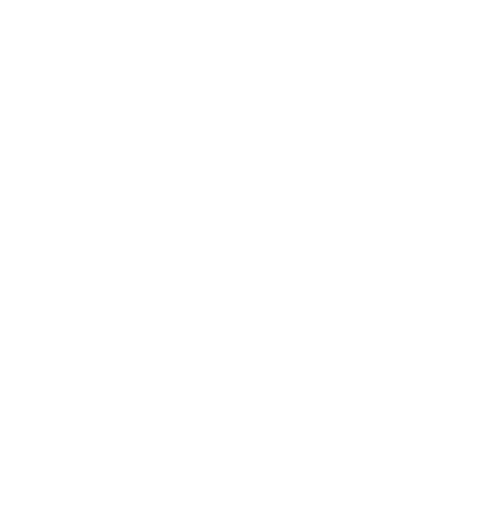
Instrukcja obsługi Nokia E5-00
Wydanie 2.0
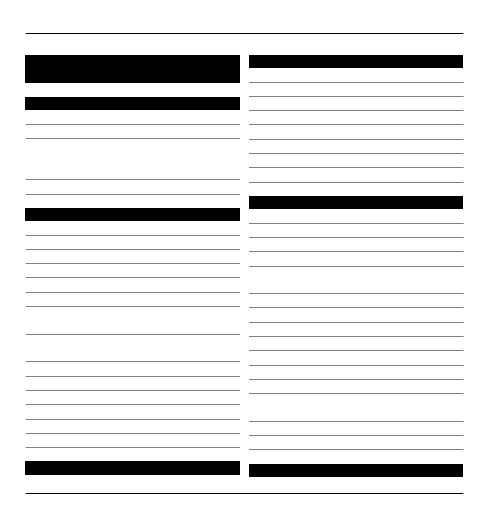
Spis treści
Włączanie i wyłączanie urządzenia 16
Odbieranie i odrzucanie połączeń
Proste wybieranie numeru telefonu 37
Odbieranie i odrzucanie połączeń
2
Spis treści
© 2010 Nokia. Wszelkie prawa zastrzeżone.
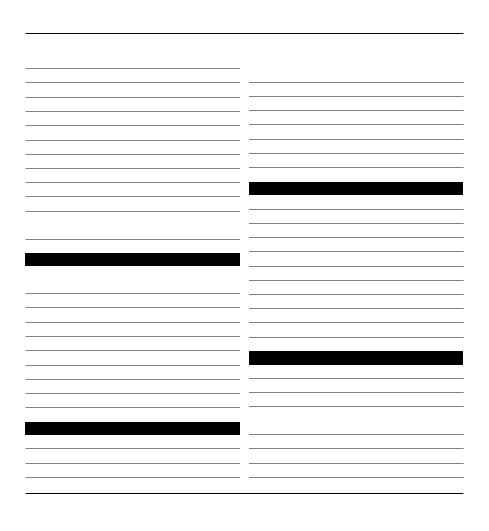
Połączenia transmisji danych i
Przeglądanie stron internetowych 82
Internetowe kanały informacyjne i
Usuwanie zawartości pamięci cache 85
Prawidłowe trzymanie urządzenia 98
Spis treści
3
© 2010 Nokia. Wszelkie prawa zastrzeżone.
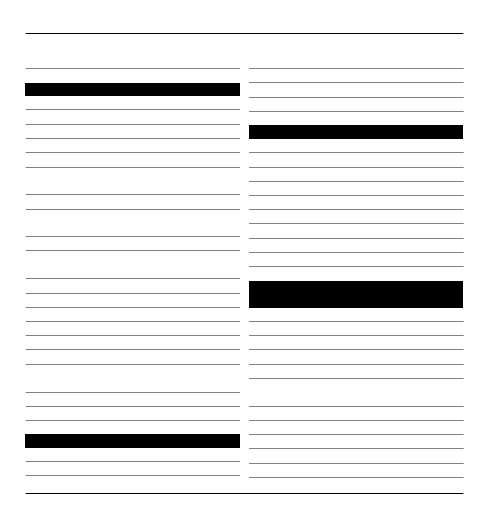
Wyświetlanie lokalizacji na mapie 103
Pobieranie i aktualizowanie map 104
Informacje o metodach ustalania
Wysyłanie miejsc swoim znajomym108
Odbieranie informacji o ruchu i
4
Spis treści
© 2010 Nokia. Wszelkie prawa zastrzeżone.
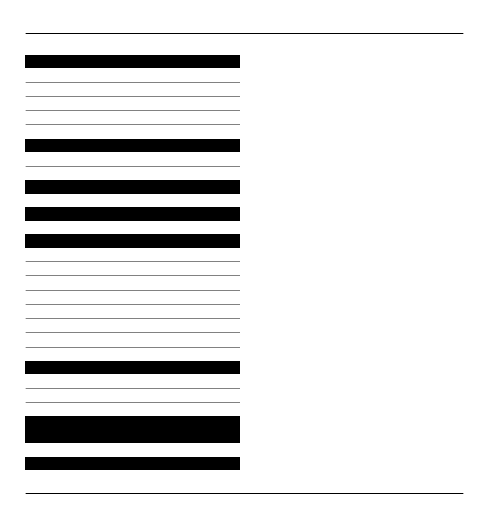
Spis treści
5
© 2010 Nokia. Wszelkie prawa zastrzeżone.
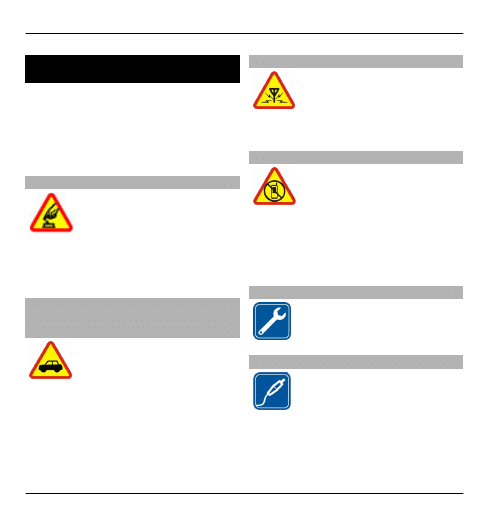
Bezpieczeństwo
Zapoznaj się uważnie z podanymi tu w
skrócie wskazówkami.
Nieprzestrzeganie tych wskazówek
może być niebezpieczne lub niezgodne
z prawem. Więcej informacji znajdziesz
na dalszych stronach tej instrukcji.
NIE RYZYKUJ
Nie włączaj urządzenia w
miejscach, w których
zabrania się korzystać z
telefonów komórkowych, ani
wtedy, gdy może to
spowodować zakłócenia lub
inne zagrożenia.
NAJWAŻNIEJSZE JEST
BEZPIECZEŃSTWO W RUCHU
DROGOWYM
Stosuj się do wszystkich
lokalnie obowiązujących
przepisów. Prowadząc
samochód, nie zajmuj rąk
niczym innym. W trakcie
jazdy miej przede wszystkim
na uwadze bezpieczeństwo
na drodze.
ZAKŁÓCENIA
Wszystkie urządzenia
bezprzewodowe mogą być
podatne na zakłócenia, które
z kolei mogą wpływać na
jakość połączeń.
OBSZARY O OGRANICZONYM DOSTĘPIE
Przestrzegaj wszystkich
ograniczeń. Wyłącz
urządzenie w samolocie, przy
aparaturze medycznej, na
stacjach benzynowych, w
składach chemikaliów i w
rejonach odpalania
ładunków wybuchowych.
PROFESJONALNY SERWIS
Instalować i naprawiać ten
produkt może wyłącznie
wykwalifikowany personel.
BATERIE I AKCESORIA
Używaj jedynie
zatwierdzonych do użytku
baterii i akcesoriów. Nie
podłączaj
niekompatybilnych
produktów.
6
Bezpieczeństwo
© 2010 Nokia. Wszelkie prawa zastrzeżone.
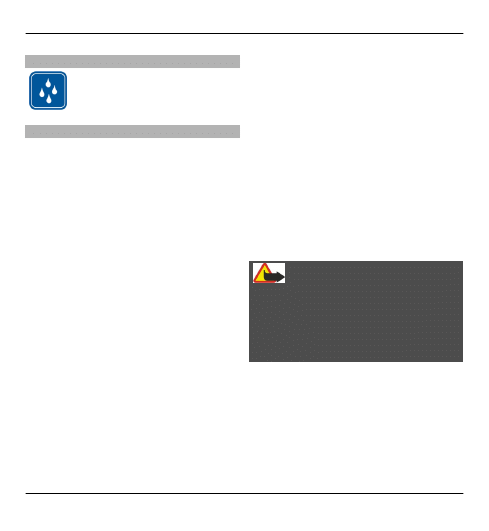
WODOODPORNOŚĆ
To urządzenie nie jest
wodoodporne. Chroń je
przed wilgocią.
Kilka słów o urządzeniu
Opisane w tej instrukcji urządzenie
bezprzewodowe zostało zatwierdzone
do użytku w sieciach UMTS 900, 1900 i
2100 MHz oraz w sieciach GSM 850, 900,
1800 i 1900 MHz. Aby uzyskać więcej
informacji o sieciach komórkowych,
skontaktuj się ze swoim usługodawcą.
Twoje urządzenie umożliwia
nawiązywanie połączeń kilkoma
metodami i – podobnie jak komputery
– może być narażone na wirusy i inne
szkodliwe materiały. Dlatego też należy
postępować ostrożnie z
wiadomościami, nawiązując
połączenia, korzystając z internetu i
pobierając materiały. Korzystaj tylko z
zaufanych usług i instaluj tylko
programy pochodzące z zaufanych
źródeł, i tylko takie, które mają
odpowiednie zabezpieczenia i ochronę.
Do takich programów należą na
przykład aplikacje Symbian Signed lub
przeszły test Java Verified™. Pomyśl o
zainstalowaniu w swoim urządzeniu i w
podłączonym do niego komputerze
programu antywirusowego lub innego
programu zabezpieczającego.
W urządzeniu mogą być już
zainstalowane zakładki i łącza do
witryn internetowych osób trzecich, co
umożliwia uzyskanie dostępu do takich
witryn. Pamiętaj jednak, że witryny
osób trzecich nie są powiązane z firmą
Nokia i że firma Nokia nie wspiera tych
witryn, nie promuje ich i nie odpowiada
za nie. Odwiedzając takie witryny,
zachowaj ostrożność co do
bezpieczeństwa lub materiałów.
Ostrzeżenie:
Wszystkie funkcje tego urządzenia poza
budzikiem działają dopiero po jego
włączeniu. Nie włączaj tego urządzenia,
jeśli może to spowodować zakłócenia
lub inne zagrożenia.
Korzystając z tego urządzenia, stosuj się
do wszystkich przepisów prawa,
przestrzegaj lokalnych obyczajów,
szanuj prywatność i uzasadnione prawa
innych osób, w tym prawa autorskie. Ze
względu na ochronę praw autorskich
kopiowanie, modyfikacja, lub
przesyłanie niektórych zdjęć, utworów
Bezpieczeństwo
7
© 2010 Nokia. Wszelkie prawa zastrzeżone.
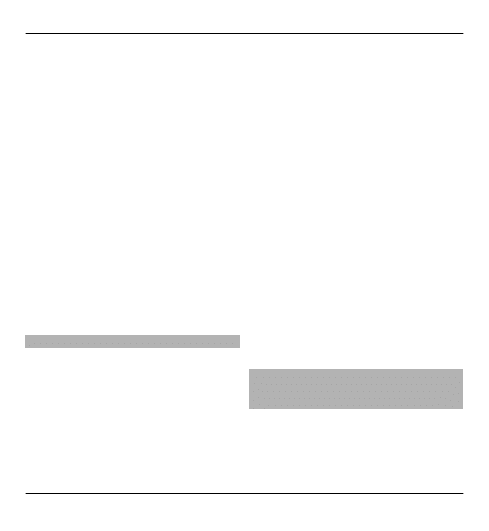
muzycznych i innych materiałów może
być niemożliwe.
Rób kopie zapasowe wszystkich
zapisywanych w urządzeniu ważnych
informacji lub prowadź ich pisemny
zapis.
Zanim podłączysz dodatkowe
urządzenie, zapoznaj się z instrukcją
jego obsługi i przepisami
bezpieczeństwa. Nie podłączaj
niekompatybilnych produktów.
Zdjęcia w tej instrukcji obsługi mogą się
różnić od pokazywanych na
wyświetlaczu urządzenia.
Więcej ważnych informacji o swoim
urządzeniu znajdziesz w instrukcji
obsługi.
Usługi sieciowe
Aby używać tego urządzenia, trzeba
mieć dostęp do usług świadczonych
przez dostawców usług
bezprzewodowych. Niektóre funkcje
nie są dostępne we wszystkich sieciach;
korzystanie z innych funkcji może
wymagać dokonania szczególnych
uzgodnień z usługodawcą. Usługi
sieciowe wiążą się z przesyłaniem
danych. Zapytaj usługodawcę o
szczegółowe informacje o opłatach w
sieci macierzystej i w sieciach
związanych z roamingiem.
Usługodawca wyjaśni, jakie opłaty będą
miały zastosowanie. W niektórych
sieciach mogą obowiązywać
ograniczenia wpływające na sposób
korzystania z niektórych funkcji tego
urządzenia, wymagających dostępu do
sieci. Wymagana może być na przykład
obsługa specyficznych technologii,
takich jak protokoły WAP 2.0 (HTTP i
SSL), które bazują na protokołach TCP/IP
i zależnych od języka znakach.
Usługodawca mógł zażądać, aby pewne
funkcje były zablokowane lub nie były
uruchomione. Takie funkcje nie będą
wówczas dostępne w menu urządzenia.
Twoje urządzenie może mieć
indywidualne elementy, takie jak
nazwy menu, porządek menu i ikony.
Informacje o technologii
zarządzania prawami cyfrowymi
(DRM)
Korzystając z tego urządzenia, stosuj się
do wszystkich przepisów prawa,
przestrzegaj lokalnych obyczajów,
szanuj prywatność i uzasadnione prawa
innych osób, w tym prawa autorskie.
8
Bezpieczeństwo
© 2010 Nokia. Wszelkie prawa zastrzeżone.
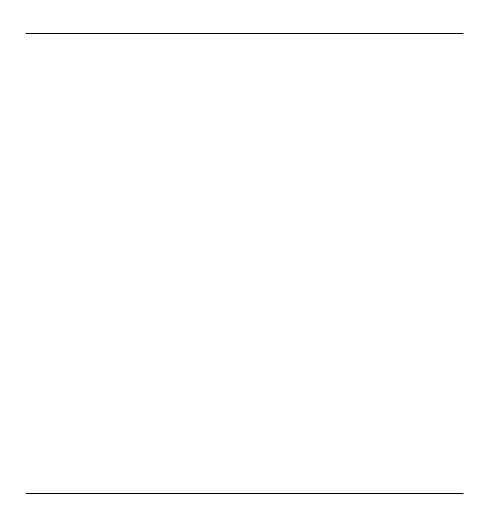
Technologia ochrony praw autorskich
może uniemożliwiać kopiowanie,
modyfikowanie lub przenoszenie zdjęć,
muzyki oraz innych typów zawartości.
Właściciele materiałów mogą korzystać
z różnych technologii zarządzania
prawami cyfrowymi (DRM) w celu
zabezpieczenia swojej własności
intelektualnej, w tym również ochrony
praw autorskich. W tym urządzeniu
zastosowano różne typy
oprogramowania DRM, które umożliwia
dostęp do materiałów chronionych
prawami autorskimi. Za pomocą tego
urządzenia można uzyskać dostęp do
materiałów zabezpieczonych przy
użyciu mechanizmów WMDRM 10 i OMA
DRM 2.0. Jeśli jakieś oprogramowanie
DRM nie chroni skutecznie danych
materiałów, ich właściciel może zgłosić
żądanie, aby w odniesieniu do nowych
materiałów prawo użytkowania
takiego oprogramowania DRM zostało
cofnięte. Cofnięcie tego prawa może też
uniemożliwić dostęp do chronionych
materiałów wcześniej zapisanych w
urządzeniu. Cofnięcie praw takiego
oprogramowania DRM nie ma wpływu
ani na materiały chronione innym
typem oprogramowania DRM, ani na
materiały, które nie są chronione żadną
technologią DRM.
Materiały chronione mechanizmem
DRM są dostarczane wraz z licencją,
która określa prawa użytkownika do
korzystania z takich materiałów.
Jeśli twoje urządzenie zawiera jakieś
materiały chronione mechanizmem
OMA DRM, aby utworzyć kopie zapasowe
zarówno licencji, jak i samych
materiałów, użyj przeznaczonej do tego
funkcji pakietu Nokia Ovi Suite.
Inne metody przesyłania mogą zawieść
przy przenoszeniu licencji, które po
sformatowaniu pamięci urządzenia
trzeba będzie przywrócić w celu
dalszego korzystania z materiałów
chronionych mechanizmem OMA DRM.
Potrzeba przywrócenia licencji może
również zaistnieć w przypadku
uszkodzenia plików w urządzeniu.
Jeśli w urządzeniu są zawarte materiały
zabezpieczone mechanizmem WMDRM,
to sformatowanie pamięci spowoduje
utratę zarówno licencji, jak i samych
materiałów. Licencję i materiały można
też stracić, jeśli pliki w urządzeniu
zostaną uszkodzone. Utrata licencji lub
materiałów może ograniczyć
Bezpieczeństwo
9
© 2010 Nokia. Wszelkie prawa zastrzeżone.
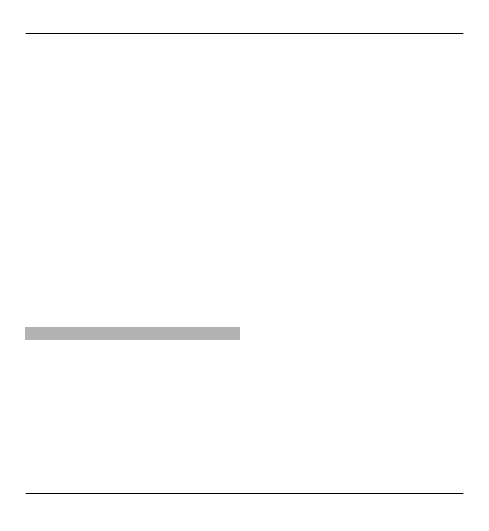
możliwość ponownego użycia tych
materiałów w urządzeniu. Po więcej
informacji na ten temat zwróć się do
usługodawcy.
Niektóre licencje są powiązane z
określoną kartą SIM, co powoduje, że
dostęp do chronionych materiałów jest
możliwy tylko wtedy, gdy karta SIM
znajduje się w urządzeniu.
W wyniku dłuższej aktywności, takiej
jak aktywne połączenie wideo i szybkie
przesyłanie danych urządzenie może
wydzielać odczuwalne ilości ciepła. W
większości przypadków jest to zjawisko
normalne. Jeśli jednak podejrzewasz, że
urządzenie nie działa prawidłowo,
oddaj je do naprawy w najbliższym
autoryzowanym serwisie.
Wyjmowanie baterii
Przed wyjęciem baterii należy
urządzenie wyłączyć i odłączyć je od
ładowarki.
10 Bezpieczeństwo
© 2010 Nokia. Wszelkie prawa zastrzeżone.
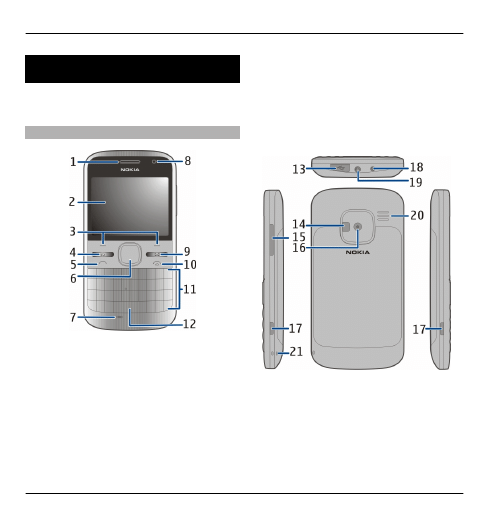
Pierwsze kroki
Dowiedz się, jak zacząć korzystać z
urządzenia.
Klawisze i części
1 Słuchawka
2 Wyświetlacz
3 Lewy i prawy klawisz wyboru
4 Klawisz powrotu
5 Klawisz połączenia
6 Klawisz Navi™ (klawisz
przewijania). Używany również do
powiększania i robienia zdjęć
podczas korzystania z kamery.
7 Mikrofon
8 Czujnik światła
9 Klawisz wiadomości
10 Klawisz zakończenia i włączania/
wyłączania
11 Klawiatura
12 Klawisz latarki
13 Złącze microUSB
14 Lampa błyskowa/latarka
15 Klawisz głośności
16 Obiektyw kamery
17 Przyciski zwalniania tylnej pokrywy
18 Złącze ładowarki
19 Złącze zestawu słuchawkowego
Pierwsze kroki 11
© 2010 Nokia. Wszelkie prawa zastrzeżone.
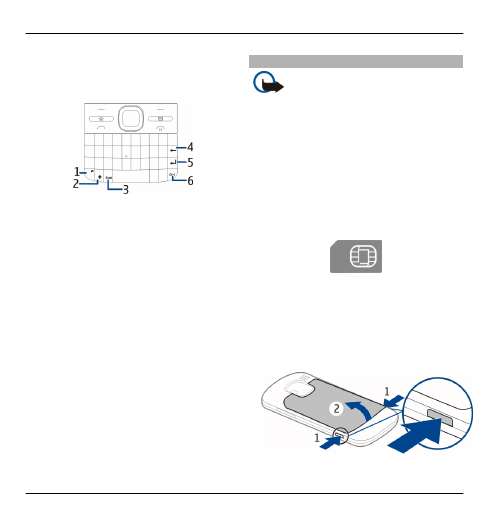
20 Głośnik
21 Otwór na pasek na rękę
1 Klawisz funkcyjny
2 Klawisz Shift
3 Klawisz Sym
4 Klawisz Backspace
5 Klawisz Enter
6 Klawisz Ctrl/Wyciszania
W wyniku dłuższej aktywności, takiej
jak aktywne połączenie wideo i szybkie
przesyłanie danych urządzenie może
wydzielać odczuwalne ilości ciepła. W
większości przypadków jest to zjawisko
normalne. Jeśli jednak podejrzewasz, że
urządzenie nie działa prawidłowo,
oddaj je do naprawy w najbliższym
autoryzowanym serwisie.
Wkładanie karty SIM i baterii
Ważne:
Bezpieczne wyjmowanie baterii. Przed
każdym wyjęciem baterii należy
urządzenie wyłączyć i odłączyć je od
ładowarki.
1 Zdejmij tylną pokrywę.
12 Pierwsze kroki
© 2010 Nokia. Wszelkie prawa zastrzeżone.
Tego urządzenia można
używać wyłącznie ze standardową
kartą SIM (patrz rysunek). Używanie
niekompatybilnych kart SIM może
spowodować uszkodzenie karty lub
urządzenia, a także danych przechowy-
wanych na karcie. Aby uzyskać więcej
informacji na temat korzystania z kart
SIM z wycięciem mini-UICC, skontaktuj
się z operatorem sieci komórkowej.
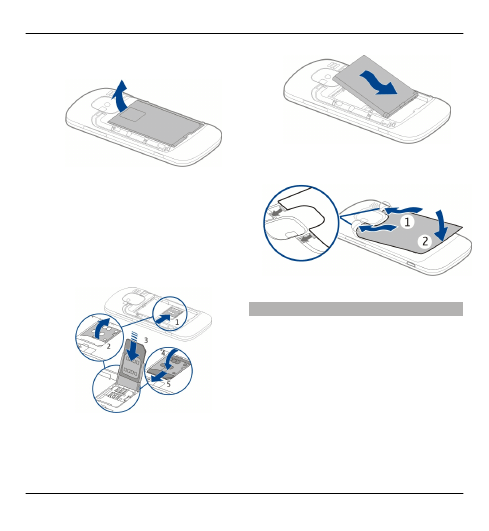
2 Wyjmij baterię, jeżeli jest włożona.
3 Przesuń uchwyt karty SIM, aby go
odblokować, a następnie odsuń go
na bok. Włóż kartę SIM ze stykami
skierowanymi w dół, a następnie
przesuń ponownie uchwyt karty.
Przesuń uchwyt karty, aby go
zablokować.
4 Włóż baterię, kierując jej styki w
odpowiednią stronę.
5 Załóż tylną obudowę.
Wkładanie karty pamięci
Karta pamięci może już być włożona do
urządzenia. Jeżeli tak nie jest, wykonaj
następujące czynności:
1 Zdejmij tylną pokrywę i wyjmij
baterię, jeżeli jest włożona.
2 Przesuń uchwyt karty, aby go
odblokować, a następnie odsuń go
na bok.
Pierwsze kroki 13
© 2010 Nokia. Wszelkie prawa zastrzeżone.
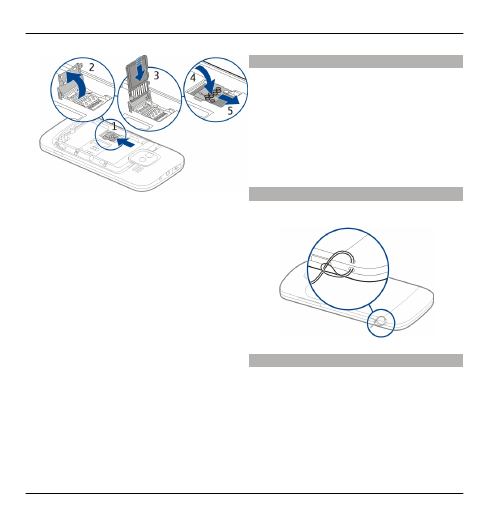
3 Włóż kartę pamięci tak, aby styki
były skierowane w dół.
4 Przesuń z powrotem uchwyt karty.
Przesuń uchwyt karty, aby go
zablokować.
5 Włóż baterię i załóż tylną pokrywę.
Korzystaj tylko z kompatybilnych kart
pamięci – karty microSD –
zatwierdzonych przez firmę Nokia do
użytku z tym urządzeniem. Chociaż
firma Nokia przestrzega standardów
przyjętych w branży kart pamięci, to
karty niektórych producentów mogą
nie być w pełni kompatybilne z tym
urządzeniem. Niekompatybilna karta
może ulec uszkodzeniu i uszkodzić
urządzenie. Istnieje też ryzyko utraty
danych zapisanych na takiej karcie.
Wyjmowanie karty pamięci
1 Wyłącz urządzenie.
2 Zdejmij tylną obudowę i wyjmij
baterię.
3 Otwórz uchwyt karty pamięci i
wyjmij ją. Zamknij uchwyt karty
pamięci.
4 Włóż baterię i załóż tylną pokrywę.
Pasek na rękę
Nawlecz pasek, a następnie go zaciśnij.
Ładowanie baterii
Bateria Twojego urządzenia została
częściowo naładowana fabrycznie. Jeśli
jej poziom naładowania jest niski:
1 Podłącz ładowarkę do gniazdka
sieci elektrycznej.
2 Podłącz wtyczkę ładowarki do
urządzenia.
14 Pierwsze kroki
© 2010 Nokia. Wszelkie prawa zastrzeżone.
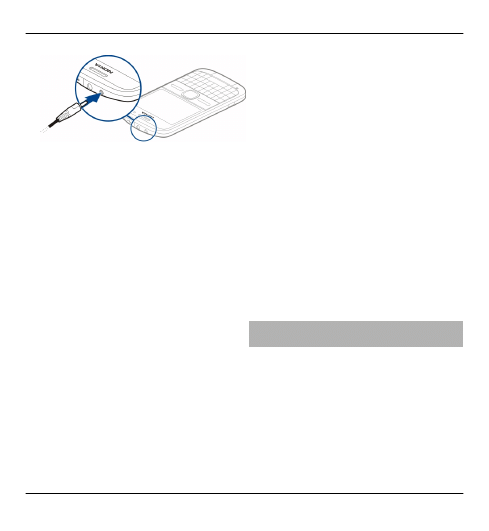
Jeśli używasz ładowarki USB,
podłącz złącze ładowarki do złącza
USB.
3 Gdy bateria będzie już w pełni
naładowana, odłącz ładowarkę od
urządzenia i od gniazdka sieci
elektrycznej.
Czas ładowania baterii nie jest ściśle
określony. Podczas ładowania można
normalnie korzystać z urządzenia. Jeśli
bateria była całkowicie rozładowana,
może upłynąć kilka minut, zanim na
wyświetlaczu pojawi się wskaźnik
ładowania i będzie można nawiązywać
połączenia.
Ładowanie baterii przy użyciu kabla
USB do transmisji danych
W porównaniu z ładowarką, ładowanie
baterii przy użyciu kabla USB do
transmisji danych trwa dłużej.
Ładowanie przy użyciu kabla USB może
nie działać, jeżeli używasz
koncentratora USB. Koncentratory USB
mogą nie nadawać się do ładowania
urządzenia USB.
Ładowanie baterii i transfer danych
przez kabel USB są całkowicie od siebie
niezależne.
1 Kabel USB do transmisji danych
umożliwia podłączanie do Twojego
urządzenia innych kompatybilnych
urządzeń USB.
W zależności od typu urządzenia
używanego do ładowania,
rozpoczęcie ładowania baterii
może zacząć się dopiero po chwili.
2 Jeśli urządzenie jest włączone,
wybierz jeden z dostępnych trybów
USB.
Blokowanie lub odblokowywanie
klawiatury
Blokowanie klawiatury
Na ekranie głównym wybierz Menu i
szybko naciśnij prawy klawisz wyboru.
Ustawianie automatycznego
blokowania klawiatury po upływie
określonego czasu
Wybierz
Menu
>
Panel ster.
>
Ustawienia
i
Ogólne
>
Pierwsze kroki 15
© 2010 Nokia. Wszelkie prawa zastrzeżone.
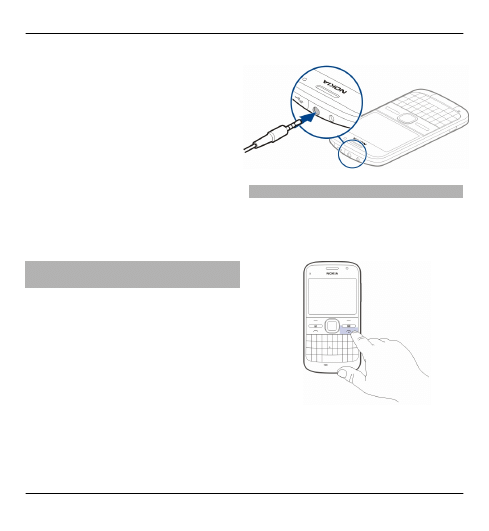
Zabezpieczen.
>
Telefon i karta
SIM
>
Czas do autobl. klawiat.
>
Określa użytkownik
, a następnie
wybierz żądany czas.
Odblokowywanie klawiatury
Wybierz Odblokuj > OK.
Nawet gdy urządzenie jest
zablokowane lub zablokowana jest jego
klawiatura, niewykluczona jest
możliwość nawiązania połączenia z
oficjalnym, zaprogramowanym w
urządzeniu numerem alarmowym.
Podłączanie kompatybilnych
słuchawek
Nie podłączaj produktów, które na
wyjściu generują sygnał, ponieważ
może on uszkodzić urządzenie. Do
złącza Nokia AV nie podłączaj żadnego
źródła napięcia.
Gdy do złącza Nokia AV podłączasz jakiś
zestaw słuchawkowy lub urządzenie
zewnętrzne, które nie zostało
zatwierdzone przez firmę Nokia do
użytku z omawianym urządzeniem,
zwróć szczególną uwagę na poziomy
głośności.
Włączanie i wyłączanie urządzenia
Aby włączyć urządzenie:
1 Naciśnij i przytrzymaj klawisz
wyłącznika.
2 Na żądanie podania kodu PIN lub
kodu blokady wprowadź go i
wybierz
OK
. Standardowy kod
blokady to 12345. Jeżeli zapomnisz
16 Pierwsze kroki
© 2010 Nokia. Wszelkie prawa zastrzeżone.
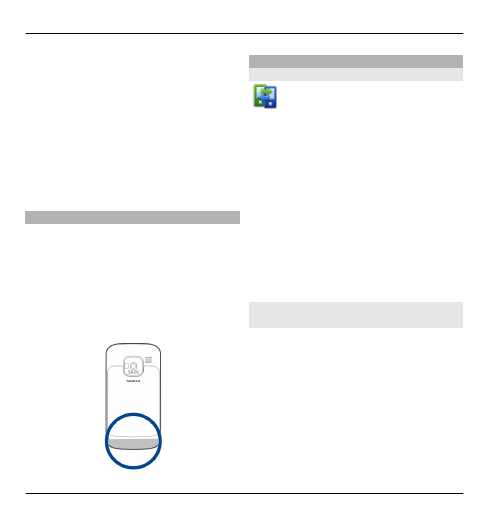
kodu, a urządzenie będzie
zablokowane, trzeba będzie oddać
je do serwisu. Usługa ta może być
odpłatna. Aby uzyskać więcej
informacji, skontaktuj się z
punktem Nokia Care lub
sprzedawcą urządzenia.
Aby wyłączyć urządzenie, naciśnij
krótko klawisz wyłącznika i wybierz
Wyłącz!
.
Lokalizacja anten
Urządzenie to może mieć anteny
wewnętrzne i zewnętrzne. Nie dotykaj
bez potrzeby anteny podczas transmisji
lub odbioru fal radiowych. Kontakt z
antenami wpływa na jakość
komunikacji radiowej. może zwiększyć
ilość pobieranej przez urządzenie
energii i skrócić żywotność baterii.
Nokia Transfer
Transfer — informacje
Wybierz
Menu
>
Panel ster.
>
Transfer
.
Aplikacja Transfer służy do kopiowania
zawartości, na przykład numerów
telefonów, adresów, pozycji kalendarza
czy zdjęć, z poprzedniego urządzenia
Nokia. Typ zawartości, którą można
przesłać, zależy od modelu
poprzedniego urządzenia.
Jeśli poprzedniego urządzenia nie
można używać bez karty SIM, włóż ją. W
nowym urządzeniu z aplikacji Transfer
można korzystać bez karty SIM.
Kopiowanie zawartości ze starego
urządzenia
Aplikacja Transfer służy do kopiowania
zawartości, na przykład numerów
telefonów, adresów, elementów
kalendarza czy zdjęć, z poprzedniego
kompatybilnego urządzenia Nokia do
nowego urządzenia.
Pierwsze kroki 17
© 2010 Nokia. Wszelkie prawa zastrzeżone.
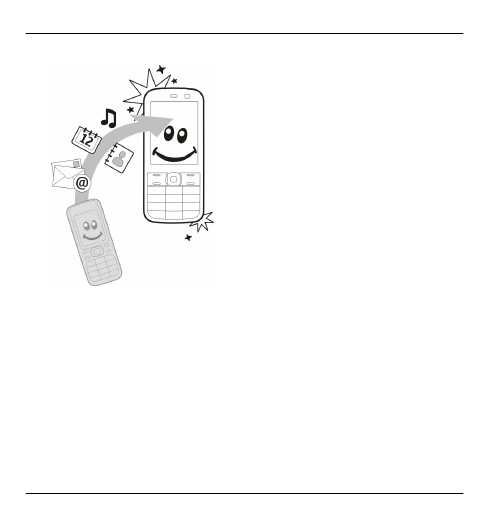
Kopiowanie zawartości po raz
pierwszy
1 Aby pobrać dane z innego
urządzenia po raz pierwszy, w
swoim urządzeniu wybierz
Menu
>
Panel ster.
>
Transfer
.
2 Powiąż oba urządzenia. Aby
urządzenie wyszukało inne
urządzenia Bluetooth, wybierz
Kontynuuj
. Wybierz urządzenie, z
którego chcesz przenieść
zawartość. Pojawi się żądanie
wprowadzenia kodu do urządzenia.
Wprowadź kod (1–16 cyfr) i wybierz
OK
. Wprowadź ten sam kod w
drugim urządzeniu i wybierz
OK
.
Urządzenia są teraz powiązane.
Jeżeli w poprzednim urządzeniu
Nokia nie ma aplikacji Transfer,
nowe urządzenie wyśle ją w
wiadomości. Otwórz wiadomość w
starym urządzeniu i postępuj
zgodnie z instrukcjami.
3 W nowym urządzeniu wybierz
dane, które chcesz przesłać z
drugiego urządzenia.
Po rozpoczęciu przesyłania można
je anulować i dokończyć później.
Wybrane materiały z pamięci drugiego
urządzenia zostaną przesłane do
pamięci Twojego urządzenia. Czas
przesyłania zależy od ilości
przesyłanych danych.
Typ materiałów, które można
przenosić, zależy od modelu
urządzenia, z jakiego chcesz je
skopiować. Jeśli urządzenie obsługuje
synchronizację, można także
synchronizować dane między
urządzeniami. Jeśli drugie urządzenie
jest niekompatybilne, zostanie
wyświetlony odpowiedni komunikat.
18 Pierwsze kroki
© 2010 Nokia. Wszelkie prawa zastrzeżone.
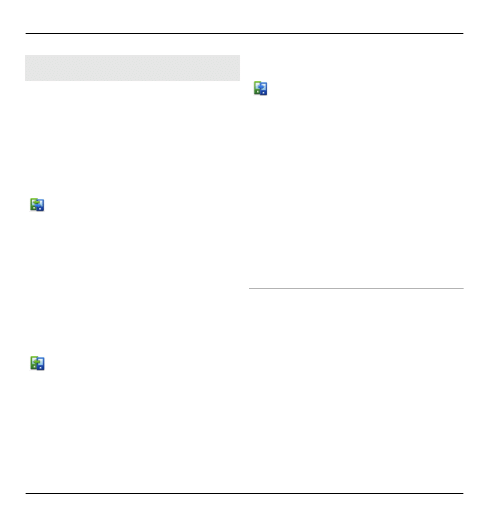
Synchronizowanie, odbieranie i
wysyłanie zawartości
Wybierz
Menu
>
Panel ster.
>
Transfer
.
Po pierwszym przesłaniu plików
wybierz jedną z następujących opcji,
zależnie od modelu drugiego
urządzenia, aby rozpocząć nowe
przesyłanie:
— aby zsynchronizować
zawartość tego i drugiego
urządzenia, jeśli drugie
urządzenie obsługuje
synchronizację. Synchronizacja
jest dwukierunkowa. Jeżeli
usuwa się element w jednym
urządzeniu, zostanie on
usunięty z obu. Przy użyciu
synchronizacji nie można
przywrócić usuniętych
elementów.
— aby pobrać do urządzenia
zawartość z innego urządzenia.
Podczas pobierania do
urządzenia jest przesyłana
zawartość z innego urządzenia.
W zależności od modelu
urządzenia może pojawić się
pytanie, czy oryginalna
zawartość w urządzeniu ma być
usunięta, czy też nie.
— aby wysłać zawartość z
urządzenia do innego
urządzenia.
Jeśli nie możesz wysłać elementu,
wówczas, w zależności od typu
drugiego urządzenia, możesz dodać ten
element do folderu Nokia (ścieżka
dostępu: C:\Nokia lub E:\Nokia). Po
wybraniu folderu do przesłania
następuje synchronizacja danych z
odpowiadającym mu folderem w
drugim urządzeniu i na odwrót.
Ponawianie operacji przesyłania
plików za pomocą skrótów
Po przesłaniu danych możesz zapisać w
głównym widoku skrót do ustawień
operacji przesyłania, aby móc ją
powtórzyć w przyszłości.
Aby ten skrót edytować, wybierz
Opcje
>
Ustawienia skrótów
. Można
na przykład utworzyć lub zmienić
nazwę skrótu.
Po każdej operacji przesyłania danych
jest wyświetlany rejestr transferu. Aby
przejrzeć rejestr poprzedniego
Pierwsze kroki 19
© 2010 Nokia. Wszelkie prawa zastrzeżone.
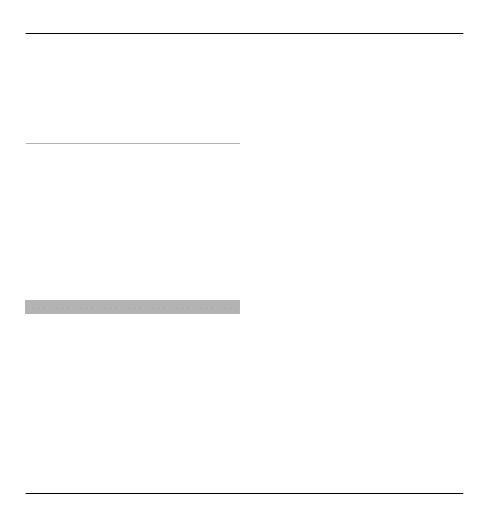
przesyłania, w widoku głównym
wybierz skrót, a następnie
Opcje
>
Pokaż rejestr
.
Obsługa konfliktów podczas
przesyłania danych
Jeśli element, który ma być przesłany,
został zmodyfikowany na obu
urządzeniach, wówczas urządzenie
podejmie próbę automatycznego
scalenia zmian. Jeżeli okaże się to
niemożliwe, wystąpi konflikt
przesyłania. Aby go rozwiązać, wybierz
Spr. wszyst. po kolei
,
Priorytet tego
telefonu
lub
Priorytet drugiego tel.
.
Nokia Ovi Suite
Nokia Ovi Suite to zestaw aplikacji do
zainstalowania na kompatybilnym
komputerze. Ovi Suite grupuje
wszystkie dostępne aplikacje w oknie
uruchamiania, z poziomu którego
można je otwierać. Ovi Suite może
znajdować się na karcie pamięci, jeżeli
karta została dostarczona wraz z
urządzeniem.
Za pomocą pakietu Nokia Ovi Suite
można synchronizować kontakty,
kalendarz, zadania oraz inne notatki
między urządzeniem a kompatybilną
aplikacją komputerową. Można go
również używać do przesyłania
zakładek między urządzeniem Nokia a
kompatybilnymi przeglądarkami
internetowymi, a także do przesyłania
zdjęć i plików wideo między
urządzeniem a kompatybilnym
komputerem.
Zwracaj uwagę na ustawienia
synchronizacji. Wybrane ustawienia
mają wpływ na usuwanie danych
podczas normalnego procesu
synchronizacji.
Pakietu Ovi Suite można używać na
komputerze z systemem Microsoft
Windows XP (z dodatkiem SP2 lub
nowszym) lub Windows Vista (z
dodatkiem SP1 lub nowszym), który jest
kompatybilny z dostarczonym kablem
USB do transmisji danych lub łącznością
Bluetooth.
Pakiet Ovi Suite nie jest zgodny z
komputerami Mac firmy Apple.
Dalsze informacje na temat pakietu Ovi
Suite możesz znaleźć we wbudowanym
module pomocy lub na stronie
20 Pierwsze kroki
© 2010 Nokia. Wszelkie prawa zastrzeżone.
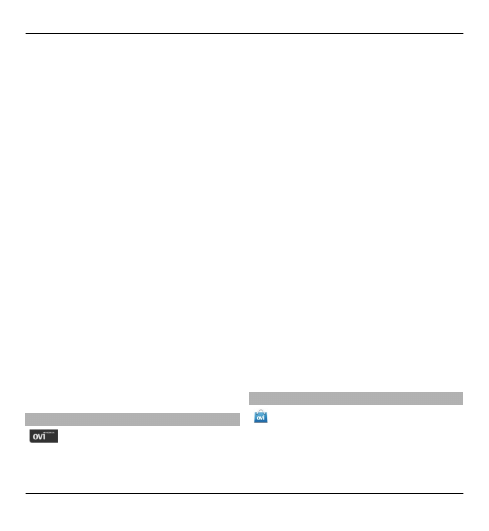
Instalacja pakietu Nokia Ovi Suite
1 Upewnij się, że w Twoim
urządzeniu Nokia E5-00 znajduje się
karta pamięci.
2 Podłącz kabel USB. Twój komputer
rozpozna nowe urządzenie i
zainstaluje wymagane sterowniki.
Operacja może potrwać kilka minut.
3 Wybierz w urządzeniu
Magazyn
masowy
jako tryb połączenia USB.
Urządzenie jest wyświetlane w
przeglądarce plików w systemie
Windows jako dysk wymienny.
4 Otwórz folder główny karty pamięci
widoczny w przeglądarce plików
systemu Windows i wybierz plik
instalacyjny pakietu Ovi Suite.
5 Instalacja zostanie uruchomiona.
Postępuj zgodnie z instrukcjami.
Wskazówka: Aby zaktualizować pakiet
Ovi Suite lub jeśli masz problemy z
instalacją tego pakietu z karty pamięci,
skopiuj plik instalacyjny na komputer i
dopiero wtedy przeprowadź instalację.
Ovi by Nokia
Korzystając z usług Ovi by Nokia,
można znajdować nowe miejsca i usługi
oraz pozostawać w kontakcie ze
znajomymi. Można na przykład
wykonywać następujące czynności:
•
Pobieranie gier, aplikacji, wideo i
dzwonków do urządzenia
•
Znajdowanie drogi przy użyciu
bezpłatnej nawigacji pieszej i
samochodowej, planowanie tras i
wyświetlanie miejsc na mapach
•
Pobieranie muzyki
Niektóre elementy są bezpłatne, a za
inne trzeba zapłacić.
Dostępność usług zależy od kraju i
regionu. Nie wszystkie języki są
obsługiwane.
Aby skorzystać z usług Ovi firmy Nokia,
przejdź do witryny www.ovi.com i załóż
własne konto Nokia.
Więcej informacji można uzyskać w
sekcji pomocy technicznej w witrynie
Kilka słów o Sklepie Ovi
Sklep Ovi umożliwia pobieranie do
telefonu gier mobilnych, aplikacji,
wideo, obrazów, motywów i dźwięków
dzwonka. Niektóre elementy są
bezpłatne, za inne można płacić kartą
Pierwsze kroki 21
© 2010 Nokia. Wszelkie prawa zastrzeżone.
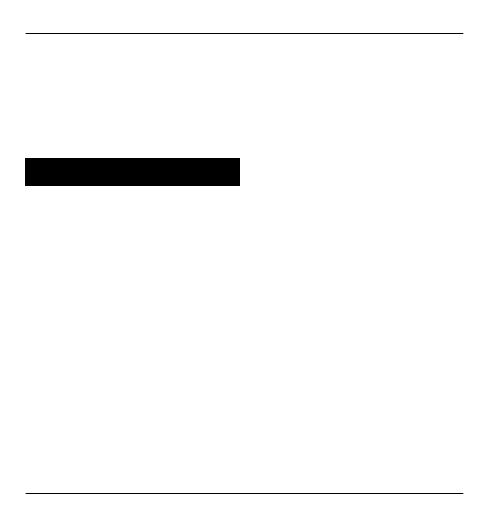
kredytową lub w ramach rachunku
telefonicznego. Dostępność metod
dokonywania płatności zależy od kraju
zamieszkania i operatora sieci. W
Sklepie Ovi znajdziesz pliki zgodne z
Twoim modelem telefonu, lokalizacją i
zainteresowaniami.
Kody dostępu
Jeśli zapomnisz któregoś z kodów
dostępu, skontaktuj się z usługodawcą.
Kod PIN — Ten kod chroni kartę SIM
przed nieupoważnionym użyciem. Kod
PIN (zawierający od 4 do 8 cyfr) jest
zazwyczaj udostępniany wraz z kartą
SIM. Gdy trzy razy z rzędu wprowadzisz
błędny kod PIN, zostanie on
zablokowany. Do jego odblokowania
konieczne będzie użycie kodu PUK.
kod UPIN — Kod ten jest zwykle
udostępniany z kartą USIM. Karta USIM
to udoskonalona wersja karty SIM,
przeznaczona do użytku w telefonach
3G.
kod PIN2 — Kod ten (zawierający od 4
do 8 cyfr), udostępniany z niektórymi
kartami SIM, jest wymagany do
korzystania z niektórych funkcji
urządzenia.
Kod blokady (znany też jako kod
zabezpieczający) — Kod blokady
pomaga chronić urządzenie przed
użyciem przez osoby nieupoważnione.
Ustawiony fabrycznie kod to 12345.
Można go zmienić lub utworzyć nowy i
skonfigurować urządzenie tak, aby po
włączeniu żądało podania kodu. Nie
ujawniaj nikomu nowego kodu i
trzymaj go w bezpiecznym miejscu
(innym niż urządzenie). Jeżeli
zapomnisz kodu zablokowanego
urządzenia, konieczne będzie oddanie
go do serwisu. Za odblokowanie może
zostać naliczona dodatkowa opłata,
może ono również spowodować
usunięcie wszystkich danych
zapisanych w urządzeniu. Aby uzyskać
więcej informacji, skontaktuj się z
punktem Nokia Care lub sprzedawcą
urządzenia.
Kody PUK i PUK2 — Kody te (zawierające
8 cyfr) są wymagane odpowiednio do
zmiany zablokowanego kodu PIN lub
PIN2. Jeżeli kodów tych nie
udostępniono z kartą SIM, skontaktuj
się z usługodawcą, z którego karty SIM
korzystasz.
kod UPUK — Ten kod (zawierający 8 cyfr)
jest potrzebny do zmiany
zablokowanego kodu UPIN. Jeżeli kodu
22 Kody dostępu
© 2010 Nokia. Wszelkie prawa zastrzeżone.
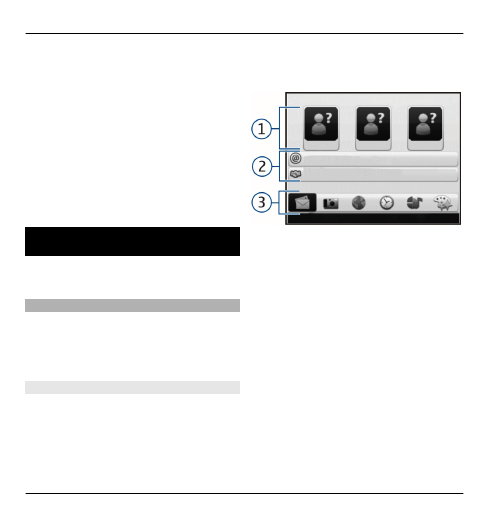
tego nie udostępniono z kartą USIM,
skontaktuj się z usługodawcą, z którego
karty USIM korzystasz.
Numer IMEI (International Mobile
Equipment Identity) — Ten numer
(składający się z 15 lub 17 cyfr) jest
używany do identyfikowania urządzeń
GSM, które mogą korzystać z sieci.
Dostęp urządzeń do sieci, np. takich,
które zostały skradzione, może zostać
zablokowany. Numer IMEI urządzenia
znajduje się pod baterią.
Użytkowanie podstawowe
Dowiedz się, jak używać podstawowych
funkcji urządzenia.
Ekran główny
Dowiedz się, jak używać ekranu
głównego, personalizować go i
porządkować zawartość zgodnie z
własnymi upodobaniami.
Ekran startowy
Ekran główny jest punktem startowym,
w którym można gromadzić wszystkie
ważne kontakty lub skróty do aplikacji.
Po włączeniu i zarejestrowaniu w sieci
urządzenie wyświetla ekran główny.
Aby poruszać się po ekranie głównym,
użyj klawisza przewijania.
1 Pasek Kontakty
2 Dodatki do aplikacji
3 Skróty do aplikacji
Aby dostosować dodatki i skróty do
aplikacji albo zmienić motyw ekranu
głównego, wybierz
Menu
>
Panel
ster.
>
Ustawienia
, a następnie
Ogólne
>
Personalizacja
>
Tryb
gotowości
>
Motyw ekranu
głównego
oraz odpowiednią opcję.
Zmiana wszystkich skrótów może
okazać się niemożliwa. Niektóre
motywy ekranu głównego mogą nie
obsługiwać wszystkich aplikacji.
Użytkowanie podstawowe 23
© 2010 Nokia. Wszelkie prawa zastrzeżone.
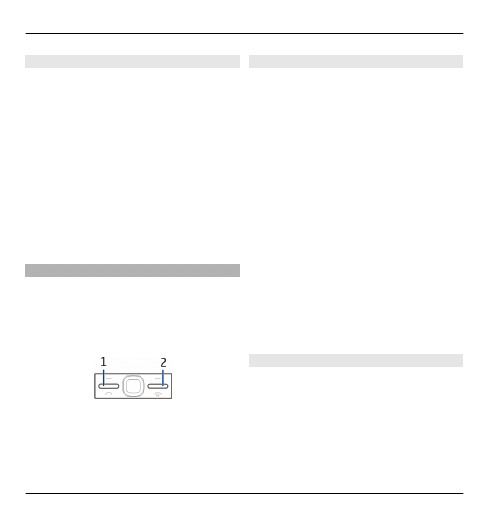
Pasek Kontakty
Aby dodać kontakt do ekranu
głównego, wybierz ikonę Dodaj oraz
kontakt z listy.
Aby utworzyć nowy kontakt, wybierz
Opcje
>
Nowy kontakt
, wprowadź
szczegóły i wybierz
Gotowe
. Do
informacji o kontaktach można także
dodawać zdjęcia.
Aby usunąć kontakt z ekranu głównego,
w widoku informacji o kontakcie
wybierz ikonę Otwórz, a następnie
Usuń
.
Klawisze dostępu
Klawisze dostępu umożliwiają
bezpośredni dostęp do aplikacji i zadań.
Usługodawca mógł już przypisać
aplikacje do tych klawiszy, a wtedy nie
będzie można tego zmienić.
1 Klawisz ekranu głównego
2 Klawisz wiadomości
Klawisz powrotu
Aby uzyskać dostęp do ekranu
startowego, krótko naciśnij klawisz
powrotu. Jeszcze raz naciśnij krótko ten
klawisz, aby uzyskać dostęp menu.
Aby zobaczyć listę aktywnych aplikacji,
przez kilka sekund naciskaj klawisz
powrotu. Gdy lista będzie otwarta,
naciśnij krótko klawisz powrotu, aby tę
listę przewinąć. Aby otworzyć wybraną
aplikację, przez kilka sekund naciskaj
klawisz powrotu albo naciśnij klawisz
przewijania. Aby zamknąć wybraną
aplikację, naciśnij klawisz Backspace.
Aplikacje działające w tle podczas
korzystania z innych funkcji zwiększają
zapotrzebowanie na energię baterii i
skracają jej żywotność.
Klawisz wiadomości
Aby otworzyć aplikację Wiadomości,
naciśnij klawisz wiadomości.
Aby rozpocząć pisanie nowej
wiadomości, naciśnij i przytrzymaj
klawisz wiadomości.
24 Użytkowanie podstawowe
© 2010 Nokia. Wszelkie prawa zastrzeżone.
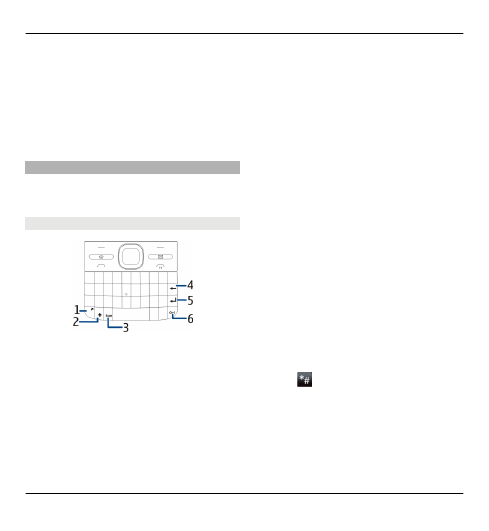
Po pierwszym naciśnięciu klawisza
wiadomości zostanie wyświetlona
prośba o określenie ustawień tego
klawisza. Wystarczy postępować
zgodnie z wyświetlanymi instrukcjami.
Ustawienia można później zmienić.
Wprowadzanie tekstu
Dostępne metody wprowadzania mogą
się różnić.
Używanie klawiatury
1 Klawisz funkcyjny
2 Klawisz Shift
3 Klawisz Sym
4 Klawisz Backspace
5 Klawisz Enter
6 Klawisz Ctrl
Zmiana wielkości czcionek
Aby przełączyć między trybami
wprowadzania wielkich i małych liter,
naciśnij dwukrotnie klawisz Shift. Aby
wprowadzić jedną wielką literę w trybie
wprowadzania małych liter i vice versa,
naciśnij klawisz Shift jeden raz, a
następnie żądaną literę alfabetu.
Wprowadzanie cyfry lub znaku
specjalnego widocznego u góry
klawisza
Naciśnij klawisz funkcyjny, a następnie
odpowiedni klawisz alfabetyczny lub
naciśnij i przytrzymaj tylko klawisz
alfabetyczny. Aby wprowadzić kilka
znaków specjalnych z rzędu, szybko
naciśnij klawisz funkcyjny dwa razy, a
następnie naciśnij żądane klawisze
alfabetyczne. Aby powrócić do trybu
normalnego, naciśnij klawisz funkcyjny
jeden raz.
Wprowadzanie znaku specjalnego,
który nie jest widoczny na
klawiaturze
Naciśnij klawisz sym, a następnie
wybierz i znak.
Wprowadzanie litery, która nie jest
widoczna na klawiaturze
Wstawiać można odmiany liter, na
przykład litery ze znakami
diakrytycznymi. Aby na przykład
wstawić literę „ą”, naciśnij i
Użytkowanie podstawowe 25
© 2010 Nokia. Wszelkie prawa zastrzeżone.
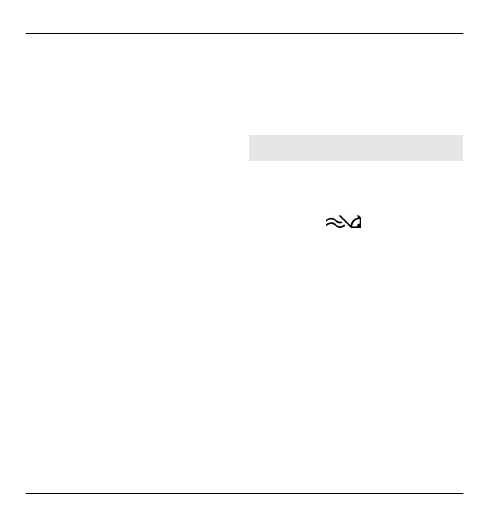
przytrzymaj klawisz Sym i naciskaj
wielokrotnie klawisz A, aż wyświetli się
żądany znak. Kolejność i dostępność
liter zależy od wybranego języka
wpisywania.
Wstawianie uśmieszku
Naciśnij klawisz sym, a następnie
wybierz uśmieszek. Uśmieszki są
dostępne tylko w wiadomościach SMS i
MMS.
Wskazówka: Aby dodać ostatnio
używaną literę alfabetu, naciśnij i
przytrzymaj klawisz Ctrl, nie puszczając
go, naciśnij klawisz sym, a następnie z
menu podręcznego wybierz znak.
Kopiowanie i wklejanie tekstu
1 Naciśnij i przytrzymaj klawisz Shift,
a następnie zaznacz tekst, który
chcesz skopiować.
2 Naciśnij Ctrl + C.
3 Przejdź do miejsca, w którym chcesz
wkleić tekst, a następnie naciśnij
Ctrl + V.
Zmiana języka wprowadzania tekstu
lub aktywowanie metody
słownikowej
Wybierz
Opcje
>
Opcje wpisywania
.
Słownikowa metoda wprowadzania
tekstu
Aby używać metody słownikowej,
wybierz
Opcje
>
Opcje wpisywania
>
Włącz przewidywanie
. Wyświetlany
jest wskaźnik
.
Podczas wprowadzania tekstu
urządzenie będzie podpowiadać słowa.
Aby zatwierdzić prawidłowe słowo,
przewiń w prawo.
Podczas wprowadzania tekstu można
wyświetlić listę podpowiedzi,
naciskając klawisz przewijania w dół.
Jeśli żądane słowo jest na liście, wybierz
to słowo.
Jeśli wpisywanego słowa nie ma w
słowniku urządzenia, urządzenie
sugeruje podpowiedź ze słownika, a
wprowadzane słowo jest wyświetlane
nad podpowiedzią. Aby wybrać wpisane
słowo, przewiń w górę. Słowo zostanie
dodane do słownika przy rozpoczęciu
wprowadzania reszty tekstu.
26 Użytkowanie podstawowe
© 2010 Nokia. Wszelkie prawa zastrzeżone.
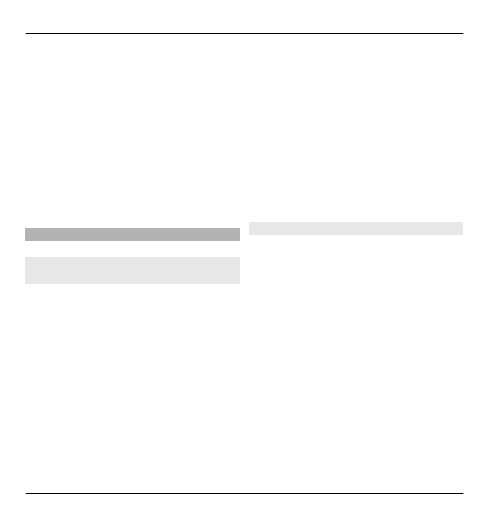
Aby wyłączyć metodę słownikową,
wybierz
Opcje
>
Opcje wpisywania
>
Wyłącz przewidywanie
.
Aby określić ustawienia wprowadzania
tekstu, wybierz
Opcje
>
Opcje
wpisywania
>
Ustawienia
.
Aby zmienić język pisania tekstów,
wybierz
Opcje
>
Opcje wpisywania
>
Język pisanego tekstu
.
Kontakty
Utrzymywanie kontaktu ze
znajomymi online
Możesz synchronizować dane
kontaktów w urządzeniu z kontaktami
w serwisie Facebook. Jeśli zezwolisz na
synchronizację, będziesz móc
wyświetlać w aplikacji Kontakty w
swoim urządzeniu dane kontaktu z
profilu w serwisie Facebook, np. zdjęcie
i aktualizacje statusów.
Synchronizacja kontaktów i pobieranie
aktualizacji statusów są usługami
sieciowymi. Może się to wiązać z
opłatami za roaming i transmisję
danych. Jeżeli serwis społecznościowy
jest niedostępny lub działa
niewłaściwie, synchronizacja i
pobieranie aktualizacji statusów mogą
okazać się niemożliwe.
Synchronizowanie kontaktów
Otwórz usługę sieci społecznościowej i
postępuj zgodnie z instrukcjami.
Ta funkcja może nie być dostępna we
wszystkich regionach.
Kopiowanie kontaktów
Wybierz
Menu
>
Kontakty
.
Po otwarciu listy kontaktów po raz
pierwszy urządzenie zapyta, czy chcesz
skopiować nazwy i numery z karty SIM
do urządzenia.
Rozpoczynanie kopiowania
Wybierz
OK
.
Anulowanie kopiowania
Wybierz
Anuluj
.
Urządzenie zapyta, czy chcesz
wyświetlić kontakty karty SIM na liście
kontaktów. Aby wyświetlić te kontakty,
wybierz
OK
. Zostanie otwarta lista
Użytkowanie podstawowe 27
© 2010 Nokia. Wszelkie prawa zastrzeżone.
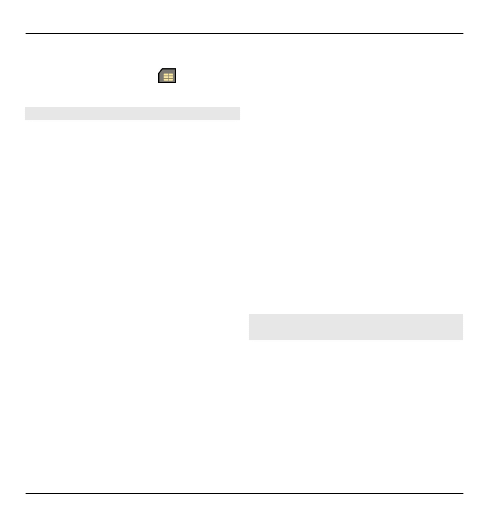
kontaktów. Nazwy przechowywane na
karcie SIM są oznaczone .
Zarządzanie nazwiskami i numerami
Wybierz
Menu
>
Kontakty
.
Usuwanie kontaktu
Przejdź do odpowiedniego kontaktu, a
następnie wybierz
Opcje
>
Usuń
.
Usuwanie kilku kontaktów
1 Aby zaznaczyć kontakt, który ma
zostać usunięty, przejdź do
kontaktu i wybierz
Opcje
>
Zaznacz/Usuń zazn.
.
2 Aby usunąć zaznaczone kontakty,
wybierz
Opcje
>
Usuń
.
Kopiowanie kontaktu
Przejdź do odpowiedniego kontaktu, a
następnie wybierz
Opcje
>
Kopiuj
i
oczekiwaną lokalizację.
Wysyłanie kontaktu do innego
urządzenia
Wybierz kontakt, a następnie
Opcje
>
Pokaż szczegóły
>
Opcje
>
Wyślij
wizytówkę
.
Odsłuchiwanie etykiety głosowej
przypisanej do kontaktu
Wybierz kontakt, a następnie
Opcje
>
Pokaż szczegóły
>
Opcje
>
Szczeg.
znaku głosowego
>
Opcje
>
Odtwórz znak głosowy
.
Wprowadzając kontakty lub edytując
polecenia głosowe, nie należy używać
bardzo krótkich lub podobnych nazw
różnych kontaktów lub poleceń.
Użycie znaku głosowego może być
utrudnione w hałaśliwym otoczeniu lub
nagłej sytuacji. Nie należy zatem
polegać wyłącznie na głosowym
wybieraniu numerów we wszystkich
okolicznościach.
Zapisywanie oraz edycja opisów i
numerów telefonów
Wybierz
Menu
>
Kontakty
.
Dodawanie nowego kontaktu do
listy kontaktów
1 Wybierz
Opcje
>
Nowy kontakt
.
2 Wypełnij odpowiednie pola i
wybierz
Gotowe
.
28 Użytkowanie podstawowe
© 2010 Nokia. Wszelkie prawa zastrzeżone.
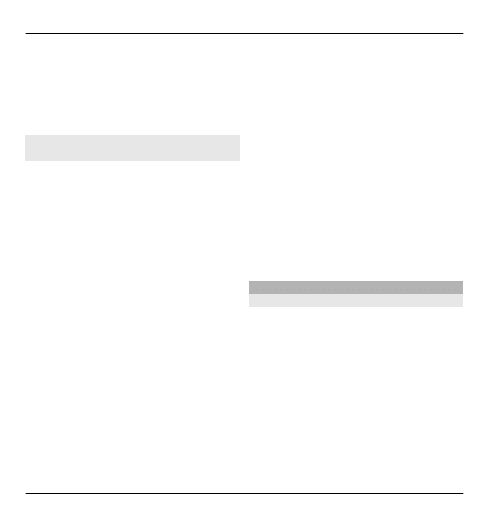
Edycja kontaktu
Wybierz kontakt, a następnie wybierz
Opcje
>
Pokaż szczegóły
>
Opcje
>
Edytuj
.
Dźwięki dzwonka, zdjęcia i tekst
połączenia kontaktów
Dla kontaktu lub grupy można ustawić
dzwonek. Dla kontaktu można ustawić
także zdjęcie i tekst połączenia. Gdy
nadejdzie połączenie od kontaktu,
zabrzmi wybrany dzwonek i wyświetli
się tekst połączenia lub zdjęcie, jeżeli
numer telefonu osoby dzwoniącej
będzie ujawniony oraz zostanie
rozpoznany przez Twoje urządzenie.
Aby określić dźwięk dzwonka dla
kontaktu lub grupy kontaktów, wybierz
kontakt lub grupę kontaktów i
Opcje
>
Pokaż szczegóły
>
Opcje
>
Dźwięk
dzwonka
, a następnie dźwięk
dzwonka.
Aby określić tekst połączenia dla
kontaktu, wybierz ten kontakt, a
następnie wybierz
Opcje
>
Pokaż
szczegóły
>
Opcje
>
Dodaj tekst do
połącz.
. Wprowadź tekst połączenia i
wybierz
OK
.
1 Aby dodać zdjęcie do kontaktu
zapisanego w pamięci urządzenia,
wybierz kontakt, a następnie
Opcje
>
Pokaż szczegóły
>
Opcje
>
Dodaj zdjęcie
.
2 Wybierz zdjęcie z folderu Zdjęcia.
Aby usunąć dźwięk dzwonka, z listy
dźwięków dzwonka wybierz
Dźwięk
domyślny
.
Aby wyświetlić, zmienić lub usunąć
zdjęcie z kontaktu, wybierz kontakt, a
następnie
Opcje
>
Pokaż szczegóły
>
Opcje
>
Zdjęcie
i żądaną opcję.
Kalendarz
Informacje o Kalendarzu
Wybierz
Menu
>
Kalendarz
.
Za pomocą Kalendarza można tworzyć i
wyświetlać zaplanowane zdarzenia
oraz terminy, a także przełączać różne
widoki kalendarza.
W widoku miesiąca pozycje kalendarza
zaznaczone są trójkątem. Pozycje
rocznic są dodatkowo zaznaczone
wykrzyknikiem. Pozycje z wybranego
dnia są wyświetlane w postaci listy.
Użytkowanie podstawowe 29
© 2010 Nokia. Wszelkie prawa zastrzeżone.
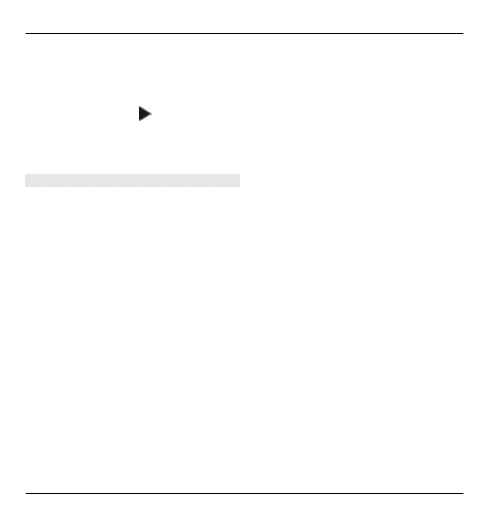
Aby otworzyć pozycje kalendarza,
wybierz widok kalendarza i pozycję.
Gdy zobaczysz ikonę , przewiń w
prawo, aby otworzyć listę dostępnych
działań. Aby zamknąć tę listę, przewiń
w lewo.
Tworzenie pozycji kalendarza
Wybierz
Menu
>
Kalendarz
.
Istnieje możliwość tworzenia
następujących typów pozycji
kalendarza:
•
Pozycje spotkań przypominają o
wydarzeniach, które mają
określoną godzinę i datę.
•
Żądania spotkania to zaproszenia,
które można wysyłać do
uczestników. Aby tworzyć żądania
spotkań, należy wcześniej
skonfigurować w urządzeniu
kompatybilną skrzynkę pocztową.
•
Pozycje notatek są związane z
całym dniem, ale nie z określoną
godziną tego dnia.
•
Pozycje rocznicowe przypominają o
urodzinach i innych ważnych
datach. Odnoszą się one do
określonego dnia, ale nie do
określonej godziny tego dnia.
Pozycje rocznicowe są powtarzane
co roku.
•
Pozycje zadań przypominają o
zadaniach do wykonania w
określonym dniu, ale nie o ustalonej
godzinie.
Aby utworzyć pozycję kalendarza,
wybierz datę
Opcje
>
Nowa pozycja
oraz typ pozycji.
Aby ustawić priorytet pozycji typu
spotkanie, wybierz
Opcje
>
Priorytet
.
Aby określić sposób traktowania pozycji
podczas synchronizacji, wybierz
Prywatne
, aby ukryć pozycję, gdy
kalendarz jest dostępny w trybie online
lub wybierz
Publiczne
, aby pozycja była
widoczna, lub wybierz
Brak
, aby w
trakcie synchronizacji nie kopiować
pozycji do komputera.
Aby wysłać pozycję do kompatybilnego
urządzenia, wybierz
Opcje
>
Wyślij
.
Aby utworzyć żądanie spotkania
powiązane z pozycją spotkania, wybierz
Opcje
>
Dodaj uczestników
.
30 Użytkowanie podstawowe
© 2010 Nokia. Wszelkie prawa zastrzeżone.
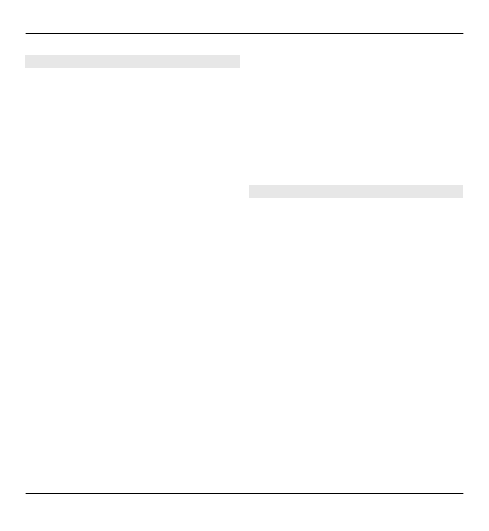
Tworzenie żądań spotkania
Wybierz
Menu
>
Kalendarz
.
Aby tworzyć żądania spotkań, należy
wcześniej skonfigurować w urządzeniu
kompatybilną skrzynkę pocztową.
Aby utworzyć pozycję spotkania:
1 Aby utworzyć pozycję spotkania,
wybierz dzień i
Opcje
>
Nowa
pozycja
>
Żądanie spotkania
.
2 Wprowadź nazwiska uczestników
planowanego spotkania. Aby dodać
nazwy z listy kontaktów, wpisz
pierwszych kilka liter i wybierz
spośród pasujących pozycji. Aby
dodać uczestników opcjonalnych,
wybierz
Opcje
>
Dodaj opcjonal.
uczestn.
.
3 Wprowadź temat.
4 Wprowadź daty i godziny
rozpoczęcia i zakończenia lub
wybierz
Wydarzenie całodn.
.
5 Wprowadź miejsce spotkania.
6 Jeśli to konieczne, ustaw alarm dla
danej pozycji.
7 W przypadku spotkań
powtarzanych wprowadź godziny i
daty ich rozpoczęcia i zakończenia.
8 Wprowadź opis.
Aby ustawić priorytet pozycji typu
żądanie spotkania, wybierz
Opcje
>
Priorytet
.
Aby wysłać żądanie spotkania, wybierz
Opcje
>
Wyślij
.
Widoki kalendarza
Wybierz
Menu
>
Kalendarz
.
Możesz przełączać między
następującymi widokami:
•
Widok miesiąca pokazuje bieżący
miesiąc i pozycje kalendarza
wybranego dnia na liście.
•
Widok tygodnia przedstawia
zdarzenia z wybranego tygodnia w
siedmiu polach dni.
•
Widok dnia wyświetla wydarzenia
wybranego dnia, które są
pogrupowane na przedziały
godzinowe wg czasu rozpoczęcia.
•
W widoku zadań pokazane są
wszystkie pozycje.
•
W widoku porządku dnia pokazana
jest lista wydarzeń wybranego
dnia.
Użytkowanie podstawowe 31
© 2010 Nokia. Wszelkie prawa zastrzeżone.
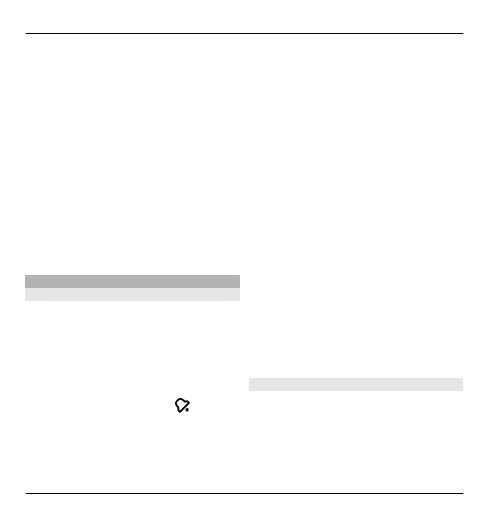
Aby zmienić widok, wybierz
Opcje
>
Zmiana widoku
i żądany widok.
Wskazówka: Aby otworzyć widok
tygodnia, wybierz numer tygodnia.
Aby przejść do następnego lub
poprzedniego dnia w widoku miesiąca,
tygodnia, dnia i planu, wybierz żądany
dzień.
Aby zmienić domyślny widok, wybierz
Opcje
>
Ustawienia
>
Widok
domyślny
.
Zegar
Budzik
Wybierz
Menu
>
Aplikacje
>
Zegar
.
Aby wyświetlić aktywne i nieaktywne
alarmy, otwórz zakładkę alarmów. Aby
ustawić nowy alarm, wybierz
Opcje
>
Nowy alarm
. Jeśli jest taka potrzeba,
określ sposób powtarzania. Gdy alarm
jest aktywny, wyświetla się .
Aby wyłączyć dzwoniący alarm, wybierz
Stop
. Aby wyłączyć alarm na określony
czas, wybierz
Drzemka
.
Jeśli w czasie, na który został ustawiony
alarm, urządzenie będzie wyłączone,
włączy się ono samoczynnie i zacznie
emitować dźwięki alarmu.
Wskazówka: Aby określić czas, po
którym alarm zabrzmi ponownie po
ustawieniu drzemki, wybierz
Opcje
>
Ustawienia
>
Czas drzemki alarmu
.
Aby anulować alarm, wybierz
Opcje
>
Usuń alarm
.
Aby zmienić godzinę, datę i ustawienia
typu zegara, wybierz
Opcje
>
Ustawienia
.
Aby automatycznie aktualizować
godzinę, datę i strefę czasową
urządzenia (usługa sieciowa), wybierz
Opcje
>
Ustawienia
>
Autouaktualnianie czasu
>
Tak
.
Zegar światowy
Wybierz
Menu
>
Aplikacje
>
Zegar
.
Aby wyświetlić godzinę w różnych
miejscach, otwórz zakładkę zegara
światowego. Aby dodać lokalizacje do
listy, wybierz
Opcje
>
Dodaj
32 Użytkowanie podstawowe
© 2010 Nokia. Wszelkie prawa zastrzeżone.
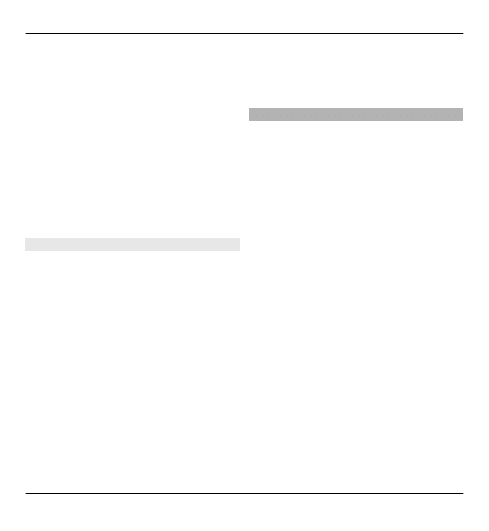
lokalizacje
. Do listy możesz dodać
maksymalnie 15 lokalizacji.
Aby ustawić lokalizację swojego
pobytu, wskaż ją, a następnie wybierz
Opcje
>
Ust. jako obecną lokaliz.
.
Lokalizacja ta jest wyświetlana w
głównym widoku zegara, a godzina w
urządzeniu zmienia się w zależności od
wybranej lokalizacji. Sprawdź, czy
godzina i strefa czasowa są prawidłowo
ustawione.
Ustawienia zegara
Wybierz
Opcje
>
Ustawienia
.
Aby zmienić godzinę lub datę, wybierz
Godzina
lub
Data
.
Aby zmienić zegar pokazywany na
ekranie startowym, wybierz
Typ
zegara
>
Analogowy
lub
Cyfrowy
.
Aby pozwolić sieci komórkowej na
aktualizowanie w urządzeniu godziny,
daty i strefy czasowej (usługa sieciowa),
wybierz
Autouaktualnianie czasu
>
Tak
.
Aby zmienić dźwięk alarmu, wybierz
Melodia alar. zegara
.
Wielozadaniowość
Możesz mieć otwartych kilka aplikacji
jednocześnie. Aby przełączać się między
aktywnymi aplikacjami, naciśnij i
przytrzymaj klawisz powrotu, wskaż
aplikację i naciśnij klawisz przewijania.
Aby zamknąć wybraną aplikację,
naciśnij klawisz Backspace.
Przykład: Aby podczas rozmowy
telefonicznej sprawdzić wpisy
kalendarza, naciśnij klawisz powrotu w
celu przejścia do menu i otwórz
aplikację Kalendarz. Rozmowa
telefoniczna będzie aktywna w tle.
Przykład: Aby podczas pisania
wiadomości wyświetlić stronę
internetową, naciśnij klawisz powrotu
w celu przejścia do menu i otwórz
aplikację Internet. Wybierz zakładkę lub
wprowadź adres internetowy, a
następnie wybierz
Idź do
. Aby powrócić
do wiadomości, naciśnij i przytrzymaj
klawisz powrotu, przejdź do
Użytkowanie podstawowe 33
© 2010 Nokia. Wszelkie prawa zastrzeżone.
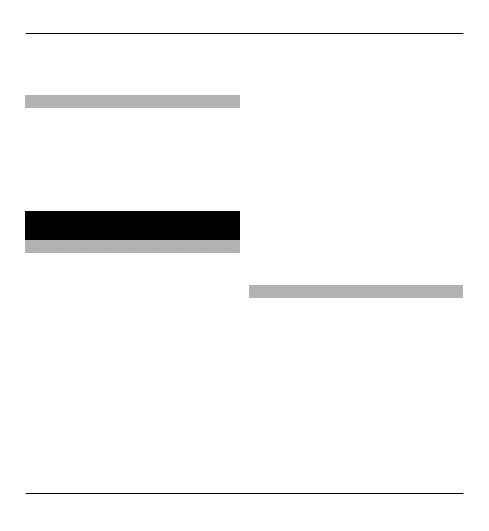
wiadomości i naciśnij klawisz
przewijania.
Latarka
Lampa błyskowa kamery może być
używana jako latarka. Aby w trybie
ekranu startowego włączyć lub
wyłączyć latarkę, naciśnij i przytrzymaj
klawisz spacji.
Nie świeć latarką w oczy.
Nawiązywanie połączeń
Połączenia głosowe
1 Na ekranie głównym wprowadź
numer telefonu wraz z numerem
kierunkowym. Aby usunąć cyfrę,
naciśnij klawisz Backspace.
W celu nawiązania połączenia
międzynarodowego naciśnij + (+
zastępuje międzynarodowy kod
dostępu), a następnie wprowadź
kod kraju, numer kierunkowy (bez
początkowego zera) i numer
telefonu.
2 Aby nawiązać połączenie, naciśnij
klawisz połączeń.
3 Aby zakończyć połączenie (lub
anulować próbę połączenia),
naciśnij klawisz zakończenia.
Naciśnięcie klawisza zakończenia
zawsze kończy połączenie, nawet
jeśli jest aktywna inna aplikacja.
Aby nawiązać połączenie z listy
kontaktów, wybierz
Menu
>
Kontakty
.
Przewiń do właściwego kontaktu lub
wpisz w polu wyszukiwania kilka
pierwszych liter nazwy kontaktu.
Aby zadzwonić do kontaktu, naciśnij
klawisz połączeń. Jeśli dany kontakt ma
kilka numerów, wybierz odpowiedni
numer z listy i naciśnij klawisz
połączenia.
Podczas połączenia
Włączanie i wyłączanie mikrofonu
Wybierz
Opcje
>
Wyłącz mikrofon
lub
Włącz mikrofon
.
Zawieszanie aktywnego połączenia
głosowego
Wybierz
Opcje
>
Zawieś
.
34 Nawiązywanie połączeń
© 2010 Nokia. Wszelkie prawa zastrzeżone.
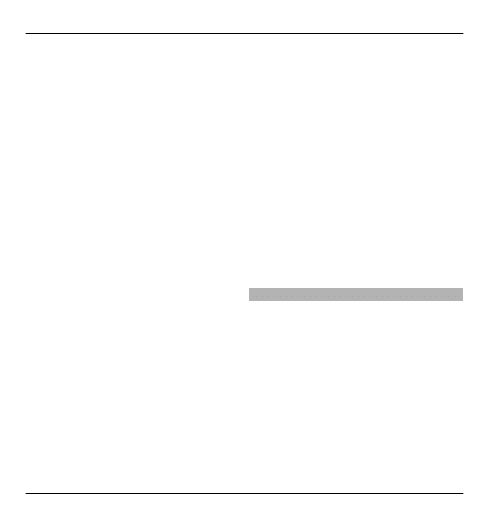
Włączanie głośnika
Wybierz
Opcje
>
Włącz głośnik
. Jeżeli
do urządzenia są podłączone
kompatybilne słuchawki Bluetooth, w
celu przekierowania do nich dźwięku
wybierz
Opcje
>
Wł. tryb
głośnomów.
.
Przełączanie dźwięku z powrotem
do urządzenia
Wybierz
Opcje
>
Włącz mikrotelefon
.
Kończenie połączenia
Naciśnij klawisz zakończenia.
Przełączanie połączeń aktywnych i
zawieszonych
Wybierz
Opcje
>
Zamień
.
Wskazówka: Aby zawiesić aktywne
połączenie, naciśnij klawisz połączenia.
Aby aktywować zawieszone połączenie,
naciśnij klawisz połączenia ponownie.
Wysyłanie ciągów tonów DTMF
1 Wybierz
Opcje
>
Wyślij DTMF
.
2 Wprowadź ciąg tonów DTMF lub
wyszukaj go na liście kontaktów.
3 Aby wprowadzić znak oczekiwania
(w) lub pauzy (p), naciskaj * .
4 Aby wysłać sygnał, wybierz
OK
.
Sygnały DTMF można dodawać do
numerów telefonów lub pola DTMF
w szczegółach kontaktów.
Kończenie aktywnego połączenia i
zastępowanie go innym
połączeniem przychodzącym
Wybierz
Opcje
>
Zastąp
.
Kończenie wszystkich połączeń
Wybierz
Opcje
>
Zakończ wszystkie
.
Wiele z opcji dostępnych w trakcie
połączenia głosowego to usługi
sieciowe.
Poczta głosowa
Wybierz
Menu
>
Panel ster.
>
Skrz.
połącz.
.
Przy pierwszym otwarciu aplikacji
poczty głosowej (usługa sieciowa)
pojawi się żądanie wprowadzenia
numeru skrzynki poczty głosowej.
Aby połączyć się ze skrzynką poczty
głosowej, przewiń do
Poczta głosowa
i wybierz
Opcje
>
Poł. z pocz. głos.
.
Nawiązywanie połączeń 35
© 2010 Nokia. Wszelkie prawa zastrzeżone.
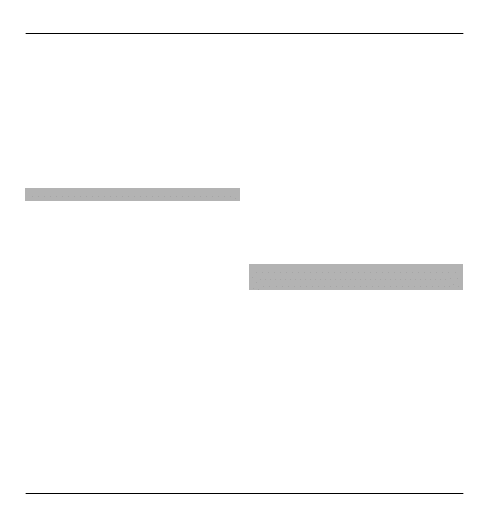
Aby nawiązać połączenie ze skrzynką na
ekranie głównym, naciśnij i przytrzymaj
1 lub naciśnij 1, a następnie klawisz
połączeń. Wybierz skrzynkę, z którą
chcesz się połączyć.
Aby zmienić numer skrzynki, wybierz tę
skrzynkę i
Opcje
>
Zmień numer
.
Odbieranie i odrzucanie połączeń
Aby odebrać połączenie, naciśnij
klawisz połączenia.
Aby wyciszyć dzwonek przychodzącego
połączenia, wybierz
Wycisz
.
Jeśli nie chcesz odebrać połączenia,
naciśnij klawisz zakończenia. Jeśli w
ustawieniach telefonu jest
uaktywniona funkcja
Przek.
połączeń
>
Połączenia głosowe
>
Gdy zajęty
, odpowiedzialna za
przekazywanie połączeń, odrzucenie
połączenia spowoduje przekazanie go
pod inny numer.
Jeśli wybierzesz
Wycisz
w celu
wyciszenia dźwięku dzwonka
połączenia przychodzącego, możesz
bez odrzucania połączenia wysłać
wiadomość tekstową do osoby
dzwoniącej z informacją, że nie możesz
odebrać połączenia. Wybierz
Opcje
>
Wyślij wiadomość
.
Aby włączyć lub wyłączyć odrzucanie
połączeń przy użyciu wiadomości
tekstowej, wybierz
Menu
>
Panel
ster.
>
Ustawienia
i
Telefon
>
Połączenie
>
Odrzuć połącz. z
wiadom.
. Aby edytować treść
wiadomości wysyłanej do
dzwoniącego, wybierz
Tekst
wiadomości
.
Nawiązywanie połączenia
konferencyjnego
1 Połącz się z pierwszym
uczestnikiem.
2 Aby się połączyć z następną osobą,
wybierz
Opcje
>
Nowe
połączenie
. Pierwsze połączenie
zostanie zawieszone.
3 Po nawiązaniu drugiego połączenia
włącz do rozmowy pierwszego
uczestnika, wybierając
Opcje
>
Konferencja
.
Aby przyłączyć do konferencji
następną osobę, powtórz krok 2 i
36 Nawiązywanie połączeń
© 2010 Nokia. Wszelkie prawa zastrzeżone.
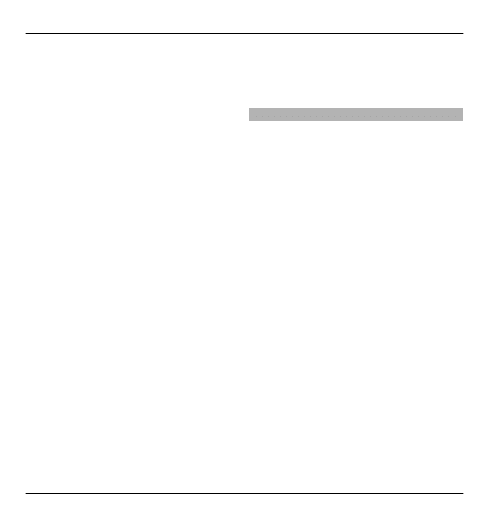
wybierz
Opcje
>
Konferencja
>
Dod. do konferencji
.
To urządzenie umożliwia
połączenia konferencyjne z
udziałem maksymalnie sześciu
osób.
Aby nawiązać prywatne połączenie
z jednym z uczestników
konferencji, wybierz
Opcje
>
Konferencja
>
Rozmowa poufna
.
Wybierz uczestnika konferencji, a
następnie wybierz
Poufna
.
Połączenie konferencyjne w Twoim
urządzeniu zostanie zawieszone.
Pozostali uczestnicy nadal będą
mogli ze sobą rozmawiać.
Aby po zakończeniu prywatne
połączenie powrócić do połączenia
konferencyjnego, wybierz
Opcje
>
Konferencja
.
Aby wykluczyć uczestnika z
konferencji, wybierz
Opcje
>
Konferencja
>
Odłącz
uczestnika
, przewiń do żądanego
uczestnika i wybierz
Odłącz
.
4 Aby zakończyć aktywne połączenie
konferencyjne, naciśnij klawisz
zakończenia.
Proste wybieranie numeru telefonu
Aby uaktywnić tę funkcję, wybierz
Menu
>
Panel ster.
>
Ustawienia
i
Telefon
>
Połączenie
>
Proste
wybieranie
.
1 Aby przypisać numer telefonu do
jednego z klawiszy numerycznych
(2-9), wybierz
Menu
>
Panel
ster.
>
Pr. wybier.
.
2 Przewiń do klawisza, do którego
chcesz przypisać numer telefonu, i
wybierz
Opcje
>
Przypisz
.
Klawisz 1 jest zarezerwowany dla
poczty głosowej.
Aby nawiązać połączenie z numerem
przypisanym do klawisza, na ekranie
głównym naciśnij dany klawisz, a
następnie klawisz połączeń.
Nawiązywanie połączeń 37
© 2010 Nokia. Wszelkie prawa zastrzeżone.
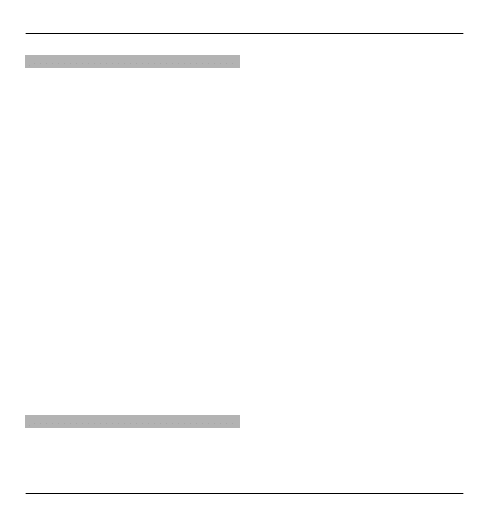
Połączenie oczekujące
Podczas rozmowy można odbierać
nowe połączenia. Aby uaktywnić
połączenia oczekujące (usługa
sieciowa), wybierz
Menu
>
Panel
ster.
>
Ustawienia
i
Telefon
>
Połączenie
>
Połącz. oczekujące
.
Aby odebrać połączenie oczekujące,
naciśnij klawisz połączeń. Pierwsze
połączenie zostanie zawieszone.
Aby przełączać między dwoma
połączeniami, wybierz
Zamień
.
Aby złączyć połączenie przychodzące
lub zawieszone z połączeniem
aktywnym i wyjść z obu połączeń,
wybierz
Opcje
>
Przen. połączenie
.
Aby zakończyć aktywne połączenie,
naciśnij klawisz zakończenia.
Aby zakończyć oba połączenia, wybierz
Opcje
>
Zakończ wszystkie
.
Przekazywanie połączeń
Wybierz
Menu
>
Panel ster.
>
Ustawienia
i
Telefon
>
Przek.
połączeń
.
Połączenia przychodzące można
przekazywać na skrzynkę poczty
głosowej lub inny numer telefonu.
Więcej informacji uzyskasz od
usługodawcy.
Wybierz typ połączeń do
przekazywania, a następnie:
Wszystkie połączenia głosowe,
Wszystkie połączenia danych i
wideo lub Wszystkie połączenia
faksowe — Umożliwia przekazywanie
wszystkich przychodzących połączeń
głosowych, wideo, transmisji danych
lub faksów. Nie można odbierać
połączeń, możliwe jest tylko ich
przekazywanie pod inny numer.
Gdy zajęty — Umożliwia
przekazywanie połączeń
przychodzących w trakcie trwania
innego połączenia.
Gdy nie odbieram — Umożliwia
przekazywanie połączeń
przychodzących po określonym czasie
dzwonienia. Wybierz czas, przez który
urządzenie będzie dzwonić, zanim
połączenie zostanie przekazane.
Gdy nieosiągalny — Umożliwia
przekazywanie połączeń, gdy
urządzenie jest wyłączone lub poza
zasięgiem sieci.
38 Nawiązywanie połączeń
© 2010 Nokia. Wszelkie prawa zastrzeżone.
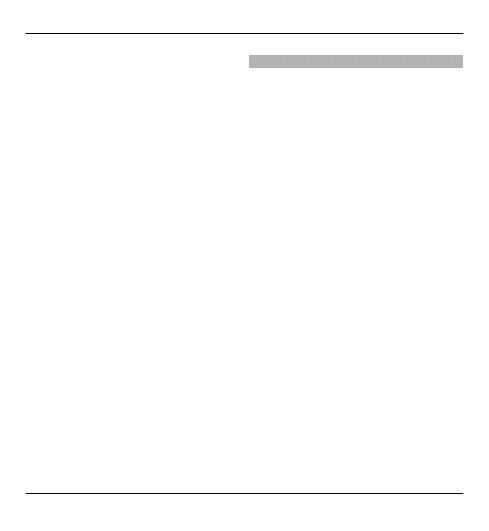
Gdy niedostępny — Umożliwia
przekazywanie połączeń, gdy aktywne
jest inne połączenie, połączenie nie
zostanie odebrane lub urządzenie jest
wyłączone albo poza zasięgiem sieci.
Aby przekazywać połączenia do poczty
głosowej, wybierz typ połączenia i
opcję przekazywania, a następnie
Opcje
>
Uaktywnij
>
Do poczty
głosowej
.
W celu przekazywania połączeń na inny
numer telefonu wybierz typ połączenia,
opcję przekazywania, a następnie
Opcje
>
Uaktywnij
>
Na inny numer
.
Wprowadź numer lub wybierz
Znajdź
,
aby pobrać numer zapisany w menu
Kontakty.
Aby sprawdzić bieżący stan
przekazywania, przewiń do opcji
przekazywania i wybierz
Opcje
>
Sprawdź stan
.
Aby zatrzymać przekazywanie
połączeń, przejdź do opcji
przekazywania i wybierz
Opcje
>
Wyłącz
.
Zakazywanie połączeń
Wybierz
Menu
>
Panel ster.
>
Ustawienia
i
Telefon
>
Zakaz
połączeń
.
W urządzeniu można wprowadzić zakaz
nawiązywania lub odbierania
niektórych połączeń (usługa sieciowa).
Aby zmodyfikować ustawienia tej
funkcji, musisz podać hasło zakazu,
które otrzymasz od usługodawcy. Zakaz
połączeń obejmuje wszystkie typy
połączeń.
Wybierz jedno z poniższych ustawień
zakazów połączeń głosowych:
Połączenia wychodzące
— Uniemożliwienie nawiązywania
połączeń głosowych.
Połączenia przychodzące
— Uniemożliwienie odbierania
połączeń przychodzących.
Połączenia międzynarodowe
— Zablokuj możliwość nawiązywania
połączeń z innymi krajami lub
regionami.
Połączenia przychodzące w czasie
roamingu — Zablokuj możliwość
odbierania połączeń przychodzących
podczas pobytu za granicą.
Nawiązywanie połączeń 39
© 2010 Nokia. Wszelkie prawa zastrzeżone.
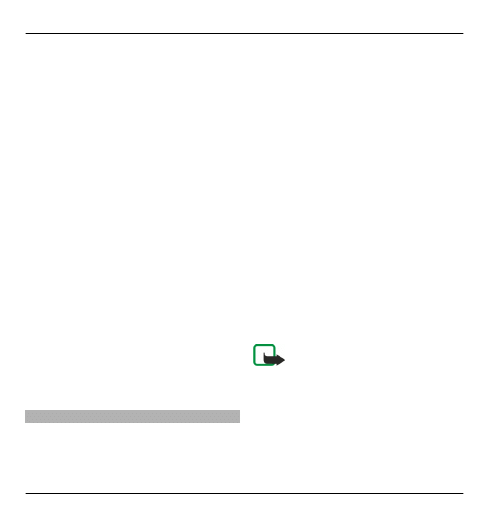
Poł. międzynarod., oprócz poł. z
własnym krajem — Zablokuj
możliwość nawiązywania połączeń z
innymi krajami lub regionami,
zezwalając jednocześnie na połączenia
z własnym krajem.
Aby sprawdzić stan zakazu połączeń
głosowych, wybierz opcję zakazu, a
następnie
Opcje
>
Sprawdź status
.
Aby anulować wszystkie zakazy
połączeń głosowych, wybierz opcję
zakazu, a następnie
Opcje
>
Wyłącz
wszystkie zakazy
.
Aby zmienić hasło służące do
blokowania połączeń telefonicznych,
faksowych i transmisji danych, wybierz
Opcje
>
Edytuj hasło zakazu
.
Wprowadź aktualny kod, po czym
dwukrotnie nowy kod. Hasło zakazu
połączeń musi składać się z czterech
cyfr. Więcej informacji uzyskasz od
usługodawcy.
Wybieranie głosowe
W urządzeniu są dostępne
udoskonalone polecenia głosowe.
Ponieważ działanie udoskonalonych
poleceń głosowych nie zależy od głosu
osoby mówiącej, nie trzeba wcześniej
nagrywać znaków głosowych.
Urządzenie samo tworzy znaki głosowe
odpowiadające pozycjom kontaktów i
porównuje z nimi znaki głosowe
wypowiadane przez użytkownika. Aby
umożliwić lepsze rozpoznawanie
poleceń głosowych, funkcja
rozpoznawania głosu w urządzeniu
przystosowuje się do głosu
użytkownika głównego.
Znakiem głosowym kontaktu jest
nazwa zapisana na karcie kontaktu.
Aby odsłuchać znak głosowy
odtwarzany przez syntezator, wybierz
kontakt, a następnie wybierz
Opcje
>
Pokaż szczegóły
>
Opcje
>
Szczeg.
znaku głosowego
>
Opcje
>
Odtwórz znak głosowy
.
Uwaga: Użycie znaku głosowego
może być utrudnione w hałaśliwym
otoczeniu lub nagłej sytuacji. Nie należy
zatem polegać wyłącznie na głosowym
wybieraniu numerów we wszystkich
okolicznościach.
40 Nawiązywanie połączeń
© 2010 Nokia. Wszelkie prawa zastrzeżone.
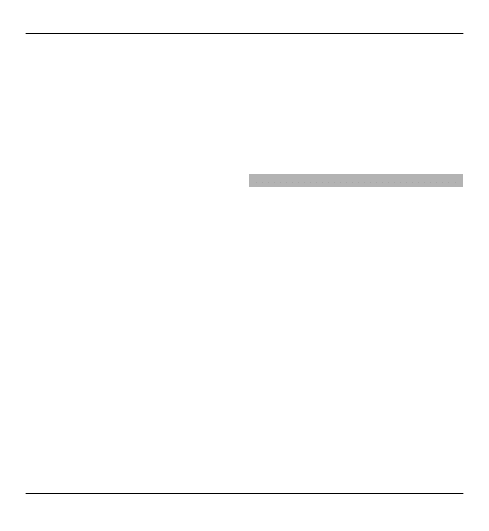
Nawiązywanie połączenia przy
użyciu znaku głosowego
Przy wybieraniu głosowym jest
używany głośnik. Wypowiadając znak
głosowy, trzymaj urządzenie w
niewielkiej odległości.
1 Aby rozpocząć wybieranie głosowe
na ekranie głównym, naciśnij i
przytrzymaj prawy klawisz wyboru.
Jeśli do urządzenia jest podłączony
kompatybilny zestaw
słuchawkowy, wybieranie głosowe
można uruchomić przez naciśnięcie
i przytrzymanie klawisza tego
zestawu.
2 Zostanie wyemitowany krótki
dźwięk, a na wyświetlaczu pojawi
się komunikat
Teraz mów
.
Wypowiedz wyraźnie zapisaną
nazwę kontaktu.
3 Urządzenie odtworzy
syntezatorowy znak głosowy
rozpoznanego kontaktu oraz
wyświetli jego opis i numer. Jeśli nie
chcesz połączyć się z tym
kontaktem, w ciągu 2,5 sekundy z
listy dopasowań wybierz inny
kontakt lub wybierz
Przerwij
, aby
anulować.
Jeśli do jednej nazwy przypisano kilka
numerów, urządzenie wybierze numer
domyślny, o ile został określony. W
innym przypadku urządzenie wybierze
pierwszy numer z wizytówki kontaktu.
Możesz również określić nazwę i rodzaj
numeru telefonu: numer komórkowy
lub domowy.
Nawiązywanie połączenia wideo
Po nawiązaniu połączenia wideo
(usługa sieciowa) rozmówcy mogą
widzieć się wzajemnie w czasie
rzeczywistym. W telefonie odbiorcy jest
wyświetlany obraz wideo
przekazywany na żywo lub
zarejestrowany przez Twoje
urządzenie.
Połączenia wideo wymagają karty USIM
i dostępu do sieci 3G. Informacje o
dostępności usługi połączeń wideo oraz
subskrypcji można uzyskać od
usługodawcy sieciowego.
W połączeniu wideo mogą uczestniczyć
tylko dwie osoby. Połączenie wideo
można nawiązać z kompatybilnym
urządzeniem komórkowym lub
klientem ISDN. Nie można nawiązywać
połączeń wideo w trakcie innego
Nawiązywanie połączeń 41
© 2010 Nokia. Wszelkie prawa zastrzeżone.
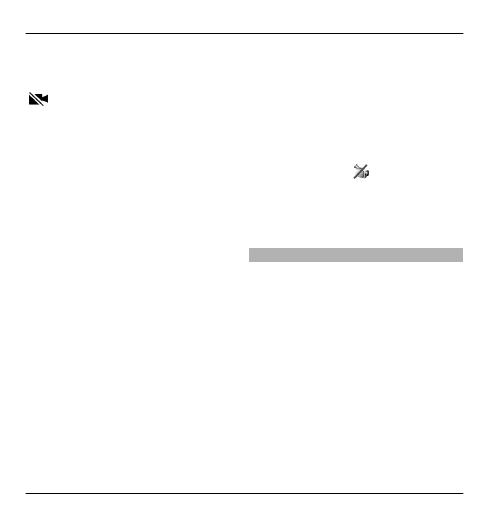
połączenia: głosowego, wideo lub
transmisji danych.
oznacza, że nie zezwalasz na
wysyłanie plików wideo ze swojego
urządzenia. Aby zamiast pliku wideo
wysłać zdjęcie, wybierz
Menu
>
Panel
ster.
>
Ustawienia
i
Telefon
>
Połączenie
>
Zdjęcie w poł. wideo
.
Nawet jeżeli wysyłanie obrazu wideo
zostanie zablokowane, opłata za
połączenie jest naliczana jak za
połączenie wideo. W sprawie cen
skontaktuj się z usługodawcą.
1 Aby rozpocząć połączenie wideo, w
trybie gotowości wprowadź numer
telefonu lub wybierz
Kontakty
i
wskaż kontakt.
2 Wybierz
Opcje
>
Połącz
>
Połączenie wideo
.
Nawiązanie połączenia wideo może
trochę potrwać. W tym czasie jest
wyświetlany komunikat
Czekanie
na obraz wideo
. Jeśli nie uda się
nawiązać połączenia wideo (np. w
sytuacji, gdy połączenia wideo nie
są możliwe w danej sieci lub gdy
urządzenie odbiorcze jest
niekompatybilne), zostanie
wyświetlone pytanie, czy chcesz w
zamian nawiązać zwykłe
połączenie albo wysłać wiadomość
SMS lub MMS.
Połączenie wideo jest aktywne
wtedy, gdy widać dwa obrazy
wideo i słychać dźwięki płynące z
głośnika. Odbiorca połączenia
może jednak zablokować wysyłanie
obrazu wideo ( ) — wówczas
będzie tylko słychać dźwięk i widać
zdjęcie lub szarą grafikę tła.
3 Aby zakończyć połączenie wideo,
naciśnij klawisz zakończenia.
Podczas połączenia wideo
Wyświetlanie wideo na żywo lub
tylko słuchanie rozmówcy
Wybierz
Opcje
>
Włącz
lub
Wyłącz
i
żądaną opcję.
Włączanie i wyłączanie mikrofonu
Wybierz
Wyłącz mikrofon
lub
Wł.
mikrof.
.
Włączanie głośnika
Wybierz
Opcje
>
Włącz głośnik
. Jeżeli
do urządzenia są podłączone
kompatybilne słuchawki Bluetooth, w
celu przekierowania do nich dźwięku
42 Nawiązywanie połączeń
© 2010 Nokia. Wszelkie prawa zastrzeżone.
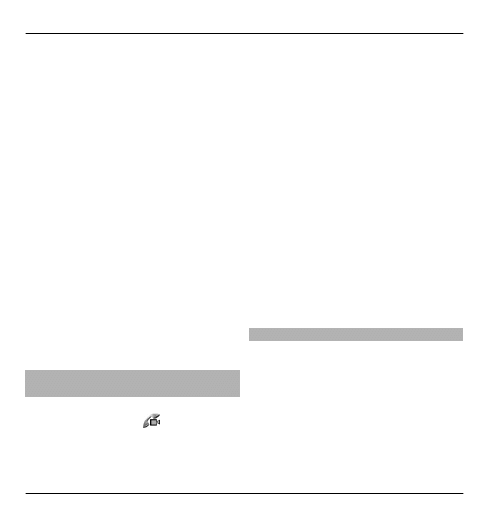
wybierz
Opcje
>
Wł. tryb
głośnomów.
.
Przełączanie dźwięku z powrotem
do urządzenia
Wybierz
Opcje
>
Włącz mikrotelefon
.
Robienie zrzutu ekranu z
wysyłanego sygnału wideo
Wybierz
Opcje
>
Wyślij stopklatkę
.
Wysyłanie wideo jest wstrzymywane, a
zrzut ekranu jest wyświetlany odbiorcy.
Zrzut ekranu nie jest zapisywany.
Powiększanie zdjęcia
Wybierz
Opcje
>
Powiększ
.
Ustawianie jakości wideo
Wybierz
Opcje
>
Dostosuj
>
Preferencje wideo
>
Jakość
standardowa
,
Więcej szczegółów
lub
Płynny ruch
.
Odbieranie i odrzucanie połączeń
wideo
Przychodzące połączenie wideo jest
sygnalizowane ikoną .
Aby odebrać połączenie wideo, naciśnij
klawisz połączenia. Zostanie
wyświetlone pytanie
Pozwalasz
wysłać obraz wideo do
dzwoniącego?
.
Aby rozpocząć przesyłanie obrazu
wideo na żywo, wybierz
Tak
.
Jeśli nie uaktywnisz połączenia wideo,
będzie słyszalny tylko dźwięk
nadawany przez rozmówcę. Zamiast
obrazu wideo będzie widoczny szary
ekran. Aby zamiast szarego ekranu było
wyświetlane zdjęcie zrobione za
pomocą kamery, wybierz
Menu
>
Panel ster.
>
Ustawienia
i
Telefon
>
Połączenie
>
Zdjęcie w poł. wideo
.
Aby zakończyć połączenie wideo,
naciśnij klawisz zakończenia.
Udostępnianie wideo
Dzięki funkcji udostępniania wideo
(usługa sieciowa) podczas połączenia
głosowego można z własnego
urządzenia wysłać do innego
kompatybilnego urządzenia
komórkowego obraz wideo
rejestrowany na żywo lub gotowy plik
wideo.
Nawiązywanie połączeń 43
© 2010 Nokia. Wszelkie prawa zastrzeżone.
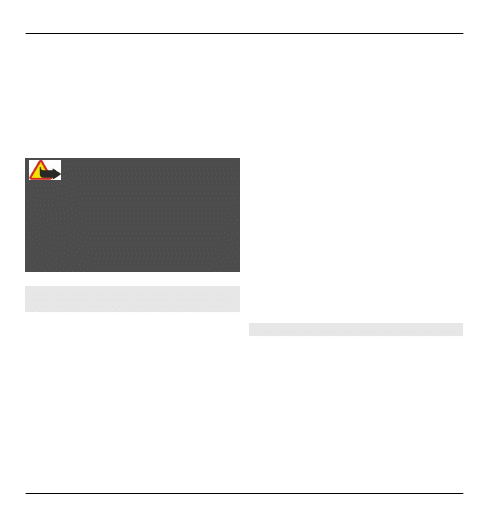
Po uaktywnieniu udostępniania wideo
głośnik jest aktywny. Jeżeli nie chcesz
używać głośnika do połączenia
głosowego podczas udostępniania
wideo, możesz także użyć
kompatybilnego zestawu
słuchawkowego.
Ostrzeżenie:
Dłuższe narażenie na głośne dźwięki
może spowodować uszkodzenie słuchu.
Muzyki słuchaj na umiarkowanym
poziomie głośności i nie trzymaj
urządzenia w pobliżu ucha, jeśli
używasz głośnika.
Wymagania techniczne
udostępniania wideo
Wideo można udostępniać wyłącznie za
pośrednictwem połączenia 3G. W
sprawie usługi, dostępności sieci 3G i
opłat związanych z usługą skontaktuj
się z usługodawcą.
W celu korzystania z udostępniania
wideo wykonaj następujące czynności:
•
Sprawdź, czy urządzenie jest
skonfigurowane do połączeń
„osoba do osoby”.
•
Sprawdź, czy jest aktywne
połączenie 3G i czy telefon jest w
zasięgu sieci 3G. Jeżeli opuścisz
strefę zasięgu sieci 3G, sesja
udostępniania wideo zostanie
przerwana, ale połączenie głosowe
będzie trwało nadal.
•
Sprawdź, czy nadawca i odbiorca są
zarejestrowani w sieci 3G. Jeśli
zaprosisz kogoś do sesji
udostępniania, ale urządzenie
odbiorcy będzie poza zasięgiem
sieci 3G lub nie będzie miało funkcji
udostępniania wideo albo
skonfigurowanych połączeń osoba
do osoby, odbiorca nie odbierze
zaproszenia. Pojawi się komunikat
o błędzie z informacją, że odbiorca
nie może przyjąć zaproszenia.
Ustawienia udost. wideo
Do skonfigurowania udostępniania
wideo potrzebne są ustawienia
połączeń „osoba do osoby” i 3G.
Połączenia „osoba do osoby” są także
znane pod nazwą połączeń SIP (Session
Initiation Protocol). Aby było możliwe
udostępnianie wideo, w urządzeniu
należy skonfigurować ustawienia
profilu SIP. W sprawie ustawień profilu
44 Nawiązywanie połączeń
© 2010 Nokia. Wszelkie prawa zastrzeżone.

SIP zwróć się do usługodawcy, a
otrzymane ustawienia zapisz w
urządzeniu. Usługodawca może wysłać
ustawienia lub przekazać listę
potrzebnych parametrów.
Dodawanie adresu SIP do kontaktu
1 Wybierz
Menu
>
Kontakty
.
2 Wybierz kontakt lub utwórz nowy.
3 Wybierz
Opcje
>
Edytuj
.
4 Wybierz
Opcje
>
Dodaj element
>
Udostępnij wideo
.
5 Wprowadź adres SIP w formacie
nazwa_użytkownika@nazwa_dom
eny (zamiast nazwy domeny
możesz użyć adresu IP).
Jeśli nie jest znany adres SIP
kontaktu, można użyć numeru
telefonu odbiorcy razem z
numerem kierunkowym kraju (jeśli
umożliwia to sieć komórkowa), aby
udostępniać wideo.
Konfigurowanie połączenia 3G
Skontaktuj się z usługodawcą, aby
zawrzeć umowę na korzystanie z sieci
3G.
Sprawdź, czy w urządzeniu są
prawidłowo skonfigurowane
ustawienia punktu dostępu sieci 3G. Aby
uzyskać więcej informacji na temat
ustawień, skontaktuj się z
usługodawcą.
Udostępnianie wideo na żywo lub
plików wideo
W trakcie aktywnego połączenia
głosowego wybierz
Opcje
>
Udostępnij wideo
.
1 Aby podczas połączenia udostępnić
obraz wideo rejestrowany na żywo,
wybierz
Wideo na żywo
.
Aby udostępnić plik wideo, wybierz
Plik wideo
i plik, który chcesz
udostępnić.
Urządzenie sprawdzi, czy plik wideo
wymaga konwersji. Jeżeli wymaga,
plik wideo zostanie automatycznie
przekonwertowany.
2 Jeżeli kontakt ma na liście
kontaktów zapisanych kilka
adresów SIP lub numerów telefonu
zawierających numer kierunkowy
kraju, wybierz żądany adres lub
numer. Jeśli adres SIP lub numer
telefonu odbiorcy jest niedostępny,
wprowadź adres odbiorcy lub jego
numer telefonu wraz z numerem
kierunkowym kraju i wybierz
OK
,
Nawiązywanie połączeń 45
© 2010 Nokia. Wszelkie prawa zastrzeżone.

aby wysłać zaproszenie. Urządzenie
wysyła zaproszenie na adres SIP.
Udostępnianie rozpoczyna się
automatycznie z chwilą, gdy
odbiorca przyjmie zaproszenie.
Opcje udostępniania wideo
Powiększ wideo
(dostępne tylko dla
nadawcy).
Wyreguluj jasność
(dostępne tylko dla
nadawcy).
Włącz lub wyłącz
mikrofon.
Włącz lub wyłącz
głośnik.
Wstrzymaj i wznów
udostępnianie wideo.
Przełącz na tryb
pełnoekranowy
(dostępne tylko dla
odbiorcy).
3 Aby zatrzymać udostępnianie
wideo, wybierz
Stop
. Aby
zakończyć połączenie głosowe,
naciśnij klawisz kończenia
połączeń. W momencie
zakończenia połączenia jest
również kończone udostępnianie
wideo.
Aby zapisać udostępniany plik wideo,
po wyświetleniu monitu wybierz
Tak
.
Urządzenie powiadamia o lokalizacji
zapisanego pliku wideo w pamięci. Aby
określić preferowaną lokalizację w
pamięci, wybierz
Menu
>
Panel ster.
>
Ustawienia
i
Połączenie
>
Udostępn.
wideo
>
Prefer. pamięć zapisu
.
Jeżeli podczas udostępniania wideo
otworzysz inną aplikację,
udostępnianie zostanie wstrzymane.
Aby powrócić do widoku udostępniania
wideo i kontynuować udostępnianie, na
ekranie głównym wybierz
Opcje
>
Wznów udostęp. wideo
.
Przyjmowanie zaproszeń
Gdy ktoś wyśle do Ciebie zaproszenie do
udostępniania wideo, w komunikacie o
zaproszeniu będzie wyświetlona nazwa
lub adres SIP nadawcy. Jeśli w
urządzeniu nie jest ustawiony profil
cichy, w momencie otrzymania
zaproszenia rozlegnie się dźwięk
dzwonka.
46 Nawiązywanie połączeń
© 2010 Nokia. Wszelkie prawa zastrzeżone.
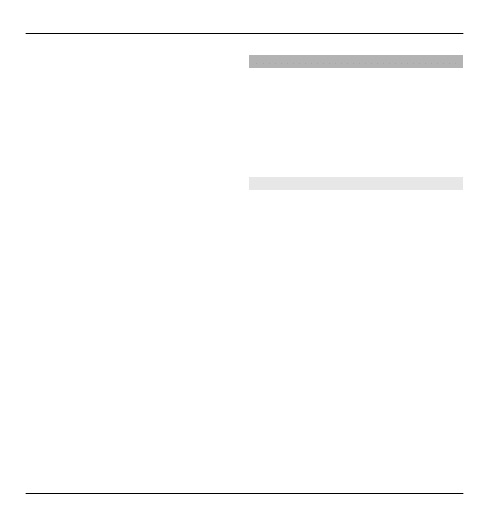
Jeżeli ktoś wyśle Ci zaproszenie do
udostępniania, gdy jesteś poza
zasięgiem sieci UMTS, nie otrzymasz
informacji o tym zaproszeniu.
Po odebraniu zaproszenia możesz
wybrać z następujących opcji:
Tak — Zaakceptuj zaproszenie i
rozpocznij sesję udostępniania.
Nie — Odrzuć zaproszenie. Nadawca
otrzyma wiadomość o odrzuceniu
zaproszenia. Możesz także nacisnąć
klawisz zakończenia, aby odrzucić
zaproszenie i zakończyć połączenie
głosowe.
Aby wyciszyć wideo w urządzeniu,
wybierz
Opcje
>
Wycisz
.
Aby odtworzyć plik wideo z oryginalną
głośnością, wybierz
Opcje
>
Głośność
oryginalna
. Nie ma to wpływu na
odtwarzanie dźwięku u rozmówcy.
Aby zakończyć sesję udostępniania,
wybierz
Stop
. Aby zakończyć połączenie
głosowe, naciśnij klawisz zakończenia.
W momencie zakończenia połączenia
kończy się również udostępnianie
wideo.
Rejestr
Rejestr przechowuje historię wszystkich
połączeń nawiązanych za
pośrednictwem urządzenia. Numery
połączeń nieodebranych i odebranych
są rejestrowane tylko wtedy, gdy taka
usługa jest dostępna w sieci, a włączone
urządzenie znajduje się w jej zasięgu.
Ostatnie połączenia
Możesz wyświetlić informacje na temat
ostatnich połączeń.
Wybierz
Menu
>
Rejestr
i
Ostat.
połączenia
.
Wyświetlanie połączeń
nieodebranych i odebranych oraz
wybieranych numerów
Wybierz
Nieodebrane
,
Odebrane
lub
Wyb. numery
.
Wskazówka: Aby na ekranie głównym
otworzyć wybrane numery, naciśnij
klawisz połączenia.
Wybierz
Opcje
i jedno z następujących
poleceń:
Nawiązywanie połączeń 47
© 2010 Nokia. Wszelkie prawa zastrzeżone.
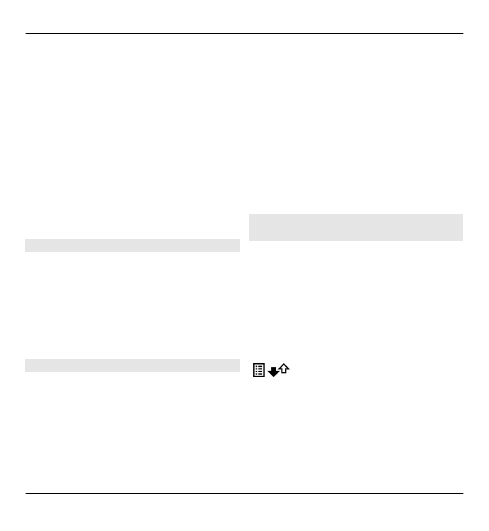
Zapisz w Kontaktach — Zapisz numer
telefonu z listy ostatnich połączeń w
kontaktach.
Wyczyść listę — Wyczyść wybraną listę
ostatnich połączeń.
Usuń — Usuń zdarzenie z wybranej
listy.
Ustawienia — Wybierz
Czas trw.
rejestru
i czas zapisywania informacji o
komunikacji w rejestrze. Jeżeli
wybierzesz
Bez rejestru
, w rejestrze
nie będą zapisywane żadne informacje.
Czas trwania połączenia
Wybierz
Menu
>
Rejestr
.
Aby wyświetlić przybliżony czas trwania
ostatniego połączenia oraz połączeń
nawiązywanych i odebranych, wybierz
Czas połączeń
.
Połączenia pakietowe
Wybierz
Menu
>
Rejestr
.
Za połączenia pakietowej transmisji
danych mogą być naliczane opłaty na
podstawie ilości wysłanych i
odebranych danych.
Aby sprawdzić ilość danych wysłanych i
odebranych podczas połączeń
pakietowej transmisji danych, wybierz
Pakiety danych
>
Wysłane dane
lub
Odebrane dane
.
Aby wyczyścić informacje wysłane i
odebrane, wybierz
Opcje
>
Zeruj
liczniki
. Wyczyszczenie informacji
wymaga podania kodu blokady.
Monitorowanie wszystkich zdarzeń
komunikacyjnych
Wybierz
Menu
>
Rejestr
.
Aby otworzyć rejestr ogólny, w którym
można monitorować wszystkie
połączenia głosowe, wiadomości
tekstowe, transmisje danych i
połączenia z bezprzewodową siecią LAN
zarejestrowane przez urządzenie,
wybierz zakładkę rejestru ogólnego
.
Składowe takich zdarzeń, jak wysłanie
wieloczęściowej wiadomości tekstowej
lub połączenia pakietowe, są
rejestrowane jako pojedyncze
zdarzenia komunikacyjne. Połączenia
ze skrzynką pocztową, z centrum
wiadomości multimedialnych lub ze
48 Nawiązywanie połączeń
© 2010 Nokia. Wszelkie prawa zastrzeżone.
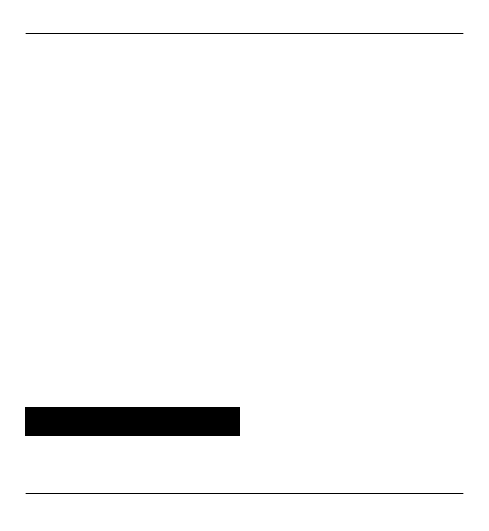
stronami internetowymi są traktowane
jako połączenia pakietowe.
Aby sprawdzić ilość przesłanych danych
oraz czas trwania określonego
połączenia pakietowego, przewiń do
zdarzenia przychodzącego lub
wychodzącego typu
Pak.
i wybierz
Opcje
>
Pokaż
.
Aby skopiować numer z rejestru do
schowka i wkleić go na przykład do
wiadomości tekstowej, wybierz
Opcje
>
Użyj numeru
>
Kopiuj
.
Aby odfiltrować rejestr, wybierz
Opcje
>
Filtr
oraz filtr.
Aby ustawić czas trwania rejestru,
wybierz
Opcje
>
Ustawienia
>
Czas
trw. rejestru
. Jeżeli wybierzesz opcję
Bez rejestru
, cała zawartość rejestru,
spis ostatnich połączeń i raporty o
doręczeniu wiadomości zostaną trwale
usunięte.
Wiadomości
Wybierz
Menu
>
Wiadomości
.
Menu Wiadomości (usługa sieciowa)
umożliwia wysyłanie i odbieranie
wiadomości SMS, MMS, audio i e-mail.
Pozwala też odbierać wiadomości usług
internetowych, wiadomości sieciowe,
specjalne wiadomości zawierające
dane, a także wysyłać zlecenia na
usługi.
Przed wysyłaniem lub odbieraniem
wiadomości konieczne może być
wykonanie poniższych czynności:
•
Włóż do urządzenia aktywną kartę
SIM i przejdź do miejsca, w którym
dostępna jest sieć telefonii
komórkowej.
•
Sprawdź, czy sieć oferuje funkcje
przesyłania wiadomości, z których
chcesz korzystać, oraz czy zostały
one uaktywnione na Twojej karcie
SIM.
•
Skonfiguruj w urządzeniu
ustawienia punktu dostępu do
internetu.
•
Skonfiguruj w urządzeniu
ustawienia konta e-mail.
•
Skonfiguruj w urządzeniu
ustawienia wiadomości
tekstowych.
Wiadomości 49
© 2010 Nokia. Wszelkie prawa zastrzeżone.
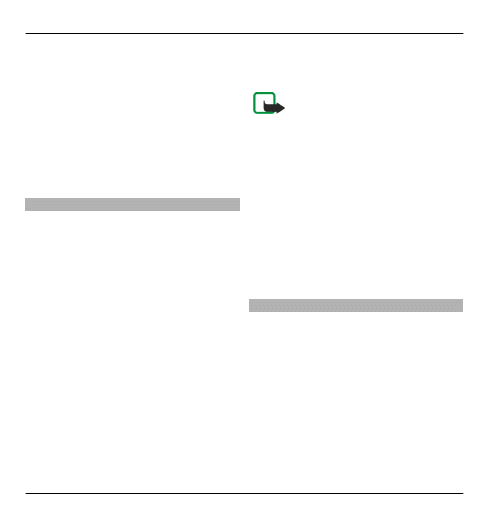
•
Skonfiguruj w urządzeniu
ustawienia wiadomości
multimedialnych.
Urządzenie może rozpoznać dostawcę
karty SIM i automatycznie
skonfigurować niektóre ustawienia
wiadomości. W innym przypadku
skonfiguruj ustawienia ręcznie lub
skontaktuj się z usługodawcą.
Foldery wiadomości
Wybierz
Menu
>
Wiadomości
.
Wiadomości i dane odebrane przez
Bluetooth są przechowywane w
folderze Skrzynka odbiorcza.
Wiadomości e-mail są przechowywane
w folderze skrzynki pocztowej. Pisane
wiadomości mogą być przechowywane
w folderze Kopie robocze. Wiadomości
oczekujące na wysłanie są
przechowywane w folderze Skrzynka
nadawcza. Wiadomości wysłane (z
wyłączeniem wiadomości przesyłanych
przez Bluetooth) są przechowywane w
folderze Wysłane.
Wskazówka: Gdy urządzenie znajdzie
się poza zasięgiem sieci, wiadomości
będą umieszczane na przykład w
folderze Skrzynka nadawcza.
Uwaga: Ikona lub tekst
potwierdzający wysłanie wiadomości
nie oznacza, że wiadomość została
odebrana przez jej adresata.
Aby zażądać, by sieć wysyłała Ci raporty
doręczenia wysłanych wiadomości
tekstowych i multimedialnych (usługa
sieciowa), wybierz
Opcje
>
Ustawienia
>
Wiadomość SMS
>
Odbiór raportów
lub
Wiadomość
MMS
>
Odbiór raportów
. Raporty są
zapisywane w folderze Raporty.
Porządkowanie wiadomości
Wybierz
Menu
>
Wiadomości
i
Moje
foldery
.
Aby utworzyć nowy folder w celu
porządkowania wiadomości, wybierz
Opcje
>
Nowy folder
.
Aby zmienić nazwę folderu, wybierz
Opcje
>
Zmień nazwę folderu
50 Wiadomości
© 2010 Nokia. Wszelkie prawa zastrzeżone.
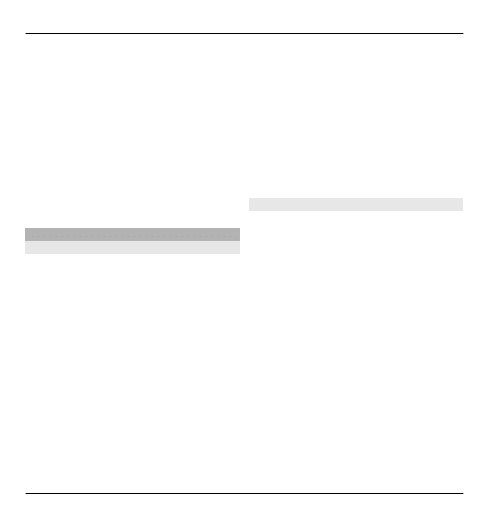
Aby przenieść wiadomość do innego
folderu, wybierz wiadomość,
Opcje
>
Przenieś do folderu
, folder i
OK
.
Aby posortować wiadomości w
określonej kolejności, wybierz
Opcje
>
Sortuj wg
.
Aby wyświetlić właściwości
wiadomości, wybierz wiadomość i
Opcje
>
Szczegóły wiadom.
.
Wiadomości e-mail
Konfigurowanie konta e-mail
Korzystając z kreatora poczty e-mail,
możesz skonfigurować swoje firmowe
konto e-mail, takie jak Poczta Exchange,
a także swoje internetowe konto e-
mail.
Podczas konfiguracji firmowego konta
e-mail może pojawić się żądanie
podania nazwy serwera związanego z
Twoim adresem e-mail. Po szczegóły
zgłoś się do firmowego wydziału IT.
1 Aby otworzyć kreatora, na ekranie
głównym wybierz
Skonfiguruj
pocztę e-mail
.
2 Wprowadź swój adres e-mail i
swoje hasło. Jeżeli kreator nie
będzie mógł skonfigurować
ustawień Twojego konta e-mail,
wybierz typ swojego konta e-mail i
wprowadź związane z tym kontem
ustawienia.
Jeżeli urządzenie zawiera dodatkowe
aplikacje klienckie e-mail, to zostaną
one zaoferowane po uruchomieniu
kreatora.
Wysyłanie wiadomości e-mail
Wybierz
Menu
>
Wiadomości
.
1 Wybierz skrzynkę pocztową i
Opcje
>
Utwórz e-mail
.
2 W polu Do wprowadź adres e-mail
odbiorcy. Jeżeli adresu e-mail
odbiorcy nie można znaleźć w
Kontaktach, zacznij wprowadzać
nazwę odbiorcy i wybierz ją
spośród proponowanych
dopasowań. Jeżeli dodajesz kilku
odbiorców, wstaw ;, aby oddzielić
adresy e-mail. W polu DW wstaw
odbiorców kopii wiadomości,
natomiast w polu UDW wstaw
ukrytych przed innymi odbiorcami
adresatów kopii wiadomości. Jeżeli
pole UDW jest niewidoczne,
wybierz
Opcje
>
Więcej
>
Pokaż
pole UDW
.
Wiadomości 51
© 2010 Nokia. Wszelkie prawa zastrzeżone.
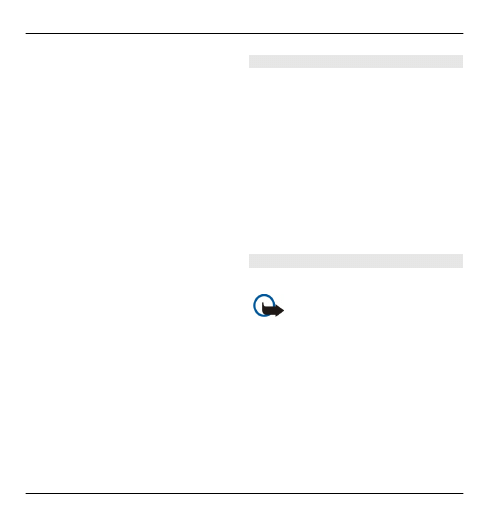
3 W polu Temat wprowadź temat
wiadomości e-mail.
4 Wpisz wiadomość w polu
tekstowym.
5 Wybierz
Opcje
i jedną z
następujących opcji:
Dodaj załącznik — Dodaj
załącznik do wiadomości.
Priorytet — Ustaw priorytet
wiadomości.
Flaga — Oflaguj wiadomość w celu
śledzenia sprawy.
Wstaw szablon — Wstaw tekst z
szablonu.
Dodaj odbiorcę — Dodaj
odbiorców wiadomości z
Kontaktów.
Opcje edycji — Wytnij, skopiuj lub
wklej wybrany tekst.
Opcje wpisywania — Włącz lub
wyłącz słownikową metodę
wprowadzania tekstu albo wybierz
język pisania.
6 Wybierz
Opcje
>
Wyślij
.
Dostępne opcje mogą się różnić.
Dodawanie załączników
Wybierz
Menu
>
Wiadomości
.
Aby napisać wiadomość e-mail, wybierz
swoją skrzynkę pocztową, a następnie
Opcje
>
Utwórz e-mail
.
Aby do wiadomości e-mail dodać
załącznik, wybierz
Opcje
>
Dodaj
załącznik
.
Aby usunąć wybrany załącznik, wybierz
Opcje
>
Usuń załącznik
.
Czytanie wiadomości e-mail
Wybierz
Menu
>
Wiadomości
.
Ważne: Przy otwieraniu
wiadomości należy zachować
ostrożność. Wiadomości mogą zawierać
destrukcyjne oprogramowanie lub w
inny sposób być szkodliwe dla
urządzenia lub komputera.
Aby przeczytać otrzymaną wiadomość
e-mail, wybierz skrzynkę pocztową, a
następnie wybierz wiadomość z listy.
52 Wiadomości
© 2010 Nokia. Wszelkie prawa zastrzeżone.
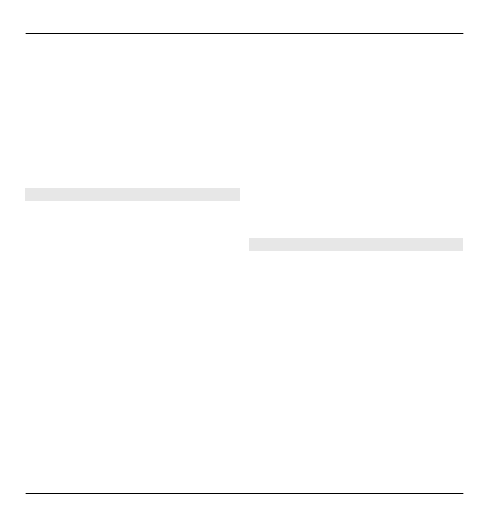
Aby odpowiedzieć nadawcy, wybierz
Opcje
>
Odpowiedź
. Aby
odpowiedzieć nadawcy i wszystkim
innym odbiorcom, wybierz
Opcje
>
Odpowiedz wszystkim
.
Aby przekazać wiadomość dalej,
wybierz
Opcje
>
Dalej
.
Pobieranie załączników
Wybierz
Menu
>
Wiadomości
i
skrzynkę pocztową.
Aby wyświetlić załączniki odebrane w
wiadomościach e-mail, przewiń do pola
załącznika, a następnie wybierz
Opcje
>
Czynności
. Jeżeli w
wiadomości jest jeden załącznik,
wybierz
Otwórz
, aby otworzyć ten
załącznik. Jeżeli wiadomość ma kilka
załączników, wybierz
Pokaż listę
, aby
otworzyć listę przedstawiającą pobrane
załączniki.
Aby pobrać wybrany załącznik lub
wszystkie załączniki z listy do
urządzenia, wybierz
Opcje
>
Czynności
>
Pobierz
lub
Pobierz
wszystko
. Załączniki nie są zapisywane
w urządzeniu, i gdy z niego usuniesz
wiadomość e-mail, usuniesz również jej
załączniki.
Aby w urządzeniu zapisać wybrany
załącznik lub wszystkie pobrane
załączniki, wybierz
Opcje
>
Czynności
>
Zapisz
lub
Zapisz
wszystko
.
Aby otworzyć zaznaczony pobrany
załącznik, wybierz
Opcje
>
Czynności
>
Otwórz
.
Odpowiadanie na żądanie spotkania
Wybierz
Menu
>
Wiadomości
i
skrzynkę pocztową.
Wybierz odebrane zaproszenie na
spotkanie,
Opcje
i jedną z
następujących opcji:
Akceptuj — Zaakceptuj zaproszenie na
spotkanie.
Odrzuć — Odrzuć zaproszenie na
spotkanie.
Dalej — Przekaż zaproszenie na
spotkanie do innego odbiorcy.
Usuń z kalendarza — Usuń odwołane
spotkanie z kalendarza.
Wiadomości 53
© 2010 Nokia. Wszelkie prawa zastrzeżone.
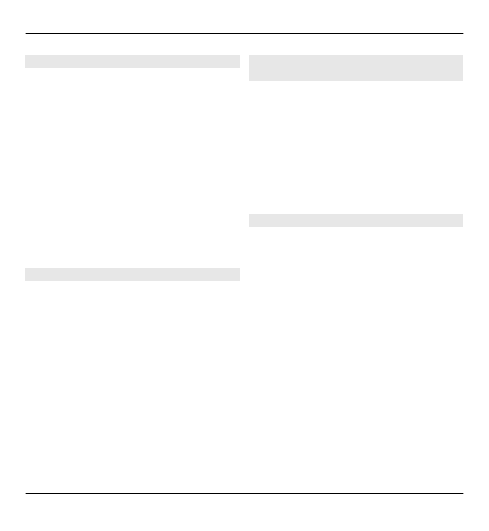
Wyszukiwanie wiadomości e-mail
Wybierz
Menu
>
Wiadomości
i
skrzynkę pocztową.
Aby wyszukiwać elementy wśród
odbiorców, tematów i tekstów
wiadomości e-mail w skrzynce
pocztowej, wybierz
Opcje
>
Szukaj
.
Aby zatrzymać wyszukiwanie, wybierz
Opcje
>
Zatrzymaj wyszukiw.
.
Aby rozpocząć nowe wyszukiwanie,
wybierz
Opcje
>
Nowe wyszuk.
.
Usuwanie wiadomości e-mail
Wybierz
Menu
>
Wiadomości
i
skrzynkę pocztową.
Aby usunąć wiadomość e-mail, wybierz
ją, a następnie
Opcje
>
Czynności
>
Usuń
. Wiadomość ta znajdzie się w
folderze „Usunięte pozycje” (jeśli
dostępny). Jeżeli nie ma dostępnego
folderu Elementy usunięte, wiadomość
zostanie usunięta nieodwracalnie.
Aby opróżnić folder Elementy usunięte,
wybierz folder, a następnie
Opcje
>
Opr. z el. usuniętych
.
Przełączanie się między folderami e-
Wybierz
Menu
>
Wiadomości
i
skrzynkę pocztową.
Aby otworzyć inny folder poczty e-mail
lub skrzynki pocztowej, wybierz
Odebrane
w górnej części ekranu.
Wybierz folder poczty e-mail lub
skrzynkę pocztową z listy.
Rozłączanie ze skrzynką pocztową
Wybierz
Menu
>
Wiadomości
i
skrzynkę pocztową.
Aby anulować synchronizację pomiędzy
urządzeniem a serwerem poczty e-mail
oraz pracować z pocztą e-mail bez
połączenia bezprzewodowego, wybierz
Opcje
>
Rozłącz
. Jeżeli skrzynka
pocztowa nie ma opcji
Rozłącz
, wybierz
Opcje
>
Wyjdź
, aby rozłączyć się ze
skrzynką pocztową.
Aby ponownie rozpocząć
synchronizację, wybierz
Opcje
>
Połącz
.
54 Wiadomości
© 2010 Nokia. Wszelkie prawa zastrzeżone.
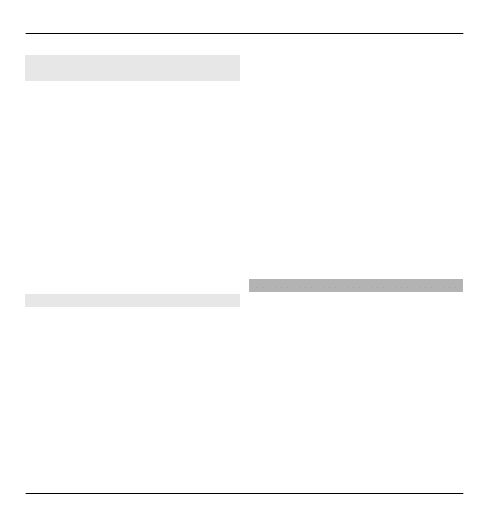
Ustawianie odpowiedzi „poza
biurem”
Wybierz
Menu
>
Biuro
>
.
Aby ustawić odpowiedź „poza biurem”,
jeżeli opcja ta jest dostępna, wybierz
skrzynkę pocztową, a następnie
Opcje
>
Ustawienia
>
Ustaw.
skrzynki poczt.
. W zależności od typu
skrzynki pocztowej wybierz
Skrzynka
pocztowa
>
Poza biurem
>
Wł.
lub
Ustaw. skrzynki poczt.
>
Poza
biurem
>
Wł.
.
Aby wprowadzić tekst odpowiedzi,
wybierz
Poza biurem – odpowiedź
.
Ogólne ustawienia poczty e-mail
Wybierz
Menu
>
Biuro
>
i
Ustaw.
>
Ustawienia globalne
.
Wybierz spośród następujących opcji:
Układ listy wiadomości — Wybierz,
czy z wiadomości e-mail w skrzynce
odbiorczej ma być wyświetlany jeden
czy dwa wiersze tekstu.
Podgląd tekstu wiad. — Przejrzyj
wiadomości e-mail w trakcie
przewijania ich listy w Skrzynce
odbiorczej.
Linie podziału tytułów — Aby móc
rozwijać i zwijać listy wiadomości e-
mail, wybierz
Tak
.
Powiadomienia o pob. — Ustaw
urządzenie tak, aby wyświetlało
powiadomienie o pobraniu załącznika
wiadomości e-mail.
Ostrzeż przed usun. — Ustaw
urządzenie tak, aby wyświetlało
ostrzeżenie przed usunięciem
wiadomości e-mail.
Ekran główny — Określ liczbę wierszy
tekstu wiadomości e-mail
wyświetlanych w obszarze
informacyjnym na ekranie głównym.
Nokia Messaging
Usługa Nokia Messaging automatycznie
przekazuje wiadomości e-mail z
istniejącego adresu e-mail do Twojego
urządzeniaNokia E5-00.Niezależnie od
tego, gdzie jesteś, możesz czytać i
porządkować swoje wiadomości e-mail
oraz odpowiadać na nie.Usługa Nokia
Messaging działa z usługami wielu
dostawców poczty e-mail (np. Google),
często używanymi do celów osobistych.
Usługa Nokia Messaging musi być
obsługiwana przez sieć komórkową i
Wiadomości 55
© 2010 Nokia. Wszelkie prawa zastrzeżone.
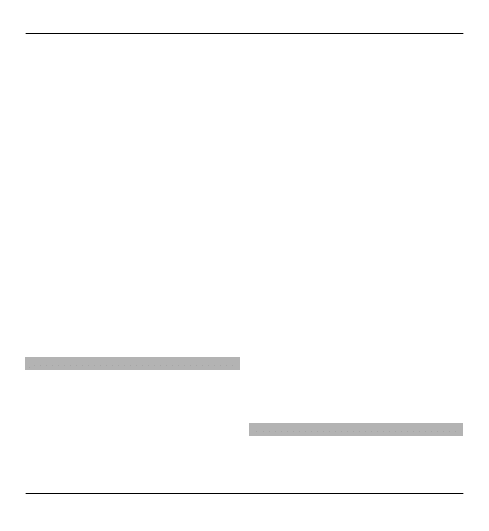
może nie być dostępna we wszystkich
regionach.
Instalacja aplikacji Nokia Messaging
1 Wybierz
Menu
>
Wiadomości
i
Nowa skrz. poczt.
.
2 Przeczytaj wyświetlone na ekranie
informacje i wybierz
Rozpocznij
.
3 Jeśli zostanie wyświetlony monit,
zezwól urządzeniu na
nawiązywanie połączeń z
internetem.
4 Wybierz operatora poczty e-mail i
typ konta.
5 Wprowadź wymagane dane konta,
takie jak adres e-mail i hasło.
Usługa Nokia Messaging może działać w
Twoim urządzeniu, nawet jeśli masz
zainstalowane inne aplikacje e-mail,
takie jak Poczta Exchange.
Czytnik wiadomości
Czytnik wiadomości umożliwia
odsłuchiwanie wiadomości SMS, MMS,
dźwiękowych oraz e-mail.
Aby odsłuchać nowe wiadomości lub
wiadomości e-mail, naciśnij i
przytrzymaj na ekranie startowym lewy
klawisz wyboru, aż otworzy się
aplikacja czytania wiadomości.
Aby odsłuchać wiadomość ze Skrzynki
odbiorczej, przewiń do niej i wybierz
Opcje
>
Słuchaj
. Aby odsłuchać
wiadomość e-mail ze skrzynki
pocztowej, przewiń do niej i wybierz
Opcje
>
Odczyt
. Aby przerwać
odsłuchiwanie, naciśnij klawisz
zakończenia.
Aby wstrzymać lub wznowić
odsłuchiwanie, naciśnij klawisz
przewijania. Aby przejść do następnej
wiadomości, przewiń w prawo. Aby
ponownie odsłuchać bieżącą
wiadomość, przewiń w lewo. Aby
przejść do poprzedniej wiadomości, na
początku odsłuchiwania wiadomości
przewiń w lewo.
Aby wyświetlić otwartą wiadomość (w
tym wiadomość e-mail) w formacie
tekstowym bez dźwięku, wybierz
Opcje
>
Pokaż
.
Mowa
Wybierz
Menu
>
Panel ster.
>
Mowa
.
56 Wiadomości
© 2010 Nokia. Wszelkie prawa zastrzeżone.
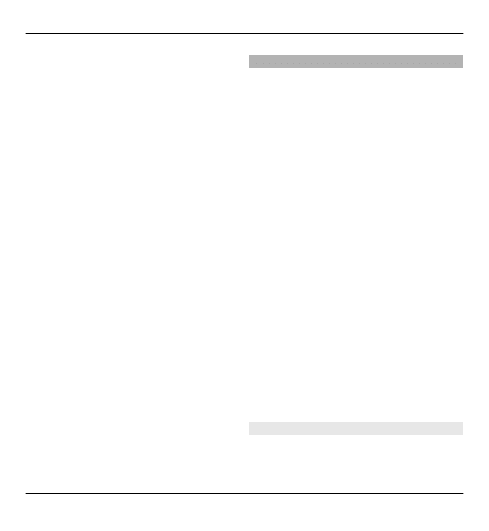
Za pomocą aplikacji Mowa możesz
zmienić język, głos i właściwości głosu
czytnika wiadomości.
Aby ustawić język czytnika wiadomości,
wybierz
Język
. Aby pobrać pliki innych
języków, wybierz
Opcje
>
Pobierz
języki
.
Jeśli pobierasz nowy język, musisz
pobrać co najmniej jeden głos do tego
języka.
Aby ustawić głos, wybierz
Głos
. Głos
zależy od wybranego języka.
Aby ustawić szybkość odczytu, wybierz
Szybkość
.
Aby ustawić głośność odczytu, wybierz
Głośność
.
Aby wyświetlić szczegóły głosu, otwórz
zakładkę głosu, wybierz głos, a
następnie
Opcje
>
Szczegóły głosu
.
Aby posłuchać głosu, wybierz głos, a
następnie
Opcje
>
Odtwórz głos
.
Aby usunąć języki lub głosy, wybierz
żądany element, a następnie
Opcje
>
Usuń
.
Wiadomości SMS i MMS
Wybierz
Menu
>
Wiadomości
.
Jedynie urządzenia z kompatybilnymi
funkcjami wiadomości
multimedialnych mogą odbierać i
wyświetlać takie wiadomości. Wygląd
odebranej wiadomości może być
zróżnicowany w zależności od
urządzenia odbierającego.
Wiadomość multimedialna (MMS) może
zawierać tekst oraz różne obiekty, takie
jak zdjęcia, pliki dźwiękowe lub wideo.
Aby można było wysyłać i odbierać
wiadomości MMS w tym urządzeniu,
należy najpierw skonfigurować
ustawienia wiadomości MMS.
Urządzenie może rozpoznać dostawcę
karty SIM i skonfigurować prawidłowe
ustawienia wiadomości MMS
automatycznie. W przeciwnym
przypadku skontaktuj się z
usługodawcą w sprawie odpowiednich
ustawień, zamów je w wiadomości
konfiguracyjnej lub skorzystaj z
aplikacji Kreatora ustawień.
Pisanie i wysyłanie wiadomości
Wybierz
Menu
>
Wiadomości
.
Wiadomości 57
© 2010 Nokia. Wszelkie prawa zastrzeżone.
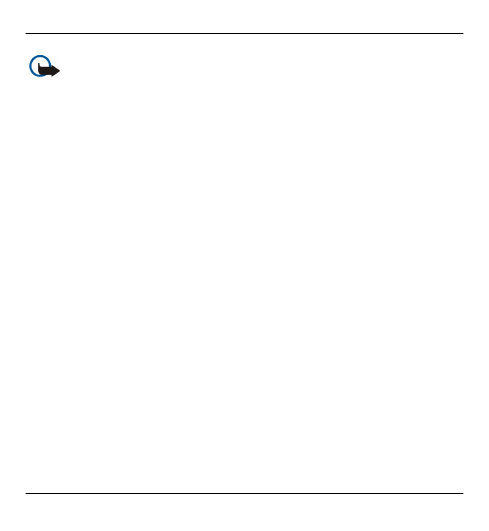
Ważne: Przy otwieraniu
wiadomości należy zachować
ostrożność. Wiadomości mogą zawierać
destrukcyjne oprogramowanie lub w
inny sposób być szkodliwe dla
urządzenia lub komputera.
Aby tworzyć wiadomości
multimedialne lub wysyłać wiadomości
e-mail, należy wcześniej określić
odpowiednie ustawienia.
Rozmiar wiadomości MMS może być
ograniczony przez sieć komórkową.
Jeśli wstawione do wiadomości zdjęcie
przekroczy ten limit, urządzenie może
je pomniejszyć tak, żeby można je było
wysłać przez MMS.
Zapytaj usługodawcę o limit wielkości
wiadomości e-mail. Jeśli spróbujesz
wysłać wiadomość e-mail, której
wielkość przekracza limit wielkości
narzucany przez serwer poczty
elektronicznej, wiadomość pozostanie
w folderze Skrzynka nadawcza, a
urządzenie będzie okresowo ponawiało
próbę jej wysłania. Wysyłanie
wiadomości e-mail wymaga połączenia
transmisji danych, a ciągłe próby
wysłania wiadomości e-mail mogą
zwiększyć koszt przesyłania danych.
Wiadomość taką w folderze Skrzynka
nadawcza można usunąć lub przenieść
do folderu Kopie robocze.
1 Wybierz
Nowa wiadom.
.
2 Aby wysłać wiadomość SMS lub
MMS, wybierz
Wiadomość
. Aby
wysłać wiadomość MMS
zawierającą plik dźwiękowy,
wybierz
Wiadomość audio
. Aby
wysłać wiadomość e-mail, wybierz
.
3 Aby określić odbiorców wiadomości
w polu Do, naciśnij klawisz
przewijania w celu wybrania
kontaktów lub grup z listy
kontaktów bądź wprowadź numer
telefonu lub adres e-mail. Numer
telefonu lub adres e-mail kontaktu
możesz również skopiować ze
schowka.
4 W polu tematu wpisz temat
wiadomości MMS lub e-mail. Aby
ukryć lub wyświetlić pola podczas
pisania wiadomości SMS lub MMS,
wybierz
Opcje
>
Pola nagłówków
wiad.
.
5 W polu wiadomości wprowadź jej
treść. Aby do wiadomości SMS lub
MMS dodać szablon lub notatkę,
58 Wiadomości
© 2010 Nokia. Wszelkie prawa zastrzeżone.
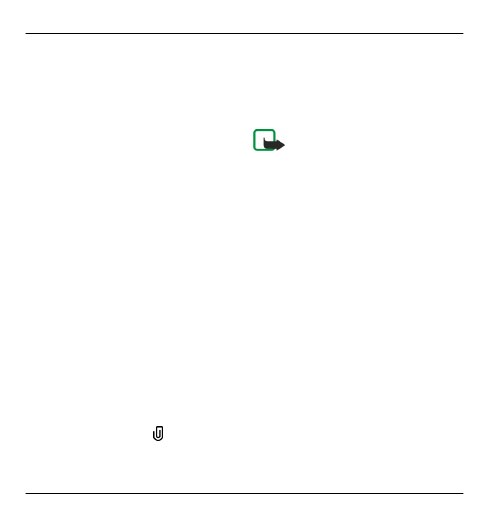
wybierz
Opcje
>
Wstaw
zawartość
>
Wstaw tekst
>
Szablon
albo
Notatkę
. Aby do
wiadomości e-mail dodać szablon,
wybierz
Opcje
>
Wstaw szablon
.
6 Aby dodać plik multimedialny do
wiadomości MMS, wybierz
Opcje
>
Wstaw zawartość
, typ pliku lub
źródła i żądany plik. Aby do
wiadomości dodać wizytówkę,
slajd, notatkę lub inny plik, wybierz
Opcje
>
Wstaw zawartość
>
Wstaw inny plik
.
7 Aby zrobić zdjęcie bądź nagranie
audio lub wideo, a następnie
wstawić je do wiadomości MMS,
wybierz odpowiednio
Opcje
>
Wstaw zawartość
>
Wstaw
zdjęcie
>
Nowe
,
Wstaw plik
wideo
>
Nowy
lub
Wstaw plik
audio
>
Nowe
.
8 Aby wstawić buźkę do wiadomości
SMS lub MMS, naciśnij klawisz sym,
a następnie wybierz buźkę.
9 Aby dodać załącznik do wiadomości
e-mail, wybierz
Opcje
>
Dodaj
załącznik
, pamięć oraz plik do
załączenia. Symbol wskazuje, że
do wiadomości dodano załącznik e-
mail.
10 Aby wysłać wiadomość, wybierz
Opcje
>
Wyślij
lub naciśnij klawisz
połączenia.
Dostępne opcje mogą się różnić.
Uwaga: Ikona lub tekst
potwierdzający wysłanie wiadomości
nie oznacza, że wiadomość została
odebrana przez jej adresata.
To urządzenie umożliwia wysyłanie
wiadomości tekstowych, w których
liczba znaków przekracza limit ustalony
dla pojedynczej wiadomości. Dłuższe
wiadomości zostaną wysłane w postaci
dwóch lub więcej wiadomości. Za każdą
z nich usługodawca może naliczyć
odpowiednią opłatę. Znaki
akcentowane, symbole oraz litery
charakterystyczne dla języka polskiego
(ą, ć, ę, ł, ń, ó, ś, ź, ż) i znaki cyrylicy
zajmują więcej miejsca, ograniczając
tym samym liczbę znaków, z których
może się składać pojedyncza
wiadomość. Wskaźnik w górnej części
wyświetlacza pokazuje liczbę znaków,
które można jeszcze wprowadzić do
tworzonej wiadomości oraz liczbę
wiadomości, w których zostanie
wysłany pisany tekst. Na przykład 673/2
Wiadomości 59
© 2010 Nokia. Wszelkie prawa zastrzeżone.
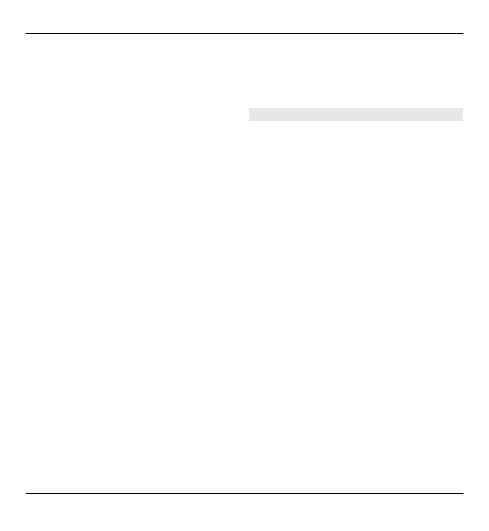
oznacza, że można jeszcze wprowadzić
673 znaki do wiadomości, która będzie
wysłana w postaci dwóch
następujących po sobie wiadomości. W
zakresie kodowania znaków mogą być
dostępne dwie opcje: Pełna obsługa –
telefon będzie wysyłał do
kompatybilnych telefonów wszystkie
znaki standardu Unicode, takie jak ą, ć,
ę, ł, ń, ó, ś, ź, ż i znaki cyrylicy, zawarte
w wiadomości tekstowej, pod
warunkiem jednak, że sieć to
umożliwia. Uproszczona obsługa –
telefon będzie próbował zamienić znaki
standardu Unicode na ich odpowiedniki
z innego niż Unicode zbioru znaków. Na
przykład litery "ń" zostaną zamienione
na "n". Znaki standardu Unicode, dla
których nie ma odpowiedników spoza
zbioru Unicode, będą wysyłane bez
zmian. W niektórych modelach
telefonów Nokia nie ma możliwości
wyłączenia trybu UNICODE poprzez
zmianę sposobu obsługi znaków. Aby
nie włączać trybu UNICODE, należy
unikać wpisywania znaków
diakrytycznych, w tym liter
charakterystycznych dla języka
polskiego.
Wysyłanie w wiadomości MMS plików
wideo w formacie MP4 lub plików,
których wielkość przekracza rozmiar
dozwolony przez sieć komórkową,
może okazać się niemożliwe.
Wiadomości tekstowe na karcie SIM
Wybierz
Menu
>
Wiadomości
i
Opcje
>
Wiadomości SIM
.
Wiadomości SMS mogą być zapisywane
na karcie SIM. Aby przeczytać
wiadomości zapisane na karcie SIM,
musisz je najpierw skopiować do
folderu w urządzeniu. Po skopiowaniu
wiadomości możesz zobaczyć je w
folderze lub usunąć z karty SIM.
1 Wybierz
Opcje
>
Zaznacz/Usuń
zazn.
>
Zaznacz
lub
Zaznacz
wszystko
, aby zaznaczyć wszystkie
wiadomości.
2 Wybierz
Opcje
>
Kopiuj
.
3 Aby rozpocząć kopiowanie, wybierz
folder, a następnie
OK
.
Aby wyświetlić wiadomości zapisane na
karcie SIM, otwórz folder, do którego
zostały one skopiowane, a następnie
otwórz wiadomość.
60 Wiadomości
© 2010 Nokia. Wszelkie prawa zastrzeżone.
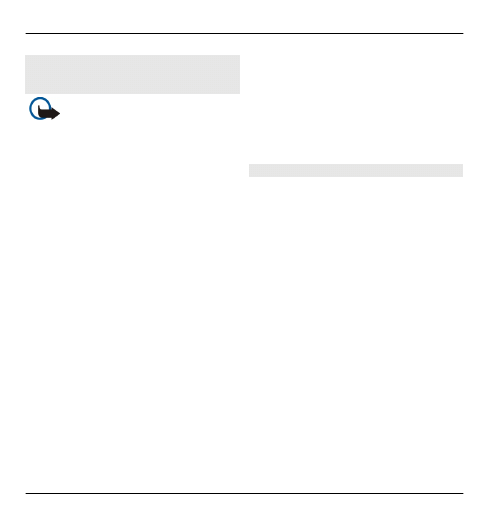
Odbieranie wiadomości
multimedialnych i wysyłanie
odpowiedzi
Ważne: Przy otwieraniu
wiadomości należy zachować
ostrożność. Wiadomości mogą zawierać
destrukcyjne oprogramowanie lub w
inny sposób być szkodliwe dla
urządzenia lub komputera.
Wskazówka: Jeśli zawarte w
odebranej wiadomości MMS obiekty nie
są obsługiwane przez urządzenie, nie
będzie można ich otworzyć. Spróbuj
wtedy wysłać takie obiekty do innego
urządzenia, na przykład komputera,
żeby je tam otworzyć.
1 Aby odpowiedzieć na wiadomość
MMS, otwórz ją i wybierz
Opcje
>
Odpowiedz
.
2 Aby odpowiedzieć nadawcy
wiadomości, wybierz
Nadawcy
;
aby odpowiedzieć wszystkim
uwzględnionym w odebranej
wiadomości, wybierz
Wszystkim
;
aby odpowiedzieć za pomocą
wiadomości audio, wybierz
Przez
wiadom. audio
; aby odpowiedzieć
za pomocą wiadomości e-mail,
wybierz
Wysyłając e-mail
.
Ostatnia opcja będzie dostępna
tylko wtedy, gdy skrzynka
pocztowa jest skonfigurowana, a
wiadomość została wysłana z
adresu e-mail.
3 Wprowadź tekst wiadomości i
wybierz
Opcje
>
Wyślij
.
Tworzenie prezentacji
Wybierz
Menu
>
Wiadomości
.
Tworzenie prezentacji multimedialnych
nie jest możliwe, jeśli opcja
Tryb
tworzenia MMS
jest ustawiona na
Ograniczony
. Aby zmienić te
ustawienia, wybierz
Opcje
>
Ustawienia
>
Wiadomość MMS
>
Tryb tworzenia MMS
>
Wolny
lub
Z
instrukcją
.
1 Aby utworzyć prezentację, wybierz
Nowa wiadom.
>
Wiadomość
.
Typ wiadomości jest zmieniany na
wiadomość multimedialną w
oparciu na dołączony materiał.
2 W polu Do wprowadź numer
odbiorcy lub jego adres e-mail, lub
naciśnij klawisz przewijania, aby
dodać odbiorcę z listy kontaktów.
Numery lub adresy e-mail kilku
Wiadomości 61
© 2010 Nokia. Wszelkie prawa zastrzeżone.
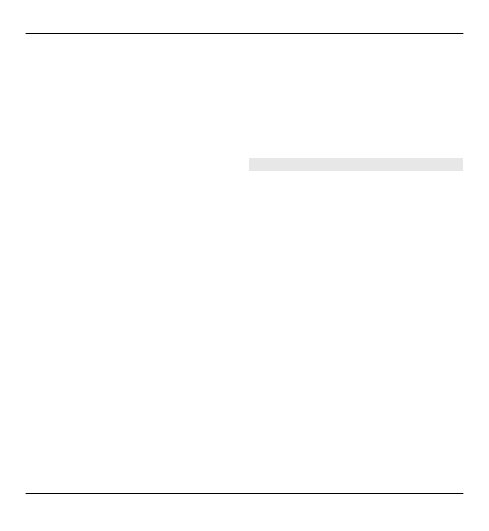
odbiorców należy oddzielić
średnikami.
3 Wybierz
Opcje
>
Wstaw
zawartość
>
Wstaw prezentację
i zaznacz żądany szablon
prezentacji. Szablon może określać
rodzaj obiektów multimedialnych,
które można włączać do
prezentacji, ich umiejscowienie
oraz efekty stosowane przy
wyświetlaniu zdjęć i slajdów.
4 Przewiń do strefy tekstu i
wprowadź tekst.
5 Aby wstawić do prezentacji zdjęcia,
pliki dźwiękowe, pliki wideo lub
uwagi, przewiń do obszaru
odpowiedniego obiektu i wybierz
Opcje
>
Wstaw zawartość
.
6 Aby dodać slajdy, wybierz
Opcje
>
Wstaw zawartość
>
Nowy slajd
.
Aby wybrać kolor tła oraz obrazy w tle
prezentacji poszczególnych slajdów,
wybierz
Opcje
>
Ustawienia tła
.
Aby ustawić efekty stosowane przy
wyświetlaniu zdjęć i slajdów, wybierz
Opcje
>
Ustawienia efektów
.
Aby przeglądać prezentację, wybierz
Opcje
>
Podgląd
. Prezentacje
multimedialne można wyświetlać
wyłącznie na kompatybilnych
urządzeniach wyposażonych w funkcje
odtwarzania prezentacji. Sposób
wyświetlania prezentacji może się
różnić w zależności od urządzenia.
Wyświetlanie prezentacji
Aby wyświetlić prezentację, w folderze
Skrzynka odbiorcza otwórz wiadomość
multimedialną. Przewiń do prezentacji
i ponownie naciśnij klawisz
przewijania.
Aby wstrzymać prezentację, naciśnij
klawisz wyboru.
Aby wznowić odtwarzanie prezentacji,
wybierz
Opcje
>
Kontynuuj
.
Jeśli tekst lub zdjęcia są zbyt duże, aby
zmieściły się na wyświetlaczu, wybierz
Opcje
>
Włącz przewijanie
, a
następnie przewiń w celu wyświetlenia
całej prezentacji.
Aby wyszukać w prezentacji numery
telefonów, wiadomości e-mail lub
adresy internetowe, wybierz
Opcje
>
Znajdź
. Znalezione numery i adresy
62 Wiadomości
© 2010 Nokia. Wszelkie prawa zastrzeżone.
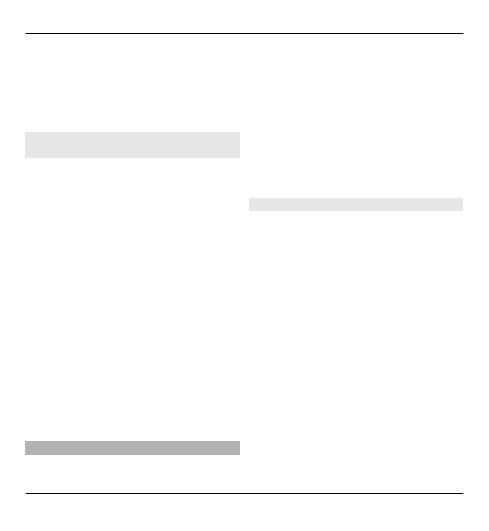
mogą posłużyć na przykład do
wykonania połączenia telefonicznego,
wysłania wiadomości lub utworzenia
zakładek.
Wyświetlanie i zapisywanie
załączników multimedialnych
Aby wyświetlać wiadomości
multimedialne jako pełne prezentacje,
otwórz wiadomość i wybierz
Opcje
>
Odtw. prezentacji
.
Wskazówka: Aby wyświetlić lub
odtworzyć obiekt multimedialny w
wiadomości multimedialnej, wybierz
Pokaż zdjęcieOdtwórz plik audio
lub
Odtwórz plik wideo
.
Aby wyświetlić nazwę i rozmiar
załącznika, wybierz wiadomość, a
następnie
Opcje
>
Obiekty
.
Aby zapisać obiekt multimedialny,
wybierz
Opcje
>
Obiekty
, obiekt i
Opcje
>
Zapisz
.
Typy wiadomości specjalnych
Wybierz
Menu
>
Wiadomości
.
Możesz otrzymywać specjalne
wiadomości zawierające dane, takie jak
logo operatora, dzwonki, zakładki lub
ustawienia dostępu do internetu albo
konta e-mail.
Aby zapisać zawartość tych
wiadomości, wybierz
Opcje
>
Zapisz
obiekt
.
Wiadomości usługowe
Wiadomości sieciowe są wysyłane do
urządzenia przez usługodawców.
Wiadomość sieciowa może zawierać
powiadomienia, takie jak nagłówki
wiadomości, usługi lub łącza, za
pośrednictwem których można pobrać
zawartość wiadomości.
Aby określić ustawienia wiadomości
usługowych, wybierz
Opcje
>
Ustawienia
>
Wiadomość sieciowa
.
Aby pobrać usługę lub treść
wiadomości, wybierz
Opcje
>
Pobierz
wiadomość
.
Aby wyświetlić informacje o nadawcy,
adres internetowy, datę ważności i inne
szczegóły wiadomości przed jej
Wiadomości 63
© 2010 Nokia. Wszelkie prawa zastrzeżone.
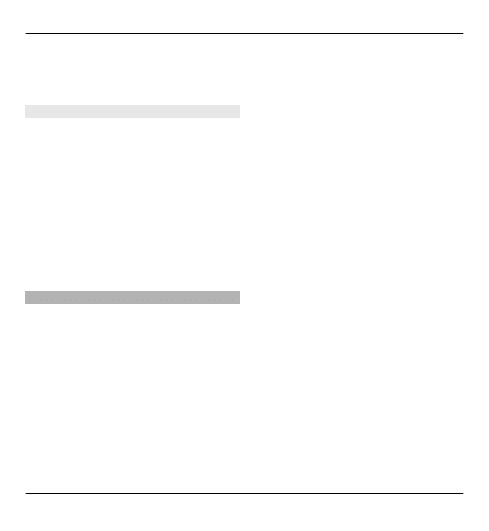
pobraniem, wybierz
Opcje
>
Szczegóły wiadom.
.
Wysyłanie poleceń obsługi
Urządzenie umożliwia wysyłanie do
usługodawcy zleceń na usługi (tzw.
zleceń USSD), takich jak polecenie
uaktywnienia usług sieciowych. W
sprawie tekstu zleceń skontaktuj się z
usługodawcą.
Aby wysłać zlecenie na usługę, wybierz
Opcje
>
Polecenia usług
. Wprowadź
tekst zlecenia i wybierz
Opcje
>
Wyślij
.
Wiadomości sieciowe
Wybierz
Menu
>
Wiadomości
i
Opcje
>
Wiadom. sieciowe
.
Wiadomości sieciowe to wiadomości o
różnych tematach wysyłane przez
usługodawcę (usługa sieciowa). Mogą
one dotyczyć pogody lub sytuacji na
drogach określonego obszaru. O
dostępnych tematach i ich numerach
dowiesz się od usługodawcy. Gdy
urządzenie jest przełączone na zdalny
tryb SIM, wiadomości sieciowych nie
można odbierać. Połączenia GPRS
również mogą uniemożliwiać odbiór
wiadomości sieciowych.
Wiadomości sieciowych nie można
odbierać w sieciach UMTS (3G).
Aby otrzymywać wiadomości sieciowe,
być może trzeba będzie włączyć ich
odbiór. Wybierz
Opcje
>
Ustawienia
>
Odbiór wiadom. z sieci
>
Włączone
.
Aby wyświetlić wiadomości związane z
danym tematem, wybierz interesujący
Cię temat.
Aby otrzymywać wiadomości związane
z danym tematem, wybierz
Opcje
>
Subskrybuj
.
Wskazówka: Ważne tematy możesz
oznaczać jako tematy warte uwagi (tzw.
„gorące”). Jeżeli nadejdzie wiadomość
na gorący temat, otrzymasz
powiadomienie na ekranie głównym.
Wybierz temat i
Opcje
>
Zaznacz jako
"gorący"
.
Aby dodać, edytować lub usuwać
tematy, wybierz
Opcje
>
Temat
.
64 Wiadomości
© 2010 Nokia. Wszelkie prawa zastrzeżone.
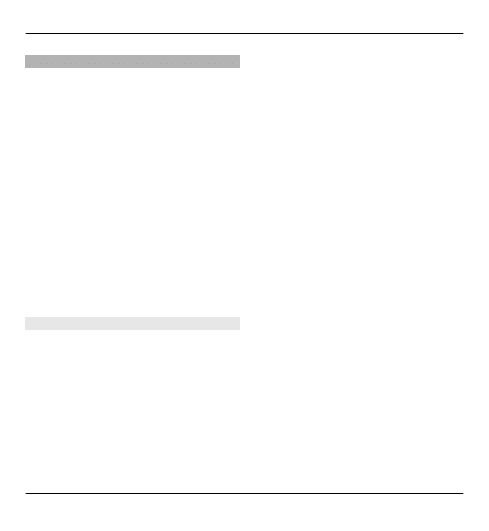
Ustawienia wiadomości
Wybierz
Menu
>
Wiadomości
i
Opcje
>
Ustawienia
.
Otwórz dany rodzaj wiadomości i określ
wszystkie pola zaznaczone tekstem
Należy określić
lub czerwoną
gwiazdką.
Urządzenie może rozpoznać dostawcę
karty SIM i automatycznie
skonfigurować odpowiednie
ustawienia wiadomości tekstowych i
multimedialnych oraz usługi GPRS. W
przeciwnym przypadku skontaktuj się z
usługodawcą w sprawie odpowiednich
ustawień, zamów je w wiadomości
konfiguracyjnej lub skorzystaj z
aplikacji Kreatora ustawień.
Ustawienia wiadomości tekstowej
Wybierz
Menu
>
Wiadomości
oraz
Opcje
>
Ustawienia
>
Wiadomość
SMS
.
Wybierz spośród następujących opcji:
Centra wiadomości — Wyświetl
centra wiadomości dostępne w
urządzeniu lub dodaj nowe.
Centr. wiad. w użyciu — Wskaż
centrum, przez które będą wysyłane
wiadomości.
Kodowanie znaków — Wybierz
Upr.
obsługa
, aby stosować automatyczną
konwersję znaków na inny dostępny
system kodowania.
Odbiór raportów — Wybierz
Tak
, aby
zdecydować, czy sieć ma przysyłać
raporty doręczenia wysłanych
wiadomości (usługa sieciowa).
Ważność wiadomości — Określ czas,
przez jaki sieć ma próbować dostarczyć
wiadomość do adresata (usługa
sieciowa). Jeśli w ciągu określonego
czasu wiadomość nie zostanie
dostarczona do odbiorcy, jest ona
usuwana z centrum wiadomości.
Wiad. wysłana jako — Przekonwertuj
wiadomość na inny format, na przykład
faks lub e-mail. Zmień tę opcję tylko
wówczas, gdy masz pewność, że
centrum wiadomości pozwala na
konwersję wiadomości tekstowych na
podane formaty. Aby uzyskać więcej
informacji na ten temat, zwróć się do
usługodawcy.
Preferowane połącz. — Wybierz
preferowaną metodę łączenia używaną
Wiadomości 65
© 2010 Nokia. Wszelkie prawa zastrzeżone.
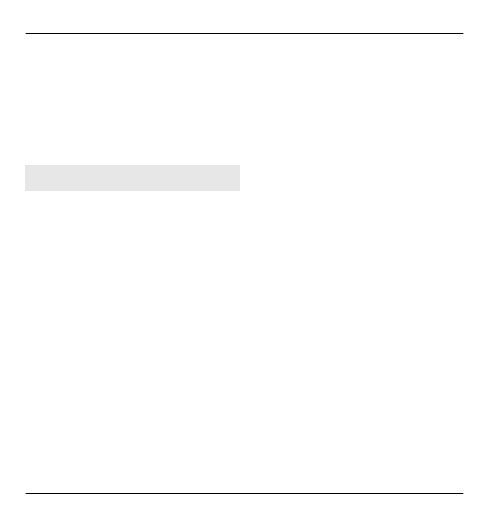
przy wysyłaniu wiadomości SMS z
urządzenia.
Odp. przez to centr. — Zdecyduj, czy
odpowiedź na wiadomości będzie
wysyłana przy użyciu tego samego
numeru centrum wiadomości
tekstowych (usługa sieciowa).
Ustawienia wiadomości
multimedialnych
Wybierz
Menu
>
Wiadomości
oraz
Opcje
>
Ustawienia
>
Wiadomość
MMS
.
Wybierz spośród następujących opcji:
Rozmiar zdjęcia — Skaluj zdjęcia w
wiadomościach multimedialnych.
Tryb tworzenia MMS — Wybierz
Ograniczony
, aby urządzenie
uniemożliwiało umieszczanie w
wiadomościach MMS zawartości, która
może być nieobsługiwana przez sieć lub
urządzenie odbiorcze. Wybierz
Z
instrukcją
, aby otrzymywać
ostrzeżenia o umieszczaniu takiej
zawartości. Aby utworzyć wiadomość
multimedialną bez ograniczeń
dotyczących rodzajów załączników,
wybierz
Wolny
. Po wybraniu opcji
Ograniczony
nie będzie można tworzyć
prezentacji multimedialnych.
Punkt dost. w użyciu — Wybierz
domyślny punkt dostępu do połączeń z
centrum wiadomości multimedialnych.
Jeśli ustawienia punktu zostały
wstępnie ustawione przez
usługodawcę, ich modyfikacja może być
niemożliwa.
Sposób odbioru MMS — Wybierz
sposób odbierania wiadomości, jeżeli
opcja ta jest dostępna. Wybierz
Zawsze
automat.
, aby odbierać wiadomości
multimedialne zawsze automatycznie,
Aut. w macierzystej
, aby otrzymywać
powiadomienia o nowych
wiadomościach multimedialnych, które
można pobrać z centrum wiadomości
(na przykład podczas podróży za
granicą i poza zasięgiem swojej sieci
macierzystej),
Ręcznie
, aby pobierać
wiadomości z centrum wiadomości
ręcznie, lub
Wyłączony
, aby
uniemożliwić otrzymywanie
wiadomości multimedialnych.
Automatyczne pobieranie może nie być
obsługiwane we wszystkich regionach.
Zezw. na wiad. anonim. — Odbieraj
wiadomości od nieznanych nadawców.
Odbiór ogłoszeń — Odbieraj
wiadomości określone jako reklamy.
66 Wiadomości
© 2010 Nokia. Wszelkie prawa zastrzeżone.
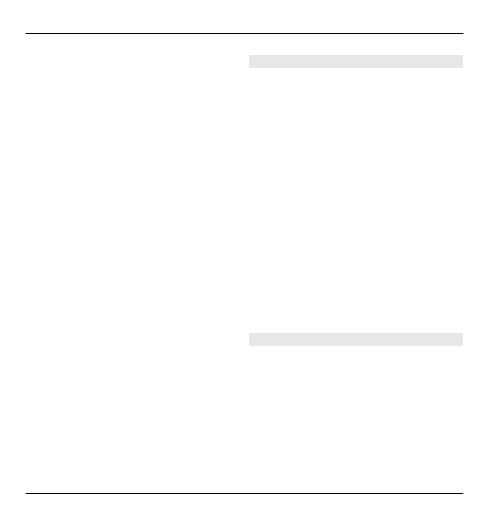
Odbiór raportów — Żądaj raportów
dostarczenia i odczytu wysłanych
wiadomości (usługa sieciowa).
Odebranie raportu dostarczenia
wiadomości multimedialnej wysłanej
na adres e-mail może być niemożliwe.
Odm. wysył. raportów — Wybierz
Tak
, jeśli nie chcesz, aby z urządzenia
były wysyłane raporty dostarczenia
dotyczące odebranych wiadomości.
Ważność wiadomości — Wybierz, jak
długo centrum wiadomości ma
podejmować próby wysłania
wiadomości (usługa sieciowa). Jeśli
przez ten czas odbiorca wiadomości
będzie niedostępny, wiadomość
zostanie usunięta z centrum
wiadomości multimedialnych.
Czas
maksymal.
to maksymalny przedział
czasu dopuszczalny w danej sieci.
W celu wskazania, że wysłana
wiadomość została odebrana lub
przeczytana, urządzenie wymaga
obsługi tej funkcji przez sieć. W
zależności od sieci i innych okoliczności
na informacjach tych nie zawsze można
polegać.
Ustawienia wiadomości usługowej
Wybierz
Menu
>
Wiadomości
oraz
Opcje
>
Ustawienia
>
Wiadomość
sieciowa
.
Aby zezwolić urządzeniu na odbiór
wiadomości sieciowych od
usługodawcy, wybierz
Wiadomości
sieciowe
>
Włączone
.
Aby wybrać sposób pobierania usług i
treści wiadomości sieciowych, wybierz
Pobierz wiadomości
>
Automatycznie
lub
Ręcznie
. Nawet po
wybraniu opcji
Automatycznie
może
czasami okazać się konieczne
potwierdzenie pobierania, ponieważ
nie wszystkie usługi można pobierać
automatycznie.
Ustawienia wiadomości sieciowych
Wybierz
Menu
>
Wiadomości
oraz
Opcje
>
Ustawienia
>
Wiadomości
sieciowe
.
Aby otrzymywać wiadomości sieciowe,
wybierz
Odbiór wiadom. z sieci
>
Włączone
.
Wiadomości 67
© 2010 Nokia. Wszelkie prawa zastrzeżone.
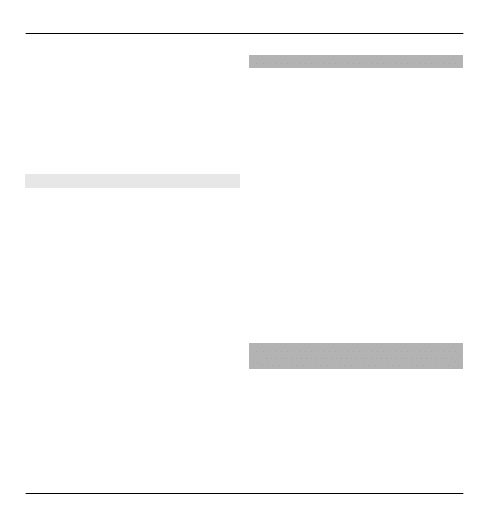
Aby wybrać języki, w których chcesz
odbierać wiadomości sieciowe, wybierz
Język
.
Aby wyświetlić nowe tematy na liście
tematów wiadomości sieciowych,
wybierz
Detekcja tematów
>
Tak
.
Inne ustawienia
Wybierz
Menu
>
Wiadomości
i
Opcje
>
Ustawienia
>
Inne
.
Wybierz spośród następujących opcji:
Zapisz wysłane wiad. — Wybierz, czy
wysłane wiadomości mają być
zapisywane w folderze Wysłane.
Liczba zapisan. wiad. — Wprowadź
liczbę wysłanych wiadomości, które
chcesz zapisywać. Po przekroczeniu
limitu usuwana jest najstarsza
wiadomość.
Pamięć w użyciu — Określ, gdzie mają
być zapisywane wiadomości.
Wiadomości można zapisywać na karcie
pamięci, gdy jest włożona do
urządzenia.
Widok folderów — Wybierz, czy
chcesz widzieć informacje o folderze w
jednym, czy w dwóch wierszach.
Czat — informacje
Dzięki aplikacji Czat (usługa sieciowa)
możesz wysyłać wiadomości czatu do
znajomych i je od nich odbierać. Możesz
także korzystać z wielu usług czatu lub
społeczności jednocześnie i przełączać
się między nimi. Jeśli na przykład chcesz
przejrzeć internet, aplikacja Czat nadal
może działać w tle i nadal będziesz
otrzymywać powiadomienia o nowych
wiadomościach czatu.
Aplikacja Czat została wstępnie
zainstalowana w urządzeniu. Aby
rozpocząć rozmowę na czacie, wybierz
Menu
>
Internet
>
Czat
.
Korzystanie z usług sieciowych i
pobieranie materiałów do urządzenia
może wiązać się z naliczeniem opłat za
transmisję danych.
Konfiguracja aplikacji Office
Communicator
Aplikacja Office Communicator
umożliwia łączność ze
współpracownikami i sprawdzanie ich
dostępności.
1 Wybierz
Menu
>
Biuro
>
Communicator
.
2 Określ ustawienia.
68 Wiadomości
© 2010 Nokia. Wszelkie prawa zastrzeżone.
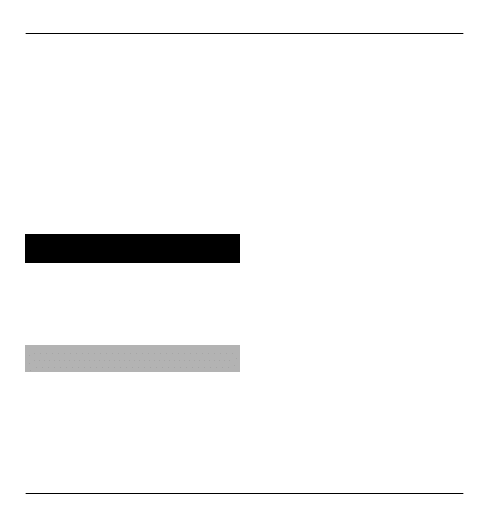
Niektóre usługi mogą nie być dostępne
we wszystkich krajach oraz mogą być
świadczone tylko w wybranych
językach. Dostępność usług może
zależeć od sieci. Więcej informacji na
ten temat można uzyskać od operatora
sieci.
Używanie tej usługi lub pobieranie
zawartości może spowodować
przesyłanie dużych ilości danych, co
może wiązać się z kosztami transmisji
danych.
Łączność
Urządzenie można połączyć z
internetem, a także z innym
kompatybilnym urządzeniem lub
komputerem na wiele rożnych
sposobów.
Połączenia transmisji danych i
punkty dostępu
Z urządzenia można nawiązywać
połączenia pakietowe (usługa
sieciowa), na przykład połączenia GPRS
w sieciach GSM. W sieciach GSM i UMTS
może być aktywnych jednocześnie kilka
połączeń transmisji danych, a punkty
dostępu mogą współużytkować jedno
połączenie. W sieci UMTS połączenia
transmisji danych pozostają aktywne w
czasie połączenia głosowego.
Można również korzystać z
bezprzewodowych sieci lokalnych
(WLAN). W bezprzewodowej sieci
lokalnej w danym czasie może być
aktywne tylko jedno połączenie, ale z
jednego punktu dostępu do internetu
może korzystać wiele aplikacji.
Do nawiązania połączenia transmisji
danych jest potrzebny punkt dostępu.
Można określić kilka rodzajów punktów
dostępu, takich jak:
•
punkt dostępu MMS, który służy do
wysyłania i odbierania wiadomości
multimedialnych;
•
punkt dostępu do internetu, który
umożliwia wysyłanie i odbieranie
wiadomości e- mail oraz połączenie
z internetem.
W sprawie wyboru właściwego punktu
dostępu dla określonej usługi zwróć się
do usługodawcy. Informacje o
dostępności usług połączeń
pakietowych i warunkach subskrypcji
uzyskasz od usługodawcy.
Łączność 69
© 2010 Nokia. Wszelkie prawa zastrzeżone.
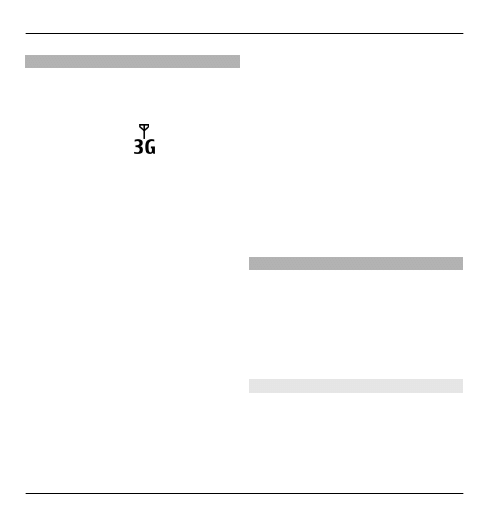
Ustawienia sieci
Urządzenie może automatycznie
przełączać się między sieciami GSM i 3G.
W trybie gotowości jako wskaźnik
połączenia z siecią GSM jest
wyświetlany symbol . Wskaźnikiem
sieci 3G jest symbol
.
Wybierz
Menu
>
Panel ster.
>
Ustawienia
i
Telefon
>
Sieć
oraz jedną
z następujących opcji:
Tryb sieci — Wybierz, z której sieci
chcesz korzystać. Jeśli zostanie wybrana
opcja
Tryb podwójny
, urządzenie
automatycznie wybierze sieć GSM lub
3G, w zależności od parametrów sieci i
warunków umów roamingowych
zawartych między operatorami.
Szczegóły oraz informacje o kosztach
roamingu można uzyskać od
usługodawcy. Ta opcja jest wyświetlana
tylko wtedy, jeśli jest obsługiwana
przez usługodawcę.
Umowa roamingowa jest zawierana
między operatorami różnych sieci, aby
użytkownik jednej sieci mógł również
korzystać z usług innych sieci.
Wybór operatora — Wybierz
Automatyczny
, aby urządzenie samo
wybrało jedną z dostępnych sieci, lub
Ręczny
, aby z listy sieci ręcznie wybrać
właściwą sieć. Jeśli połączenie z ręcznie
wybraną siecią zostanie zerwane,
urządzenie wyemituje sygnał błędu i
wyświetli żądanie wybrania sieci.
Wybrana sieć musi mieć zawartą
umowę roamingową z siecią
macierzystą.
Informacje o sieci — Ustaw
urządzenie, aby informowało o
korzystaniu z sieci komórkowej opartej
na technologii MCN oraz aby włączyć
odbieranie informacji o sieci.
Sieci WLAN
Urządzenie może wykrywać
bezprzewodowe sieci lokalne (WLAN) i
łączyć się z nimi. Korzystając z sieci
WLAN, możesz podłączyć urządzenie do
internetu oraz kompatybilnych
urządzeń, które działają w sieciach
WLAN.
Informacje na temat sieci WLAN
Aby można było korzystać z połączenia
bezprzewodowej sieci lokalnej (WLAN),
musi ona być dostępna w danym
miejscu, a urządzenie musi być z nią
połączone. Niektóre sieci WLAN są
chronione i do połączenia z nimi
70 Łączność
© 2010 Nokia. Wszelkie prawa zastrzeżone.
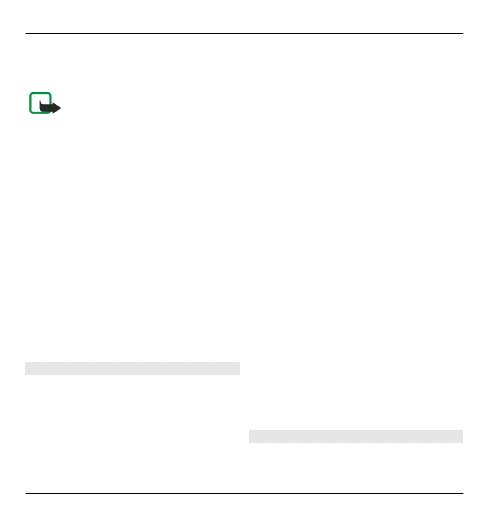
potrzebny jest klucz dostępu uzyskany
od usługodawcy.
Uwaga: Możliwość korzystania z
sieci WLAN może być w niektórych
krajach ograniczona. We Francji na
przykład można korzystać z sieci WLAN
tylko w pomieszczeniach. Więcej
informacji na ten temat można uzyskać
od lokalnych władz.
Funkcje wykorzystujące sieć WLAN,
nawet gdy działają w tle podczas
używania innych funkcji, zwiększają
zapotrzebowanie na energię i skracają
żywotność baterii.
Aby zwiększyć bezpieczeństwo
połączenia WLAN, należy używać
szyfrowania. Szyfrowanie zmniejsza
ryzyko uzyskania dostępu do danych
przez osoby niepowołane.
Połączenia WLAN
Aby można było korzystać z połączenia
sieci WLAN, trzeba dla niej utworzyć
punkt dostępu do internetu. Będzie on
używany przez aplikacje, które muszą
się łączyć z internetem.
Połączenie z siecią WLAN jest
ustanawiane po nawiązaniu połączenia
transmisji danych przy użyciu punktu
dostępu do internetu tej sieci.
Zakończenie transmisji danych kończy
aktywne połączenie z siecią WLAN.
W trakcie połączenia wideo lub
aktywnego połączenia pakietowego
można korzystać z sieci WLAN.
Urządzenie może w danym czasie
korzystać tylko z jednego urządzenia
dostępowego sieci WLAN, ale z jednego
punktu dostępu do internetu może
korzystać wiele aplikacji.
Jeśli w urządzeniu jest włączony profil
online, można nadal korzystać z sieci
WLAN (jeśli jest dostępna). Używając
połączeń z siecią WLAN, należy
postępować zgodnie ze wszystkimi
obowiązującymi zaleceniami
dotyczącymi bezpieczeństwa.
Wskazówka: Aby poznać unikatowy
adres MAC (Media Access Control)
identyfikujący urządzenie, na ekranie
głównym wprowadź *#62209526#.
Kreator WLAN
Wybierz
Menu
>
Panel ster.
>
Łącza
>
Kreat. WLAN
.
Łączność 71
© 2010 Nokia. Wszelkie prawa zastrzeżone.
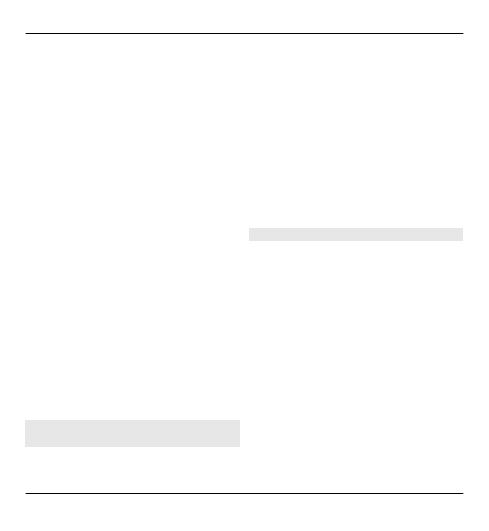
Kreator WLAN ułatwia nawiązywanie
połączeń z bezprzewodową siecią
lokalną (WLAN) i zarządzanie nimi.
Aby po znalezieniu sieci WLAN utworzyć
punkt dostępu do internetu oraz
uruchomić przeglądarkę internetową,
która będzie z niego korzystać, wybierz
połączenie, a następnie
Rozp.
przegląd. internet.
.
Jeśli wybierzesz bezpieczną sieć WLAN,
musisz wprowadzić odpowiednie
hasło. Aby połączyć się z ukrytą siecią,
trzeba wprowadzić prawidłową nazwę
sieci (identyfikator SSID).
Jeśli przeglądarka internetowa jest już
uruchomiona i korzysta z aktywnego
połączenia WLAN, to aby do niej
powrócić, wybierz
Kontyn. przegl.
intern.
.
Aby zakończyć aktywne połączenie,
wybierz to połączenie, a następnie
Rozłącz WLAN
.
Punkty dostępu do internetu w
sieciach WLAN
Wybierz
Menu
>
Panel ster.
>
Łącza
>
Kreat. WLAN
i
Opcje
.
Wybierz jedną z następujących opcji:
Filtruj sieci WLAN — Odfiltruj sieci
WLAN na liście znalezionych sieci.
Wybrane sieci nie są wyświetlane
podczas następnego wyszukiwania
sieci WLAN.
Szczegóły — Wyświetl szczegółowe
informacje na temat sieci widocznej na
liście. Jeżeli wybierzesz aktywne
połączenie, zostaną wyświetlone
szczegóły tego połączenia.
Tryby działania
Dostępne są dwa tryby pracy w sieci
WLAN: infrastruktura oraz ad hoc.
Tryb pracy „infrastruktura” umożliwia
dwa rodzaje połączeń: połączenie
urządzeń bezprzewodowych za
pośrednictwem urządzenia
dostępowego sieci WLAN lub połączenie
urządzeń bezprzewodowych ze
stacjonarną siecią lokalną przez
urządzenie dostępowe sieci WLAN.
W trybie ad hoc urządzenia mogą
bezpośrednio wymieniać (wysyłać i
odbierać) dane między sobą.
72 Łączność
© 2010 Nokia. Wszelkie prawa zastrzeżone.
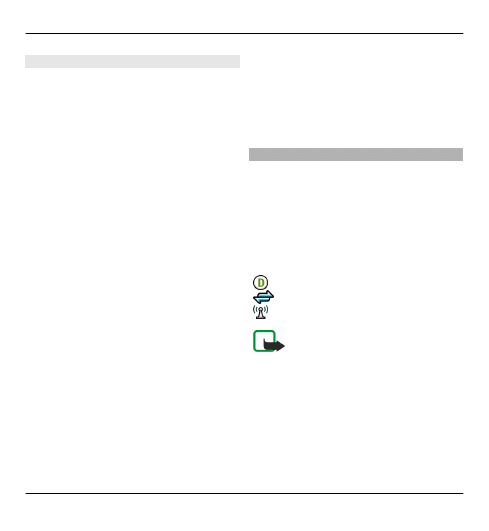
Ustawienia sieci WLAN
Wybierz
Menu
>
Panel ster.
>
Ustawienia
i
Połączenie
>
WLAN
.
Aby był wyświetlany wskaźnik, gdy w
bieżącej lokalizacji jest dostępna sieć
WLAN, wybierz
Pokaż dostępność
WLAN
>
Tak
.
Aby wybrać czas między kolejnymi
wyszukiwaniami sieci WLAN i
aktualizacjami wskaźnika, wybierz
Skanowanie sieci
. To ustawienie jest
dostępne po wybraniu
Pokaż
dostępność WLAN
>
Tak
.
Aby urządzenie automatycznie
testowało możliwość łączności z
internetem przez wybraną sieć WLAN,
prosiło o zezwolenie za każdym razem
lub nigdy nie przeprowadzało testów
łączności, wybierz
Test łącza
internetowego
>
Uruchom
automatycz.
,
Zawsze pytaj
lub
Nigdy
nie uruchamiaj
. Jeżeli wybierzesz
Uruchom automatycz.
lub zezwolisz
na testowanie, gdy urządzenie o to
poprosi, a wynik testu łączności będzie
pozytywny, punkt dostępu zostanie
zapisany wśród internetowych miejsc
docelowych.
Aby poznać unikatowy adres MAC
(Media Access Control) identyfikujący
urządzenie, na ekranie głównym
wprowadź *#62209526#. Na ekranie
urządzenia pojawi się adres MAC.
Aktywne transmisje danych
Wybierz
Menu
>
Panel ster.
>
Łącza
>
Mndż. poł.
.
Wybierz
Aktywne połączenia danych
.
W widoku aktywnych połączeń można
zobaczyć otwarte połączenia transmisji
danych:
transmisja danych
pakietowa transmisja danych
połączenia WLAN
Uwaga: Rzeczywista kwota na
fakturze za połączenia telefoniczne i
usługi sieciowe może zależeć od
charakterystyki sieci, sposobu zliczania
czasu połączeń, podatków itp.
Aby zakończyć połączenie, wybierz
Opcje
>
Rozłącz
.
Łączność 73
© 2010 Nokia. Wszelkie prawa zastrzeżone.
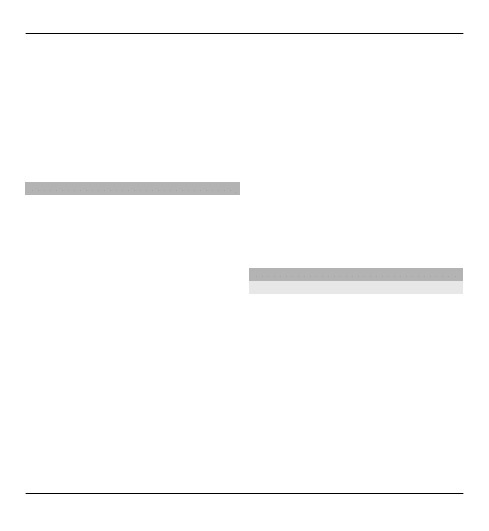
Aby zamknąć wszystkie otwarte
połączenia, wybierz
Opcje
>
Rozłącz
wszystkie
.
Aby wyświetlić szczegółowe informacje
o połączeniu, wybierz
Opcje
>
Szczegóły
.
Synchronizacja
Korzystając z aplikacji Synchronizacja,
można zsynchronizować swoje notatki,
wiadomości, kontakty i inne informacje
z serwerem zdalnym.
Wybierz
Menu
>
Panel ster.
>
Łącza
>
Synchroniz.
.
Ustawienia synchronizacji można
otrzymać od usługodawcy w postaci
wiadomości konfiguracyjnej.
Profil synchronizacji zawiera
ustawienia potrzebne do
synchronizacji. Po otwarciu aplikacji
wyświetlany jest domyślny lub
poprzednio używany profil
synchronizacji.
Włączanie lub wyłączanie typów
zawartości
Wybierz typ zawartości.
Synchronizowanie danych
Wybierz
Opcje
>
Synchronizuj
.
Tworzenie nowego profilu
synchronizacji
Wybierz
Opcje
>
Nowy profil
synchroniz.
.
Zarządzanie profilami synchronizacji
Wybierz
Opcje
i żądaną opcję.
Łączność Bluetooth
Informacje o połączeniach Bluetooth
Technologia Bluetooth umożliwia
ustanawianie połączeń
bezprzewodowych z innymi
kompatybilnymi urządzeniami, na
przykład telefonami komórkowymi i
komputerami lub akcesoriami, takimi
jak zestawy słuchawkowe czy zestawy
samochodowe.
Za pomocą tego połączenia można
wysyłać zdjęcia, notatki oraz pliki
wideo, muzyczne i dźwiękowe,
przesyłać pliki z kompatybilnego
74 Łączność
© 2010 Nokia. Wszelkie prawa zastrzeżone.
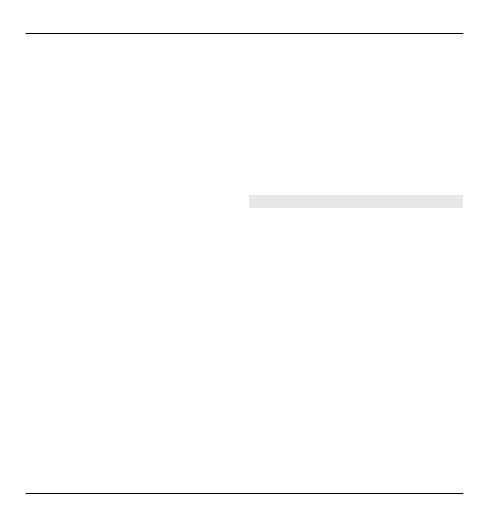
komputera lub drukować zdjęcia na
kompatybilnej drukarce.
Ponieważ urządzenia z funkcjami
bezprzewodowej technologii Bluetooth
komunikują się drogą radiową, nie
muszą się wzajemnie „widzieć”.
Odległość między dwoma urządzeniami
nie może jednak przekraczać 10
metrów. Ściany lub urządzenia
elektroniczne mogą powodować
zakłócenia w połączeniach Bluetooth.
To urządzenie jest zgodne ze
specyfikacją Bluetooth 2.0 + EDR, która
umożliwia korzystanie z następujących
profilów: Zaawansowana dystrybucja
audio, zdalne sterowanie audio/wideo,
robienie zdjęć, drukowanie, połączenia
modemowe dial-up, przesyłanie
plików, dostęp ogólny, zestaw
głośnomówiący, słuchawki, Human
Interface Device (HID), przesyłanie
obiektów, dostęp do książki
telefonicznej, dostęp do SIM, port
szeregowy, wykrywanie usług,
wymiana obiektów podstawowych. Aby
zapewnić współpracę z innymi
urządzeniami Bluetooth, używaj tylko
akcesoriów zatwierdzonych przez firmę
Nokia do użytku z tym modelem.
Informacje o kompatybilności tego
urządzenia z innymi urządzeniami
uzyskasz od ich producentów.
Funkcje wykorzystujące technologię
Bluetooth zwiększają zapotrzebowanie
na energię i skracają żywotność baterii.
Po zablokowaniu telefonu można łączyć
się jedynie z zatwierdzonymi
urządzeniami.
ustawienia Bluetooth
Wybierz
Menu
>
Panel ster.
i
Łączność
>
Bluetooth
.
Określ odpowiednie opcje:
Bluetooth — Uaktywnij połączenie
Bluetooth.
Dostępność mego tel. — Aby
umożliwić wykrywanie urządzenia
przez inne urządzenia Bluetooth,
wybierz
Publiczny
. Aby ustawić czas, po
którym widoczność jest ukrywana,
wybierz
Zdefiniuj okres
. Aby ukryć
urządzenie przed innymi urządzeniami,
wybierz
Ukryty
.
Nazwa telefonu — Dokonaj edycji
nazwy swojego urządzenia. Nazwa ta
jest widoczna dla innych urządzeń
Bluetooth.
Łączność 75
© 2010 Nokia. Wszelkie prawa zastrzeżone.
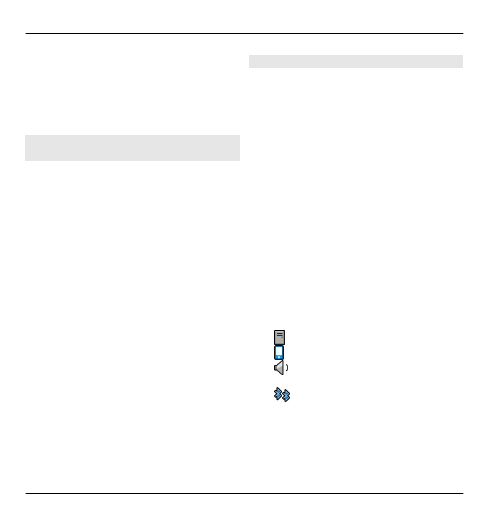
Zdalny tryb SIM — Zezwól innemu
urządzeniu, takiemu jak kompatybilny
zestaw samochodowy, na używanie
karty SIM tego urządzenia do łączenia
się z siecią.
Wskazówki dotyczące
bezpieczeństwa
Wybierz
Menu
>
Panel ster.
i
Łączność
>
Bluetooth
.
Aby mieć kontrolę nad tym, kto może
znaleźć Twoje urządzenie i połączyć się
z nim, gdy nie korzystasz z połączeń
Bluetooth, wybierz
Bluetooth
>
Wyłączony
lub
Dostępność mego
tel.
>
Ukryty
. Wyłączenie łączności
Bluetooth nie ma żadnego wpływu na
inne funkcje urządzenia.
Nie należy wiązać swojego urządzenia z
nieznanym urządzeniem ani
akceptować żądań połączenia
wysyłanych z nieznanych urządzeń.
Pomaga to chronić urządzenie przed
szkodliwą zawartością. W celu
zabezpieczenia urządzenia przed
wirusami lepiej je mieć w trybie
ukrytym.
Wysyłanie danych przez Bluetooth
Jednocześnie może być aktywnych kilka
połączeń Bluetooth. Jeśli na przykład
urządzenie jest połączone z
kompatybilnym zestawem
słuchawkowym, w tym samym czasie
można przesyłać pliki do innego
kompatybilnego urządzenia.
1 Otwórz aplikację, w której jest
zapisana pozycja do wysłania.
2 Przewiń do elementu i wybierz
Opcje
>
Wyślij
>
Przez
Bluetooth
.
Zostaną wyświetlone urządzenia
obsługujące technologię łączności
bezprzewodowej Bluetooth będące
w zasięgu. Stosowane są
następujące ikony urządzeń:
komputer
telefon
urządzenie audio lub
wideo
inne urządzenie
Aby przerwać wyszukiwanie,
wybierz
Stop
.
3 Wybierz urządzenie, z którym
chcesz się połączyć.
76 Łączność
© 2010 Nokia. Wszelkie prawa zastrzeżone.
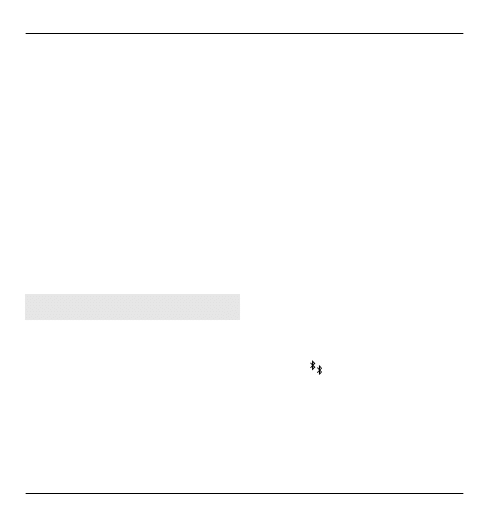
4 Jeżeli przed przesłaniem danych
drugie urządzenie wymaga
utworzenia powiązania, usłyszysz
sygnał dźwiękowy i pojawi się
żądanie podania hasła. To samo
hasło należy wpisać w obu
urządzeniach.
Po ustanowieniu połączenia jest
wyświetlany symbol
Wysyłanie
danych
.
Wskazówka: Podczas wyszukiwania
urządzeń niektóre z nich mogą
ujawniać tylko swój unikatowy adres
(adres urządzenia). Aby znaleźć
unikatowy adres swojego urządzenia,
wprowadź *#2820#.
Tworzenie powiązań między
urządzeniami
Aby powiązać urządzenie z
kompatybilnymi urządzeniami i
wyświetlić listę powiązanych urządzeń,
w widoku głównym aplikacji Połączenie
Bluetooth przewiń w prawo.
Przed ustanowieniem powiązania
utwórz własne hasło (o długości od 1 do
16 cyfr) i uzgodnij je z właścicielem
drugiego urządzenia. Ustawienia
urządzeń, do których użytkownik nie
ma dostępu, mają to hasło ustawione
fabrycznie. Hasła używa się tylko raz.
1 Aby powiązać swoje urządzenie z
innym, wybierz
Opcje
>
Nowe
powiąz. urządz.
. Zostaną
wyświetlone urządzenia będące w
zasięgu.
2 Wybierz odpowiednie urządzenie i
wprowadź hasło. To samo hasło
trzeba wprowadzić również w
drugim urządzeniu.
3 Gdy zostanie utworzone
powiązanie, niektóre akcesoria
dźwiękowe łączą się z urządzeniem
automatycznie. Jeśli tak się nie
dzieje, przewiń do odpowiedniego
akcesorium i wybierz
Opcje
>
Połącz z urządz. audio
.
Powiązane urządzenia są podczas
wyszukiwania urządzeń oznaczane
symbolem .
Aby ustawić urządzenie jako
autoryzowane lub nieautoryzowane,
wskaż je i określ odpowiednie opcje:
Ust. jako autoryzowane — Połączenia
między urządzeniem a drugim
autoryzowanym urządzeniem mogą
Łączność 77
© 2010 Nokia. Wszelkie prawa zastrzeżone.
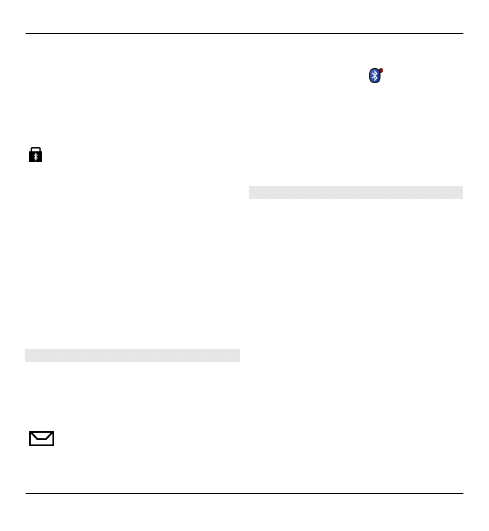
być nawiązywane bez Twojej wiedzy.
Nie będzie do tego potrzebna żadna
zgoda ani autoryzacja. Ustawienia tego
używaj dla własnych urządzeń (zestaw
słuchawkowy, komputer) lub urządzeń
należących do osób, którym ufasz. W
widoku powiązanych urządzeń symbol
oznacza urządzenia autoryzowane.
Ust. jako nieautoryzow.
— Połączenia wysyłane z tego
urządzenia wymagają każdorazowej
akceptacji.
Aby anulować powiązanie, przewiń do
odpowiedniego urządzenia i wybierz
Opcje
>
Usuń
.
Jeśli chcesz anulować wszystkie
powiązania, wybierz
Opcje
>
Usuń
wszystkie
.
Odbieranie danych przez Bluetooth
Gdy otrzymasz dane przez połączenie
Bluetooth, zabrzmi sygnał dźwiękowy i
zostanie wyświetlone pytanie, czy
zgadzasz się na przyjęcie wiadomości.
Jeśli się zgodzisz, pojawi się symbol
, a wiadomość zostanie zapisana w
folderze Skrzynka odbiorcza aplikacji
Wiadomości. Wiadomości odebrane
przez połączenie Bluetooth są
oznaczone symbolem .
Wskazówka: Jeśli urządzenie
powiadomi o zapełnieniu pamięci
podczas próby odebrania danych przez
Bluetooth, zmień kartę pamięci jako
pamięć, w której są przechowywane
dane.
Blokowanie urządzeń
Nawiązywanie połączeń Bluetooth
przez inne urządzenia z tym
urządzeniem można uniemożliwić.
Wybierz
Menu
>
Panel ster.
i
Łączność
>
Bluetooth
.
Blokowanie urządzenia
Na zakładce Urządzenia powiązane
przejdź do urządzenia, które chcesz
zablokować, i wybierz
Opcje
>
Zablokuj
.
Odblokowywanie urządzenia
Na zakładce Zablokow. urządzenia
przejdź do urządzenia i wybierz
Opcje
>
Usuń
.
78 Łączność
© 2010 Nokia. Wszelkie prawa zastrzeżone.
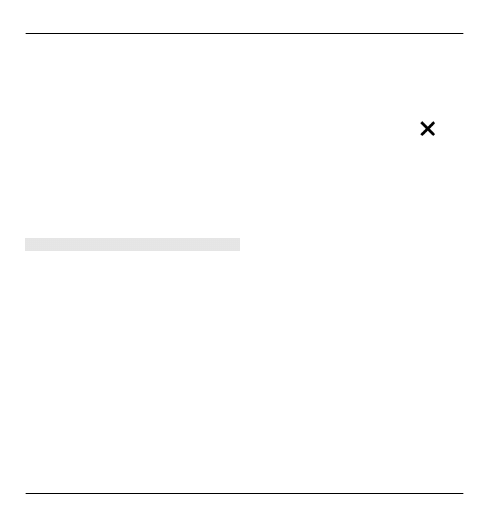
Odblokowywanie wszystkich
zablokowanych urządzeń
Wybierz
Opcje
>
Usuń wszystkie
.
Jeśli żądanie powiązania z innego
urządzenia zostanie odrzucone, pojawi
się pytanie, czy w przyszłości
zablokować wszystkie żądania
powiązania z tego urządzenia. W
wypadku odpowiedzi twierdzącej
urządzenie zostanie dodane do listy
zablokowanych urządzeń.
Zdalny tryb SIM
Przed uaktywnieniem trybu zdalnej
karty SIM urządzenia trzeba powiązać.
W urządzeniu, z którym chcesz się
połączyć, musi być włączona funkcja
powiązania. Po utworzeniu powiązania
wprowadź 16-cyfrowy kod i ustaw to
urządzenie jako autoryzowane.
Aby używać zdalnego trybu SIM z
kompatybilnym zestawem
słuchawkowym, włącz połączenie
Bluetooth i uruchom zdalny tryb SIM.
Uaktywnij zdalny tryb SIM z drugiego
urządzenia.
Gdy w urządzeniu zostanie włączony
zdalny tryb SIM, w trybie gotowości
pojawi się komunikat
Zdalny tryb SIM
.
Połączenie telefonu z siecią zostanie
przerwane, a na wskaźniku mocy
sygnału sieci pojawi się symbol i
korzystanie z usług karty SIM nie będzie
możliwe.
Gdy urządzenie bezprzewodowe jest w
trybie zdalnej karty SIM, to do
odbierania i nawiązywania połączeń
można używać tylko kompatybilnego i
podłączonego akcesorium (np. zestawu
samochodowego). Urządzenie
bezprzewodowe będące w tym trybie
nie nawiąże żadnego połączenia, poza
połączeniami z zaprogramowanymi w
urządzeniu numerami alarmowymi.
Aby nawiązywać połączenia przy użyciu
urządzenia, najpierw wyłącz tryb
zdalnej karty SIM. Jeśli urządzenie
zostało zablokowane, wprowadź kod
blokady, aby je odblokować.
Aby wyłączyć zdalny tryb SIM, naciśnij
klawisz wyłącznika i wybierz
Wyjdź z
tr. zdal. SIM
.
Łączność 79
© 2010 Nokia. Wszelkie prawa zastrzeżone.
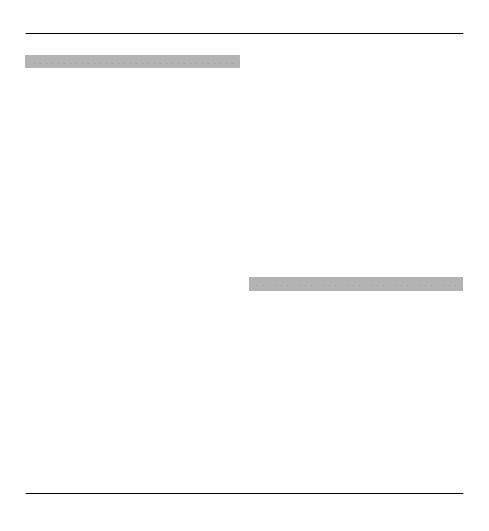
Kabel danych
Aby uniknąć uszkodzenia danych, nie
odłączaj kabla USB podczas transmisji
danych.
Przesyłanie danych między
urządzeniem i komputerem
1 Do swojego urządzenia włóż kartę
pamięci i połącz je za pomocą kabla
do transmisji danych z
kompatybilnym komputerem.
2 Na pytanie o tryb, który ma zostać
użyty, wybierz
Magazyn masowy
.
W trybie tym urządzenie jest
widoczne w komputerze jako dysk
wymienny.
3 Aby uniknąć uszkodzenia karty
pamięci, zakończ połączenie na
komputerze (na przykład za
pomocą kreatora odłączania
sprzętu w systemie Microsoft
Windows).
Aby z urządzeniem używać pakietu
Nokia Ovi Suite, zainstaluj ten pakiet na
komputerze, podłącz kabel do
transmisji danych i wybierz
PC Suite
jako tryb połączenia USB.
Aby synchronizować muzykę w
urządzeniu z aplikacją Nokia Ovi Player,
zainstaluj tę aplikację na komputerze,
podłącz kabel danych i wybierz
PC Suite
jako tryb połączenia USB.
Aby zmienić tryb USB, którego zwykle
używasz z kablem danych, wybierz
Menu
>
Panel ster.
>
Łącza
>
USB
i
Tryb połączenia USB
, a następnie
wybierz żądaną opcję.
Aby ustawić urządzenie tak, by po
każdym podłączeniu kabla USB
wyświetlało się pytanie o tryb, wybierz
Menu
>
Panel ster.
>
Łącza
>
USB
i
Pytaj przy połączeniu
>
Tak
.
Połączenia z komputerem
Urządzenie może współpracować z
różnymi aplikacjami komunikacyjnymi i
do transmisji danych zainstalowanymi
na kompatybilnym komputerze.
Korzystając z pakietu Nokia Ovi Suite,
można na przykład przesyłać pliki i
zdjęcia między urządzeniem a
kompatybilnym komputerem.
Aby korzystać z pakietu OVI Suite w
trybie połączenia USB, wybierz
PC
Suite
.
80 Łączność
© 2010 Nokia. Wszelkie prawa zastrzeżone.
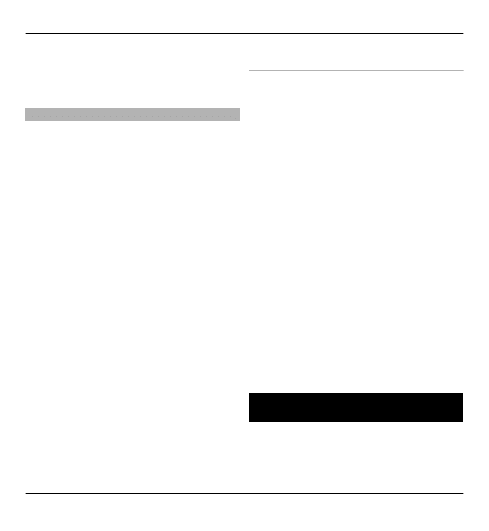
Więcej informacji o oprogramowaniu
Ovi Suite można znaleźć w witrynie
Informacje o sieci domowej
Za pośrednictwem sieci domowej
można udostępniać i synchronizować
pliki multimedialne w urządzeniu
mobilnym z innymi urządzeniami,
takimi jak komputer, sprzęt muzyczny
czy telewizor. Można także wyświetlać i
odtwarzać pliki multimedialne z innych
urządzeń w sieci domowej w swoim
urządzeniu lub innych kompatybilnych
urządzeniach. Muzykę przechowywaną
w urządzeniu można na przykład
odtwarzać przy użyciu wieży stereo z
certyfikatem DLNA, sterując listami
odtwarzania i głośnością bezpośrednio
z urządzenia.
To urządzenie jest kompatybilne ze
standardem UPnP (Universal Plug and
Play) oraz uzyskało certyfikat Digital
Living Network Alliance. W celu
utworzenia bezprzewodowej sieci
domowej można użyć punktu
dostępowego lub routera WLAN. Do
sieci można podłączyć kompatybilne
urządzenia UPnP z obsługą sieci WLAN i
certyfikatem DLNA.
Przykłady kompatybilnych urządzeń
•
Urządzenie mobilne
•
Kompatybilny komputer
•
Telewizor
•
Sprzęt muzyczny
•
Kompatybilny bezprzewodowy
odbiornik multimedialny
podłączony do sprzętu muzycznego
Pliki multimedialne można także
zapisywać na kompatybilnym serwerze
multimediów lub je z niego pobierać.
Aby móc używać funkcji WLAN
urządzenia w sieci domowej, musisz
mieć działające połączenie WLAN.
Sieć domowa korzysta z ustawień
zabezpieczających połączenia z
bezprzewodową siecią lokalną. Z
ustawień tych można korzystać w
sieciach bezprzewodowych z
urządzeniem dostępowym sieci WLAN i
włączonym szyfrowaniem.
Internet
Za pomocą przeglądarki internetowej
możesz wyświetlać strony internetowe
HTML w ich oryginalnej postaci. Można
przeglądać w niej również strony
Internet 81
© 2010 Nokia. Wszelkie prawa zastrzeżone.
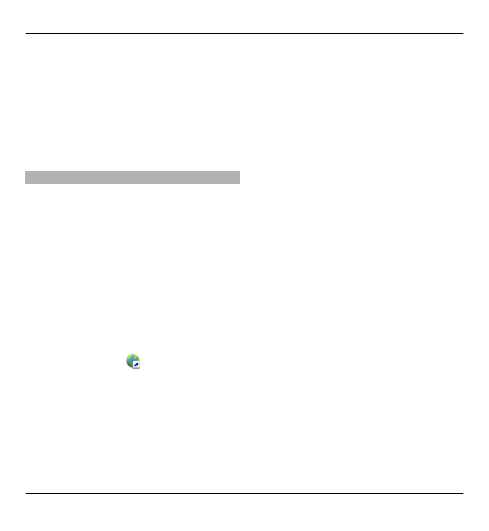
zaprojektowane z myślą o urządzeniach
mobilnych, strony XHTML oraz WML.
Aby przeglądać internet, należy
skonfigurować w urządzeniu punkt
dostępu do internetu. Korzystanie z
przeglądarki internetowej wymaga
obsługi przez sieć.
Przeglądanie stron internetowych
Za pomocą aplikacji Przeglądarka
można przeglądać strony internetowe.
Wybierz
Menu
>
Internet
>
Internet
.
Skrót: Aby otworzyć przeglądarkę,
naciśnij i przytrzymaj 0 (zero) na
ekranie głównym.
Przechodzenie do strony
internetowej
W widoku zakładek wybierz zakładkę
lub zacznij wprowadzać adres
internetowy (pole otworzy się
automatycznie), a następnie wybierz
Idź do
.
Niektóre strony internetowe zawierają
materiały, na przykład pliki wideo, do
wyświetlania których wymagana jest
duża ilość pamięci. Jeśli podczas
pobierania takiej strony skończy się
wolna pamięć w urządzeniu, włóż kartę
pamięci. Inaczej plik wideo nie zostanie
wyświetlony.
Wyłączanie grafiki w celu
zaoszczędzenia pamięci i
przyspieszenia pobierania
Wybierz
Opcje
>
Ustawienia
>
Strona
>
Załaduj zawartość
>
Tylko
tekst
.
Odświeżanie zawartości strony
internetowej
Wybierz
Opcje
>
Opcje strony
internet.
>
Załaduj ponownie
.
Wyświetlanie zrzutów
odwiedzonych stron internetowych
Wybierz
Wróć
. Zostanie wyświetlona
lista stron odwiedzonych podczas
bieżącej sesji przeglądania. Ta opcja jest
dostępna, jeśli włączona została
Historia
w przeglądarce.
Automatyczne otwieranie wielu
okien — blokowanie lub zezwalanie
Wybierz
Opcje
>
Opcje strony
internet.
>
Zablok. wysk. okienka
lub
Odblok wysk. okienka
.
82 Internet
© 2010 Nokia. Wszelkie prawa zastrzeżone.
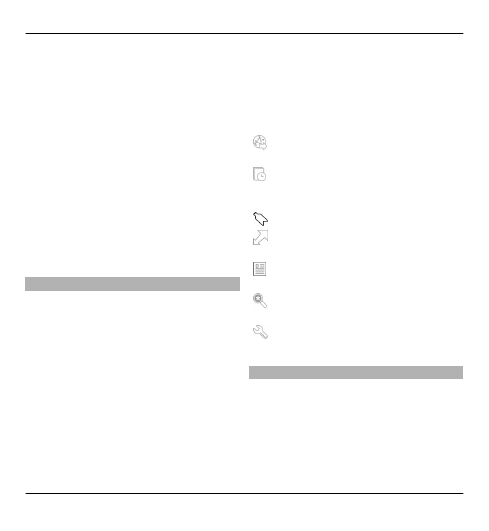
Wyświetlanie skrótów
klawiaturowych
Wybierz
Opcje
>
Skróty
klawiaturowe
. Aby te skróty
edytować, wybierz
Edytuj
.
Powiększanie i pomniejszanie
strony internetowej
Aby powiększyć obraz, naciśnij *. Aby
pomniejszyć obraz, naciśnij #.
Wskazówka: Aby zminimalizować
przeglądarkę, nie zamykając aplikacji
ani połączenia, naciśnij raz klawisz
zakończenia.
Pasek narzędzi przeglądarki
Pasek narzędzi przeglądarki ułatwia
wybieranie często wykorzystywanych
funkcji przeglądarki.
Otwieranie paska narzędzi
Naciśnij i przytrzymaj klawisz
przewijania w pustym obszarze na
stronie internetowej.
Poruszanie się po pasku narzędzi
Przewiń w lewo lub w prawo.
Wybieranie funkcji z paska narzędzi
Naciśnij klawisz przewijania.
Na pasku narzędzi wybierz jedno z
następujących poleceń:
Idź do adr. internet. — Wprowadź
adres internetowy.
Ostatnio odw. strony — Wyświetl
listę adresów stron internetowych,
które często odwiedzasz.
Zakładki — Otwórz widok zakładek.
Pełny ekran — Wyświetl stronę na
pełnym ekranie.
Konspekt strony — Wyświetl
przegląd aktualnej strony internetowej.
Szukaj wg sł. kluczow. — Wyszukaj
na bieżącej stronie internetowej.
Ustawienia — Zmodyfikuj
ustawienia przeglądarki internetowej.
Poruszanie się po stronach
Podczas przeglądania dużych stron
internetowych można użyć Minimapy
lub Przeglądu strony w celu obejrzenia
strony na pierwszy rzut oka.
Wybierz
Menu
>
Internet
>
Internet
.
Internet 83
© 2010 Nokia. Wszelkie prawa zastrzeżone.
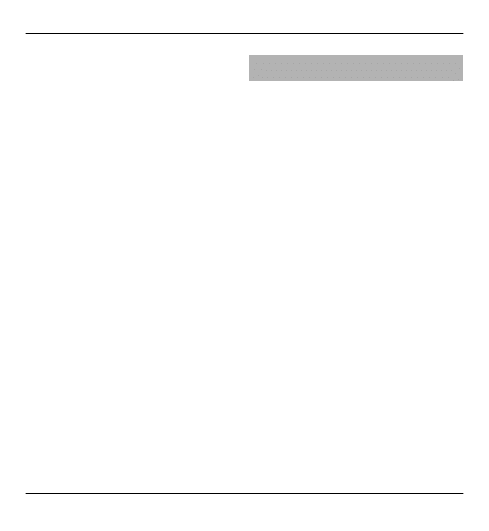
Włączanie minimapy
Wybierz
Opcje
>
Ustawienia
>
Ogólne
>
Minimapa
>
Tak
.
Podczas przewijania dużych stron
internetowych Minimapa otwiera się i
pokazuje przegląd strony.
Poruszanie się po Minimapie
Przewiń w lewo, w prawo, w górę lub w
dół. Po znalezieniu szukanego miejsca
zakończ przewijanie. Minimapa zniknie
i pozostawi Cię w wybranym miejscu.
Znajdowanie informacji na stronie
internetowej przy użyciu Przeglądu
strony
1 Naciśnij 8. Otworzy się miniatura
aktualnie wyświetlanej strony
internetowej.
2 Po miniaturze można poruszać się,
przewijając w górę, w dół, w lewo i
w prawo.
3 Kiedy znajdziesz sekcję, którą
chcesz wyświetlić, wybierz
OK
, aby
przejść do danej sekcji na stronie
internetowej.
Internetowe kanały informacyjne i
blogi
Kanały internetowe umożliwiają łatwe
śledzenie nagłówków aktualności i
ulubionych blogów.
Wybierz
Menu
>
Internet
>
Internet
.
Kanały internetowe to pliki XML na
stronach internetowych. Służą na
przykład do udostępniania
najnowszych aktualności lub wpisów na
blogach. Internetowe kanały
informacyjne można zwykle znaleźć na
stronach internetowych, w blogach i na
stronach wiki.
Przeglądarka automatycznie wykrywa,
czy na danej stronie znajdują się kanały
internetowe.
Subskrypcja kanału internetowego
dostępnego na stronie
Wybierz
Opcje
>
Subskrybuj do kan.
web
.
Aktualizacja kanału internetowego
W widoku kanałów internetowych
wybierz kanał, a następnie
Opcje
>
Opcje kanałów internet.
>
Odśwież
.
84 Internet
© 2010 Nokia. Wszelkie prawa zastrzeżone.
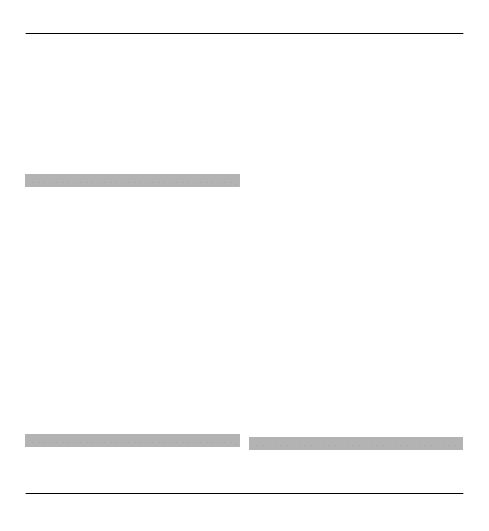
Ustawianie automatycznych
aktualizacji wszystkich kanałów
internetowych
W widoku kanałów internetowych
wybierz
Opcje
>
Edytuj
>
Edytuj
. Ta
opcja nie jest dostępna, gdy zaznaczony
jest jeden lub więcej kanałów.
Wyszukiwanie zawartości
Wyszukując przy użyciu słów
kluczowych, możesz szybko znaleźć
informacje na stronie internetowej.
Wybierz
Menu
>
Internet
>
Internet
.
Wyszukiwanie tekstu na bieżącej
stronie internetowej
Wybierz
Opcje
>
Znajdź słowo
kluczowe
. Aby przejść do
poprzedniego lub następnego
dopasowania, przewiń w górę lub w
dół.
Wskazówka: Aby wyszukać tekst na
bieżącej stronie internetowej, naciśnij
2.
Zakładki
W celu uzyskiwania natychmiastowego
dostępu do ulubionych stron
internetowych można zapisywać je w
Zakładkach.
Wybierz
Menu
>
Internet
>
Internet
.
Uzyskiwanie dostępu do zakładek
1 Jeżeli strona Zakładki nie jest stroną
główną, wybierz
Opcje
>
Idź do
>
Zakładki
.
2 Wybierz adres internetowy z listy
lub z kolekcji zakładek w folderze
Ost. odwiedzon. strony.
Zapisywanie bieżącej strony
internetowej jako zakładki
Podczas przeglądania wybierz
Opcje
>
Opcje strony internet.
>
Zapisz jako
zakładkę
.
Edycja lub usuwanie zakładek
Wybierz
Opcje
>
Zarządz.
zakładkami
.
Wysyłanie lub dodawanie zakładki
albo ustawianie strony internetowej
z zakładką jako strony głównej
Wybierz
Opcje
>
Opcje zakładek
.
Usuwanie zawartości pamięci cache
Opróżnianie pamięci cache pomaga w
zabezpieczaniu danych.
Internet 85
© 2010 Nokia. Wszelkie prawa zastrzeżone.
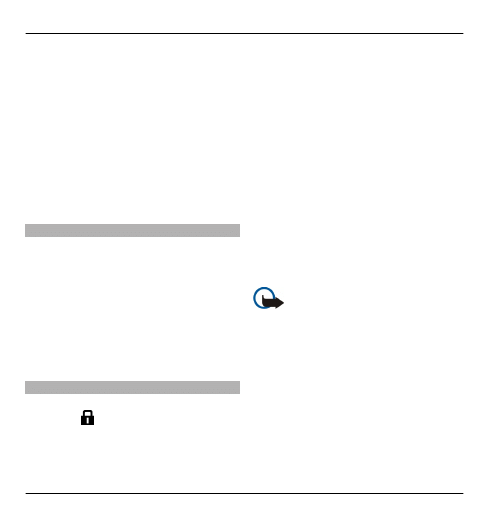
Wybierz
Opcje
>
Wyczyść dane
osobiste
>
Cache
.
Pamięć cache to pamięć buforowa,
która służy do tymczasowego
przechowywania danych. Po każdej,
udanej lub nieudanej, próbie uzyskania
dostępu do poufnych, wymagających
podania hasła informacji, pamięć cache
należy wyczyścić. Informacje lub usługi,
do których uzyskano dostęp, są
przechowywane w pamięci cache.
Kończenie połączenia
Aby zakończyć połączenie i zamknąć
przeglądarkę, wybierz
Opcje
>
Wyjdź
.
Aby usunąć gromadzone przez serwer
sieciowy informacje dotyczące różnych
odwiedzanych stron internetowych,
wybierz
Opcje
>
Usuń prywatne
dane
>
Cookies
.
Zabezpieczenia połączeń
Widoczny w trakcie połączenia
wskaźnik oznacza, że transmisja
danych między urządzeniem a bramką
internetową lub serwerem jest
szyfrowana.
Ikona bezpieczeństwa nie oznacza, że
transmisja danych między bramką a
serwerem treści (tam gdzie są
przechowywane dane) jest bezpieczna.
Transmisję między bramką a serwerem
treści zabezpiecza usługodawca.
Niektóre usługi, takie jak usługi
bankowe, mogą wymagać certyfikatów
zabezpieczeń. Jeśli tożsamość serwera
lub bramki nie jest autentyczna lub w
urządzeniu nie ma prawidłowego
certyfikatu bezpieczeństwa, na
wyświetlaczu pojawi się odpowiedni
komunikat. Aby uzyskać więcej
informacji na ten temat, zwróć się do
usługodawcy.
Ważne: Nawet jeśli użycie
certyfikatów istotnie zmniejsza ryzyko
związane ze zdalnymi połączeniami
oraz instalacją oprogramowania, to aby
korzystać ze zwiększonego poziomu
bezpieczeństwa, należy ich używać w
sposób prawidłowy. Samo istnienie
certyfikatu nie stanowi żadnego
zabezpieczenia; menedżer certyfikatów
musi bowiem zawierać jeszcze
właściwe, autentyczne lub godne
zaufania certyfikaty. Certyfikaty mają
ograniczony czas ważności. Jeżeli
86 Internet
© 2010 Nokia. Wszelkie prawa zastrzeżone.
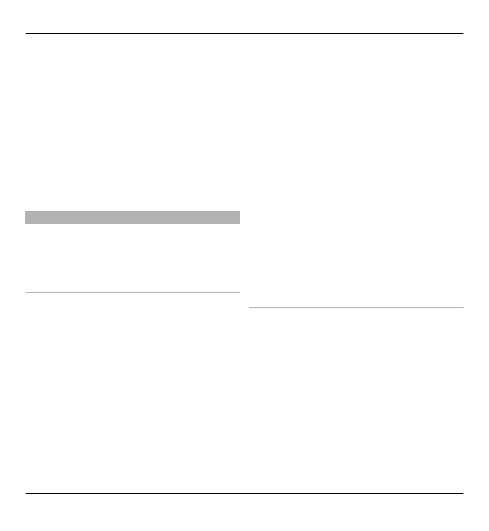
pojawi się komunikat „Certyfikat
wygasł” lub „Certyfikat już nieważny”,
a certyfikat powinien być ważny,
sprawdź, czy data i godzina w
urządzeniu są prawidłowo ustawione.
Zanim zmienisz ustawienia
certyfikatów, upewnij się, że naprawdę
można ufać właścicielowi certyfikatu i
że dany certyfikat rzeczywiście należy
do wskazanego właściciela.
Ustawienia internetowe
Wybierz
Menu
>
Internet
>
Internet
i
Opcje
>
Ustawienia
i skorzystaj z
następujących opcji:
Ust. ogólne
Punkt dostępu — Zmień domyślny
punkt dostępu. Niektóre lub wszystkie
punkty dostępu mogą być już
ustawione przez usługodawcę. Zmiana,
tworzenie, edycja lub usuwanie ich
może okazać się niemożliwe.
Strona główna — Określ stronę
główną.
Minimapa — Włącz lub wyłącz
Minimapę. Minimapa pomaga w
nawigacji na stronie internetowej.
Historia — Jeżeli podczas przeglądania
wybierzesz
Tak
, to w celu wyświetlenia
listy stron odwiedzonych podczas
aktualnej sesji wybierz
Wróć
.
Sufiks adresu internet. — Wpisz
przyrostek adresu internetowego,
którego urządzenie ma używać
domyślnie, gdy wprowadzisz adres
internetowy w polu Idź do (na
przykład .com lub .org).
Ostrzeżenie o zabezp. — Określ, czy
komunikaty o zabezpieczeniach mają
być ukrywane czy wyświetlane.
Skrypt Java/ECMA — Włącz lub wyłącz
używanie skryptów.
Błędy skryptu Java/ECMA — Wybierz,
czy chcesz otrzymywać powiadomienia
o skryptach.
Ustawienia strony
Załaduj zawartość — Określ, czy
podczas przeglądania mają być
ładowane obrazy i inne obiekty. Jeśli
wybierzesz opcję
Tylko tekst
, a później
zechcesz jednak ładować obrazki lub
inne obiekty, wybierz
Opcje
>
Opcje
wyświetlania
>
Załaduj zdjęcia
.
Kodowanie domyślne — W zależności
od języka wybierz inne kodowanie
znaków, jeśli przy bieżącym ustawieniu
nie są one wyświetlane poprawnie.
Internet 87
© 2010 Nokia. Wszelkie prawa zastrzeżone.
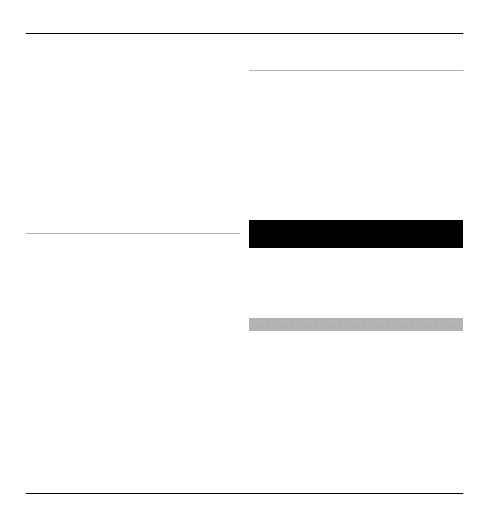
Zablokuj wysk. okienka — Zezwól na
automatyczne otwieranie podczas
przeglądania różnych wyskakujących
okienek lub zablokuj je.
Autoprzeładowanie — Wybierz, czy
chcesz, aby zawartość stron
internetowych była odświeżana
automatycznie podczas przeglądania.
Rozmiar — Określ rozmiar czcionki
używanej do wyświetlania stron
internetowych.
Ustawienia prywatności
Ostat. odwiedzone strony — Włącz
lub wyłącz automatyczne zapisywanie
zakładek. Aby kontynuować
zapisywanie adresów odwiedzanych
stron internetowych w folderze
Ostat.
odwiedzone strony
, ale ukryć ten
folder w widoku zakładek, wybierz
Ukryj folder
.
Zapisyw. danych form. — Wybierz,
czy chcesz, aby hasła i dane
wprowadzane w różnych formularzach
na stronie internetowej były
zapisywane i używane ponownie po
wyświetleniu tej strony.
Cookies — Włącz lub wyłącz
odbieranie i wysyłanie plików cookie.
Ustawienia czytnika
Pkt dost. do autoaktualiz. — Wybierz
żądany punkt dostępu, za
pośrednictwem którego będą
przeprowadzane aktualizacje. Ta opcja
jest dostępna tylko wtedy, gdy opcja
Autoaktualizacje
jest aktywna.
Uaktual., gdy w roamingu
— Wybierz, czy chcesz, aby kanały
internetowe były aktualizowane
automatycznie podczas roamingu.
Narzędzia biurowe Nokia
Narzędzia biurowe Nokia umożliwiają
mobilne prowadzenie biznesu i
efektywną komunikację z zespołami
pracowników.
Aktywne notatki
Wybierz
Menu
>
Biuro
>
Akt. notatki
.
Aktywne notatki umożliwiają
tworzenie, edycję i przeglądanie
różnego rodzaju notatek dotyczących
np. spotkań, hobby lub zakupów. Do
notatek można wstawiać zdjęcia, pliki
wideo i dźwiękowe. Notatki można
łączyć z innymi aplikacjami, takimi jak
Kontakty, oraz wysyłać je do innych
osób.
88 Narzędzia biurowe Nokia
© 2010 Nokia. Wszelkie prawa zastrzeżone.
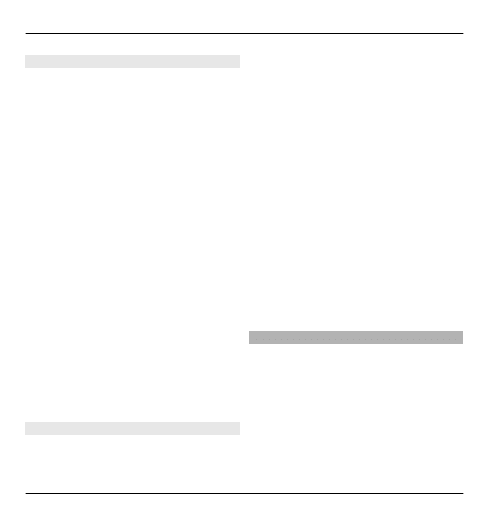
Tworzenie i edycja notatek
Wybierz
Menu
>
Biuro
>
Akt. notatki
.
Tworzenie notatki
Zacznij pisać.
Edycja notatki
Wybierz
Opcje
>
Opcje edycji
.
Dodawanie pogrubienia, kursywy
lub podkreślenia
Naciśnij i przytrzymaj klawisz Shift, a
następnie przewiń, aby wybrać tekst.
Następnie wybierz
Opcje
>
Tekst
.
Wybierz
Opcje
i jedną z następujących
opcji:
Wstaw — Wstaw elementy do notatki.
Wyślij — Wyślij notatkę do
kompatybilnego urządzenia.
Notatka-link do połącz. — Wybierz
Dodaj kontakty
, aby połączyć notatkę
z kontaktem. Notatka jest wyświetlana
podczas nawiązywania lub odbierania
połączenia z kontaktem.
Aktywne notatki — ustawienia
Wybierz
Menu
>
Biuro
>
Akt. notatki
i
Opcje
>
Ustawienia
.
Wybór miejsca zapisu notatek
Wybierz
Pamięć w użyciu
i żądaną
pamięć.
Zmiana układu notatek aktywnych
Wybierz
Zmień widok
>
Tabela
lub
Lista
.
Wyświetlanie notatki podczas
połączeń telefonicznych
Wybierz
Pok. notat. w czasie poł.
>
Tak
.
Wskazówka: Jeśli tymczasowo nie
chcesz wyświetlać notatki podczas
połączeń telefonicznych, wybierz
Pok.
notat. w czasie poł.
>
Nie
. W ten
sposób nie trzeba usuwać powiązań
pomiędzy notatkami i wizytówkami.
Kalkulator
Wybierz
Menu
>
Biuro
>
Kalkulator
.
Kalkulator ten ma ograniczoną
dokładność i służy jedynie do prostych
obliczeń.
Aby wykonać obliczenie, wprowadź
pierwszy argument działania. Wybierz
żądaną funkcję (np. dodawanie lub
odejmowanie). Wprowadź drugi
Narzędzia biurowe Nokia 89
© 2010 Nokia. Wszelkie prawa zastrzeżone.
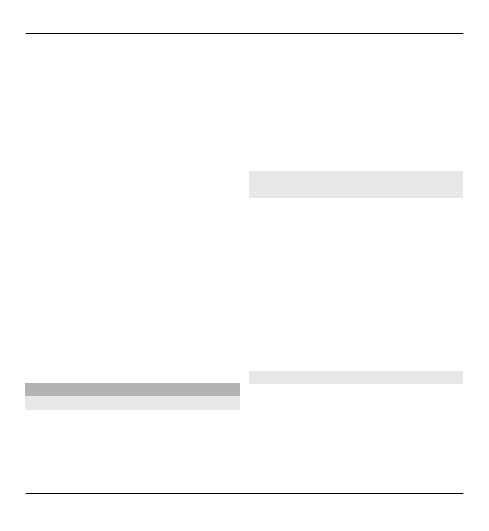
argument działania i wybierz =.
Kalkulator wykonuje operacje w
kolejności ich wprowadzania. Wynik
działania zostanie wyświetlony w polu
edycji i może być użyty jako pierwszy
argument w następnym obliczeniu.
Wynik ostatniego obliczenia zostaje
zapisany w pamięci urządzenia.
Wyłączenie aplikacji kalkulatora lub
wyłączenie urządzenia nie powoduje
wyczyszczenia pamięci. Aby
przypomnieć ostatni zapisany wynik po
następnym otwarciu aplikacji
Kalkulator, wybierz
Opcje
>
Wynik
końcowy
.
Aby zapisać liczby lub wyniki obliczeń,
wybierz
Opcje
>
Pamięć
>
Zapisz
.
Aby pobrać wyniki obliczeń z pamięci i
użyć ich do kolejnych obliczeń, wybierz
Opcje
>
Pamięć
>
Przywołaj
.
Menedżer plików
Menedżer plików — informacje
Wybierz
Menu
>
Biuro
>
Mndż. plik.
.
Menedżer plików umożliwia
przeglądanie, porządkowanie i
otwieranie plików.
Niektóre opcje mogą być niedostępne.
Aby zamapować lub usunąć dyski albo
skonfigurować ustawienia
kompatybilnego dysku zdalnego
podłączonego do urządzenia, wybierz
Opcje
>
Napędy zdalne
.
Znajdowanie i porządkowanie
plików
Wybierz
Menu
>
Biuro
>
Mndż. plik.
.
Aby znaleźć plik, wybierz
Opcje
>
Znajdź
. Wybierz, gdzie przeprowadzić
wyszukiwanie, a następnie wprowadź
wyszukiwane hasło zgodne z nazwą
pliku.
Aby przenieść lub skopiować pliki i
foldery albo utworzyć nowe foldery,
wybierz
Opcje
>
Organizuj
.
Edycja karty pamięci
Kartę pamięci można sformatować, aby
usunąć z niej dane. Można także chronić
dane na karcie pamięci przy użyciu
hasła.
Wybierz
Menu
>
Biuro
>
Mndż. plik.
.
90 Narzędzia biurowe Nokia
© 2010 Nokia. Wszelkie prawa zastrzeżone.
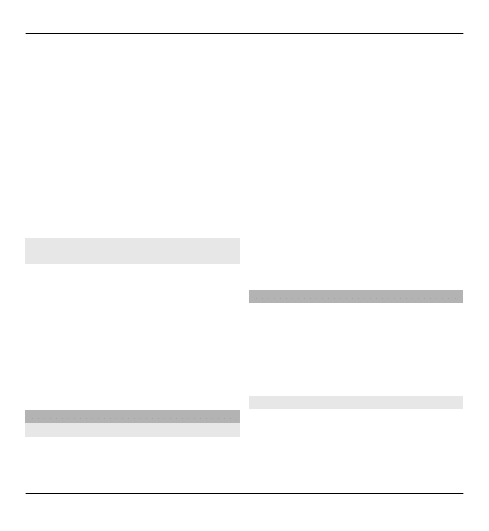
Zmiana nazwy lub formatowanie
karty pamięci
Wybierz
Opcje
>
Opcje karty pamięci
i żądaną opcję.
Zabezpieczanie karty pamięci
hasłem
Wybierz
Opcje
>
Hasło karty pamięci
.
Te opcje są dostępne tylko, gdy do
urządzenia jest włożona kompatybilna
karta pamięci.
Zapisywanie kopii zapasowej
plików na karcie pamięci
Wybierz
Menu
>
Biuro
>
Mndż. plik.
.
Aby utworzyć kopię zapasową na karcie
pamięci, wybierz typy plików, których
kopię chcesz utworzyć, a następnie
wybierz
Opcje
>
Utwórz kopię pam.
tel.
. Na karcie pamięci musi być
wystarczająco miejsca na pliki wybrane
do kopii zapasowej.
Quickoffice
Informacje o Quickoffice
Wybierz
Menu
>
Biuro
>
Quickoffice
.
Pakiet Quickoffice składa się z aplikacji
Quickword do przeglądania
dokumentów Microsoft Word, aplikacji
Quicksheet do przeglądania arkuszy
programu Microsoft Excel, aplikacji
Quickpoint do prezentacji programu
Microsoft PowerPoint oraz programu
Quickmanager do kupowania
oprogramowania. Pakiet Quickoffice
umożliwia przeglądanie dokumentów
pakietu Microsoft Office 2000, XP, 2003
i 2007 (w formatach DOC, XLS i PPT). Jeśli
masz wersję edytora Quickoffice,
możesz również edytować pliki.
Część formatów plików i funkcji nie jest
obsługiwana.
Konwerter
Wybierz
Menu
>
Biuro
>
Konwerter
.
Wyniki aplikacji mają ograniczoną
dokładność i z tego powodu mogą
występować błędy w zaokrąglaniu
wartości.
Przeliczanie miar
Wybierz
Menu
>
Biuro
>
Konwerter
.
1 Przewiń do pola Typ i wybierz
Opcje
>
Typ konwersji
, aby
otworzyć listę miar. Wybierz typ
Narzędzia biurowe Nokia 91
© 2010 Nokia. Wszelkie prawa zastrzeżone.
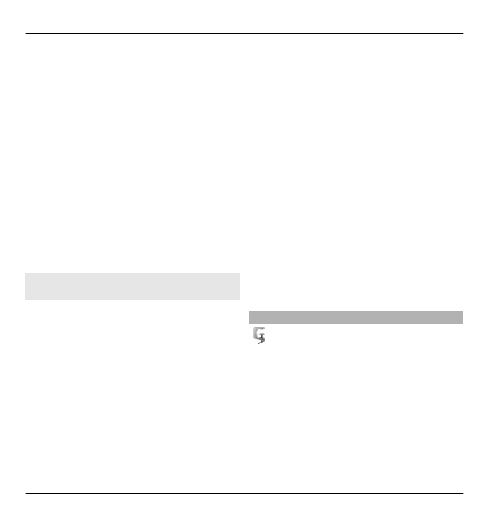
miary (inny niż waluta), a następnie
wybierz
OK
.
2 Przewiń do pola pierwszej
jednostki i wybierz
Opcje
>
Wybierz jednostkę
. Wybierz
jednostkę, którą chcesz
konwertować, a następnie wybierz
OK
. Przewiń do pola drugiej
jednostki i wybierz jednostkę, na
którą chcesz konwertować.
3 Przewiń do pierwszego pola ilości i
wprowadź wartość, którą chcesz
konwertować. W drugim polu ilości
automatycznie pojawi się wartość
po przeliczeniu.
Określanie waluty podstawowej i
kursu wymiany
Wybierz
Menu
>
Biuro
>
Konwerter
.
Po zmianie waluty bazowej należy
wprowadzić nowe kursy wymiany,
ponieważ wszystkie uprzednio
wprowadzone wartości zostaną
wyzerowane.
Przed przystąpieniem do przeliczania
walut trzeba wybrać walutę
podstawową i podać kursy wymiany.
Kurs dla waluty podstawowej wynosi
zawsze 1. Na jego podstawie określane
są kursy wymiany innych walut.
1 Aby ustawić kurs wymiany waluty,
przewiń do pola Typ i wybierz
Opcje
>
Kurs wymiany
.
2 Przejdź do waluty i wprowadź dla
niej kurs wymiany.
3 Aby zmienić walutę podstawową,
przewiń do żądanej waluty i
wybierz
Opcje
>
Ustaw jako
podstawow.
.
4 Wybierz
Tak
>
Gotowe
, aby
zapisać zmiany.
Po ustawieniu wszystkich niezbędnych
kursów wymiany możesz już przeliczać
waluty.
Menedżer archiwum ZIP
Wybierz
Menu
>
Biuro
>
Zip
.
Aplikacja Zip manager umożliwia
tworzenie nowych plików archiwów
ZIP, w których można przechowywać
skompresowane pliki, dodawanie do
archiwów pojedynczych, a także wielu
skompresowanych plików i katalogów,
ustawianie, usuwanie i zmienianie
haseł do archiwów, a także zmianę
takich ustawień, jak stopień kompresji.
92 Narzędzia biurowe Nokia
© 2010 Nokia. Wszelkie prawa zastrzeżone.
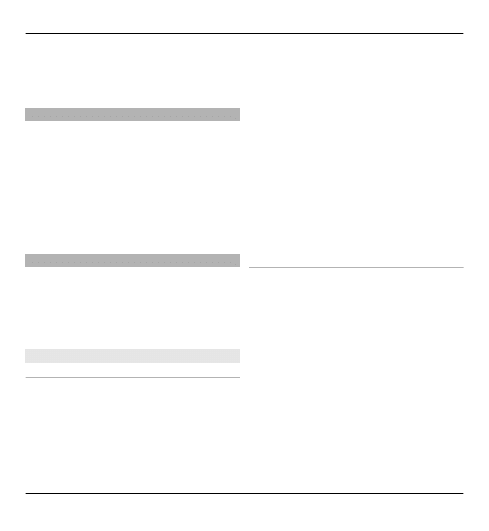
Pliki archiwów można zapisywać w
pamięci urządzenia lub na karcie
pamięci.
Przeglądarka PDF
Wybierz
Menu
>
Biuro
>
Adobe PDF
.
Przeglądarka PDF służy do przeglądania
na wyświetlaczu urządzenia
dokumentów PDF. Za jej pomocą można
też wyszukiwać fragmenty tekstu,
zmieniać ustawienia (powiększenie,
widok strony) i wysyłać pliki PDF w
wiadomościach e-mail.
Drukowanie
Z urządzenia możesz drukować
dokumenty, takie jak pliki, wiadomości,
zdjęcia lub strony internetowe. Możesz
jednak zdarzyć, że jakiś typ dokumentu
nie da się wydrukować.
Drukowanie plików
Drukowanie plików
Wybierz
Menu
>
Panel ster.
>
Łącza
>
Drukarki
.
Przed drukowaniem sprawdź, czy
połączenie urządzenia z drukarką
zostało prawidłowo skonfigurowane.
Wybierz
Opcje
>
Opcje drukowania
i
jedną z następujących opcji:
Drukuj — Wydrukuj dokument. Aby
wydrukować do pliku, wybierz
Drukuj
do pliku
i określ położenie tego pliku.
Ustawienia strony — Zmienić możesz
rozmiar papieru i jego orientację,
możesz też określić marginesy i wstawić
nagłówek lub stopkę. Maksymalna
długość nagłówka i stopki to 128
znaków.
Podgląd — Przejrzyj dokument przed
jego wydrukowaniem.
Opcje drukowania
Otwórz dokument, na przykład plik lub
wiadomość, i wybierz
Opcje
>
Opcje
drukowania
>
Drukuj
.
Określ następujące opcje:
Drukarka — Wybierz z listy dostępną
drukarkę.
Drukuj — Jako zakres wydruku wybierz
Wszystkie strony
,
Strony parzyste
lub
Strony nieparzyste
.
Zakres wydruku — Jako zakres stron
wybierz
Wsz. strony z zakresu
,
Bieżąca strona
lub
Zdefiniowane
strony
.
Narzędzia biurowe Nokia 93
© 2010 Nokia. Wszelkie prawa zastrzeżone.
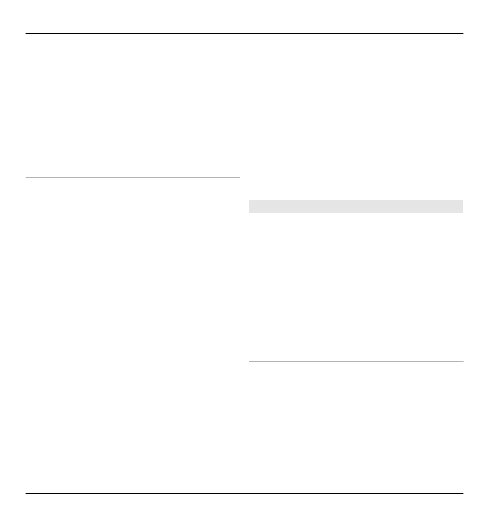
Liczba kopii — Określ liczbę kopii do
wydrukowania.
Drukuj do pliku — Wybierz
drukowanie do pliku. Określ położenie
pliku.
Niektóre opcje mogą być niedostępne.
Ustawienia drukarki
Wybierz
Menu
>
Panel ster.
>
Łącza
>
Drukarki
.
Aby dodać nową drukarkę, wybierz
Opcje
>
Dodaj
.
Określ następujące parametry:
Drukarka — Wprowadź nazwę
drukarki.
Sterownik — Wybierz sterownik dla
drukarki.
Nośnik — Wybierz nośnik dla drukarki.
Punkt dostępu — Wybierz punkt
dostępu.
Port — Wybierz port.
Host — Określ hosta.
Użytkownik — Wprowadź
użytkownika.
Kolejka — Wprowadź kolejkę
drukowania.
Orientacja — Wybierz orientację.
Format papieru — Wybierz rozmiar
papieru.
Typ nośnika — Wybierz typ nośnika.
Tryb koloru — Wybierz tryb koloru.
Model drukarki — Wybierz model
drukarki.
Niektóre opcje mogą być niedostępne.
Drukowanie zdjęć
Z urządzenia można drukować zdjęcia
za pomocą drukarek kompatybilnych ze
standardem PictBridge. Drukować
można tylko zdjęcia w formacie pliku
JPEG.
Aby wydrukować zdjęcia ze Zdjęć,
kamery lub przeglądarki zdjęć, zaznacz
te zdjęcia i wybierz
Opcje
>
Drukuj
.
Łączenie z drukarką
Podłącz urządzenie do kompatybilnej
drukarki przy użyciu kompatybilnego
kabla do transmisji danych, a następnie
wybierz
Przesyłanie zdjęć
jako tryb
połączenia USB.
94 Narzędzia biurowe Nokia
© 2010 Nokia. Wszelkie prawa zastrzeżone.
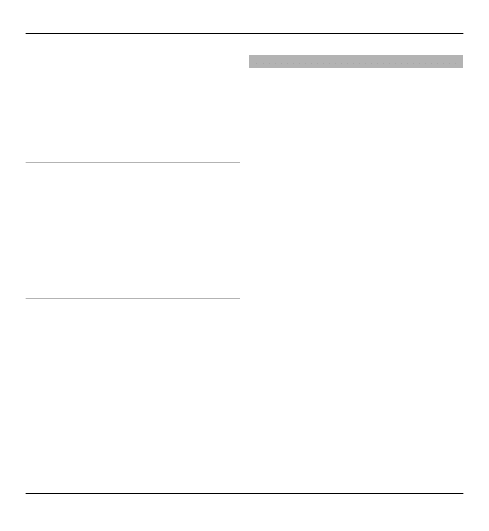
Aby urządzenie pytało o cel połączenia
za każdym razem, gdy jest podłączany
kabel, wybierz
Menu
>
Panel ster.
i
Łącza
>
USB
>
Pytaj przy
połączeniu
>
Tak
.
Podgląd wydruku
Po wybraniu drukarki wskazane zdjęcia
są wyświetlane w skonfigurowanych
fabrycznie układach wydruku.
Jeśli zdjęcia nie mieszczą się na jednej
stronie, przewiń w górę lub w dół w celu
wyświetlenia dodatkowych stron.
Widok Wydruk zdjęć
Po wybraniu zdjęć do wydruku i
drukarki określ ustawienia drukarki.
Wybierz spośród następujących opcji:
Układ — Wybierz układ zdjęć.
Rozmiar papieru — Wybierz rozmiar
papieru.
Jakość wydruku — Wybierz jakość
wydruku.
Słownik
W urządzeniu można tłumaczyć słowa z
jednego języka na drugi. Nie wszystkie
języki są obsługiwane.
Sprawdzanie słowa do
przetłumaczenia
1 Wybierz
Menu
>
Biuro
>
Słownik
.
2 Wprowadź tekst w polu
wyszukiwania. W miarę
wprowadzania tekstu pojawiać się
będą proponowane do
przetłumaczenia słowa.
3 Wybierz słowo z listy.
Wybierz
Opcje
i jedną z następujących
opcji:
Słuchaj — Odsłuchaj wybrane słowo.
Historia — Znajdź wcześniej
przetłumaczone słowa z bieżącej sesji.
Języki — Zmień język źródłowy lub
docelowy, pobierz języki z internetu lub
usuń język ze słownika. Języka
angielskiego nie można usunąć ze
słownika. Nie licząc angielskiego,
możesz mieć zainstalowane dwa
dodatkowe języki.
Mowa — Edytuj ustawienia funkcji
głosowych. Można dostosować
szybkość i głośność głosu.
Narzędzia biurowe Nokia 95
© 2010 Nokia. Wszelkie prawa zastrzeżone.
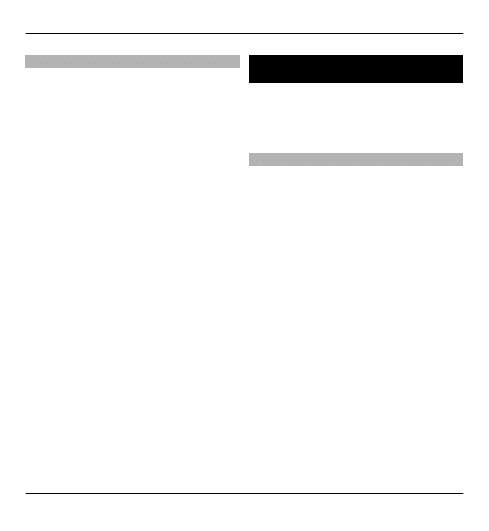
Uwagi
Wybierz
Menu
>
Biuro
>
Notatki
.
Urządzenie umożliwia tworzenie
notatek i wysyłanie ich do
kompatybilnych urządzeń, a także
zapisywanie odebranych plików
tekstowych (w formacie TXT) w aplikacji
Notatki.
Aby napisać notatkę, zacznij
wprowadzać tekst. Spowoduje to
automatyczne otworzenie edytora
notatek.
Aby otworzyć notatkę, wybierz
Opcje
>
Otwórz
.
Aby wysłać notatkę do kompatybilnego
urządzenia, wybierz
Opcje
>
Wyślij
.
Aby zsynchronizować notatkę lub
określić ustawienia jej synchronizacji,
wybierz
Opcje
>
Synchronizacja
.
Wybierz
Start
, aby zainicjować
synchronizację, lub
Ustawienia
, aby
określić ustawienia synchronizacji
danej notatki.
Ustalanie pozycji (GPS)
Do określania położenia lub odległości
można używać takich aplikacji jak Dane
GPS. Aplikacje te wymagają połączenia
GPS.
Informacje o systemie GPS
System GPS (ang. Global Positioning
System) jest obsługiwany przez rząd
USA, który ponosi wyłączną
odpowiedzialność za dokładność
działania i utrzymywanie tego systemu.
Na dokładność ustalania pozycji może
mieć wpływ zestrajanie satelitów GPS
prowadzone przez rząd USA.
Dokładność ta może ulec zmianie
zgodnie z polityką cywilnego
udostępniania GPS Amerykańskiego
Departamentu Obrony i Federalnego
Planu Radionawigacji. Na dokładność
ustalania pozycji może też mieć wpływ
niewłaściwa geometria satelitów. Na
możliwość odbioru i jakość sygnałów
GPS mogą mieć wpływ twoje położenie,
budynki, przeszkody naturalne i
warunki atmosferyczne. Sygnały GPS
mogą nie być odbierane wewnątrz
budynków lub pod ziemią oraz mogą
być osłabiane przez materiały takie jak
metal i beton.
96 Ustalanie pozycji (GPS)
© 2010 Nokia. Wszelkie prawa zastrzeżone.
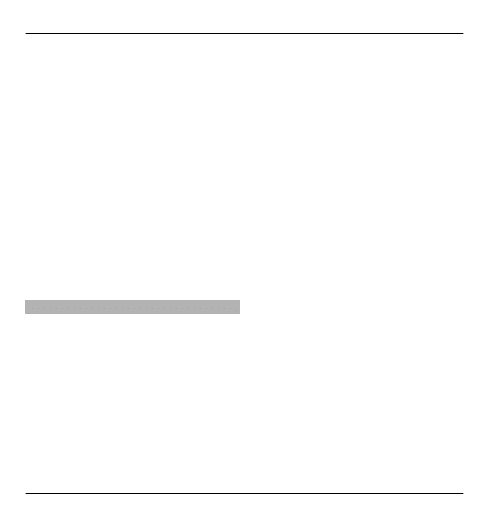
GPS nie nadaje się do precyzyjnego
określania lokalizacji i przy ustalaniu
pozycji lub nawigowaniu nie należy
nigdy polegać wyłącznie na danych z
odbiornika GPS i z radiowych sieci
komórkowych.
Miernik długości trasy ma ograniczoną
dokładność i nie można wykluczyć
błędów zaokrągleń. Na dokładność
pomiarów wpływa również dostępność
i jakość sygnałów GPS.
Współrzędne w systemie GPS wyrażane
są w oparciu o międzynarodowy układ
współrzędnych geodezyjnych WGS-84.
Dostępność tych współrzędnych może
się różnić w zależności od regionu.
System A-GPS (Assisted GPS)
To urządzenie udostępnia również
funkcję A-GPS.
Funkcja A-GPS wymaga obsługi sieci.
Wspomagany GPS (A-GPS) używany jest
do pobierania danych pomocniczych
przez połączenie pakietowe, które to
dane pomagają obliczać współrzędne
aktualnej pozycji, w czasie gdy Twoje
urządzenie odbiera sygnały z satelitów.
Po uaktywnieniu usługi A-GPS
urządzenie odbiera przez sieć
komórkową przydatne informacje o
satelitach z serwera danych
pomocniczych. Dane pomocnicze
umożliwiają szybsze uzyskanie pozycji
GPS przez urządzenie.
Urządzenie zostało skonfigurowano
tak, by umożliwić korzystanie z usługi
Nokia A-GPS, gdy nie są dostępne
określone ustawienia A-GPS
usługodawcy. Dane pomocnicze są
pobierane z serwera usługi Nokia A-GPS
tylko w razie potrzeby.
Aby wyłączyć usługę A-GPS, wybierz
Menu
>
Aplikacje
>
Lokalizacja
>
Dane GPS
oraz
Opcje
>
Ust.
pozycjonowania
>
Metody
pozycjonow.
>
Wspomaganie GPS
>
Opcje
>
Wyłącz
.
Aby można było pobierać dane
pomocnicze z serwera usługi A-GPS za
pośrednictwem połączenia
pakietowego, w urządzeniu musi być
skonfigurowany punkt dostępu do
internetu. Punkt dostępu A-GPS można
określić w ustawieniach
pozycjonowania. Z tą usługą nie można
używać punktu dostępu WLAN. Może
Ustalanie pozycji (GPS) 97
© 2010 Nokia. Wszelkie prawa zastrzeżone.
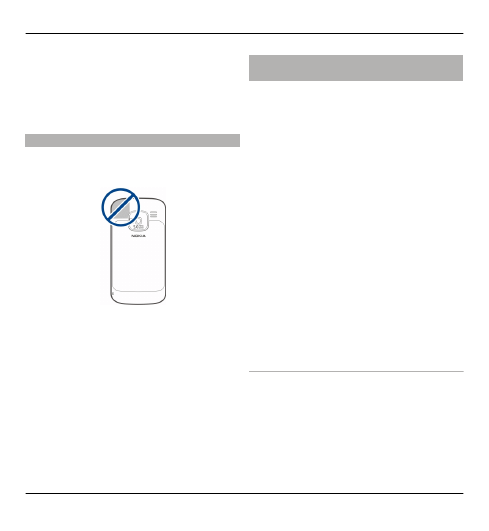
być używany wyłącznie punkt dostępu
do internetu przeznaczony dla połączeń
pakietowych. Przy pierwszym użyciu
usługi GPS urządzenie prosi o wybranie
punktu dostępu do internetu.
Prawidłowe trzymanie urządzenia
Gdy używasz odbiornika GPS, nie
zasłaniaj anteny dłonią.
Nawiązanie połączenia GPS może trwać
od kilku sekund do kilku minut.
Nawiązywanie połączenia GPS w
pojeździe może trwać dłużej.
Odbiornik GPS jest zasilany z baterii
urządzenia. Korzystanie z GPS może
spowodować szybsze jej rozładowanie.
Wskazówki dotyczące tworzenia
połączenia GPS
Jeśli urządzenie nie może odebrać
sygnału z satelity, należy podjąć
następujące działania:
•
Jeśli znajdujesz się w budynku,
wyjdź na zewnątrz, aby poprawić
warunki odbioru sygnału.
•
Jeśli znajdujesz się na zewnątrz
budynku, spróbuj znaleźć otwartą
przestrzeń.
•
Sprawdź, czy nie zakrywasz dłonią
anteny GPS urządzenia.
•
Złe warunki atmosferyczne mogą
wpływać na siłę sygnału.
•
Niektóre pojazdy mają
przyciemniane (atermiczne) szyby,
które mogą blokować sygnały z
satelitów.
Sprawdzanie stanu sygnału z
satelitów
Aby sprawdzić ile satelitów zostało
znalezionych przez urządzenie oraz
jaka jest siła sygnału każdego z nich,
wybierz
Menu
>
Aplikacje
>
Lokalizacja
>
Dane GPS
i
Opcje
>
Status satelity
.
98 Ustalanie pozycji (GPS)
© 2010 Nokia. Wszelkie prawa zastrzeżone.
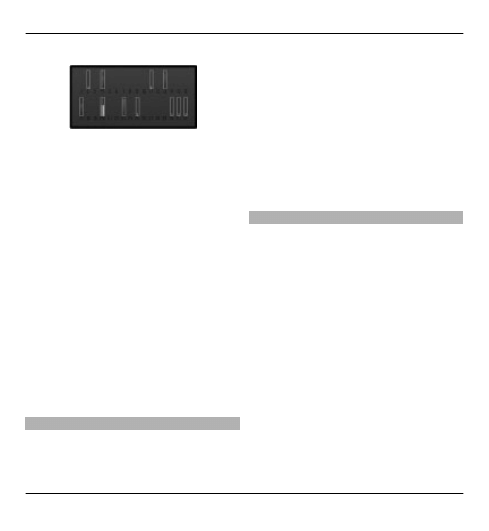
Jeśli urządzenie znajdzie satelity, w
widoku informacji o satelitach obok
każdego z nich wyświetlany będzie
pasek. Im dłuższy pasek, tym silniejszy
sygnał satelitarny. Gdy urządzenie
będzie mieć wystarczająco dużo danych
do obliczenia współrzędnych
lokalizacji, w której się znajdujesz,
pasek zmieni kolor.
Na początku urządzenie musi odebrać
sygnały z co najmniej czterech
satelitów, żeby mogło określić twoją
lokalizację. Po wykonaniu wstępnych
obliczeń możliwe będzie dalsze
wyznaczanie współrzędnych w oparciu
o sygnały z tylko trzech satelitów.
Jednak dokładność wyznaczania pozycji
jest tym większa, im więcej satelitów
zostanie znalezionych.
Żądania ustalenia pozycji
Z usługi sieciowej możesz otrzymać
prośbę o wysłanie informacji o
położeniu. Na podstawie pozycji
urządzenia usługodawcy mogą
dostarczać wiadomości dotyczące
zagadnień lokalnych, np. informacje o
pogodzie i warunkach drogowych.
Po odebraniu żądania podania pozycji
wyświetlona zostaje usługa, która
wysyła żądanie. Wybierz
Przyjmij
, aby
zezwolić na wysłanie informacji o
pozycji, lub
Odrzuć
, aby odrzucić
żądanie.
Punkty orientacyjne
Za pomocą punktów orientacyjnych
można zapisywać w urządzeniu
informacje o położeniu określonych
lokalizacji. Zapisane miejsca można
podzielić na różne kategorie, np. biznes,
oraz uzupełnić o pewne informacje,
takie jak adres. Z zapisanych punktów
orientacyjnych możesz korzystać w
kompatybilnych aplikacjach, takich jak
Dane GPS.
Wybierz
Menu
>
Aplikacje
>
Lokalizacja
>
Pkty orient.
.
Współrzędne w GPS są wyrażone przy
użyciu międzynarodowego systemu
współrzędnych WGS-84.
Ustalanie pozycji (GPS) 99
© 2010 Nokia. Wszelkie prawa zastrzeżone.
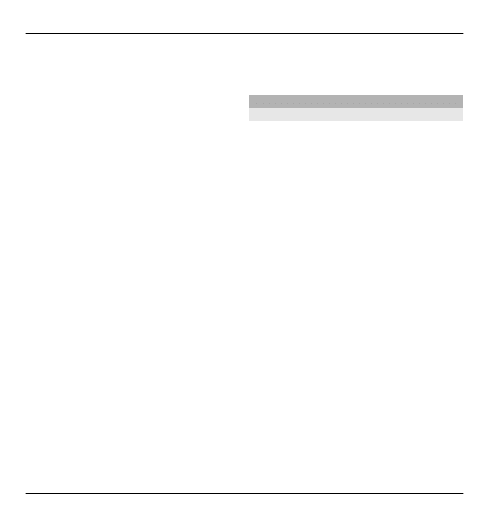
Wybierz
Opcje
i jedną z następujących
opcji:
Nowy punkt orient. — Utwórz nowy
punkt orientacyjny. Aby wysłać żądanie
ustalenia współrzędnych bieżącej
lokalizacji, wybierz
Aktualna pozycja
.
Aby wybrać lokalizację z mapy, wybierz
Wybierz z mapy
. Aby ręcznie
wprowadzić informacje o położeniu,
wybierz
Wprowadź ręcznie
.
Edytuj — Edytuj lub dodaj informacje
do zapisanego punktu orientacyjnego
(np. adres).
Dodaj do kategorii — Dodaj punkt
orientacyjny do kategorii w aplikacji
Punkty orientacyjne. Wybierz kategorie,
do których chcesz dodać dany punkt
orientacyjny.
Wyślij — Wyślij jeden lub kilka
punktów orientacyjnych do
kompatybilnego urządzenia. Odebrane
punkty orientacyjne są umieszczane w
Skrzynce odbiorczej w menu
Wiadomości.
Można przypisywać punkty orientacyjne
do gotowych kategorii oraz tworzyć
nowe kategorie. Aby edytować i
tworzyć nowe kategorie punktów
orientacyjnych, otwórz zakładkę
kategorii, a następnie wybierz
Opcje
>
Edytuj kategorie
.
Dane GPS
Wskazywanie trasy
Wybierz
Menu
>
Aplikacje
>
Lokalizacja
>
Dane GPS
i
Nawigacja
.
Wskazywanie trasy możesz włączyć,
gdy znajdujesz się na zewnątrz
budynku. Jeśli włączysz je wewnątrz
budynku, odbiornik GPS może nie
odebrać z satelitów wystarczającej
ilości informacji.
Wskazywanie trasy wyświetla na
wyświetlaczu urządzenia obracający się
kompas. Czerwona kulka wskazuje
kierunek do miejsca docelowego,
natomiast szacunkowa odległość jest
wskazywana wewnątrz pierścienia
kompasu.
Wskazywanie trasy ma pokazywać
najprostszą i najkrótszą drogę do
miejsca docelowego, mierzoną w linii
prostej. Wszelkie przeszkody
znajdujące się na trasie, np. budynki i
inne bariery naturalne, są ignorowane.
Przy obliczaniu odległości nie są
uwzględniane różnice wysokości.
100 Ustalanie pozycji (GPS)
© 2010 Nokia. Wszelkie prawa zastrzeżone.
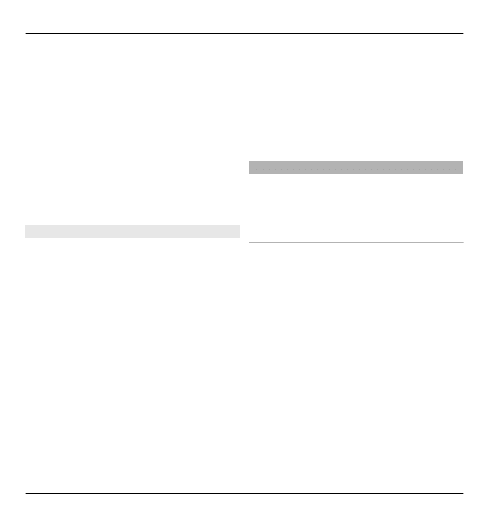
Wskazywanie trasy jest aktywne tylko
wtedy, gdy znajdujesz się w ruchu.
Aby wyznaczyć cel podróży, wybierz
Opcje
>
Ustal pkt docelowy
i punkt
orientacyjny jako miejsce docelowe lub
wprowadź współrzędne szerokości i
długości geograficznej.
Aby wyczyścić cel podróży, wybierz
Zakończ nawigację
.
Miernik długości trasy
Wybierz
Menu
>
Aplikacje
>
Lokalizacja
>
Dane GPS
i
Dystans
podróży
.
Miernik długości trasy ma ograniczoną
dokładność i nie można wykluczyć
błędów zaokrągleń. Na dokładność
pomiarów wpływa również dostępność
i jakość sygnałów GPS.
Aby włączyć lub wyłączyć obliczanie
odległości podróży, wybierz
Opcje
>
Start
lub
Stop
. Obliczone wartości
pozostaną na wyświetlaczu. Możesz
używać tej funkcji na zewnątrz, aby
urządzenie odbierało silniejszy sygnał
GPS.
Aby wyzerować odległość podróży,
czas, a także średnią i maksymalną
szybkość oraz rozpocząć nowe
obliczenia, wybierz
Opcje
>
Wyzeruj
.
Aby wyzerować licznik odległości i czas
całkowity podróży, wybierz
Restartuj
.
Ustawienia pozycji
Wybierz
Menu
>
Panel ster.
>
Ustawienia
i
Ogólne
>
Pozycjonowan.
.
Metody określania pozycji
Wybierz spośród następujących opcji:
Zintegrowany GPS — Korzystanie z
odbiornika GPS wbudowanego w
urządzenie.
Wspomaganie GPS — Użyj usługi A-
GPS, aby odbierać dane pomocnicze z
serwera danych pomocniczych.
Bluetooth GPS — Korzystanie z
kompatybilnego zewnętrznego
odbiornika GPS obsługującego
połączenia Bluetooth.
Bazująca na sieci — Użyj informacji z
sieci komórkowej (usługa sieciowa).
Ustalanie pozycji (GPS) 101
© 2010 Nokia. Wszelkie prawa zastrzeżone.
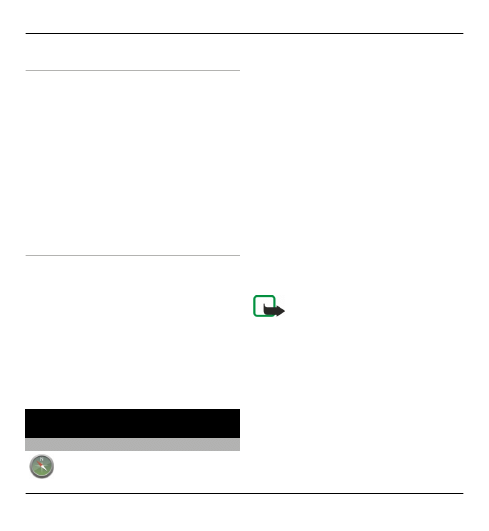
Serwer określania pozycji
Aby zdefiniować punkt dostępu i serwer
ustalania położenia na potrzeby
wspomaganych sieciowo metod
pozycjonowania, takich jak A-GPS lub
pozycjonowanie oparte na sieci,
wybierz
Serwer pozycjonowania
.
Serwer pozycjonowania może być już
skonfigurowany przez usługodawcę. W
takim wypadku edycja jego ustawień
nie jest możliwa.
Ustawienia zapisu
Aby wybrać system miar, który ma być
używany do określania prędkości i
odległości, wybierz
System miar
>
Metryczny
lub
Jard angielski
.
Aby określić format, w którym będą
wyświetlane informacje o
współrzędnych, wybierz
Format
współrzędnych
i odpowiedni format.
Mapy
Mapy - omówienie
Wybierz
Menu
>
Mapy
.
Aplikacja Mapy — zapraszamy.
Aplikacja Mapy pokazuje, co jest w
pobliżu, pomaga zaplanować trasę i
prowadzi do wybranego przez Ciebie
celu.
•
Znajdź miasta, ulice i punkty
usługowe.
•
Znajdź drogę przy użyciu
wskazówek na każdym zakręcie.
•
Zsynchronizuj ulubione lokalizacje i
trasy pomiędzy urządzeniem
mobilnym a usługą internetową Ovi
Mapy.
•
Sprawdź prognozę pogody i inne
dostępne informacje lokalne.
Uwaga: Pobieranie materiałów
takich jak mapy, zdjęcia satelitarne,
pliki głosowe, przewodniki lub
informacje o ruchu drogowym może
wiązać się z transmisją dużych ilości
danych (usługa sieciowa).
Niektóre usługi mogą być dostępne nie
we wszystkich krajach oraz tylko w
wybranych językach. Usługi mogą
zależeć od sieci. Więcej informacji na
ten temat udzieli usługodawca
sieciowy.
102 Mapy
© 2010 Nokia. Wszelkie prawa zastrzeżone.
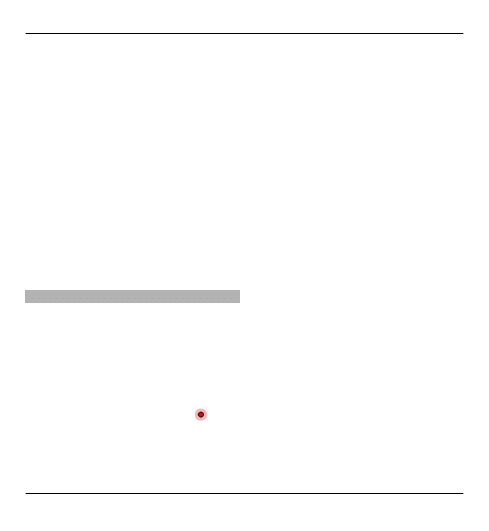
Prawie całość kartografii cyfrowej jest
w pewnym stopniu niedokładna i
niepełna. Nie należy nigdy polegać
wyłącznie na kartografii pobranej do
użytku w tym urządzeniu.
Materiały takie jak zdjęcia satelitarne,
przewodniki, informacje o pogodzie i
ruchu drogowym oraz powiązane z nimi
usługi dostarczane są przez osoby
trzecie, niepowiązane z firmą Nokia.
Takie materiały mogą być w pewnym
stopniu niedokładne lub niekompletne,
a ich dostępność ograniczona. Nigdy nie
należy polegać wyłącznie na tego
rodzaju materiałach i powiązanych z
nimi usługach.
Wyświetlanie lokalizacji na mapie
Wyświetl swoje aktualne położenie na
mapie i przeglądaj mapy różnych miast
i krajów.
Wybierz
Menu
>
Mapy
i
Moja pozycja
.
Kiedy połączenie GPS jest aktywne,
ostatnia znana lokalizacja jest
oznaczona na mapie symbolem . Jeśli
kolory ikony są wyblakłe, sygnał GPS nie
jest dostępny.
Jeśli dostępne jest tylko ustalanie
położenia na podstawie identyfikatora
telefonu komórkowego, wokół ikony
pozycjonowania wyświetlana jest
czerwona otoczka oznaczająca ogólny
obszar, na którym może znajdować się
użytkownik. Na obszarach gęsto
zaludnionych dokładność szacunków
zwiększa się.
Poruszanie się po mapie
Użyj klawisza przewijania. Mapa jest
domyślnie zwrócona na północ.
Wyświetlanie aktualnej lub
ostatniej znanej lokalizacji
Naciśnij 0.
Powiększanie lub pomniejszanie
Naciśnij * lub #.
Jeśli przejdziesz do obszaru, który nie
jest objęty mapami zapisanymi w
urządzeniu, a połączenie transmisji
danych jest aktywne, nowe mapy
zostaną pobrane automatycznie.
Obszar, jaki pokrywa mapa, zależy od
kraju i regionu.
Mapy 103
© 2010 Nokia. Wszelkie prawa zastrzeżone.
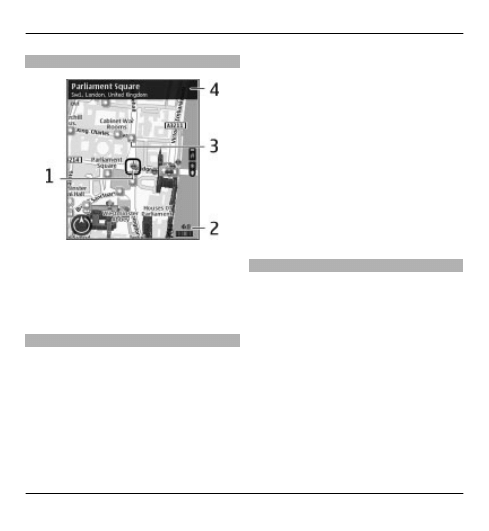
Widok mapy
1 Wybrana lokalizacja
2 Obszar wskaźnika
3 Ciekawe miejsce (np. dworzec
kolejowy lub muzeum)
4 Obszar informacyjny
Zmiana wyglądu mapy
Aby łatwo określać swoje położenie,
możesz wyświetlać mapę w różnych
trybach.
Wybierz
Menu
>
Mapy
i
Moja pozycja
.
Naciśnij 1, a następnie wybierz jedną z
następujących opcji:
Mapa — W standardowym widoku
mapy łatwo odczytać szczegóły, takie
jak nazwy lokalizacji czy numery
autostrad.
Satelitarny — Aby uzyskać
szczegółowy widok, użyj zdjęć
satelitarnych.
Teren — Na pierwszy rzut oka można
sprawdzić rodzaj podłoża, na przykład
podczas wycieczki w teren.
Zmiana widoków 2D i 3D
Naciśnij 3.
Pobieranie i aktualizowanie map
Aby uniknąć kosztów związanych z
przesyłaniem danych przez sieć
komórkową, pobierz najnowsze mapy i
pliki wskazówek głosowych na
komputer, a następnie prześlij je do
swojego urządzenia i zapisz.
Do pobierania najnowszych plików map
i wskazówek głosowych do
kompatybilnego komputera można
użyć aplikacji Nokia Ovi Suite. Aby
pobrać i zainstalować Nokia Ovi Suite na
kompatybilnym komputerze, przejdź do
104 Mapy
© 2010 Nokia. Wszelkie prawa zastrzeżone.
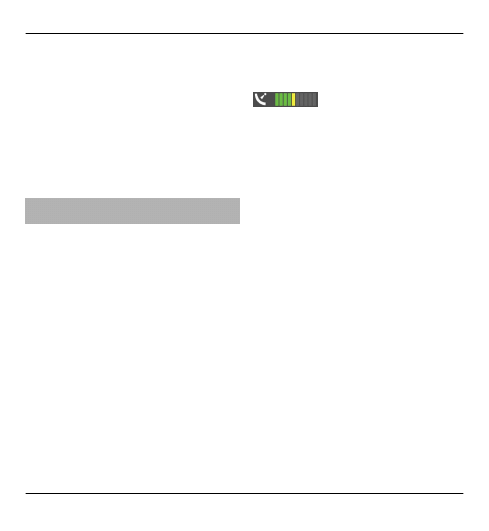
Wskazówka: Przed podróżą zapisz
nowe mapy w urządzeniu, tak aby w
czasie pobytu za granicą móc je
przeglądać bez połączenia z
internetem.
Aby urządzenie nie używało połączenia
internetowego, w menu głównym
wybierz
Opcje
>
Ustawienia
>
Internet
>
Połączenie
>
Offline
.
Informacje o metodach ustalania
pozycji
Aplikacja Mapy wyświetla lokalizację
użytkownika na mapie przy użyciu
następujących metod ustalania pozycji:
GPS, A-GPS lub na podstawie
identyfikatora komórki sieciowej.
Globalny system ustalania pozycji (GPS)
to satelitarny system nawigacyjny
służący do obliczania lokalizacji.
Assisted GPS (A-GPS) to usługa sieciowa,
która przesyła użytkownikowi dane
GPS, dzięki czemu ustalanie położenia
jest szybsze i dokładniejsze.
Podczas pierwszego korzystania z
aplikacji Mapy wyświetla się prośba o
określenie punktu dostępu do
internetu, który będzie służył do
pobierania danych map lub używania A-
GPS.
wskazuje dostępność
sygnałów satelitarnych. Jeden pasek
odpowiada jednemu satelicie. Gdy
urządzenie wyszukuje sygnały
satelitów, pasek jest żółty. Jeżeli danych
wystarczy do obliczenia lokalizacji,
pasek staje się zielony. Im więcej
zielonych pasków, tym bardziej
wiarygodne są obliczenia lokalizacji.
System GPS (ang. Global Positioning
System) jest obsługiwany przez rząd
USA, który ponosi wyłączną
odpowiedzialność za dokładność
działania i utrzymywanie tego systemu.
Na dokładność ustalania pozycji może
mieć wpływ zestrajanie satelitów GPS
prowadzone przez rząd USA.
Dokładność ta może ulec zmianie
zgodnie z polityką cywilnego
udostępniania GPS Amerykańskiego
Departamentu Obrony i Federalnego
Planu Radionawigacji. Na dokładność
ustalania pozycji może też mieć wpływ
niewłaściwa geometria satelitów. Na
możliwość odbioru i jakość sygnałów
GPS mogą mieć wpływ twoje położenie,
budynki, przeszkody naturalne i
warunki atmosferyczne. Sygnały GPS
Mapy 105
© 2010 Nokia. Wszelkie prawa zastrzeżone.
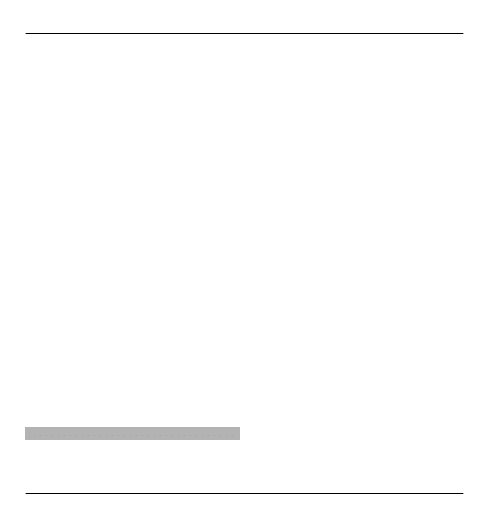
mogą nie być odbierane wewnątrz
budynków lub pod ziemią oraz mogą
być osłabiane przez materiały takie jak
metal i beton.
GPS nie nadaje się do precyzyjnego
określania lokalizacji i przy ustalaniu
pozycji lub nawigowaniu nie należy
nigdy polegać wyłącznie na danych z
odbiornika GPS i z radiowych sieci
komórkowych.
Miernik długości trasy ma ograniczoną
dokładność i nie można wykluczyć
błędów zaokrągleń. Na dokładność
pomiarów wpływa również dostępność
i jakość sygnałów GPS.
Przy ustalaniu położenia na podstawie
identyfikatora komórki sieciowej
wykorzystuje się informacje o wieży
antenowej, z którą jest aktualnie
połączone urządzenie mobilne.
W zależności od dostępnej metody
ustalania pozycji dokładność może
wahać się od kilku metrów do kilku
kilometrów.
Znajdowanie lokalizacji
Aplikacja Mapy pomaga w znajdowaniu
określonych lokalizacji i typów firm.
Wybierz
Menu
>
Mapy
i
Znajdź
miejsca
.
1 Wprowadź hasła wyszukiwania,
takie jak adres lub kod pocztowy.
Aby wyczyścić pole wyszukiwania,
wybierz
Wyczyść
.
2 Wybierz
Idź
.
3 Na liście proponowanych
dopasowań przewiń do żądanego
elementu. Aby wyświetlić
lokalizację na mapie, wybierz
Mapa
.
Aby wyświetlić na mapie pozostałe
lokalizacje z wyników
wyszukiwania, przewiń w górę i w
dół klawiszem przewijania.
Powrót do listy proponowanych
dopasowań
Wybierz
Lista
.
Wyszukiwanie różnych typów miejsc
w pobliżu
Wybierz
Przejrzyj kategorie
oraz
kategorię, taką jak zakupy,
zakwaterowanie lub transport.
Jeżeli wyszukiwanie nie da żadnych
wyników, sprawdź poprawność
106 Mapy
© 2010 Nokia. Wszelkie prawa zastrzeżone.
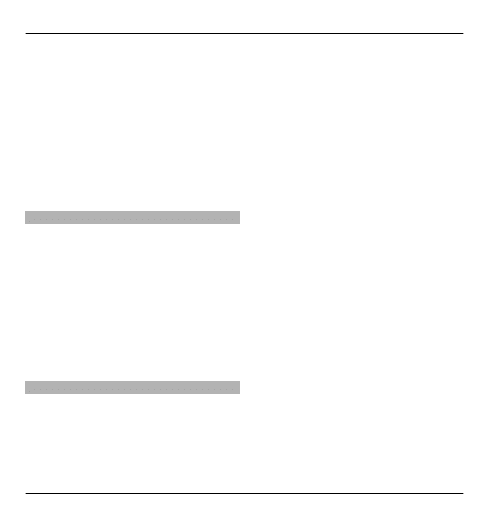
pisowni haseł wyszukiwania. Na wyniki
wyszukiwania w internecie mogą
wpływać także problemy z
połączeniem.
Aby uniknąć kosztów transmisji danych,
możesz także uzyskiwać wyniki
wyszukiwania bez aktywnego
połączenia internetowego, jeżeli
przechowujesz w urządzeniu mapy
przeszukiwanego obszaru.
Wyświetlanie szczegółów lokalizacji
Jeśli są dostępne, wybierz więcej
informacji o określonej lokalizacji lub o
miejscu, takim jak hotel czy restauracja.
Wybierz
Menu
>
Mapy
i
Moja pozycja
.
Wyświetlanie szczegółów miejsca
Wybierz miejsce, naciśnij klawisz
przewijania i wybierz
Pokaż
szczegóły
.
Zapisywanie miejsc i tras
Zapisuj adresy, interesujące miejsca i
trasy, tak aby można było szybko
skorzystać z nich później.
Wybierz
Menu
>
Mapy
.
Zapisywanie miejsca
1 Wybierz
Moja pozycja
.
2 Przejdź do lokalizacji. Aby wyszukać
adres lub miejsce, wybierz
Wyszukaj
.
3 Naciśnij klawisz przewijania.
4 Wybierz
Zap. miejsce
.
Zapisywanie trasy
1 Wybierz
Moja pozycja
.
2 Przejdź do lokalizacji. Aby wyszukać
adres lub miejsce, wybierz
Wyszukaj
.
3 Aby dodać inną trasę, naciśnij
klawisz przewijania i wybierz
Dodaj do trasy
.
4 Wybierz
Dodaj nowy punkt trasy
i
odpowiednią opcję.
5 Wybierz
Pokaż trasę
>
Opcje
>
Zapisz trasę
.
Wyświetlanie zapisanych miejsc i
tras
Wybierz
Ulubione
>
Miejsca
lub
Trasy
.
Mapy 107
© 2010 Nokia. Wszelkie prawa zastrzeżone.
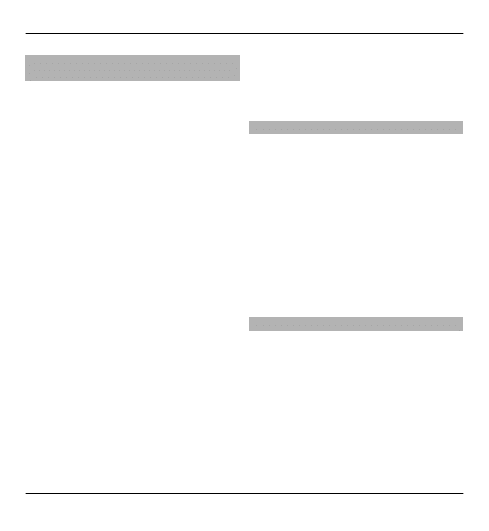
Wyświetlanie i organizowanie
miejsc lub tras
Skorzystaj z Ulubionych, aby szybko
uzyskać dostęp do zapisanych miejsc i
tras.
Grupuj miejsca i trasy w kolekcje, na
przykład podczas planowania podróży.
Wybierz
Menu
>
Mapy
i
Ulubione
.
Wyświetlanie zapisanego miejsca na
mapie
1 Wybierz
Miejsca
.
2 Przejdź do miejsca.
3 Wybierz
Pokaż na mapie
.
Aby wrócić do listy zapisanych miejsc,
wybierz
Lista
.
Tworzenie kolekcji
Wybierz
Utwórz nową kolekcję
i
wprowadź nazwę kolekcji.
Dodawanie zapisanego miejsca do
kolekcji
1 Wybierz
Miejsca
i miejsce.
2 Wybierz
Zorganizuj kolekcje
.
3 Wybierz
Nowa kolekcja
lub
istniejącą kolekcję.
Jeśli chcesz usunąć miejsca lub trasy
albo dodać trasę do kolekcji, przejdź do
usługi internetowej Mapy Ovi dostępnej
pod adresem www.ovi.com.
Wysyłanie miejsc swoim znajomym
Kiedy zechcesz udostępnić znajomym
informacje o miejscu, wyślij je
bezpośrednio do ich urządzeń.
Wybierz
Menu
>
Mapy
oraz
Moja
pozycja
Wysyłanie miejsca do
kompatybilnego urządzenia
znajomego
Wybierz lokalizację, naciśnij klawisz
przewijania i wybierz
Wyślij
.
Udostępnianie lokalizacji
Opublikuj na Facebooku swoją bieżącą
lokalizację, a także tekst i zdjęcie.
Znajomi z serwisu Facebook będą mogli
wyświetlić Twoją lokalizację na mapie.
Wybierz
Menu
>
Mapy
i
Udostępnij
lokalizację
.
Do udostępnienia swojej lokalizacji
potrzebne są konto Nokia i konto w
serwisie Facebook.
108 Mapy
© 2010 Nokia. Wszelkie prawa zastrzeżone.
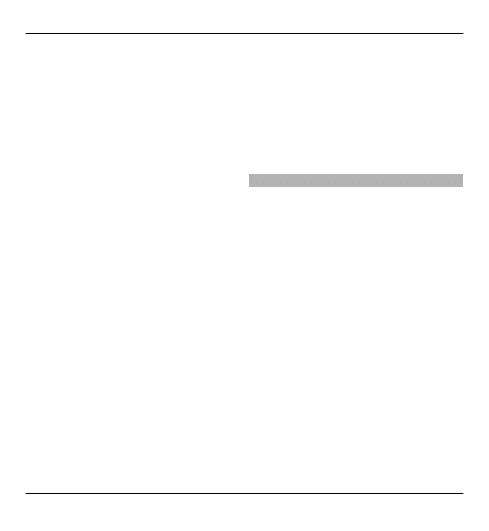
1 Zaloguj się do konta Nokia, lub, jeśli
jeszcze go nie masz, wybierz
Utwórz nowe konto
.
2 Zaloguj się do konta w serwisie
Facebook.
3 Wybierz bieżącą lokalizację.
4 Wprowadź aktualizację statusu.
5 Aby dołączyć zdjęcie do ogłoszenia,
wybierz
Dodaj zdjęcie
.
6 Wybierz
Udostępnij lokalizację
.
Zarządzanie swoim kontem w
serwisie Facebook
W widoku głównym wybierz
Opcje
>
Konto
>
Udostępnij ustawienia
lokalizacji
>
.
Udostępnianie własnej i przeglądanie
lokalizacji innych użytkowników
wymaga połączenia z internetem. Może
się to wiązać z transmisją dużych ilości
danych oraz naliczaniem związanych z
tym opłat.
Do udostępniania informacji o
lokalizacji w serwisie Facebook mają
zastosowanie warunki korzystania z
usługi. Przeczytaj warunki korzystania z
usługi oraz informacje o zasadach
ochrony prywatności.
Zanim zaczniesz udostępniać
informacje o swojej lokalizacji, zawsze
zastanów się, z kim się nimi dzielisz.
Sprawdź ustawienia prywatności usługi
sieci społecznościowych, z której
korzystasz, ponieważ możesz zacząć
udostępniać informacje o lokalizacji
dużej grupie ludzi.
Synchronizowanie Ulubionych
Zaplanuj wycieczkę na komputerze w
witrynie Mapy Ovi, zsynchronizuj
zapisane miejsca, trasy i kolekcje z
urządzeniem mobilnym, a będziesz
mieć dostęp do planu podczas podróży.
Aby synchronizować miejsca, trasy lub
kolekcje między urządzeniem
mobilnym a usługą internetową Mapy
Ovi, potrzebne jest konto Nokia. Jeśli go
nie masz, w widoku głównym wybierz
Opcje
>
Konto
>
Konto Nokia
>
Utwórz nowe konto
.
Synchronizowanie zapisanych
miejsc, tras i kolekcji
Wybierz
Ulubione
>
Synchronizuj z
Ovi
. Jeśli nie masz konta Nokia, zostanie
wyświetlony monit o jego utworzenie.
Mapy 109
© 2010 Nokia. Wszelkie prawa zastrzeżone.
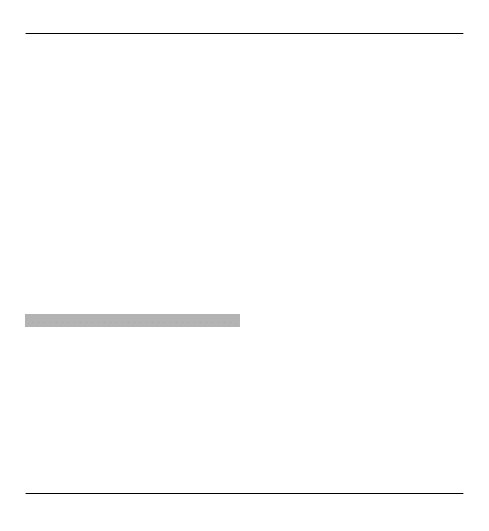
Ustawianie automatycznego
synchronizowania Ulubionych w
urządzeniu
Wybierz
Opcje
>
Ustawienia
>
Synchronizacja
>
Zmień
>
Start i
wyłączanie
.
Do synchronizacji niezbędne jest
aktywne połączenie internetowe.
Synchronizacja może się wiązać z
przesyłaniem dużej ilości danych przez
sieć usługodawcy. Skontaktuj się z
usługodawcą, aby dowiedzieć się
więcej o kosztach transmisji danych.
Aby korzystać z usługi internetowej
Mapy Ovi, przejdź do witryny
Wskazówki głosowe
Wskazówki głosowe, jeżeli są dostępne
w danym języku, ułatwiają
odnajdywanie drogi do celu,
pozwalając cieszyć się podróżą.
Wybierz
Menu
>
Mapy
i
Samochodem
lub
Pieszo
.
Podczas pierwszego użycia nawigacji
pieszej lub samochodowej zostanie
wyświetlony monit o wybranie języka
wskazówek głosowych i pobranie
odpowiednich plików.
Jeżeli wybierzesz język, dla którego
dostępne są nazwy ulic, będą one
wypowiadane na głos. Wskazówki
głosowe mogą być niedostępne w
Twoim języku.
Zmiana języka wskazówek
głosowych
W widoku głównym wybierz
Opcje
>
Ustawienia
>
Nawigacja
>
Wskazówki dla kierowcy
lub
Pomoc
dla pieszych
i odpowiednią opcję.
Powtarzanie wskazówki głosowej w
nawigacji samochodowej
W widoku nawigacji wybierz
Opcje
>
Powtórz
.
Regulowanie głośności wskazówek
głosowych w nawigacji
samochodowej
W widoku nawigacji wybierz
Opcje
>
Głośność
.
110 Mapy
© 2010 Nokia. Wszelkie prawa zastrzeżone.
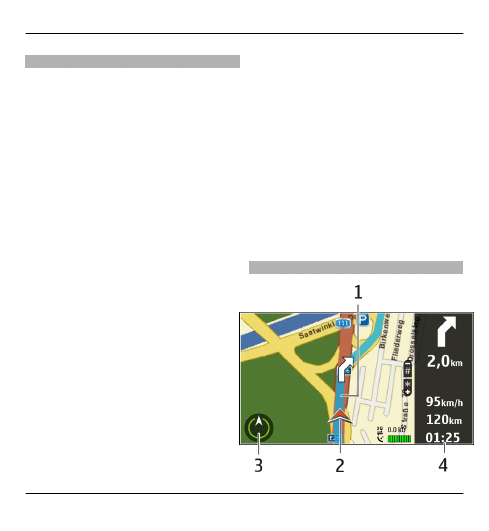
Dojazd do celu
Jeśli podczas jazdy potrzebujesz
szczegółowych wskazówek, aplikacja
Mapy pomoże Ci dotrzeć do celu.
Wybierz
Menu
>
Mapy
i
Samochodem
.
Dojazd do celu
Wybierz
Ustaw miejsce docelowe
i
odpowiednią opcję.
Dojazd do domu
Wybierz
Samochodem do domu
.
Kiedy po raz pierwszy wybierzesz
Samochodem do domu
lub
Pieszo do
domu
, zostanie wyświetlony monit o
określenie lokalizacji domu. Aby później
zmienić lokalizację domu, wykonaj
następujące czynności:
1 W widoku głównym wybierz
Opcje
>
Ustawienia
>
Nawigacja
>
Lokalizacja domu
>
Zmień
>
Przedefiniuj
.
2 Wybierz odpowiednią opcję.
Wskazówka: Aby jechać bez określania
celu, wybierz
Mapa
. Twoja lokalizacja
jest podczas jazdy wyświetlana na
środku mapy.
Zmiana widoków podczas nawigacji
Naciśnij klawisz przewijania i wybierz
Widok 2D
,
Widok 3D
,
Widok
prowadzenia
lub
Przegląd trasy
.
Stosuj się do wszystkich lokalnie
obowiązujących przepisów. Prowadząc
samochód, nie zajmuj rąk niczym
innym. W trakcie jazdy miej przede
wszystkim na uwadze bezpieczeństwo
na drodze.
Widok nawigacji
Mapy 111
© 2010 Nokia. Wszelkie prawa zastrzeżone.
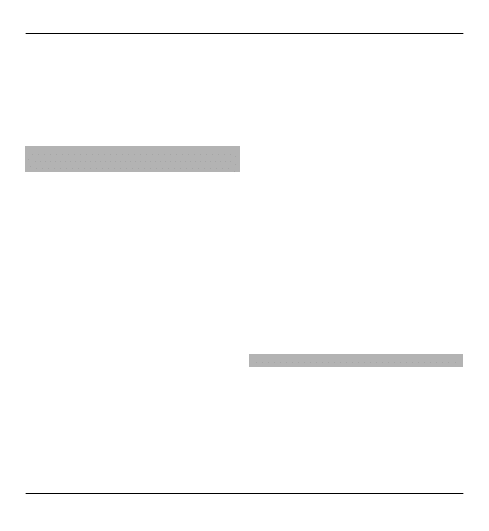
1 Trasa
2 Twoje lokalizacja i kierunek
3 Kompas
4 Pasek informacji (prędkość,
odległość, czas)
Odbieranie informacji o ruchu i
bezpieczeństwie
W jeździe samochodem pomogą Ci
dostarczane w czasie rzeczywistym
informacje o zdarzeniach drogowych,
pomoc w wyborze pasa ruchu oraz
ostrzeżenia o ograniczeniach szybkości,
jeżeli są one dostępne w danym kraju
lub regionie.
Wybierz
Menu
>
Mapy
i
Samochodem
.
Wyświetlanie zdarzeń drogowych
na mapie
Podczas nawigacji samochodowej
wybierz
Opcje
>
Inf. o ruchu
.
Zdarzenia są wyświetlane jako trójkąty
i linie.
Aktualizacja informacji o ruchu
drogowym
Wybierz
Opcje
>
Inf. o ruchu
>
Aktualizuj inf. o ruchu
.
Podczas planowania trasy można
ustawić urządzenie tak, aby omijać
zdarzenia drogowe, takie jak korki lub
roboty drogowe.
Omijanie zdarzeń drogowych
W widoku głównym wybierz
Opcje
>
Ustawienia
>
Nawigacja
>
Zm. trasy
uwz. nat. ruchu
.
Gdy usługa ta jest włączona, podczas
nawigowania można wyświetlić
fotoradary znajdujące się na
wyznaczonej trasie. W niektórych
jurysdykcjach korzystanie z danych o
lokalizacji fotoradarów jest zabronione
lub uregulowane prawnie. Firma Nokia
nie odpowiada za dokładność
informacji o lokalizacji fotoradarów ani
za konsekwencje korzystania z takich
danych.
Spacer do celu
Jeśli potrzebujesz wskazówek
dotyczących trasy pieszej, aplikacja
Mapy poprowadzi Cię przez place, parki,
deptaki, a nawet centra handlowe.
Wybierz
Menu
>
Mapy
i
Pieszo
.
112 Mapy
© 2010 Nokia. Wszelkie prawa zastrzeżone.
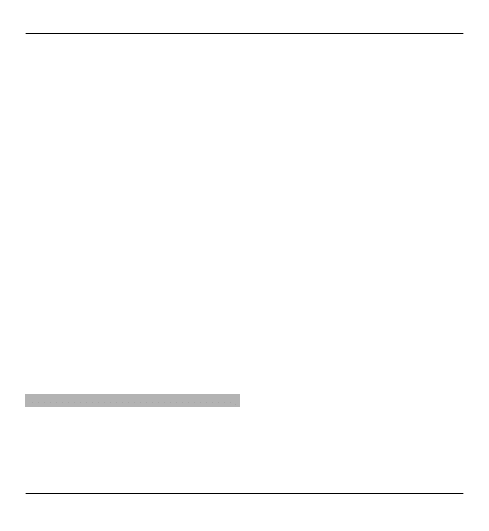
Spacer do celu
Wybierz
Ustaw miejsce docelowe
i
odpowiednią opcję.
Spacer do domu
Wybierz
Pieszo do domu
.
Kiedy po raz pierwszy wybierzesz
Samochodem do domu
lub
Pieszo do
domu
, zostanie wyświetlony monit o
określenie lokalizacji domu. Aby później
zmienić lokalizację domu, wykonaj
następujące czynności:
1 W widoku głównym wybierz
Opcje
>
Ustawienia
>
Nawigacja
>
Lokalizacja domu
>
Zmień
>
Przedefiniuj
.
2 Wybierz odpowiednią opcję.
Wskazówka: Aby iść bez określania
celu, wybierz
Mapa
. Twoja lokalizacja
jest podczas jazdy wyświetlana na
środku mapy.
Planowanie trasy
Zaplanuj swoją podróż — przed
wyjazdem utwórz trasę i wyświetl ją na
mapie.
Wybierz
Menu
>
Mapy
i
Moja pozycja
.
Tworzenie trasy
1 Przejdź do punktu początkowego.
2 Naciśnij klawisz przewijania i
wybierz
Dodaj do trasy
.
3 Aby dodać kolejny punkt trasy,
wybierz
Dodaj nowy punkt trasy
i
odpowiednią opcję.
Zmiana kolejności punktów trasy
1 Przejdź do punktu trasy.
2 Naciśnij klawisz przewijania i
wybierz
Przenieś
.
3 Przejdź do miejsca, do którego
chcesz przenieść punkt trasy, i
wybierz
OK
.
Edytowanie lokalizacji punktu trasy
Przejdź do punktu trasy, naciśnij klawisz
przewijania, a następnie wybierz
Edytuj
i odpowiednią opcję.
Wyświetlanie trasy na mapie
Wybierz
Pokaż trasę
.
Nawigacja do punktu docelowego
Wybierz
Pokaż trasę
>
Opcje
>
Zacznij jechać
lub
Zacznij iść
.
Mapy 113
© 2010 Nokia. Wszelkie prawa zastrzeżone.
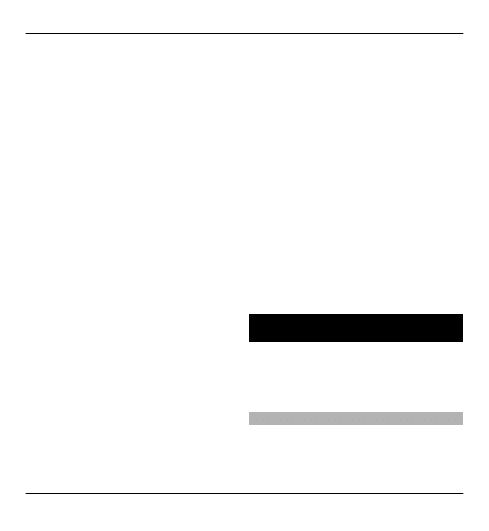
Zmiana ustawień trasy
Ustawienia trasy mają wpływ na
wskazówki nawigacyjne oraz sposób
wyświetlania trasy na mapie.
1 W widoku planowania trasy otwórz
kartę Ustawienia. Aby zmienić
widok nawigacji na widok
planowania trasy, wybierz
Opcje
>
Punkty tr.
lub
Lista punktów
trasy
.
2 Ustaw środek transportu na
Samochodem
lub
Pieszo
. Jeżeli
wybierzesz
Pieszo
,
jednokierunkowe ulice będą
traktowane jak zwykłe ulice. Można
będzie korzystać z pasaży dla
pieszych i tras prowadzących np.
przez parki i centra handlowe.
3 Wybierz żądaną opcję.
Wybieranie trybu pieszego
Otwórz kartę Ustawienia i wybierz
Pieszo
>
Preferowana trasa
>
Ulice
lub
Linia prosta
.
Linia prosta
przydaje
się w terenie, wskazując kierunek
marszu.
Korzystanie z szybszej lub krótszej
trasy samochodowej
Otwórz kartę Ustawienia i wybierz
Samochodem
>
Wybór trasy
>
Szybsza trasa
lub
Krótsza trasa
.
Korzystanie ze zoptymalizowanej
trasy samochodowej
Otwórz kartę Ustawienia i wybierz
Samochodem
>
Wybór trasy
>
Zoptymalizowana
. Trasa
zoptymalizowana łączy w sobie zalety
trasy najkrótszej i najszybszej.
Możesz też wybrać, czy w trasach mają
być uwzględniane czy pomijane
autostrady, tunele, przeprawy
promowe i płatne odcinki dróg.
Personalizacja
Możesz swoje urządzenie
personalizować np. dostosowując
różne dźwięki oraz tła i wygaszacze
wyświetlacza.
Profile
Wybierz
Menu
>
Panel ster.
>
Profile
.
Możesz dostosowywać dźwięki
dzwonków, alarmów oraz inne dźwięki
114 Personalizacja
© 2010 Nokia. Wszelkie prawa zastrzeżone.
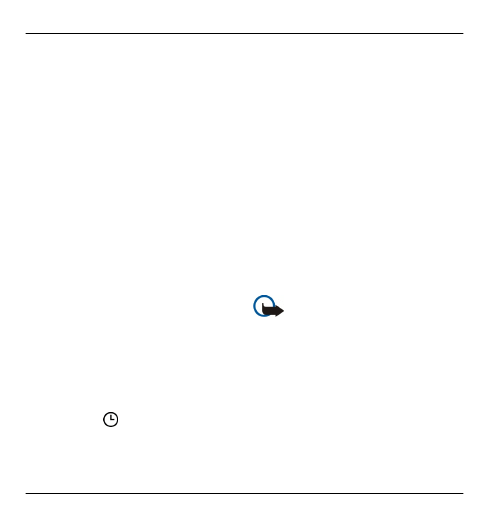
przypisane do różnych zdarzeń,
otoczenia lub grup abonentów.
Aktywny profil jest pokazany u góry
wyświetlacza na ekranie głównym.
Jeżeli jednak aktywnym profilem jest
profil Ogólny, wyświetla się tylko data
danego dnia.
Aby utworzyć nowy profil, wybierz
Opcje
>
Utwórz nowy
i zdefiniuj
ustawienia.
Aby dostosować profil, wskaż go i
wybierz
Opcje
>
Przystosuj
.
Aby uaktywnić określony profil, wybierz
go, a następnie wybierz
Opcje
>
Uaktywnij
.
Aby ustawić profil, który ma być
aktywny aż do pewnej godziny w ciągu
doby, przewiń do tego profilu, wybierz
Opcje
>
Czasowy
i ustaw godzinę.
Kiedy ustawiony czas upłynie, aktywny
stanie się poprzedni profil
nieograniczony czasowo. Jeżeli profil
jest czasowy, na ekranie głównym
wyświetla się . Profilu Offline nie
można ustawić jako czasowego.
Aby usunąć wcześniej utworzony profil,
wybierz
Opcje
>
Usuń profil
.
Predefiniowanych profili nie można
usunąć.
Po włączeniu profilu Offline połączenie
z siecią komórkową zostanie
zamknięte. Wszystkie sygnały o
częstotliwości radiowej pomiędzy
urządzeniem a siecią komórkową
zostaną zablokowane. Jeśli spróbujesz
wysłać wiadomość, zostanie ona
umieszczona w Skrzynce nadawczej i
wysłana dopiero po włączeniu innego
profilu.
Urządzenia można też używać bez karty
SIM. Jeśli wyjmiesz kartę SIM, zostanie
włączony profil Offline.
Ważne: W profilu Offline nie
można nawiązywać ani odbierać
żadnych połączeń, ani też używać
funkcji wymagających kontaktu z siecią
komórkową. Niewykluczona będzie
tylko możliwość nawiązania połączenia
z zaprogramowanym w urządzeniu
numerem alarmowym. Aby
nawiązywać połączenia, najpierw
uaktywnij funkcję telefonu przez
zmianę profilu. Jeśli urządzenie zostało
zablokowane, wprowadź kod blokady.
Personalizacja 115
© 2010 Nokia. Wszelkie prawa zastrzeżone.
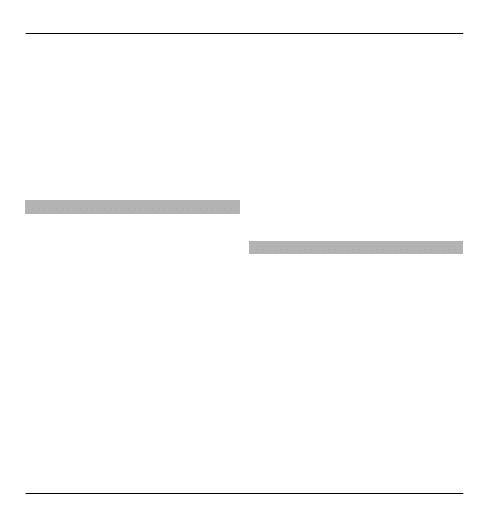
Kiedy włączony jest profil Offline, nadal
można korzystać z sieci WLAN, np. aby
czytać pocztę e-mail lub przeglądać
strony internetowe. Można także
używać łączności Bluetooth.
Ustanawiając połączenia z siecią WLAN
lub Bluetooth i korzystając z nich, należy
postępować zgodnie z wszystkimi
obowiązującymi zaleceniami
dotyczącymi bezpieczeństwa.
Wybieranie dźwięków dzwonka
Aby ustawić dźwięk dzwonka dla
profilu, wybierz
Opcje
>
Przystosuj
>
Dźwięk dzwonka
. Wybierz dźwięk
dzwonka z listy lub wybierz
Pobierz
dźwięki
, aby otworzyć folder z
zakładkami do stron z dźwiękami
dzwonka, które można pobrać za
pomocą przeglądarki. Wszystkie
pobierane dźwięki są zapisywane w
Galerii.
Aby dźwiękiem dzwonka
sygnalizowane były tylko połączenia od
wybranej grupy kontaktów, wybierz
Opcje
>
Przystosuj
>
Sygnał alarmu
dla
i wskaż żądaną grupę. Połączenia
przychodzące od osób spoza danej
grupy nie będą sygnalizowane
dźwiękiem.
Aby zmienić dźwięk sygnalizujący
odbiór wiadomości, wybierz
Opcje
>
Przystosuj
>
Sygnał odbioru wiad.
.
Dostosowywanie profilów
Wybierz
Menu
>
Panel ster.
>
Profile
.
Wybierz
Opcje
>
Przystosuj
i
skorzystaj z następujących opcji:
Dźwięk dzwonka — Wybierz dźwięk
dzwonka z listy lub wybierz
Pobierz
dźwięki
, aby otworzyć folder z
zakładkami do stron, z których za
pomocą przeglądarki można pobrać
dźwięki dzwonka.
Dźwięk poł. wideo — Wybierz dźwięk
dzwonka dla połączeń wideo.
Powiedz, kto dzwoni — Jeśli
wybierzesz tę opcję, to gdy zadzwoni
ktoś z listy kontaktów, usłyszysz
dźwięk, będący kombinacją
116 Personalizacja
© 2010 Nokia. Wszelkie prawa zastrzeżone.
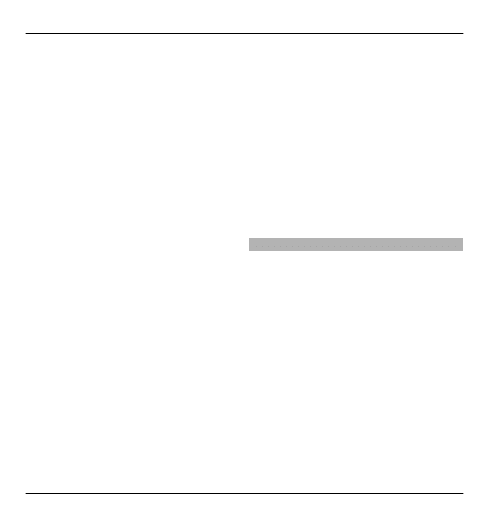
wypowiedzianej nazwy kontaktu i
wybranego dźwięku dzwonka.
Rodzaj dzwonka — Wybierz sposób
alarmowania dźwiękiem dzwonka.
Głośność dzwonka — Wybierz
głośność dźwięku dzwonka.
Sygnał odbioru wiad. — Umożliwia
wybór dźwięku sygnalizującego
otrzymanie wiadomości SMS.
Alert e-mail — Umożliwia wybór
dźwięku sygnalizującego otrzymanie
wiadomości e-mail.
Sygnal. wibracjami — Urządzenie
ustaw tak, żeby przychodzące
połączenia i wiadomości były
sygnalizowane wibracjami.
Dźwięki klawiatury — Wybierz
poziom głośności dźwięków
klawiatury.
Dźwięki ostrzeżeń — Wyłącz dźwięki
ostrzeżeń. To ustawienie ma również
wpływ na dźwięki niektórych gier i
aplikacji Java™.
Sygnał alarmu dla — Urządzenie
możesz tak ustawić, żeby dźwięk
dzwonka sygnalizował tylko połączenia
od kontaktów z wybranej grupy.
Połączenia przychodzące od osób spoza
danej grupy nie będą sygnalizowane
dźwiękiem.
Sygnał połączenia 'NIM' — Wybierz
dźwięk dzwonka do połączeń usługi
NIM.
Status 'Naciśnij i mów' — Ustaw
status NIM dla każdego profilu.
Nazwa profilu — Możesz przypisać
nazwę do nowego profilu lub zmienić
nazwę profilu istniejącego. Nazw
profilów Ogólny i Offline nie można
zmienić.
Zmiana motywu ekranu
Wybierz
Menu
>
Panel ster.
>
Tematy
.
Wybierz jedną z następujących opcji:
Ogólne — Zmień temat używany we
wszystkich aplikacjach.
Widok Menu — Zmień temat używany
w menu głównym.
Tryb gotowości — Zmień temat
używany na ekranie głównym.
Tapeta — Zmień zdjęcie w tle na
ekranie głównym.
Zdj. przy połącz. — Zmień obraz
wyświetlany podczas połączeń.
Personalizacja 117
© 2010 Nokia. Wszelkie prawa zastrzeżone.
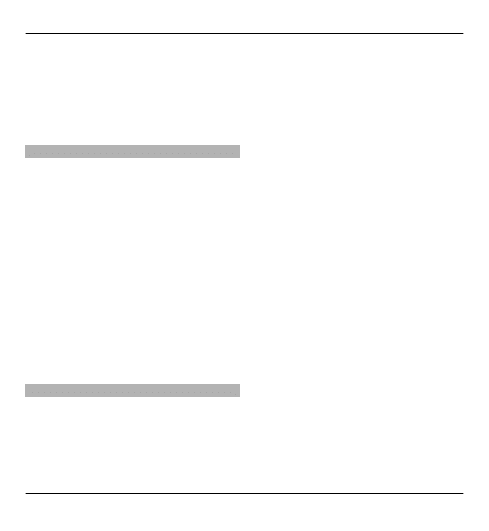
Motywy audio — Ustaw dźwięki
różnych zdarzeń w urządzeniu.
Aby włączyć lub wyłączyć efekty tematu,
wybierz
Ogólne
>
Opcje
>
Efekty
tematu
.
Pobieranie tematu
Wybierz
Menu
>
Panel ster.
>
Tematy
.
Aby pobrać temat, wybierz
Ogólne
>
Pobierz tematy
>
Opcje
>
Idź do
>
Nowa strona intern.
. Wprowadź adres
internetowy, z którego chcesz pobrać
temat. Po pobraniu można wyświetlić
podgląd tematu lub go zastosować.
Aby wyświetlić podgląd tematu,
wybierz
Opcje
>
Podgląd
.
Aby zastosować temat, wybierz
Opcje
>
Ustaw
.
Dzwonki 3D
Wybierz
Menu
>
Panel ster.
>
Dźwięki 3D
.
Aby włączyć efekty trójwymiarowe
dźwięków dzwonka, wybierz
Efekty 3D
dzwonka
>
Tak
. Efekty
trójwymiarowe działają tylko z
niektórymi dzwonkami.
Aby zmienić efekt trójwymiarowy
dzwonka, wybierz
Trajektoria
dźwięku
i żądany efekt.
Aby zmodyfikować efekt 3D, spośród
następujących opcji wybierz:
Szybkość trajektorii — Wybierz
szybkość zmiany kierunków dźwięku.
Ustawienie to nie jest dostępne we
wszystkich efektach.
Pogłos — Aby ustawić natężenie echa,
wybierz z listy żądany efekt.
Efekt Dopplera — Wybierz
Tak
, aby
tony dzwonka były wyższe, gdy
znajdujesz się bliżej urządzenia, oraz
niższe, gdy jesteś dalej. Ustawienie to
nie jest dostępne we wszystkich
efektach.
Aby odsłuchać dźwięk dzwonka z
zastosowanym efektem
trójwymiarowym, wybierz
Opcje
>
Odtwórz dźwięk
.
Aby wyregulować głośność dzwonka,
wybierz
Menu
>
Panel ster.
>
Profile
118 Personalizacja
© 2010 Nokia. Wszelkie prawa zastrzeżone.
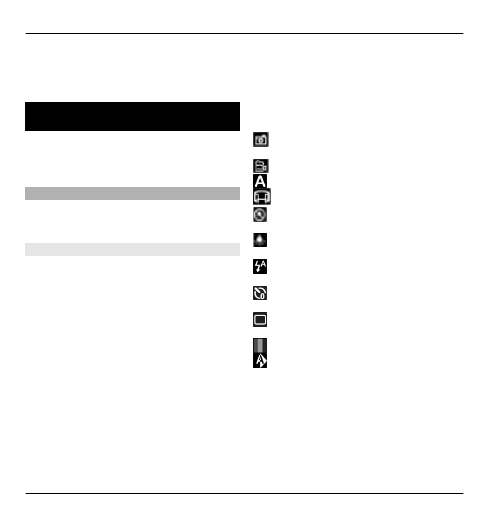
oraz
Opcje
>
Przystosuj
>
Głośność
dzwonka
.
Multimedia
Twoje urządzenie zawiera rozmaite
aplikacje multimedialne zarówno do
użytku w biznesie, jak i do rozrywki.
Kamera
Wybierz
Menu
>
Multimedia
>
Foto-
Wideo
.
Robienie zdjęć
Wybierz
Menu
>
Multimedia
>
Foto-
Wideo
.
Tym urządzeniem można robić zdjęcia o
rozdzielczości 2592x1944 pikseli.
Rozdzielczość zdjęć zamieszczonych w
tej instrukcji może wyglądać na inną.
1 Użyj wyświetlacza jako wizjera.
2 Aby powiększyć lub pomniejszyć
przed zrobieniem zdjęcia, użyj
klawiszy głośności.
3 Aby tymczasowo uaktywnić pasek
narzędzi, gdy jest ukryty, przewiń w
lewo.
Na pasku narzędzi są dostępne skróty
do różnych elementów i ustawień
zarówno przed, jak i po zrobieniu
zdjęcia lub nagraniu pliku wideo.
Wybierz jedną z następujących opcji:
Przełącz się na tryb robienia
zdjęć.
Przełącz się na tryb wideo.
Wybierz scenę.
Przełącz na tryb panoramy.
Wyłącz lampę wideo (tylko w
trybie wideo).
Włącz lampę wideo (tylko w
trybie wideo)
Wybierz tryb lampy błyskowej
(tylko zdjęcia).
Uaktywnij samowyzwalacz
(tylko zdjęcia).
Uaktywnij tryb serii (tylko
zdjęcia).
Wybierz odcień koloru.
Dostosuj balans bieli.
Dostępne opcje zależą od trybu i
aktualnego widoku. Po zamknięciu
kamery przywrócone zostaną
ustawienia domyślne.
Multimedia 119
© 2010 Nokia. Wszelkie prawa zastrzeżone.
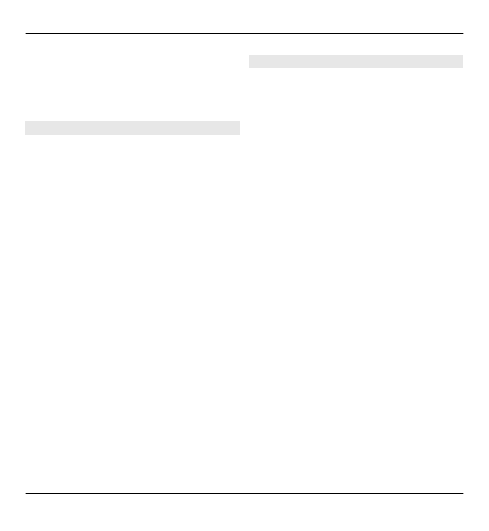
Aby dostosować pasek narzędzi
kamery, przełącz na tryb zdjęć i wybierz
Opcje
>
Dostosuj pasek narzędzi
.
Sceny
Wybierz
Menu
>
Multimedia
>
Foto-
Wideo
.
Sceny ułatwiają wybór właściwego
koloru i ustawień oświetlenia w
określonym otoczeniu. Ustawienia
każdej sceny zostały dobrane stosownie
do rodzaju i stylu otoczenia.
Aby zmienić scenę, z paska narzędzi
wybierz
Tryby sceny
.
Aby utworzyć własną scenę, przewiń do
pozycji „Niestandardowa” i wybierz
Opcje
>
Zmień
.
Aby skopiować ustawienia innej sceny,
wybierz
Zgodnie z trybem sceny
i
wskaż żądaną scenę.
Aby uaktywnić własną scenę, wybierz
Niestandard.
>
Wybierz
.
Robienie serii zdjęć
Wybierz
Menu
>
Multimedia
>
Foto-
Wideo
.
Aby zrobić serię kilku zdjęć (jeśli
pozwala na to ilość dostępnej pamięci),
z paska narzędzi wybierz
Tryb
sekwencji
i naciśnij klawisz
przewijania.
Zrobione zdjęcia pojawią się na siatce
wyświetlacza. Aby obejrzeć zdjęcie,
wskaż je i naciśnij klawisz przewijania.
Jeśli użyty został interwał czasowy, na
wyświetlaczu pojawi się tylko ostatnie
zdjęcie, a pozostałe dostępne będą w
folderze Galeria.
Aby wysłać zdjęcie, wybierz
Opcje
>
Wyślij
.
Aby w trakcie aktywnego połączenia
wysłać zdjęcie do rozmówcy, wybierz
Opcje
>
Wyślij do rozmówcy
.
Aby wyłączyć tryb serii, z paska narzędzi
wybierz
Tryb sekwencji
>
Zdjęcia
pojedyn.
.
120 Multimedia
© 2010 Nokia. Wszelkie prawa zastrzeżone.
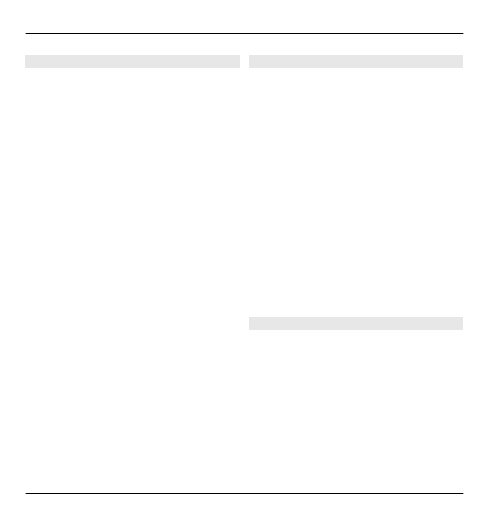
Przeglądanie zdjęcia
Wybierz
Menu
>
Multimedia
>
Foto-
Wideo
.
Zrobione zdjęcie jest automatycznie
zapisywane w folderze Galeria. Jeśli nie
chcesz zachować tego zdjęcia, z paska
narzędzi wybierz
Usuń
.
Wybierz jeden z następujących
elementów paska narzędzi:
Wyślij — Wyślij zdjęcie do
kompatybilnego urządzenia.
Zarej. się, aby korzyst. z ud. onl.
— Wyślij zdjęcie do własnego
kompatybilnego albumu online (usługa
sieciowa).
Aby ustawić zdjęcie jako obraz tła,
wybierz
Opcje
>
Użyj zdjęcia
>
Ustaw
jako tapetę
.
Aby dodać zdjęcie do kontaktu, wybierz
Opcje
>
Użyj zdjęcia
>
Przypisz do
kontaktu
.
Elementy i opcje dostępne na pasku
narzędzi mogą się różnić.
Nagrania wideo
Wybierz
Menu
>
Multimedia
>
Foto-
Wideo
.
1 Jeśli w kamerze jest włączony tryb
zdjęć, z paska narzędzi wybierz tryb
wideo.
2 Aby rozpocząć nagrywanie, naciśnij
klawisz przewijania.
3 Aby wstrzymać nagrywanie,
wybierz
Pauza
. Aby wznowić
nagrywanie, wybierz
Kontynuuj
.
4 Aby zakończyć nagrywanie, wybierz
Stop
. Plik wideo zostanie
automatycznie zapisany w folderze
Galeria. Maksymalna długość pliku
wideo jest uzależniona od ilości
dostępnej pamięci.
Odtwarzanie pliku wideo
Wybierz
Menu
>
Multimedia
>
Foto-
Wideo
.
Aby odtworzyć nagrany plik wideo, z
paska narzędzi wybierz
Odtwórz
.
Wybierz jeden z następujących
elementów paska narzędzi:
Wyślij — Wyślij plik wideo do
kompatybilnego urządzenia.
Multimedia 121
© 2010 Nokia. Wszelkie prawa zastrzeżone.
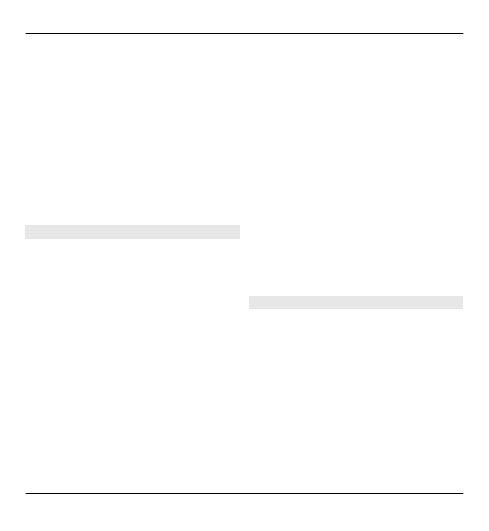
Zarej. się, aby korzyst. z ud. onl.
— Wyślij plik wideo do albumu online
(usługa sieciowa).
Usuń — Usunięcie pliku wideo.
Aby wprowadzić nową nazwę pliku
wideo, wybierz
Opcje
>
Zmień nazwę
wideo
.
Elementy i opcje dostępne na pasku
narzędzi mogą się różnić.
Ustawienia zdjęć
Wybierz
Menu
>
Multimedia
>
Foto-
Wideo
.
Aby zmienić ustawienia zdjęć, wybierz
Opcje
>
Ustawienia
i skorzystaj z
następujących opcji:
Jakość zdjęcia — Ustaw jakość zdjęcia.
Im lepsza jakość zdjęcia, tym więcej
pamięci zajmie to zdjęcie.
Dodaj do albumu — Określ album, w
którym chcesz przechowywać zrobione
zdjęcia.
Pokaż zrobione zdjęcie — Aby
zobaczyć właśnie zrobione zdjęcie,
wybierz
Tak
. Aby kontynuować
natychmiastowe robienie zdjęć,
wybierz
Nie
.
Domyślna nazwa zdjęć — Określ
domyślną nazwę robionych zdjęć.
Większe zbliż. cyfrowe — Opcja
Włączone (ciągłe)
umożliwia płynne i
ciągłe przechodzenie między różnymi
stopniami zbliżenia cyfrowego i
rozszerzonego cyfrowego. Opcja
Wyłączone
umożliwia zbliżanie w
ograniczonym zakresie przy
zachowaniu rozdzielczości zdjęcia.
Dźwięk migawki — Ustaw dźwięk
towarzyszący robieniu zdjęcia.
Pamięć w użyciu — Wybierz pamięć,
w której chcesz zapisywać zdjęcia.
Przywróć ust. kamery — Przywróć
domyślne wartości ustawień kamery.
Ustawienia wideo
Wybierz
Menu
>
Multimedia
>
Foto-
Wideo
.
Wybierz
Opcje
>
Ustawienia
i jedną z
następujących opcji:
Jakość wideo — Ustaw jakość pliku
wideo. Jeśli plik wideo chcesz wysłać w
wiadomości MMS, wybierz
Udostępnianie
. Taki plik będzie
nagrany w formacie 3GPP o
rozdzielczości OCIF, a jego rozmiar
będzie ograniczony do 300 kB (około 20
122 Multimedia
© 2010 Nokia. Wszelkie prawa zastrzeżone.
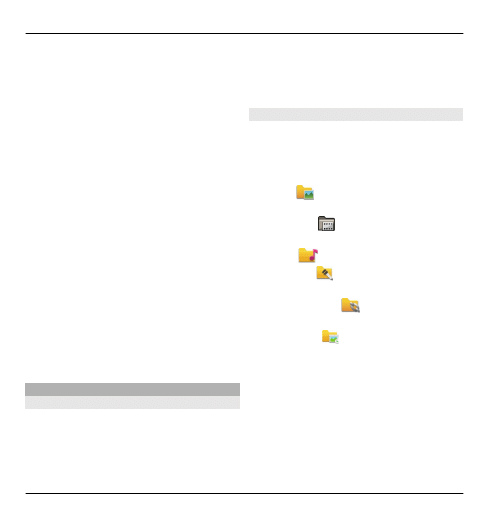
sekund). Pliku wideo zapisanego w
formacie MPGE-4 prawdopodobnie nie
będzie można wysłać w wiadomości
MMS.
Nagranie audio — Jeśli nie chcesz
nagrywać dźwięku, wybierz
Wyłącz
dźwięk
.
Dodaj do albumu — Określ album, w
którym chcesz przechowywać nagrania
wideo.
Pokaż nagrane wideo — Po
zakończeniu nagrywania wyświetl
pierwszą klatkę pliku wideo. Aby
obejrzeć całe nagranie, wybierz
Odtwórz
z paska narzędzi.
Domyślna nazwa wideo — Określ
domyślną nazwę nagrywanych plików
wideo.
Pamięć w użyciu — Wybierz miejsce
zapisywania plików wideo.
Przywróć ust. kamery — Przywróć
domyślne wartości ustawień kamery.
Galeria
O Galerii
Wybierz
Menu
>
Multimedia
>
Galeria
.
W Galerii możesz przechowywać
zdjęcia, filmy wideo, pliki dźwiękowe,
piosenki i łącza strumieniowe.
Widok główny
Wybierz
Menu
>
Multimedia
>
Galeria
.
Wybierz spośród następujących opcji:
Zdjęcia
— Przeglądanie zdjęć i
plików wideo w Zdjęcia.
Pliki wideo — Przeglądanie plików
wideo w Centr. wideo.
Utwory
— Otwórz Odtw. muz..
Pliki audio — Odsłuchiwanie
plików dźwiękowych.
Linki strumien.
— Przeglądanie i
otwieranie linków strumieniowych.
Prezentacje — Przeglądanie
prezentacji.
Foldery można przeglądać i otwierać, a
zawarte w nich pliki kopiować i
przenosić do innych folderów. Można
także tworzyć albumy oraz kopiować i
przenosić do nich pliki.
Multimedia 123
© 2010 Nokia. Wszelkie prawa zastrzeżone.
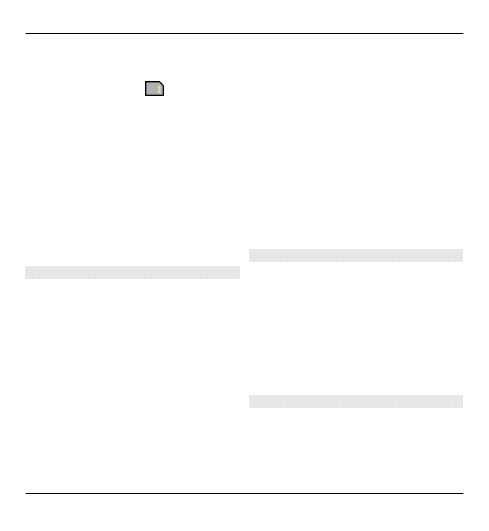
Pliki zapisane na kompatybilnej karcie
pamięci (jeśli jest włożona) są
oznaczone symbolem
.
Aby otworzyć jakiś plik, wybierz go z
listy. Pliki wideo i linki strumieniowe
otwiera się i odtwarza w Centr. wideo,
a pliki muzyczne i dźwiękowe w Odtw.
muz..
Aby skopiować lub przenieść plik do
innej lokalizacji pamięci, wybierz
żądany plik,
Opcje
>
Przesuń i skopiuj
i wybierz odpowiednią opcję.
Pliki dźwiękowe
Wybierz
Menu
>
Multimedia
>
Galeria
i
Pliki audio
.
Ten folder zawiera wszystkie pliki
dźwiękowe, które zostały pobrane z
internetu. W tym samym folderze
zapisywane są też pliki dźwiękowe
utworzone w aplikacji Dyktafon. Będą
to pliki utworzone przy
zoptymalizowanych dla wiadomości
MMS ustawieniach jakości dźwięku i te,
które zostały utworzone przy zwykłych
ustawieniach. Pliki utworzone przy
ustawieniach wysokiej jakości dźwięku
znajdą się w aplikacji Odtwarzacz
muzyki.
Aby odsłuchać jakiś plik dźwiękowy,
wybierz go z listy.
Aby plik dźwiękowy przewinąć do tyłu
lub szybko do przodu, naciśnij lewą lub
prawą krawędź klawisza przewijania.
Aby pobrać dźwięki, wybierz
Pobierz
dźwięki
.
Łącza transmisji strumieniowej
Wybierz
Menu
>
Multimedia
>
Galeria
i
Linki strumien.
.
Aby otworzyć link strumieniowy,
wybierz go z listy.
Aby dodać nowy link strumieniowy,
wybierz
Opcje
>
Nowy link
.
Prezentacje
Wybierz
Menu
>
Multimedia
>
Galeria
.
Dzięki prezentacjom możesz oglądać
skalowalne grafiki wektorowe (SVG) i
124 Multimedia
© 2010 Nokia. Wszelkie prawa zastrzeżone.
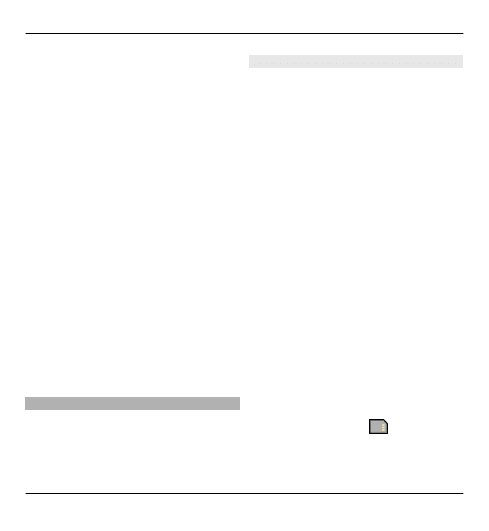
pliki flash (SWF), takie jak na przykład
kreskówki i mapy. Obrazy SVG
zachowują swój wygląd, gdy są
drukowane lub oglądane na ekranie o
różnych rozmiarach i różnej
rozdzielczości.
Aby przeglądać pliki, wybierz
Prezentacje
. Przejdź do obrazu i
wybierz
Opcje
>
Odtwarzaj
. Aby
przerwać odtwarzanie, wybierz
Opcje
>
Pauza
.
Aby powiększyć obraz, naciśnij 5. Aby
pomniejszyć obraz, naciśnij 0.
Aby obrócić obraz o 90 stopni w prawo
lub w lewo, naciśnij odpowiednio 1 lub
3. Aby obrócić obraz o 45 stopni, naciśnij
7 lub 9.
Aby przełączyć się z trybu pełnego
ekranu na tryb zwykły lub odwrotnie,
naciśnij *.
Zdjęcia
Dowiedz się, jak wyświetlać, edytować i
udostępniać zdjęcia oraz wideo przy
użyciu urządzenia.
Informacje o aplikacji Zdjęcia
Wybierz
Menu
>
Multimedia
>
Galeria
>
Zdjęcia
i jedno z
następujących poleceń:
Zrobione — Wyświetl wszystkie
zrobione zdjęcia i pliki wideo.
Miesiące — Wyświetl zdjęcia i pliki
wideo uporządkowane według
miesięcy zrobienia lub nagrania.
Albumy — Wyświetl albumy domyślne
i utworzone samodzielnie.
Znaczniki — Wyświetl znaczniki
utworzone dla poszczególnych
elementów.
Pobierz — Wyświetl elementy i pliki
wideo pobrane z internetu albo
otrzymane w wiadomości MMS lub e-
mail.
Wszystkie — Wyświetl wszystkie
elementy
Udost. online — Zamieść swoje zdjęcia
lub pliki wideo w internecie.
Pliki zapisane na kompatybilnej karcie
pamięci (jeśli jest włożona) są
oznaczone symbolem
.
Multimedia 125
© 2010 Nokia. Wszelkie prawa zastrzeżone.
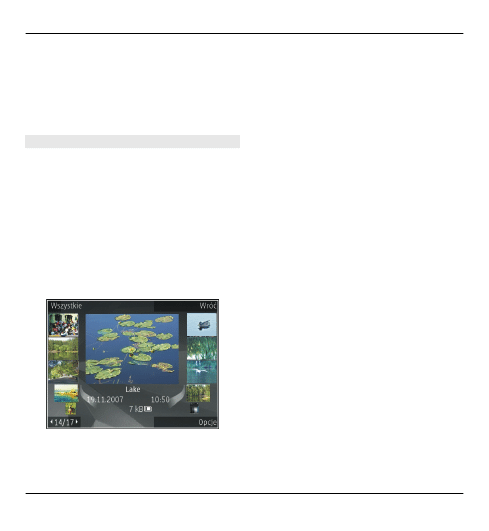
Aby skopiować lub przenieść pliki do
innej lokalizacji w pamięci, wybierz plik,
Opcje
>
Przesuń i skopiuj
i jedną z
dostępnych opcji.
Oglądanie zdjęć i plików wideo
Wybierz
Menu
>
Multimedia
>
Galeria
>
Zdjęcia
i jedną z
następujących opcji:
Wszystkie — Wyświetl wszystkie
zdjęcia i pliki wideo.
Zrobione — Wyświetl zdjęcia i pliki
wideo zarejestrowane za pomocą
kamery urządzenia.
Pobierz — Pokaż pobrane pliki wideo.
Zdjęcia i pliki wideo mogą być również
przesyłane z kompatybilnych urządzeń.
Aby wyświetlić odebrane zdjęcia lub
pliki wideo w aplikacji Zdjęcia, należy je
najpierw zapisać.
Pliki zdjęć i wideo tworzą pętlę i są
uporządkowane według dat i godzin.
Wyświetlana jest liczba plików. Aby
przeglądać pliki pojedynczo, przewijaj
w lewo lub w prawo. Aby przeglądać
pliki grupami, przewijaj do góry lub w
dół.
Aby otworzyć plik, wybierz go. Aby
powiększyć zdjęcie po jego otwarciu,
użyj klawisza głośności. Współczynnik
ten nie jest zapisany na stałe.
Aby edytować zdjęcie lub plik wideo,
wybierz
Opcje
>
Edytuj
.
Aby wydrukować zdjęcia na
kompatybilnej drukarce, wybierz
Opcje
>
Do drukarki lub sklepu
.
Aby przenieść zdjęcia do albumu w celu
ich późniejszego wydrukowania,
wybierz
Opcje
>
Dodaj do albumu
>
Wydr. później
.
126 Multimedia
© 2010 Nokia. Wszelkie prawa zastrzeżone.
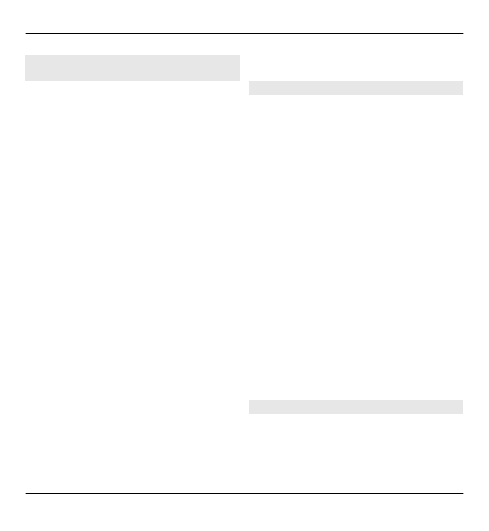
Wyświetlanie i edycja szczegółów
pliku
Wybierz
Menu
>
Multimedia
>
Galeria
>
Zdjęcia
. Przejdź do żądanej
pozycji.
Aby wyświetlić i edytować właściwości
zdjęcia lub pliku wideo, wybierz
Opcje
>
Szczeg.
>
Wyświetl i edytuj
i
określ odpowiednie opcje:
Znaczniki — Wyświetl aktualnie
używane znaczniki. Aby dodać do
bieżącego pliku więcej znaczników,
wybierz
Dod.
.
Opis — Wyświetl opis tego pliku. Aby
dodać opis, wybierz jego pole.
Tytuł — Wyświetl miniaturowy obraz
pliku i aktualną nazwę tego pliku. Aby
edytować nazwę pliku, wybierz pole
nazwy pliku.
Albumy — Wyświetl albumy, w których
znajduje się bieżący plik.
Rozdzielczość — Wyświetl wyrażony
w pikselach rozmiar zdjęcia.
Czas — Wyświetl długość nagrania
wideo.
Prawa użytk. — Aby wyświetlić
uprawnienia DRM do korzystania z tego
pliku, wybierz
Pok.
.
Dostępne opcje mogą się różnić.
Porządkowanie zdjęć i plików wideo
Wybierz
Menu
>
Multimedia
>
Galeria
>
Zdjęcia
. Plikami możesz
zarządzać w następujący sposób:
Aby wyświetlać pozycje w widoku
Znaczniki, dodaj znaczniki do pozycji.
Aby wyświetlić elementy według
miesięcy, wybierz
Miesiące
.
Aby utworzyć album do zapisywania
elementów, wybierz
Albumy
>
Opcje
>
Nowy album
.
Aby do albumu dodać nowe zdjęcie lub
plik wideo, wybierz żądaną pozycję, a
następnie
Opcje
>
Dodaj do albumu
.
Aby usunąć zdjęcie lub plik wideo,
wybierz daną pozycję, następnie na
aktywnym pasku zadań wybierz
Usuń
.
Aktywny pasek narzędzi
Aktywny pasek narzędzi jest dostępny
tylko po wybraniu w widoku zdjęcia lub
pliku wideo.
Multimedia 127
© 2010 Nokia. Wszelkie prawa zastrzeżone.
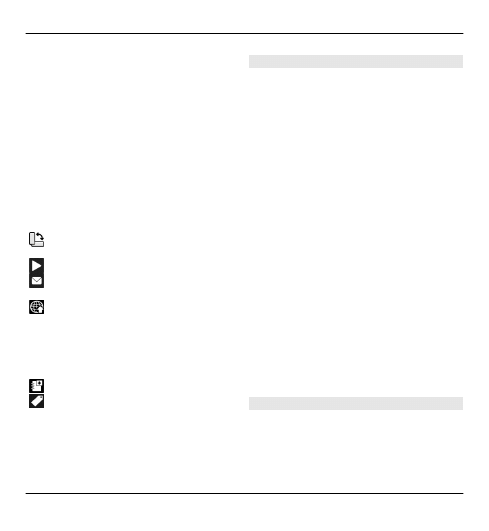
Aktywny pasek narzędzi udostępnia
wiele opcji. Różnią się one w zależności
od typu pliku wybranego w widoku
(zdjęcie lub plik wideo).
Aby ukryć pasek narzędzi, wybierz
Opcje
>
Ukryj pasek narzędzi
. Aby
uaktywnić ukryty pasek narzędzi,
naciśnij klawisz przewijania.
Wybierz zdjęcie lub plik wideo i
skorzystaj z następujących opcji:
Wyświetlanie zdjęcia poziomo
lub pionowo.
Odtworzenie pliku wideo.
Wysłanie zdjęcia lub pliku
wideo.
Przesłanie zdjęcia lub pliku
wideo do kompatybilnego
albumu online (opcja dostępna
po skonfigurowaniu ustawień
konta kompatybilnego albumu
online).
Dodanie pozycji do albumu.
Zarządzanie znacznikami i
innymi właściwościami
wybranej pozycji.
Albumy
Wybierz
Menu
>
Multimedia
>
Galeria
>
Zdjęcia
i
Albumy
.
W albumach możesz wygodnie
zarządzać swoimi zdjęciami i plikami
wideo.
Aby utworzyć nowy album, wybierz
Opcje
>
Nowy album
.
Aby do albumu dodać nowe zdjęcie lub
plik wideo, wybierz żądaną pozycję, a
następnie
Opcje
>
Dodaj do albumu
.
Otworzy się lista albumów. Wybierz
album, do którego chcesz dodać zdjęcie
lub plik wideo. Dodana do albumu
pozycja będzie wciąż widoczna w
folderze Zdjęcia.
Aby usunąć z albumu jakieś zdjęcie lub
plik wideo, wybierz album, potem
żądaną pozycję, a następnie
Opcje
>
Usuń z albumu
.
Znaczniki
Wybierz
Menu
>
Multimedia
>
Galeria
>
Zdjęcia
.
Znaczniki umożliwiają segregowanie
plików medialnych w aplikacji Zdjęcia.
128 Multimedia
© 2010 Nokia. Wszelkie prawa zastrzeżone.
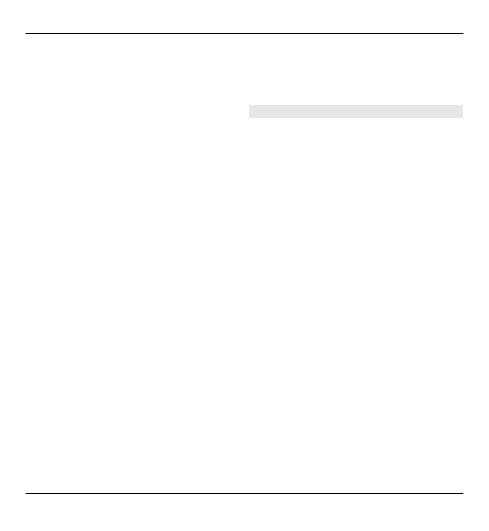
Znaczniki można tworzyć i usuwać w
aplikacji Menedżer znaczników.
Pokazuje ona używane znaczniki oraz
liczbę pozycji powiązanych z każdym z
nich.
Aby otworzyć Menedżera znaczników,
wskaż zdjęcie lub plik wideo i wybierz
Opcje
>
Szczeg.
>
Menedżer
znaczników
.
Aby utworzyć znacznik, wybierz
Opcje
>
Nowy znacznik
.
Ab przypisać znacznik do zdjęcia, wskaż
zdjęcie i wybierz
Opcje
>
Dodaj
znaczniki
.
Aby wyświetlić listę utworzonych
znaczników, wybierz
Znaczniki
.
Wielkość nazwy znacznika ma związek
z liczbą pozycji, z którymi powiązany
jest znacznik. Aby wyświetlić wszystkie
zdjęcia powiązane ze znacznikiem,
wybierz znacznik z listy.
Aby wyświetlić listę uporządkowaną
według częstości użycia, wybierz
Opcje
>
Najczęściej używane
.
Aby usunąć powiązanie znacznika ze
zdjęciem, wskaż zdjęcie i znacznik, a
następnie wybierz
Opcje
>
Usuń ze
znacznika
.
Pokaz slajdów
Wybierz
Menu
>
Multimedia
>
Galeria
>
Zdjęcia
.
Aby wyświetlić zdjęcia w pokazie
slajdów, wskaż zdjęcie i wybierz
Opcje
>
Pokaz slajdów
>
Odtwórz do
przodu
lub
Odtwórz do tyłu
. Pokaz
slajdów rozpocznie się od wybranego
pliku.
Aby wyświetlić w pokazie slajdów tylko
wybrane zdjęcia, wybierz
Opcje
>
Zaznacz/Usuń zazn.
>
Zaznacz
w celu
zaznaczenia zdjęć. Aby rozpocząć pokaz
slajdów, wybierz
Opcje
>
Pokaz
slajdów
>
Odtwórz do przodu
lub
Odtwórz do tyłu
.
Aby wznowić wstrzymany pokaz
slajdów, wybierz
Kontynuuj
.
Aby zakończyć pokaz slajdów, wybierz
Zakończ
.
Aby przeglądać zdjęcia, przewijaj w
lewo lub w prawo.
Multimedia 129
© 2010 Nokia. Wszelkie prawa zastrzeżone.
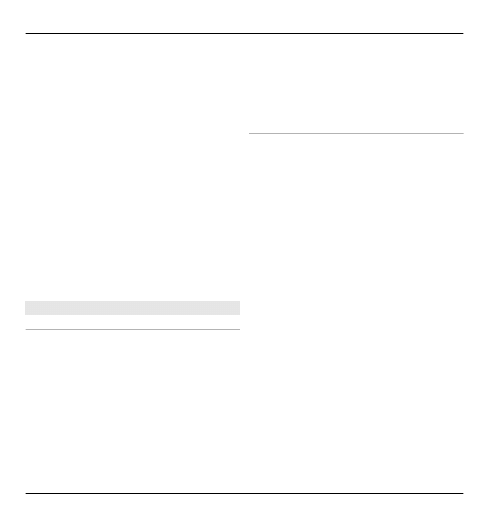
Aby przed rozpoczęciem pokazu
slajdów dostosować jego ustawienia,
wybierz
Opcje
>
Pokaz slajdów
>
Ustawienia
i skorzystaj z
następujących opcji:
Muzyka — Dodanie do pokazu slajdów
dźwięku.
Utwór — Wybór pliku dźwiękowego z
listy.
Opóźn. między slajdami
— Dostosowanie szybkości pokazu
slajdów.
Aby wyregulować głośność podczas
pokazu slajdów, użyj klawiszy
głośności.
Edycja zdjęć
Edytor zdjęć
Aby edytować zdjęcia bezpośrednio po
ich zrobieniu lub te już zapisane w
aplikacji Zdjęcia, wybierz
Opcje
>
Edytuj
. Otworzy się edytor zdjęć.
Aby otworzyć tabelę z różnymi opcjami
edycji wskazywanymi przez małe ikony,
wybierz
Opcje
>
Zastosuj efekt
.
Zdjęcie można przyciąć lub obrócić.
Można też zmienić jego jasność, kolor,
kontrast lub rozdzielczość albo dodać
efekty specjalne, tekst, obrazek lub
ramkę.
Przycinanie zdjęć
Aby przyciąć zdjęcie, wybierz
Opcje
>
Zastosuj efekt
>
Przycinanie
i
wybierz z listy skonfigurowany
fabrycznie współczynnik proporcji
obrazu. Aby przyciąć zdjęcie ręcznie,
wybierz
Ręcznie
.
Jeśli wybierzesz
Ręcznie
, w lewym
górnym rogu zdjęcia pojawi się krzyżyk.
Za pomocą klawisza przewijania
zaznacz obszar do przycięcia, a
następnie wybierz
Ustaw
. W prawym
dolnym rogu pojawi się kolejny krzyżyk.
Ponownie zaznacz obszar do przycięcia.
Aby zmienić pierwszy zaznaczony
obszar, wybierz
Wróć
. Zaznaczone
obszary tworzą prostokąt wyznaczający
przycięte zdjęcie.
Po wybraniu skonfigurowanego
fabrycznie współczynnika kształtu
obrazu wskaż lewy górny róg obszaru,
który chcesz obciąć. Aby zmienić
podświetlony obszar, użyj klawisza
przewijania. Aby zablokować
130 Multimedia
© 2010 Nokia. Wszelkie prawa zastrzeżone.
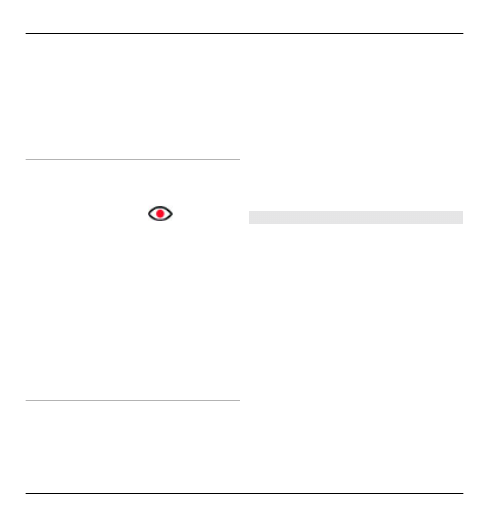
zaznaczony obszar, naciśnij klawisz
przewijania. Aby przenieść obszar
wewnątrz zdjęcia, użyj klawisza
przewijania. Aby zaznaczyć obszar do
przycięcia, naciśnij klawisz przewijania.
Redukcja efektu czerwonych oczu
1 Wybierz
Menu
>
Multimedia
>
Galeria
>
Zdjęcia
.
2 Wybierz zdjęcie, a następnie
Opcje
>
Edytuj
>
(
Filtr
czerwieni oczu
).
3 Przesuń krzyżyk na oko i naciśnij
klawisz przewijania. Przewiń, aby
dostosować wielkość obwódki do
rozmiaru oka. Aby zmniejszyć
zaczerwienienie, naciśnij klawisz
przewijania. Po zakończeniu edycji
zdjęcia wybierz
Gotowe
.
4 Aby zapisać zmiany i wrócić do
poprzedniego widoku, wybierz
Wróć
.
Przydatne skróty
Podczas edycji zdjęć możesz korzystać z
następujących skrótów klawiszowych:
•
Aby wyświetlić zdjęcie w trybie
pełnoekranowym, naciśnij *. Aby
przywrócić normalny widok,
ponownie naciśnij *.
•
Aby obrócić zdjęcie zgodnie z
ruchem wskazówek zegara lub w
przeciwnym kierunku, naciśnij 3 lub
1.
•
Aby powiększyć lub pomniejszyć
zdjęcie, naciśnij 5 lub 0.
•
Aby poruszać się po powiększonym
zdjęciu, użyj klawisza przewijania.
Edycja plików wideo
Edytor wideo obsługuje formaty plików
wideo: .3gp i .mp4 oraz formaty plików
audio: .aac, .amr, .mp3 i .wav. Nie
znaczy to jednak, że zawsze odtworzy
on pliki z zachowaniem wszystkich
funkcji ich formatów lub we wszystkich
odmianach tych formatów.
Aby edytować plik wideo w aplikacji
Zdjęcia, przewiń do niego, a następnie
wybierz
Opcje
>
Edytuj
i jedną z
następujących opcji:
Scal — , aby dodać zdjęcie lub plik
wideo na początku lub końcu
wybranego pliku wideo.
Multimedia 131
© 2010 Nokia. Wszelkie prawa zastrzeżone.
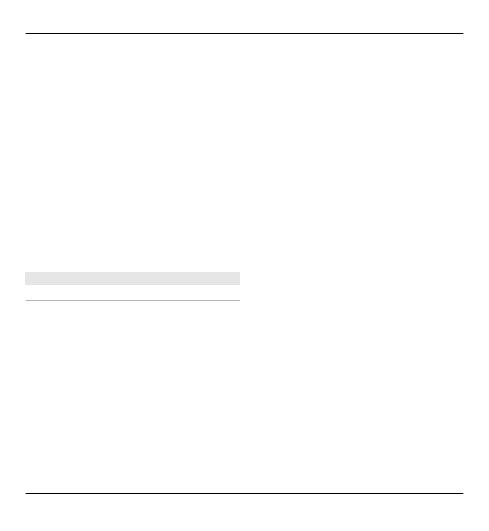
Zmień dźwięk — , aby dodać nowy plik
dźwiękowy lub zstąpić oryginalny
dźwięk w pliku wideo.
Dodaj tekst — , aby dodać tekst na
początku lub końcu pliku wideo.
Wytnij — , aby przyciąć plik wideo i
zaznaczyć fragmenty, które mają zostać
zachowane.
Aby zrobić zrzut ekranu pliku wideo, w
widoku przyciętego wideo wybierz
Opcje
>
Zrób stopklatkę
. W widoku
podglądu miniatur naciśnij klawisz
przewijania i wybierz
Zrób stopklatkę
.
Drukowanie zdjęć
Drukowanie zdjęć
Aby wydrukować zdjęcie za pomocą
aplikacji Drukowanie zdjęć, wybierz
zdjęcie, które ma zostać wydrukowane,
a następnie opcję drukowania w
aplikacji Zdjęcia, kamerze, edytorze
zdjęć lub przeglądarce zdjęć.
Użyj aplikacji Drukowanie zdjęć, aby
wydrukować swoje zdjęcia za
pośrednictwem kompatybilnego kabla
USB do transmisji danych lub połączenia
Bluetooth. Można też wydrukować
zdjęcia przez połączenie WLAN. Jeśli do
urządzenia jest włożona kompatybilna
karta pamięci, możesz zapisać na niej
zdjęcia, a następnie wydrukować je za
pomocą kompatybilnej drukarki.
Można drukować tylko zdjęcia w
formacie JPEG. Zdjęcia robione
aparatem fotograficznym są
automatycznie zapisywane w tym
formacie.
Wybór drukarki
Aby wydrukować zdjęcia za pomocą
aplikacji Wydruk zdjęć, wybierz zdjęcie
i opcję wydruku.
Przy pierwszym użyciu aplikacji
Drukowanie zdjęć wyświetlana jest lista
dostępnych kompatybilnych drukarek.
Wybierz jedną z nich. Drukarka ta jest
ustawiana jako domyślna.
Aby użyć drukarki kompatybilnej ze
standardem PictBridge, przed
wybraniem opcji drukowania podłącz
kompatybilny kabel do transmisji
danych i sprawdź, czy dla trybu kabla
zostało wybrane ustawienie
Wydruk
zdjęć
lub
Pytaj przy połączeniu
.
132 Multimedia
© 2010 Nokia. Wszelkie prawa zastrzeżone.
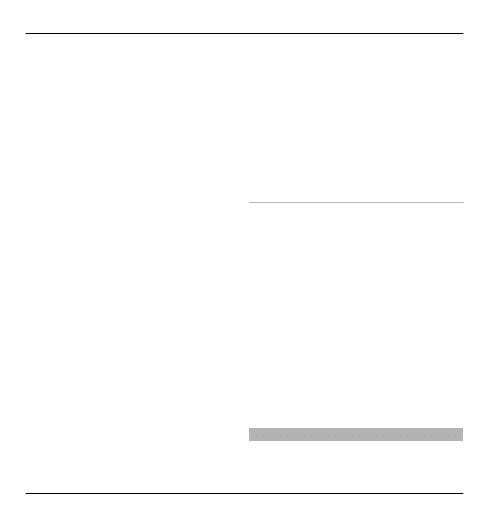
Drukarka zostanie wyświetlona
automatycznie po wybraniu opcji
drukowania.
Jeśli domyślna drukarka nie jest
dostępna, zostanie wyświetlona lista
dostępnych drukarek.
Aby zmienić domyślną drukarkę,
wybierz
Opcje
>
Ustawienia
>
Drukarka domyślna
.
Podgląd wydruku
Po wybraniu drukarki wskazane zdjęcia
są wyświetlane w skonfigurowanych
fabrycznie układach wydruku.
Chcąc zmienić układ, przewiń w lewo
lub w prawo, aby przejrzeć układy
dostępne dla wybranej drukarki. Jeśli
zdjęcia nie mieszczą się na jednej
stronie, przewiń w górę lub w dół, aby
przejrzeć dodatkowe strony.
Ustawienia drukowania
Dostępne opcje zależą od możliwości
wybranego urządzenia drukującego.
Aby ustawić domyślną drukarkę,
wybierz
Opcje
>
Drukarka domyślna
.
Aby określić rozmiar papieru, wybierz
Rozmiar papieru
, wskaż na liście
odpowiedni rozmiar i wybierz
OK
. Aby
powrócić do poprzedniego widoku,
wybierz
Anuluj
.
Drukowanie online
Za pomocą aplikacji Drukowanie online
można zamawiać online wydruki
swoich zdjęć. Wydrukowane zdjęcia
zostaną dostarczone bezpośrednio do
domu albo do punktu usługowego, w
którym można je odebrać. Można
również zamawiać różne produkty z
danym zdjęciem, na przykład kubki czy
podkładki pod mysz. Dostępne produkty
zależą od usługodawcy.
Więcej informacji na temat tej aplikacji
można znaleźć w podręcznikach
dostępnych na stronach pomocy do
produktów firmy Nokia lub w lokalnej
witrynie firmy Nokia.
Tworzenie ogłoszenia
Wybierz
Menu
>
Multimedia
>
Udost.
online
.
Multimedia 133
© 2010 Nokia. Wszelkie prawa zastrzeżone.
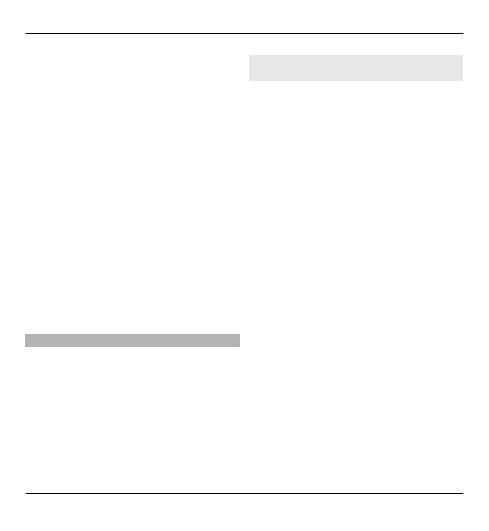
Aby opublikować pliki multimedialne w
usłudze, przejdź do tej usługi, a
następnie wybierz
Opcje
>
Nowe
wysyłanie
. Jeśli usługa udostępniania
online umożliwia publikowanie plików
w kanałach, wybierz żądany kanał.
Aby dodać do ogłoszenia zdjęcie lub plik
wideo albo dźwiękowy, wybierz
Opcje
>
Wstaw
.
Wprowadź tytuł lub opis publikacji, jeśli
jest dostępny.
Aby dodać znaczniki do ogłoszenia,
wybierz
Znaczniki:
.
Aby wysłać ogłoszenie do usługi,
wybierz
Opcje
>
Wyślij
.
Nokia Podcasting
Wybierz
Menu
>
Multimedia
>
Podcasting
.
Pobierz podcasty do urządzenia i
odtwórz je.
Odtwarzanie podcastów i
zarządzanie nimi
Podcasting to forma internetowej
publikacji dźwiękowej lub wizualnej,
którą można odtwarzać w urządzeniach
mobilnych i w komputerach.
Dzięki aplikacji Nokia Podcasting można
wyszukiwać, poznawać, subskrybować i
pobierać podcasty za pośrednictwem
sieci komórkowej. Przy użyciu
urządzenia można też grać podcastami,
zarządzać nimi i udostępniać je.
Przed użyciem aplikacji należy określić
ustawienia połączenia i pobierania.
Wybierz
Opcje
>
Ustawienia
>
Połączenie
i
Pobierz
.
Aby wyszukać nowe odcinki podcasta w
celu ich subskrybowania, wybierz
Katalogi
.
Aby wyszukiwać podcasty na podstawie
słów kluczowych i tytułów podcastów,
wybierz
Wyszukaj
.
Aby wyświetlić odcinki dostępne w
wybranym podcaście, otwórz folder
Podcasty i wybierz
Otwórz
.
134 Multimedia
© 2010 Nokia. Wszelkie prawa zastrzeżone.

Aby pobrać wybrany odcinek, wybierz
Opcje
>
Pobierz
.
Aby rozpocząć odtwarzanie pobranego
odcinka, wybierz
Opcje
>
Odtwórz
.
Aby zaktualizować wybrany lub
zaznaczony podcast o nowy odcinek,
wybierz
Opcje
>
Aktualizuj
.
Aby otworzyć stronę internetową
podcasta (usługa sieciowa), wybierz
Opcje
>
Otwórz stronę internet.
.
Niektóre podcasty umożliwiają
interakcję z ich autorami, na przykład
komentowanie i ocenianie zawartości.
Aby w tym celu połączyć się z
internetem, wybierz
Opcje
>
Wyświetl
komentarze
.
Katalogi
Wybierz
Katalogi
.
Katalogi ułatwiają wyszukiwanie
nowych odcinków podcastów do
subskrypcji.
Zawartość katalogów zmienia się.
Wybierz folder żądanego katalogu, aby
go zaktualizować (usługa sieciowa). Po
zakończeniu aktualizacji zmieni się
kolor folderu.
Aby subskrybować podcast, wskaż tytuł
podcasta i wybierz
Opcje
>
Aktualizuj
.
Po subskrybowaniu odcinków podcastu
można je pobierać, odtwarzać i
zarządzać nimi w menu Podcasty.
1 Aby dodać nowy katalog lub folder,
wybierz
Opcje
>
Nowy
>
Katalog
internetowy
lub
Folder
.
2 Wybierz tytuł, adres internetowy
pliku .opml (outline processor
markup language), a następnie
wybierz
Gotowe
.
Aby zaimportować plik .opml
przechowywany na urządzeniu,
wybierz
Opcje
>
Importuj plik OPML
.
Aby zapisać otrzymany plik .opml,
otwórz plik w celu zapisania go do
folderu Odebrane w menu Katalogi.
Otwórz folder, aby dokonać subskrypcji
dowolnych linków, które mają zostać
dodane do istniejących podcastów.
Multimedia 135
© 2010 Nokia. Wszelkie prawa zastrzeżone.
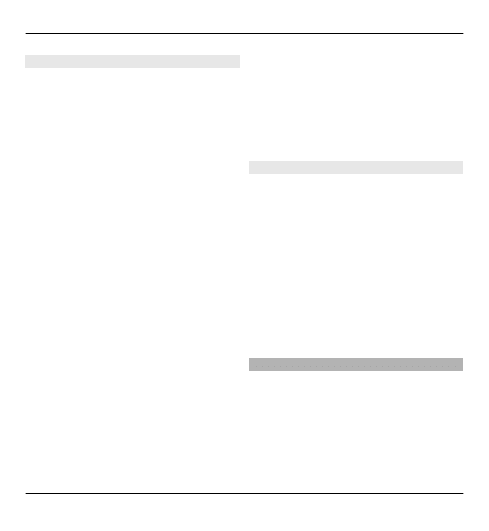
Wyszukiwanie podcastów
Podcasty można wyszukiwać na
podstawie słów kluczowych lub
tytułów.
Mechanizm wyszukiwania korzysta z
usługi wyszukiwania podcastów
skonfigurowanej w menu
Podcasting
>
Opcje
>
Ustawienia
>
Połączenie
>
Szukanie usługi URL
.
Aby wyszukać podcasty, wybierz
Wyszukaj
i wprowadź żądane słowa
kluczowe.
Wskazówka: Podczas wyszukiwania
uwzględniane są tytuły podcastów oraz
słowa kluczowe w ich opisach, a nie w
określonych odcinkach. Wyszukiwanie
tematów ogólnych, takich jak piłka
nożna czy hip-hop, daje lepsze wyniki,
niż wyszukiwanie określonych
zespołów lub wykonawców.
Aby subskrybować wybrane kanały i
dodać je do własnych podcastów,
wybierz
Subskrybuj
.
Aby rozpocząć nowe wyszukiwanie,
wybierz
Opcje
>
Nowe
wyszukiwanie
.
Aby wyświetlić szczegóły podcasta,
wybierz
Opcje
>
Opis
.
Ustawienia podcastingu
Aby edytować ustawienia połączeń,
wybierz
Opcje
>
Ustawienia
>
Połączenie
.
Aby edytować pobrane ustawienia,
wybierz
Opcje
>
Ustawienia
>
Pobierz
.
Aby przywrócić ustawienia domyślne,
otwórz odpowiednie ustawienia i
wybierz
Opcje
>
Przywróć domyślne
.
Odtwarzacz muzyki
Wybierz
Menu
>
Multimedia
>
Odtw.
muz.
.
Odtwarzacz muzyki umożliwia
odtwarzanie plików AAC, AAC+, eAAC+,
MP3 i WMA. Nie oznacza to, że ten
odtwarzacz obsługuje wszystkie
136 Multimedia
© 2010 Nokia. Wszelkie prawa zastrzeżone.
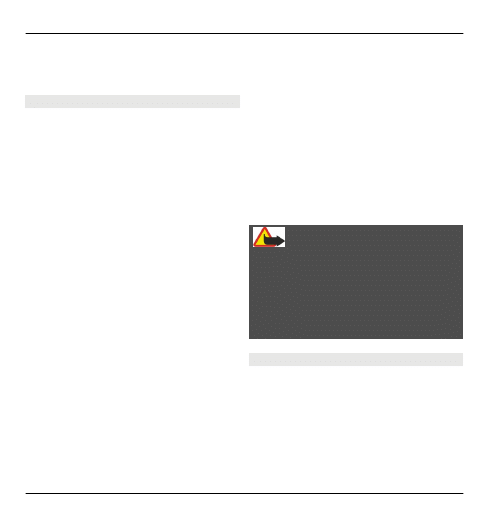
funkcje formatu plików lub wszystkie
odmiany wymienionych formatów.
Odtwarzanie utworu
Wybierz
Menu
>
Multimedia
>
Odtw.
muz.
.
Aby do biblioteki muzycznej dodać
wszystkie dostępne utwory, wybierz
Opcje
>
Odśwież bibliotekę
.
Aby odtworzyć utwór, wybierz żądaną
kategorię, następnie dany utwór.
Aby wstrzymać odtwarzanie, naciśnij
klawisz przewijania. Aby je wznowić,
ponownie naciśnij klawisz przewijania.
Aby zatrzymać odtwarzanie, przewiń w
dół.
Aby przewijać do tyłu lub szybko do
przodu, naciśnij i przytrzymaj lewą lub
prawą krawędź klawisza przewijania.
Aby przejść do następnej pozycji,
przewiń w prawo. Aby powrócić do
początku pozycji, przewiń w lewo. Aby
przejść do poprzedniej pozycji, w ciągu
2 sekund od rozpoczęcia odtwarzania
przewiń ponownie w lewo.
Aby zmodyfikować brzmienie
odtwarzanej muzyki, wybierz
Opcje
>
Korektor
.
Aby zmienić balans oraz włączyć efekty
stereo i podbicia basów, wybierz
Opcje
>
Ustawienia
.
Aby powrócić do ekranu startowego i
słuchać muzyki odtwarzanej w tle,
naciśnij krótko klawisz zakończenia.
Ostrzeżenie:
Dłuższe narażenie na głośne dźwięki
może spowodować uszkodzenie słuchu.
Muzyki słuchaj na umiarkowanym
poziomie głośności i nie trzymaj
urządzenia w pobliżu ucha, jeśli
używasz głośnika.
Listy odtwarzania
Aby przeglądać listy odtwarzania i
zarządzać nimi, wybierz
Fonoteka
>
Listy odtwarzania
.
Aby utworzyć nową listę odtwarzania,
wybierz
Opcje
>
Nowa lista odtwarz.
.
Multimedia 137
© 2010 Nokia. Wszelkie prawa zastrzeżone.
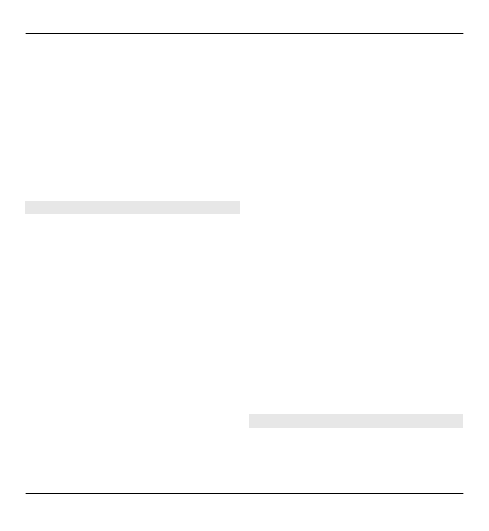
Aby do listy odtwarzania dodać jakiś
utwór, wskaż go i wybierz
Opcje
>
Dodaj do listy odtwarz.
>
Zapisana
lista odtw.
lub
Nowa lista odtwarz.
.
Aby zmienić kolejność utworów na liście
odtwarzania, wskaż utwór, który chcesz
przenieść, i wybierz
Opcje
>
Porządk.
listę utw.
.
Muzyka Ovi
Przy użyciu usługi Muzyka Ovi (usługa
sieciowa) można wyszukiwać,
przeglądać, kupować i pobierać muzykę
do urządzenia.
Usługa Muzyka Ovi ostatecznie zastąpi
Sklep muzyczny.
Wybierz
Menu
>
Multimedia
>
Muzyka Ovi
.
Aby pobierać muzykę, najpierw należy
zarejestrować się w usłudze.
Pobieranie muzyki może wiązać się z
dodatkowymi kosztami i transmisją
dużych ilości danych (usługa sieciowa).
Informacje na temat opłat za transmisję
danych można uzyskać od operatora.
Aby mieć dostęp do usługi Muzyka Ovi
musisz mieć prawidłowo
skonfigurowany punkt dostępu do
internetu w urządzeniu. Może zostać
wyświetlony monit o wybranie punktu
dostępu, który będzie używany do
łączenia z usługą Muzyka Ovi.
Wybór punktu dostępu
Wybierz
Domyślny punkt dostępu
.
Dostępność i wygląd ustawień usługi
Muzyka Ovi może się zmieniać.
Ustawienia mogą być też wstępnie
zdefiniowane i niedostępne do edycji.
Zmiana ustawień może być możliwa
podczas przeglądania usługi Muzyka
Ovi.
Modyfikowanie ustawień usługi
Muzyka Ovi
Wybierz
Opcje
>
Ustawienia
.
Usługa Muzyka Ovi nie jest dostępna we
wszystkich krajach lub regionach.
Przesyłanie muzyki z komputera
Muzykę można przesyłać następującymi
metodami:
138 Multimedia
© 2010 Nokia. Wszelkie prawa zastrzeżone.
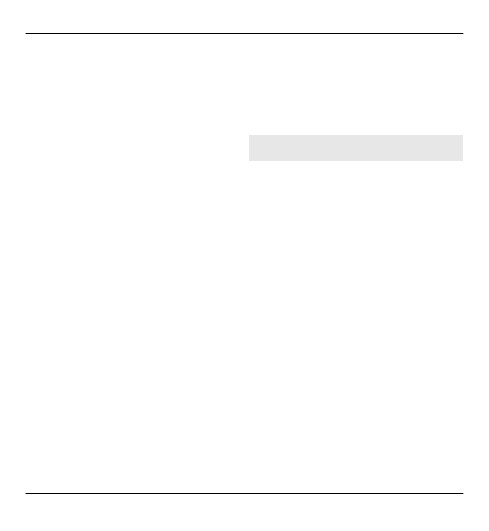
•
Aby zainstalować aplikację Nokia
Ovi Player w celu zarządzania
plikami muzycznymi i
organizowania ich, pobierz
oprogramowanie komputerowe ze
strony www.ovi.com i postępuj
zgodnie z instrukcjami.
•
Aby urządzenie było widoczne na
komputerze jako pamięć masowa,
na którą można kopiować dowolne
pliki z danymi, nawiąż połączenie
za pośrednictwem kompatybilnego
kabla USB lub bezprzewodowej
technologii Bluetooth. Jeżeli
używasz kabla USB do transmisji
danych, jako tryb połączenia
wybierz
Magazyn masowy
. W
urządzeniu musi być włożona
kompatybilna karta pamięci.
•
Aby zsynchronizować pliki
muzyczne z aplikacją Windows
Media Player, podłącz zgodny kabel
USB do transmisji danych i wybierz
PC Suite
jako tryb połączenia USB.
W urządzeniu musi być włożona
kompatybilna karta pamięci.
Aby zmienić domyślny tryb połączenia
USB, wybierz
Menu
>
Panel ster.
>
Łącza
>
USB
oraz
Tryb połączenia
USB
.
Wcześniej zdefiniowane ustawienia
częstotliwości
Wybierz
Menu
>
Multimedia
>
Odtw.
muz.
i
Opcje
>
Idź do Teraz
odtwarz.
>
Opcje
>
Korektor
.
Aby skorzystać z gotowych ustawień
częstotliwości podczas odtwarzania
muzyki, wybierz ustawienie
częstotliwości, którego chcesz używać,
a następnie
Opcje
>
Uaktywnij
.
Aby zmodyfikować częstotliwość
gotowego ustawienia, wybierz
Opcje
>
Edytuj
, a następnie pasmo
częstotliwości i przewiń w górę lub w
dół w celu dostosowania jej wartości.
Zmiana częstotliwości będzie słyszalna
natychmiast w trakcie odtwarzania.
Aby przywrócić pasma częstotliwości do
ich oryginalnych wartości, wybierz
Opcje
>
Przywróć domyślną
.
Multimedia 139
© 2010 Nokia. Wszelkie prawa zastrzeżone.
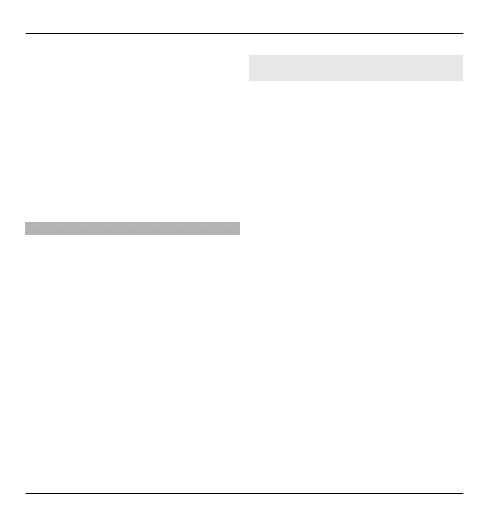
Aby utworzyć własne ustawienie
częstotliwości, wybierz
Opcje
>
Nowa
korekcja
.
Wprowadzanie nazwy dla ustawienia
częstotliwości.
Przewiń w górę lub w dół, aby
przechodzić między pasmami
częstotliwości, i ustaw częstotliwość dla
każdego pasma.
RealPlayer
Wybierz
Menu
>
Multimedia
>
RealPlayer
.
RealPlayer umożliwia odtwarzanie
plików wideo i audio przechowywanych
w urządzeniu, przeniesionych z
wiadomości e-mail lub z
kompatybilnego komputera albo
przesyłanych strumieniowo do
urządzenia przez sieć. Obsługiwane
formaty plików to MPEG-4, MP4 (bez
strumieniowego przesyłania danych),
3GP, RV, RA, AMR oraz MIDI. RealPlayer
może nie obsługiwać wszystkich
odmian formatów plików
multimedialnych.
Odtwarzanie plików wideo i
transmisji strumieniowych
Aby odtworzyć plik wideo, wybierz
Pliki
wideo
i wskaż żądany plik.
Aby wyświetlić listę ostatnio
odtwarzanych plików, w głównym
widoku aplikacji wybierz
Ost.
odtwarzane
.
Aby strumieniowo odtwarzać materiały
(usługa sieciowa), wybierz
Linki
strumien.
i wskaż żądany link.
Aplikacja RealPlayer rozpoznaje dwa
rodzaje linków: link rtsp:// URL i link
http:// URL, który kieruje do pliku RAM.
Zanim zacznie się odtwarzanie
strumieniowe, urządzenie musi
połączyć się ze stroną internetową i
buforować jej zwartość. Jeśli jakiś
problem z połączeniem spowoduje błąd
w odtwarzaniu, aplikacja RealPlayer
automatycznie próbować będzie
ponownie połączyć się z punktem
dostępu do internetu.
Aby pobrać pliki wideo z internetu,
wybierz
Pobrane wideo
.
140 Multimedia
© 2010 Nokia. Wszelkie prawa zastrzeżone.
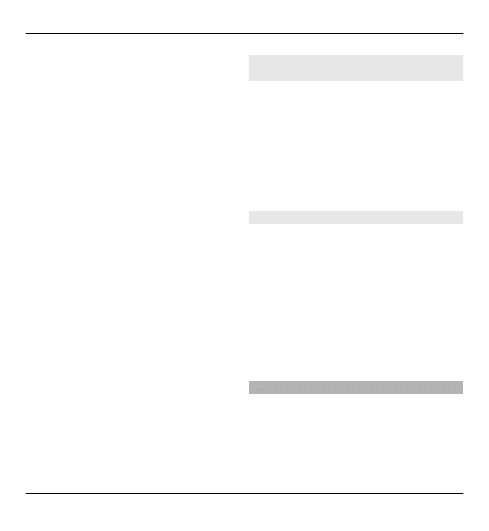
Do regulacji siły głosu w trakcie
odtwarzania użyj klawiszy głośności.
Aby podczas odtwarzania szybko
przewinąć do przodu, naciśnij i
przytrzymaj prawą krawędź klawisza
przewijania. Aby podczas odtwarzania
przewinąć do tyłu, naciśnij i przytrzymaj
lewą krawędź klawisza przewijania.
Aby zatrzymać odtwarzanie lub
strumieniowanie, wybierz
Stop
.
Nastąpi przerwanie buforowania lub
połączenia ze strumieniowaną stroną,
zakończy się odtwarzanie pliku, a sam
plik zostanie przewinięty do początku.
Aby obejrzeć plik wideo w trybie
normalnego ekranu, wybierz
Opcje
>
Kontynuuj na norm. ekr.
.
Wyświetlanie informacji o pliku
multimedialnym
Aby wyświetlić właściwości pliku wideo
lub dźwiękowego albo łącza
internetowego, wybierz
Opcje
>
Dane
o pliku
. Informacje te mogą
obejmować na przykład liczbę bitów na
sekundę lub łącze internetowe do pliku
przesyłanego strumieniowo.
Ustawienia RealPlayer
Wybierz
Menu
>
Multimedia
>
RealPlayer
.
Ustawienia aplikacji RealPlayer można
odebrać w postaci wiadomości od
usługodawcy.
Aby określić ustawienia ręcznie,
wybierz
Opcje
>
Ustawienia
>
Wideo
lub
Strumieniow.
.
Dyktafon
Wybierz
Menu
>
Multimedia
>
Dyktafon
.
Dyktafon nagrywa notatki głosowe i
rozmowy telefoniczne.
Multimedia 141
© 2010 Nokia. Wszelkie prawa zastrzeżone.
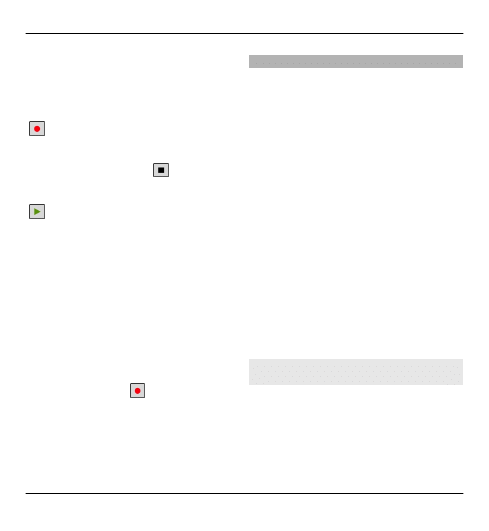
Nie można używać dyktafonu w czasie
transmisji danych lub aktywnego
połączenia GPRS.
Aby nagrać plik dźwiękowy, wybierz
.
Aby zatrzymać nagrywanie pliku
dźwiękowego, wybierz .
Aby odtworzyć plik dźwiękowy, wybierz
.
Aby wybrać jakość nagrywania plików
dźwiękowych oraz miejsce ich
zapisania, wybierz
Opcje
>
Ustawienia
.
Nagrane pliki dźwiękowe są
zapisywane w folderze Pliki audio w
Galerii.
Aby nagrać rozmowę telefoniczną, w
czasie połączenia głosowego otwórz
dyktafon i wybierz . Podczas
nagrywania uczestnicy rozmowy
usłyszą krótki dźwięk pojawiający się w
regularnych odstępach czasu.
Nokia Radio internetowe
Wybierz
Menu
>
Multimedia
>
Radio
>
Radio internetowe
.
Korzystając z aplikacji Nokia Radio
internetowe (usługa sieciowa), można
słuchać dostępnych w internecie stacji
radiowych. Aby można było słuchać
stacji radiowych, w urządzeniu musi być
skonfigurowany punkt dostępu WLAN
lub punkt dostępu połączeń
pakietowych. Słuchanie stacji wiąże się
z ryzykiem transmisji dużej ilości
danych przez sieć usługodawcy.
Zalecana metoda połączenia to sieć
WLAN. Przed skorzystaniem z innych
połączeń należy sprawdzić u
usługodawcy warunki i koszty
transmisji danych. Na przykład
miesięczna opłata ryczałtowa
umożliwia przesyłanie co miesiąc
dużych ilości danych za tę samą kwotę.
Słuchanie internetowych stacji
radiowych
Wybierz
Menu
>
Multimedia
>
Radio
>
Radio internetowe
.
Aby posłuchać stacji radiowej w
internecie, wykonaj następujące
czynności:
142 Multimedia
© 2010 Nokia. Wszelkie prawa zastrzeżone.
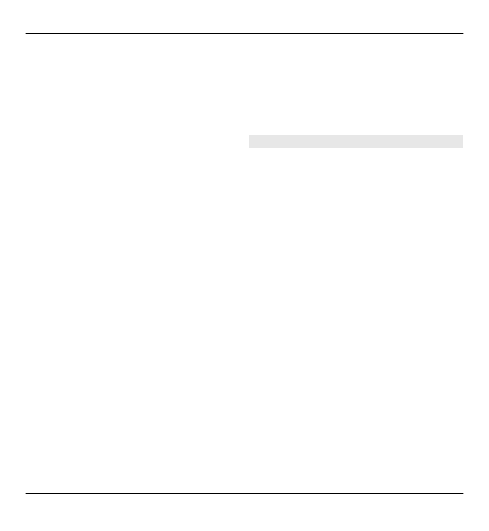
1 Wybierz stację z ulubionych lub z
katalogu stacji bądź wyszukaj
stacje, używając nazw, w usłudze
Nokia Internet Radio.
Aby ręcznie dodać stację, wybierz
Opcje
>
Dodaj stację ręcznie
.
Można również przeglądać łącza do
stacji za pomocą aplikacji
Przeglądarka internetowa.
Kompatybilne łącza są
automatycznie otwierane w
aplikacji Radio internetowe.
2 Wybierz
Opcje
>
Słuchaj
.
Zostanie otwarty widok Teraz
odtwarzane, w którym wyświetlane
są informacje o aktualnie wybranej
stacji i odtwarzanym utworze.
Aby zatrzymać odtwarzanie, naciśnij
klawisz przewijania. Aby wznowić,
naciśnij klawisz przewijania ponownie.
Aby wyświetlić informacje o stacji,
wybierz
Opcje
>
Informacje o stacji
(niedostępne, jeśli stacja została
zapisana ręcznie).
Jeśli słuchasz stacji zapisanej w
ulubionych, przewiń w lewo lub w
prawo, aby posłuchać poprzedniej lub
następnej zapisanej stacji.
Ulubione stacje
Wybierz
Menu
>
Multimedia
>
Radio
>
Radio internetowe
.
Aby wyświetlić ulubione stacje i ich
posłuchać, wybierz
Ulubione
.
Aby dodać stację ręcznie do ulubionych,
wybierz
Opcje
>
Dodaj stację ręcznie
.
Wprowadź adres internetowy stacji i
nazwę, która ma być wyświetlana na
liście ulubionych.
Aby dodać aktualnie słuchaną stację do
ulubionych, wybierz
Opcje
>
Dodaj do
Ulubionych
.
Aby wyświetlić informacje o stacji,
przenieść ją w górę lub w dół listy lub
usunąć z ulubionych, wybierz
Opcje
>
Stacja
i żądaną opcję.
Aby wyświetlić tylko stacje, których
nazwy zaczynają się od określonych liter
Multimedia 143
© 2010 Nokia. Wszelkie prawa zastrzeżone.
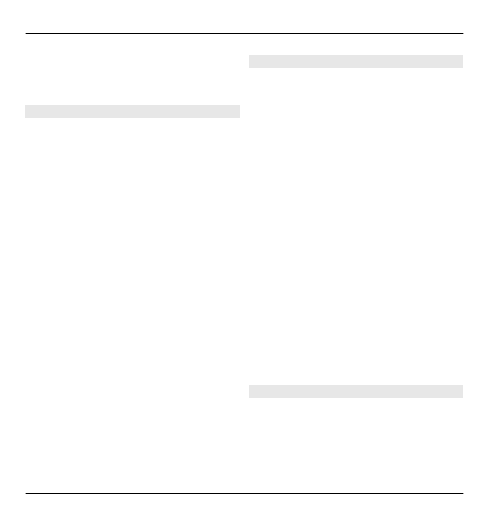
lub cyfr, zacznij wprowadzać znaki.
Zostaną wyświetlone pasujące stacje.
Wyszukiwanie stacji
Wybierz
Menu
>
Multimedia
>
Radio
>
Radio internetowe
.
Aby wyszukać stacje radiowe usługi
Nokia Internet Radio na podstawie ich
nazw, wykonaj następujące czynności:
1 Wybierz
Szukaj
.
2 Wprowadź nazwę stacji lub kilka
pierwszych liter jej nazwy w polu
wyszukiwania, a następnie wybierz
Opcje
>
Szukaj
.
Zostaną wyświetlone pasujące
stacje.
Aby posłuchać stacji, wybierz ją, a
następnie wybierz
Opcje
>
Słuchaj
.
Aby zapisać stację w ulubionych,
wybierz tę stację, a następnie wybierz
Opcje
>
Dodaj do Ulubionych
.
Aby przeprowadzić kolejne
wyszukiwanie, wybierz
Opcje
>
Szukaj
ponownie
.
Katalog stacji
Wybierz
Menu
>
Multimedia
>
Radio
>
Radio internetowe
i
Katalog
stacji
.
Katalog stacji jest przechowywany
przez firmę Nokia. Aby słuchać
internetowych stacji radiowych spoza
tego katalogu, ręcznie dodaj informacje
o stacjach lub wyszukaj łącza do stacji w
internecie, za pomocą przeglądarki
internetowej.
Wybierz spośród następujących opcji:
Przeglądaj wg gatunków — Wyświetl
dostępne gatunki stacji radiowych.
Przeglądaj wg języków — Wyświetl
języki, w jakich nadają stacje.
Przegl. wg krajów/region.
— Wyświetl kraje, w których nadają
stacje.
Najlepsze stacje — Wyświetl
najpopularniejsze stacje w katalogu.
Ustawienia radia internetowego
Wybierz
Menu
>
Multimedia
>
Radio
>
Radio internetowe
i
Opcje
>
Ustawienia
.
144 Multimedia
© 2010 Nokia. Wszelkie prawa zastrzeżone.
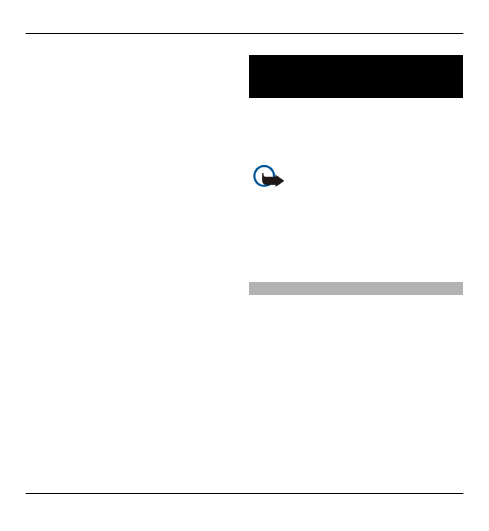
Aby wybrać domyślny punkt dostępu do
łączenia się z siecią, wybierz
Domyślny
pkt dost.
i jedną z dostępnych opcji.
Jeżeli podczas otwierania aplikacji
urządzenie za każdym razem ma prosić
o wskazanie punktu dostępu, wybierz
Zawsze pytaj
.
Aby zmienić szybkości połączeń dla
różnych typów połączeń, wybierz jedną
z następujących opcji:
Szybkość połączenia GPRS —
Połączenia pakietowej transmisji
danych GPRS
Szybkość połączenia 3G — Połączenia
pakietowej transmisji danych 3G
Szybkość połączenia Wi-Fi —
połączenia WLAN
Jakość audycji radiowych zależy od
wybranej szybkości połączenia. Im
większa szybkość, tym wyższa jakość.
Aby uniknąć buforowania, używaj
najwyższej jakości tylko w wypadku
połączeń o dużej szybkości.
Zabezpieczenia i zarządzanie
danymi
Zarządzaj danymi i oprogramowaniem
w urządzeniu, a także dbaj o
bezpieczeństwo urządzenia i jego
zawartości.
Ważne: Urządzenie może
zawierać tylko jedną aplikację
antywirusową. Instalacja więcej niż
jednej aplikacji antywirusowej może
niekorzystnie wpłynąć na działanie
urządzenia, a nawet uniemożliwić jego
funkcjonowanie.
Blokowanie urządzenia
Kod blokady chroni urządzenie przed
użyciem przez osoby nieupoważnione.
Standardowy kod blokady to 12345.
Aby zablokować urządzenie,
wyświetlając ekran główny, naciśnij
klawisz wyłącznika i wybierz
Zablokuj
telefon
.
Aby urządzenie odblokować, wybierz
Odblokuj
>
OK
, wprowadź kod
zabezpieczający i wybierz
OK
.
Zabezpieczenia i zarządzanie danymi 145
© 2010 Nokia. Wszelkie prawa zastrzeżone.
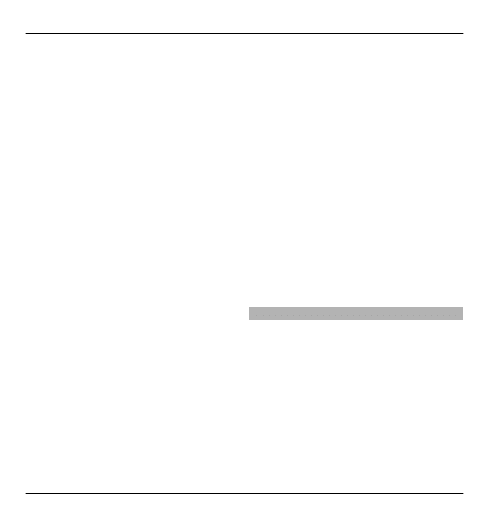
Aby zmienić kod blokady, wybierz
Menu
>
Panel ster.
>
Ustawienia
i
Ogólne
>
Zabezpieczen.
>
Telefon i
karta SIM
. Wprowadź stary kod, a
następnie dwukrotnie wprowadź nowy
kod. Wymagane jest podanie co
najmniej 6 znaków. Można użyć cyfr,
symboli, a także wielkich i małych liter.
Nie ujawniaj nikomu kodu blokady i
trzymaj go w bezpiecznym miejscu
(innym niż urządzenie). Jeżeli
zapomnisz, jaki jest kod blokady, a
urządzenie będzie zablokowane,
konieczne będzie oddanie go do
serwisu. Za odblokowanie może zostać
naliczona dodatkowa opłata, może ono
również spowodować usunięcie
wszystkich danych zapisanych w
urządzeniu. Więcej informacji na ten
temat można uzyskać, kontaktując się z
punktem Nokia Care lub sprzedawcą
urządzenia.
Zablokowanie urządzenia jest również
możliwe przez wysłanie do niego
wiadomości tekstowej.
Zdalne blokowanie urządzenia
1 Aby włączyć zdalne blokowanie
urządzenia wybierz
Menu
>
Panel
ster.
>
Ustawienia
i
Ogólne
>
Zabezpieczen.
>
Telefon i karta
SIM
>
Zdalne blokow. telefonu
>
Włączone
.
2 Wprowadź treść wiadomości SMS.
Wiadomość może składać się z 5–20
znaków. Można użyć zarówno
wielkich, jak i małych liter.
3 Wprowadź ten sam tekst ponownie,
aby go zweryfikować.
4 Wprowadź kod blokady.
5 Aby zdalnie zablokować
urządzenie, napisz uprzednio
zdefiniowany tekst i wyślij do
urządzenia w wiadomości SMS. Do
odblokowania urządzenia
potrzebny jest kod blokady.
Zabezpieczenie karty pamięci
Wybierz
Menu
>
Biuro
>
Mndż. plik.
.
Aby zapobiec dostępowi osób
niepowołanych do karty pamięci,
można ją ochronić hasłem.
Aby ustawić hasło, wybierz
Opcje
>
Hasło karty pamięci
>
Ustaw
. Hasło
może składać się maksymalnie z 8
znaków i rozróżniane są w nim wielkie
i małe litery. Hasło jest przechowywane
w urządzeniu. Nie trzeba wprowadzać
146 Zabezpieczenia i zarządzanie danymi
© 2010 Nokia. Wszelkie prawa zastrzeżone.
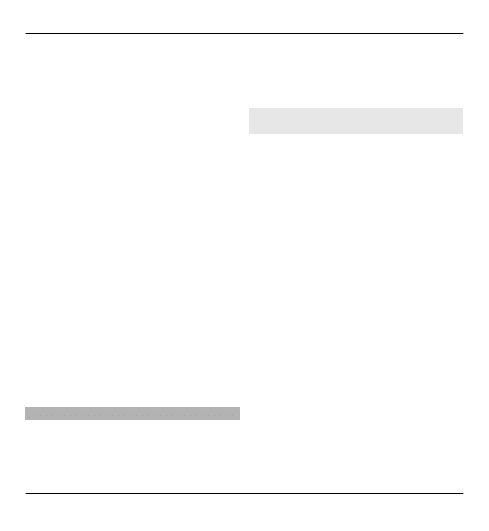
go ponownie, jeżeli używasz karty
pamięci w tym samym urządzeniu.
Jeżeli użyjesz karty pamięci w innym
urządzeniu, wyświetli się monit o
podanie hasła. Nie wszystkie karty
pamięci umożliwiają ochronę hasłem.
Aby usunąć hasło karty pamięci,
wybierz
Opcje
>
Hasło karty
pamięci
>
Usuń
. Po usunięciu hasła
dane zapisane na karcie pamięci nie są
chronione przed użyciem przez
niepowołane osoby.
Aby otworzyć zablokowaną kartę
pamięci, wybierz
Opcje
>
Odblokuj
kartę pam.
. Wprowadź hasło.
Jeśli zapomnisz hasła i odblokowanie
karty będzie niemożliwe, możesz
sformatować kartę — spowoduje to jej
odblokowanie i wykasowanie hasła.
Formatowanie karty pamięci powoduje
usunięcie wszystkich
przechowywanych na niej danych.
Szyfrowanie
Wybierz
Menu
>
Panel ster.
>
Mndż.
dan.
>
Szyfrowanie
.
Aby uniemożliwić innym osobom
dostęp do Twoich ważnych informacji,
zaszyfruj urządzenie lub kartę pamięci.
Zaszyfruj pamięć urządzenia lub
kartę pamięci
Aby zaszyfrować pamięć urządzenia,
wybierz
Pamięć telefonu
.
Aby zaszyfrować kartę pamięci, wybierz
Karta pamięci
, a następnie:
Szyfrow. bez zapis. klucza
— Zaszyfruj kartę pamięci bez
zapisywania klucza szyfrowania. Po
wybraniu tej opcji nie będzie można
użyć karty pamięci w innych
urządzeniach, a po przywróceniu
ustawień fabrycznych nie będzie można
odszyfrować karty pamięci.
Zaszyfruj i zapisz klucz — Zaszyfruj
kartę pamięci i zapisz ręcznie klucz w
folderze domyślnym. Dla
bezpieczeństwa przechowuj klucz w
bezpiecznym miejscu, poza
urządzeniem. Na przykład możesz
przesłać klucz do swojego komputera.
Wprowadź hasło dla klucza i nazwę dla
pliku klucza. Hasło powinno być długie
i złożone.
Zabezpieczenia i zarządzanie danymi 147
© 2010 Nokia. Wszelkie prawa zastrzeżone.
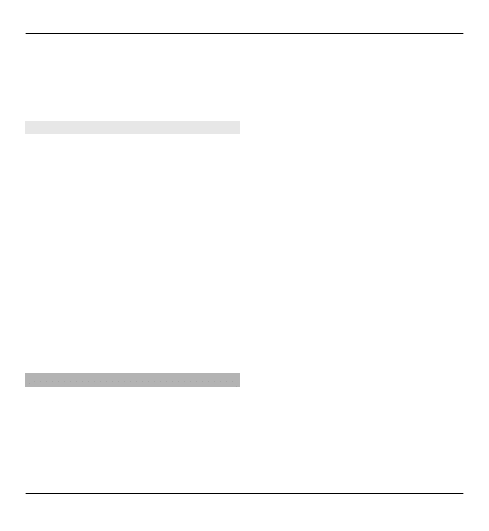
Szyfruj z przywróconym kluczem
— Zaszyfruj kartę pamięci otrzymanym
kluczem. Wybierz plik klucza i
wprowadź hasło.
Odszyfruj zasoby pamięci
Przed aktualizacją oprogramowania
urządzenia należy odszyfrować
zawartość pamięci urządzenia i (lub)
karty pamięci.
Aby odszyfrować pamięć urządzenia,
wybierz
Pamięć telefonu
.
Aby odszyfrować kartę pamięci bez
niszczenia klucza szyfrowania, wybierz
Karta pamięci
>
Odszyfruj
.
Aby odszyfrować kartę pamięci i
zniszczyć klucz szyfrowania, wybierz
Karta pamięci
>
Odszyfruj i wyłącz
szyfrowanie
.
Wybieranie ustalone
Wybierz
Menu
>
Kontakty
i
Opcje
>
Numery SIM
>
Kontakty wyb. ustal.
.
Dzięki usłudze wybierania ustalonego
można ograniczyć możliwość
nawiązywania połączeń, zezwalając
tylko na połączenia z określonymi
numerami telefonów. Nie wszystkie
karty SIM umożliwiają korzystanie z
usługi wybierania ustalonego. Więcej
informacji na ten temat udzieli
usługodawca.
Nawet gdy włączone są funkcje
ograniczające możliwości
nawiązywania połączeń (zakaz
połączeń, zamknięta grupa
użytkowników, wybieranie ustalone),
nie jest wykluczona możliwość
nawiązania połączenia z oficjalnym,
zaprogramowanym w urządzeniu
numerem alarmowym. Funkcje zakazu
połączeń i przekazywania połączeń nie
mogą być jednocześnie aktywne.
Do włączania/wyłączania wybierania
ustalonego i do edycji kontaktów
takiego wybierania potrzebny jest kod
PIN2. Aby uzyskać kod PIN2, skontaktuj
się z usługodawcą.
Wybierz
Opcje
i skorzystaj z
następujących opcji:
Włącz wybier. ustalone — Włącza
funkcję wybierania ustalonego.
Wyłącz ustal. wybieranie — Wyłącza
funkcję wybierania ustalonego.
148 Zabezpieczenia i zarządzanie danymi
© 2010 Nokia. Wszelkie prawa zastrzeżone.
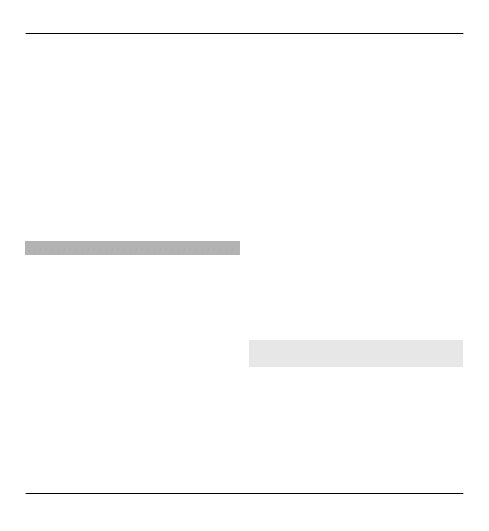
Nowy kontakt SIM — Wprowadź opis
i numer telefonu kontaktu, do którego
połączenia są dozwolone.
Dodaj z Kontaktów — Umożliwia
skopiowanie na listę wybierania
ustalonego kontaktu z listy kontaktów.
Aby wysyłać wiadomości SMS do
kontaktów z karty SIM, podczas gdy
funkcja wybierania ustalonego usługa
jest aktywna, należy dodać numer
centrum wiadomości tekstowych do
listy wybierania ustalonego.
Menedżer certyfikatów
Wybierz
Menu
>
Panel ster.
>
Ustawienia
oraz
Ogólne
>
Zabezpieczen.
>
Zarządz.
certyfikatami
.
Certyfikaty cyfrowe służą jedynie do
sprawdzania źródeł oprogramowania,
ale nie gwarantują bezpieczeństwa.
Istnieją cztery różne typy certyfikatów:
certyfikaty uwierzytelnienia, certyfikaty
osobiste, certyfikaty zaufanych witryn i
certyfikaty urządzenia. W czasie
trwania bezpiecznego połączenia
serwer może wysłać do urządzenia
certyfikat serwera. Po otrzymaniu jest
on sprawdzany za pomocą certyfikatu
uwierzytelnienia przechowywanego w
urządzeniu. Użytkownik zostanie
poinformowany, jeśli tożsamość
serwera nie jest autentyczna lub jeśli w
urządzeniu nie ma prawidłowego
certyfikatu.
Certyfikat można pobrać z witryny
internetowej lub otrzymać go jako
wiadomość. Certyfikaty powinny być
używane do połączeń z bankiem lub ze
zdalnym serwerem w celu wymiany
poufnych informacji. Z certyfikatów
warto też korzystać, aby sprawdzić
autentyczność pobieranego
oprogramowania i zminimalizować
ryzyko pobrania lub zainstalowania w
urządzeniu wirusa czy innego
szkodliwego programu.
Wskazówka: Dodając nowy certyfikat,
należy sprawdzić jego autentyczność.
Wyświetlanie szczegółów
certyfikatu
Pewność co do tożsamości serwera
można mieć tylko wtedy, gdy
sprawdzony zostanie podpis i okres
ważności certyfikatu serwera.
Aby przejrzeć szczegóły certyfikatu,
otwórz folder certyfikatów, wskaż
Zabezpieczenia i zarządzanie danymi 149
© 2010 Nokia. Wszelkie prawa zastrzeżone.
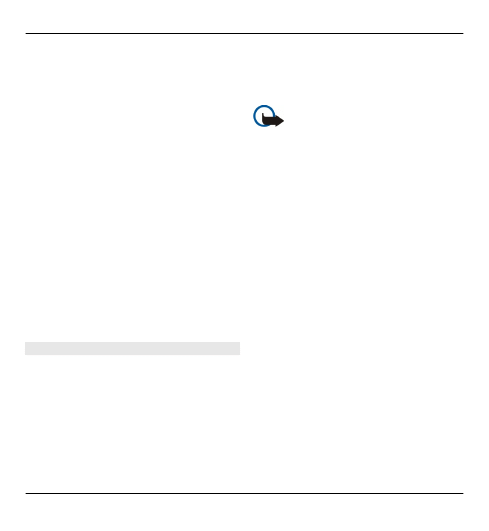
certyfikat i wybierz
Opcje
>
Szczegóły
certyfikatów
.
Może zostać wyświetlona jedna z
następujących uwag:
Certyfikat nie sprawdzony pod
względem wiarygodności — Żadna
aplikacja nie została ustawiona do
używania tego certyfikatu. Może chcesz
zmienić ustawienia zaufania.
Ważność certyfikatu wygasła
— Skończył się okres ważności
wybranego certyfikatu.
Certyfikat jeszcze nieważny — Okres
ważności wybranego certyfikatu
jeszcze się nie rozpoczął.
Certyfikat uszkodzony — Ten
certyfikat nie może być użyty.
Skontaktuj się z wydawcą certyfikatu.
Ustawienia zaufania certyfikatu
Wybierz
Menu
>
Panel ster.
>
Ustawienia
oraz
Ogólne
>
Zabezpieczen.
>
Zarządz.
certyfikatami
.
Uznanie certyfikatu za zaufany oznacza
zezwolenie na używanie go do
weryfikacji stron internetowych,
serwerów e-mail, pakietów
oprogramowania i innych danych. Tylko
zaufane certyfikaty mogą być używane
do weryfikacji usług i oprogramowania.
Ważne: Nawet jeśli użycie
certyfikatów istotnie zmniejsza ryzyko
związane ze zdalnymi połączeniami
oraz instalacją oprogramowania, to aby
korzystać ze zwiększonego poziomu
bezpieczeństwa, należy ich używać w
sposób prawidłowy. Samo istnienie
certyfikatu nie stanowi żadnego
zabezpieczenia; menedżer certyfikatów
musi bowiem zawierać jeszcze
właściwe, autentyczne lub godne
zaufania certyfikaty. Certyfikaty mają
ograniczony czas ważności. Jeżeli
pojawi się komunikat „Certyfikat
wygasł” lub „Certyfikat już nieważny”,
a certyfikat powinien być ważny,
sprawdź, czy data i godzina w
urządzeniu są prawidłowo ustawione.
Zanim zmienisz ustawienia
certyfikatów, upewnij się, że naprawdę
można ufać właścicielowi certyfikatu i
że dany certyfikat rzeczywiście należy
do wskazanego właściciela.
150 Zabezpieczenia i zarządzanie danymi
© 2010 Nokia. Wszelkie prawa zastrzeżone.
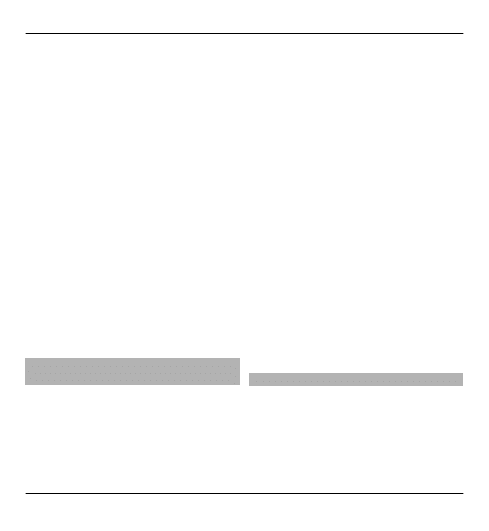
Aby zmienić ustawienia zaufania,
wybierz certyfikat, a następnie
Opcje
>
Ustaw. zabezpieczeń
. Przewiń do pola
aplikacji i naciśnij klawisz przewijania,
aby wybrać
Tak
lub
Nie
. Nie można
zmienić ustawień zaufania certyfikatu
osobistego.
W zależności od certyfikatu pojawi się
lista aplikacji, które mogą używać
certyfikatu:
Instalacja Symbian — Nowa aplikacja
systemu operacyjnego Symbian.
Internet — Wiadomości e-mail i
grafika.
Instalacja aplikacji — Nowa aplikacja
Java.
Spr. certyfik. online — Protokół
sprawdzania stanu certyfikatu w trybie
online.
Przeglądanie i edycja modułów
zabezpieczeń
Wybierz
Menu
>
Panel ster.
>
Ustawienia
oraz
Ogólne
>
Zabezpieczen.
>
Moduł
zabezpieczeń
.
Aby wyświetlić lub edytować moduł
zabezpieczeń, wybierz go z listy.
Aby wyświetlić szczegółowe informacje
o module zabezpieczeń, wybierz
Opcje
>
Szczegóły zabezp.
.
Aby edytować kody PIN modułu
zabezpieczeń, otwórz ten moduł, a
następnie wybierz
PIN modułu
, aby
zmienić kod PIN modułu zabezpieczeń,
lub
PIN podpisu
, aby zmienić kod PIN
podpisów cyfrowych. Nie każdy moduł
zabezpieczeń umożliwia zmianę
kodów.
W magazynie kluczy jest
przechowywana zawartość modułu
zabezpieczeń. Aby usunąć magazyn
kluczy, wybierz
Opcje
>
Usuń
. Nie
każdy moduł zabezpieczeń umożliwia
usunięcie jego magazynu kluczy.
Zdalna konfiguracja
Wybierz
Menu
>
Panel ster.
>
Mndż.
dan.
>
Mndż. urz.
.
Korzystając z Menedżera urządzeń,
możesz zdalnie zarządzać
ustawieniami, danymi i
Zabezpieczenia i zarządzanie danymi 151
© 2010 Nokia. Wszelkie prawa zastrzeżone.
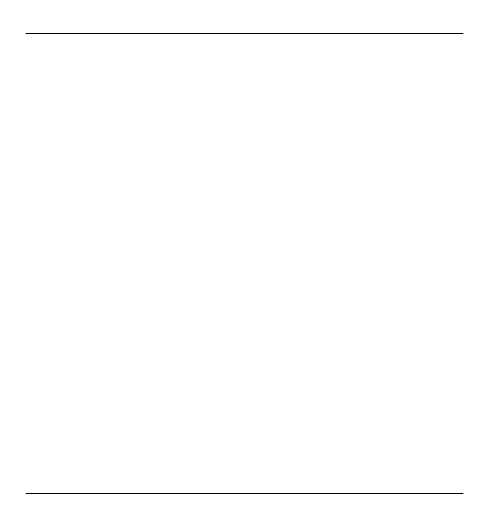
oprogramowaniem w swoim
urządzeniu.
Możesz połączyć się z serwerem i
odebrać ustawienia konfiguracji
urządzenia. Od swojego usługodawcy
lub z wydziału zarządzania
informacjami swojej firmy możesz
otrzymać profile serwera i różne
ustawienia konfiguracji. Mogą one
zawierać ustawienia połączeń i inne
ustawienia używane przez różne
aplikacje w Twoim urządzeniu. Niektóre
opcje mogą być niedostępne.
Gdy ustawienia urządzenia wymagają
aktualizacji, wtedy zwykle serwer
nawiązuje połączenie zdalnej
konfiguracji.
Aby utworzyć nowy profil serwera,
wybierz
Opcje
>
Profile serwera
>
Opcje
>
Nowy profil serwera
.
Ustawienia te możesz otrzymać w
wiadomości konfiguracyjnej od
swojego usługodawcy. Jeśli tak się nie
stanie, określ co następuje:
Nazwa serwera — Wprowadź nazwę
serwera konfiguracji..
ID serwera — Wprowadź unikatowy
identyfikator (ID) serwera konfiguracji.
Hasło serwera — Wprowadź hasło
identyfikujące Twoje urządzenie w
serwerze.
Punkt dostępu — Wybierz istniejący
lub utwórz nowy punkt dostępu dla
połączenia. Możesz też wybrać opcję, w
której przed każdym połączeniem
pojawiać się będzie pytanie o punkt
dostępu. To ustawienie jest dostępne
tylko wtedy, gdy wybranym nośnikiem
danych jest
Internet
.
Adres hosta — Wprowadź internetowy
adres serwera konfiguracji.
Port — Wprowadź numer portu
serwera.
Nazwa użytkownika i
Hasło — Wprowadź swój identyfikator
użytkownika i hasło do serwera
konfiguracji.
Zgoda na konfigur. — Wybierz
Tak
,
aby serwer mógł inicjować sesję
konfiguracji.
Autoakcept. wszyst. — Wybierz
Tak
,
jeśli nie chcesz, żeby serwer pytał Cię o
zgodę na rozpoczęcie sesji konfiguracji.
152 Zabezpieczenia i zarządzanie danymi
© 2010 Nokia. Wszelkie prawa zastrzeżone.
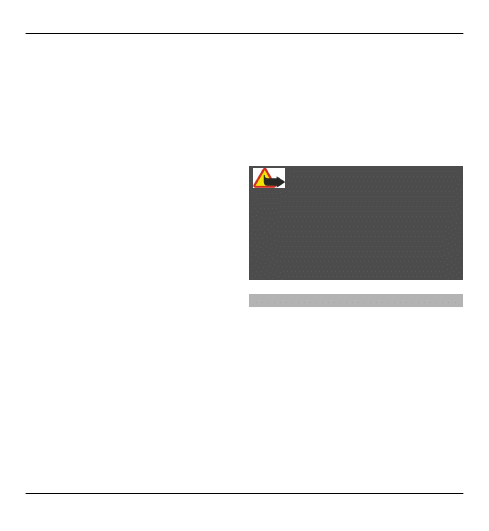
Uwierzyteln. w sieci — Zdecyduj, czy
chcesz korzystać z uwierzytelniania
http.
Nazwa użytk. sieci i Hasło do
sieci — Wprowadź swój identyfikator
użytkownika oraz hasło do autoryzacji
HTTP. To ustawienie jest dostępne
jedynie po wybraniu opcji
Uwierzyteln. w sieci
.
Aby połączyć się z serwerem i odebrać
ustawienia konfiguracji swojego
urządzenia, wybierz
Opcje
>
Zacznij
konfigurow.
.
Aby wyświetlić rejestr konfiguracji
wybranego profilu, wybierz
Opcje
>
Pokaż rejestr
.
Aby uaktualnić oprogramowanie
urządzenia, korzystając z usługi OTA,
wybierz
Opcje
>
Sprawdź
uaktualnienia
. Aktualizacja nie usuwa
ustawień. Gdy urządzenie odbierze
pakiet z aktualizacją, postępuj zgodnie
z wyświetlanymi instrukcjami. Po
zakończeniu instalacji nastąpi restart
urządzenia
Pobieranie uaktualnień
oprogramowania może się wiązać z
transmisją dużych ilości danych (usługa
sieciowa).
Zanim zaczniesz uaktualnianie,
sprawdź, czy bateria urządzenia jest
dostatecznie naładowana, lub podłącz
do niego ładowarkę.
Ostrzeżenie:
W trakcie instalowania aktualizacji
oprogramowania nie można używać
urządzenia nawet do połączeń
alarmowych. Zakaz ten obowiązuje do
momentu zakończenia instalacji i
ponownego uruchomienia urządzenia.
Menedżer aplikacji
Za pomocą Menedżera aplikacji możesz
przejrzeć listę pakietów
oprogramowania zainstalowanych w
urządzeniu. Możesz też wyświetlić
szczegółowe informacje na temat
zainstalowanych aplikacji, a także
usuwać aplikacje i wprowadzać
ustawienia instalacyjne.
W urządzeniu można instalować dwa
typy aplikacji i oprogramowania:
Zabezpieczenia i zarządzanie danymi 153
© 2010 Nokia. Wszelkie prawa zastrzeżone.
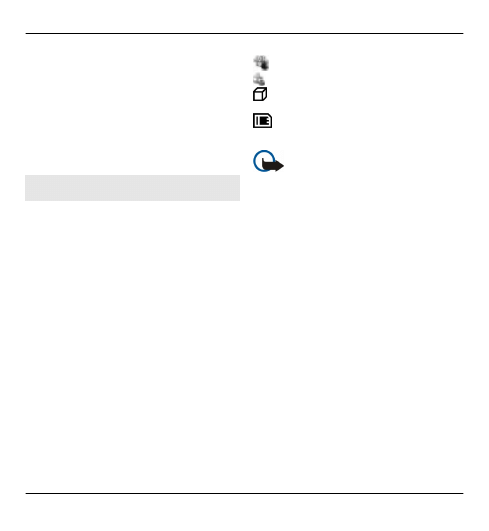
•
Aplikacje JME oparte na technologii
Java z rozszerzeniami .jad lub .jar
•
Inne aplikacje i programy do
systemu operacyjnego Symbian, z
rozszerzeniem .sis lub .sisx
Instaluj wyłącznie oprogramowanie
kompatybilne z urządzeniem.
Instalowanie aplikacji i
oprogramowania
Pliki instalacyjne można przesłać do
urządzenia z kompatybilnego
komputera, pobrać je w czasie
przeglądania stron internetowych albo
odebrać w wiadomości multimedialnej,
jako załączniki do wiadomości e-mail
lub nawiązując połączenie z
wykorzystaniem innej technologii,
takiej jak Bluetooth. Do zainstalowania
aplikacji możesz użyć programu Nokia
Application Installer z pakietu Nokia Ovi
Suite.
Wybierz
Menu
>
Panel ster.
>
Mndż.
dan.
>
Mndż. apl.
.
Pliki instalacyjne znajdują się w folderze
Pliki instalacyjne, a zainstalowane
aplikacje — w folderze Zainstal. aplik..
Poniżej przedstawiono znaczenie ikon:
aplikacja .sis lub .sisx
Aplikacja Java
Aplikacja niecałkowicie
zainstalowana
Aplikacja zainstalowana na
karcie pamięci
Ważne: Instaluj i używaj jedynie
aplikacji oraz innych programów
otrzymanych z zaufanych źródeł. Mogą
to być na przykład aplikacje Symbian
Signed lub przeszły test Java Verified™.
Uwagi przed rozpoczęciem instalacji:
•
Aby wyświetlić typ aplikacji, numer
wersji i nazwę dostawcy lub
producenta, wybierz
Opcje
>
Pokaż szczegóły
.
Aby wyświetlić szczegóły
certyfikatu bezpieczeństwa
aplikacji, wybierz
Szczegóły:
>
Certyfikaty:
>
Pokaż szczegóły
.
•
Jeśli zainstalujesz plik z aktualizacją
lub poprawką do istniejącej
aplikacji, oryginalną aplikację
odtworzysz tylko wówczas, gdy
posiadasz oryginalny plik
instalacyjny lub pełną kopię
zapasową usuniętego pakietu
154 Zabezpieczenia i zarządzanie danymi
© 2010 Nokia. Wszelkie prawa zastrzeżone.
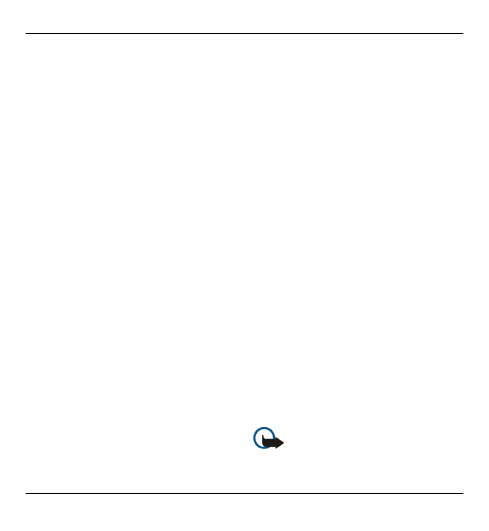
oprogramowania. Aby przywrócić
oryginalną aplikację, usuń
zainstalowaną aplikację, a
następnie zainstaluj aplikację
ponownie z oryginalnego pliku
instalacyjnego lub z kopii
zapasowej.
Do zainstalowania aplikacji Java
wymagany jest plik o rozszerzeniu
JAR. Jeżeli go brakuje, urządzenie
wyświetli monit o pobranie takiego
pliku. Jeżeli aplikacja nie ma
określonego punktu dostępu,
urządzenie wyświetli monit o
wybranie takiego punktu. Podczas
pobierania pliku JAR może być
wymagane podanie nazwy
użytkownika i hasła dostępu do
serwera. Dane te otrzymasz od
dostawcy lub producenta aplikacji.
Aby zainstalować aplikację, wykonaj
następujące czynności:
1 Aby znaleźć plik instalacyjny,
wybierz
Menu
>
Panel ster.
>
Mndż. dan.
>
Mndż. apl.
i
Pliki
instalacyjne
. Pliki instalacyjne
możesz również wyszukać za
pomocą Menedżera plików lub
wybrać
Wiadomości
>
Skrz.
odbiorcza
i otworzyć wiadomość
zawierającą plik instalacyjny.
2 W Menedżerze aplikacji wybierz
aplikację, którą chcesz
zainstalować.
W czasie trwania instalacji
urządzenie wyświetla informacje o
jej postępie. Jeśli instalowana
aplikacja nie ma cyfrowego podpisu
lub certyfikatu, zostanie
wyświetlone ostrzeżenie. Instalację
należy kontynuować tylko wtedy,
gdy ma się pewność co do
pochodzenia i zawartości takiej
aplikacji.
Aby uruchomić zainstalowaną aplikację,
wybierz ją. Jeżeli aplikacja nie ma
określonego folderu domyślnego, jest
instalowana w folderze Instalacje w
menu głównym.
Aby wyświetlić informacje o tym, kiedy
i jakie pakiety oprogramowania były
instalowane i usuwane, wybierz
Opcje
>
Pokaż rejestr
.
Ważne: Urządzenie może
zawierać tylko jedną aplikację
antywirusową. Instalacja więcej niż
Zabezpieczenia i zarządzanie danymi 155
© 2010 Nokia. Wszelkie prawa zastrzeżone.
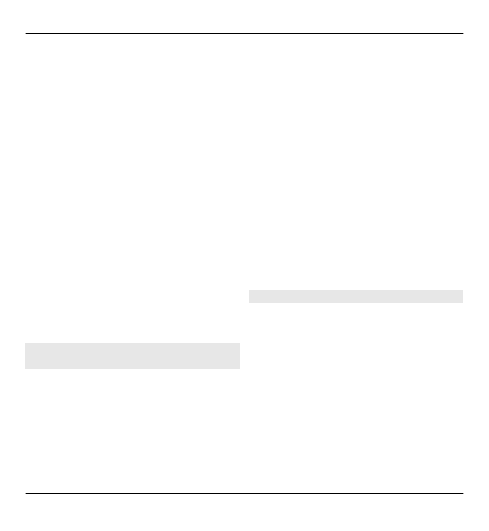
jednej aplikacji antywirusowej może
niekorzystnie wpłynąć na działanie
urządzenia, a nawet uniemożliwić jego
funkcjonowanie.
Gdy zainstalujesz aplikacje na
kompatybilnej karcie pamięci, pliki
instalacyjne (.sis, .sisx) pozostaną w
pamięci urządzenia. Pliki te mogą
zajmować dużo pamięci,
uniemożliwiając tym samym
przechowywanie innych plików. Aby
utrzymywać wystarczającą ilość wolnej
pamięci, użyj pakietu Nokia Ovi Suite do
utworzenia na komputerze kopii
zapasowej plików instalacyjnych, a
następnie użyj Menedżera plików i usuń
pliki instalacyjne z pamięci urządzenia.
Jeśli plik .sis jest załącznikiem
wiadomości, usuń tę wiadomość ze
skrzynki odbiorczej.
Usuwanie aplikacji i
oprogramowania
Wybierz
Menu
>
Panel ster.
>
Mndż.
dan.
>
Mndż. apl.
.
Przewiń do pakietu oprogramowania i
wybierz
Opcje
>
Odinstaluj
. Wybierz
Tak
, aby potwierdzić.
Jeśli usuniesz oprogramowanie,
możesz je ponownie zainstalować tylko
wtedy, gdy masz oryginalny pakiet tego
oprogramowania lub jego pełną kopię
zapasową. Po usunięciu pakietu
oprogramowania otwieranie
dokumentów utworzonych za pomocą
tego oprogramowania może być
niemożliwe.
Jeśli działanie innego pakietu
oprogramowania zależy od usuniętego
pakietu, zależny pakiet
oprogramowania może przestać
działać. Aby uzyskać więcej informacji,
zobacz dokumentację zainstalowanego
pakietu oprogramowania.
Ustawienia Menedżera aplikacji
Wybierz
Menu
>
Panel ster.
>
Mndż.
dan.
>
Mndż. apl.
.
Wybierz
Opcje
>
Ustawienia
i
skorzystaj z następujących opcji:
Inst. oprogramowania — Określ, czy
może być instalowane
oprogramowanie do systemu Symbian,
które nie ma zweryfikowanego podpisu
cyfrowego.
156 Zabezpieczenia i zarządzanie danymi
© 2010 Nokia. Wszelkie prawa zastrzeżone.

Spraw. certyfikat. online — Przed
zainstalowaniem aplikacji sprawdź
certyfikaty online.
Domyślny adres intern. — Wprowadź
domyślny adres, pod którym będą
sprawdzane certyfikaty online.
Niektóre aplikacje Java mogą wymagać
wysłania wiadomości lub nawiązania
połączenia sieciowego z określonym
punktem dostępu, aby pobrać
dodatkowe dane lub inne elementy.
Licencje
Zarządzanie prawami cyfrowymi
Właściciele materiałów mogą korzystać
z różnych technologii zarządzania
prawami cyfrowymi (DRM) w celu
zabezpieczenia swojej własności
intelektualnej, w tym również ochrony
praw autorskich. W tym urządzeniu
zastosowano różne typy
oprogramowania DRM, które umożliwia
dostęp do materiałów chronionych
prawami autorskimi. Dostęp do
materiałów chronionych w tym
urządzeniu możesz uzyskać, korzystając
z WMDRM 10 i OMA DRM 2.0. Jeśli jakieś
oprogramowanie DRM nie chroni
skutecznie danych materiałów, ich
właściciel może zgłosić żądanie, aby w
odniesieniu do nowych materiałów
prawo użytkowania takiego
oprogramowania DRM zostało cofnięte.
Cofnięcie tego prawa może też
uniemożliwić dostęp do chronionych
materiałów wcześniej zapisanych w
urządzeniu. Wycofanie z użytku takiego
oprogramowania DRM nie ma wpływu
ani na materiały chronione innym
typem oprogramowania DRM, ani na
materiały, które nie są chronione żadną
technologią DRM.
Informacje o licencjach
Wybierz
Menu
>
Panel ster.
>
Mndż.
dan.
>
Licencje
.
Niektóre pliki multimedialne, takie jak
zdjęcia, muzyka czy pliki wideo, są
chronione mechanizmem cyfrowego
zarządzania prawami autorskimi (DRM).
licencje do takich plików mogą
ograniczać ich użytkowanie. Na
podstawie niektórych licencji można na
przykład posłuchać danego utworu
tylko ograniczoną liczbę razy. Podczas
jednej sesji można przewijać do tyłu i
przodu lub wstrzymywać odtwarzanie
utworu, ale zatrzymanie odtwarzania
oznacza wykorzystanie jednej z
dozwolonych sesji.
Zabezpieczenia i zarządzanie danymi 157
© 2010 Nokia. Wszelkie prawa zastrzeżone.
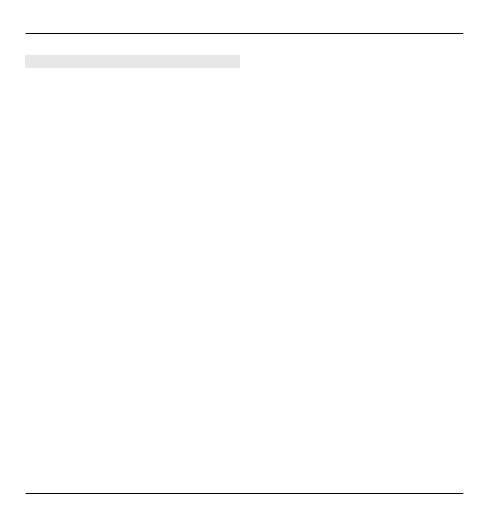
Korzystanie z licencji
Materiały chronione mechanizmem
DRM są dostarczane wraz z licencją,
która określa prawa użytkownika do
korzystania z takich materiałów.
Jeśli twoje urządzenie zawiera jakieś
materiały chronione mechanizmem
OMA DRM, aby utworzyć kopie zapasowe
zarówno licencji, jak i samych
materiałów, użyj przeznaczonej do tego
funkcji pakietu Nokia Ovi Suite.
Inne metody mogą zawieść przy
przenoszeniu licencji, które po
sformatowaniu pamięci urządzenia
trzeba będzie przywrócić w celu
umożliwienia użytkownikowi dalszego
korzystania z materiałów chronionych
mechanizmem OMA DRM. Potrzeba
przywrócenia licencji może również
zaistnieć w przypadku uszkodzenia
plików w urządzeniu.
Jeśli w urządzeniu są zawarte materiały
zabezpieczone mechanizmem WMDRM,
to sformatowanie pamięci spowoduje
utratę zarówno licencji, jak i samych
materiałów. Licencję i materiały można
też stracić, jeśli pliki w urządzeniu
zostaną uszkodzone. Utrata licencji lub
materiałów może ograniczyć
możliwość ponownego użycia tych
materiałów w urządzeniu. Po więcej
informacji na ten temat zwróć się do
usługodawcy.
Niektóre licencje mogą być powiązane z
konkretną kartą SIM, a wtedy dostęp do
chronionych materiałów będzie
możliwy, pod warunkiem że do
urządzenia jest włożona właściwa karta
SIM.
Aby wyświetlić licencje według typów,
wybierz
Licencje ważne
,
Licen.
nieważne
lub
Nieużywane
.
Aby wyświetlić szczegóły licencji,
wybierz
Opcje
>
Szczegóły licencji
.
W odniesieniu do każdego pliku
multimedialnego wyświetlane są
następujące szczegóły:
Stan — Możliwe stany to
Licencja jest
ważna
,
Licencja wygasła
lub
Licencja
jeszcze nieważna
.
Wysyłanie zawartości —
Dozwolone
wskazuje, że możesz wysłać plik do
innego urządzenia.
Zawartość w telefonie —
Tak
wskazuje, że plik znajduje się w
158 Zabezpieczenia i zarządzanie danymi
© 2010 Nokia. Wszelkie prawa zastrzeżone.
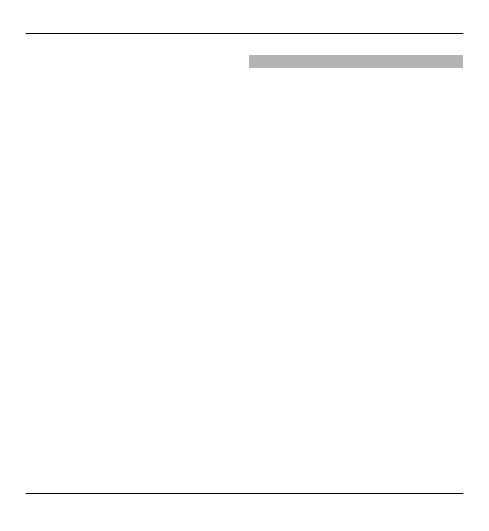
urządzeniu i wyświetlana jest ścieżka
pliku.
Nie
wskazuje, że powiązanego
pliku nie ma aktualnie w urządzeniu.
Aby uaktywnić licencję, w widoku
głównym licencji wybierz
Licen.
nieważne
>
Opcje
>
Pobierz nową
licencję
. Po wyświetleniu monitu
nawiąż połączenie sieciowe.
Przejdziesz do witryny internetowej, w
której można zakupić prawa do
materiału multimedialnego.
Aby usunąć prawa do pliku, przejdź do
żądanego pliku i wybierz
Opcje
>
Usuń
. Jeśli z jednym plikiem
multimedialnym jest powiązanych kilka
praw, wszystkie prawa zostaną
usunięte.
Widok licencji grupowych przedstawia
wszystkie pliki powiązane z prawem
grupowym. Jeśli masz wiele plików
multimedialnych pobranych z tymi
samymi prawami, zostaną wszystkie
wyświetlone w tym widoku. Widok
grupowy można otworzyć z zakładek
ważnych licencji i nieważnych licencji.
Aby uzyskać dostęp do tych plików,
otwórz folder praw grupowych.
Synchronizacja
Korzystając z aplikacji Synchronizacja,
można zsynchronizować swoje notatki,
wiadomości, kontakty i inne informacje
z serwerem zdalnym.
Wybierz
Menu
>
Panel ster.
>
Łącza
>
Synchroniz.
.
Ustawienia synchronizacji można
otrzymać od usługodawcy w postaci
wiadomości konfiguracyjnej.
Profil synchronizacji zawiera
ustawienia potrzebne do
synchronizacji. Po otwarciu aplikacji
wyświetlany jest domyślny lub
poprzednio używany profil
synchronizacji.
Włączanie lub wyłączanie typów
zawartości
Wybierz typ zawartości.
Synchronizowanie danych
Wybierz
Opcje
>
Synchronizuj
.
Tworzenie nowego profilu
synchronizacji
Wybierz
Opcje
>
Nowy profil
synchroniz.
.
Zabezpieczenia i zarządzanie danymi 159
© 2010 Nokia. Wszelkie prawa zastrzeżone.
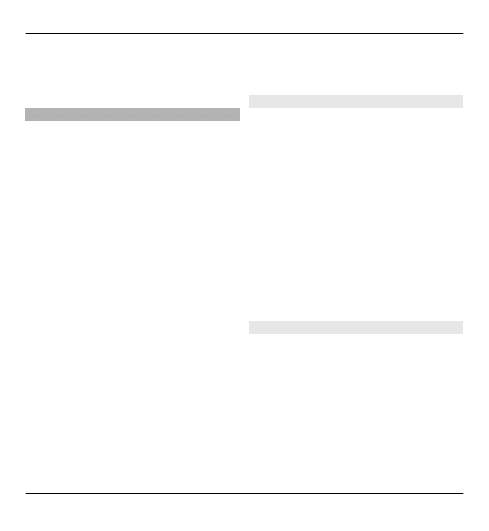
Zarządzanie profilami synchronizacji
Wybierz
Opcje
i żądaną opcję.
Mobilne sieci VPN
Wybierz
Menu
>
Panel ster.
>
Ustawienia
i
Połączenie
>
VPN
.
Mobilny klient wirtualnych sieci
prywatnych (VPN) umożliwia tworzenie
bezpiecznych połączeń z firmowym
intranetem i usługami, takimi jak e-
mail. Urządzenie z sieci mobilnej
nawiązuje za pośrednictwem internetu
połączenie z firmową bramą VPN, która
pełni rolę „drzwi” do sieci firmowej.
Klient sieci VPN używa technologii IP
Security (IPSec). IPSec jest zestawem
otwartych standardów obsługujących
bezpieczną wymianę danych w sieciach
IP.
Reguły VPN określają metody
uwierzytelniania między klientem i
bramą VPN oraz algorytmy szyfrowania
używane do ochrony danych. W sprawie
reguły VPN skontaktuj się z działem
informatycznym swojej firmy.
Aby zainstalować i skonfigurować
klienta VPN, certyfikaty i reguły,
skontaktuj się z administratorem sieci
informatycznej firmy.
Zarządzanie VPN
Wybierz spośród następujących opcji:
Reguły VPN — Instalacja, przeglądanie
i uaktualnianie zasad VPN.
Serwery reguł VPN — Edycja ustawień
połączeń w serwerach zasad VPN, z
których to serwerów możesz instalować
i uaktualniać zasady VPN. Serwer zasad
to serwer NSSM (Nokia Security Service
Manager), który niekoniecznie musi być
potrzebny.
Rejestr VPN — Przeglądanie rejestru
instalacji zasad VPN, uaktualnienia i
synchronizacje oraz inne połączenia
VPN.
Edycja punktów dostępu VPN
Wybierz
Menu
>
Panel ster.
>
Ustawienia
i
Połączenie
>
Sieci
docelowe
.
Punkt dostępu to miejsce, w którym
telefon łączy się z siecią. Aby korzystać
z e-mail i usług multimedialnych, jak
również przeglądać strony internetu,
musisz najpierw określić dla tych usług
punkty dostępu do internetu. Punkty
dostępu wirtualnej sieci prywatnej
160 Zabezpieczenia i zarządzanie danymi
© 2010 Nokia. Wszelkie prawa zastrzeżone.
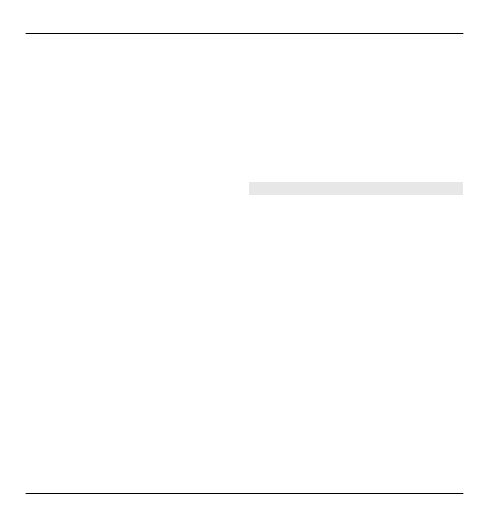
(VPN) wiążą reguły VPN ze zwykłymi
punktami dostępu do internetu,
umożliwiając tworzenie bezpiecznych
połączeń.
Niektóre lub wszystkie punkty dostępu
mogą być już ustawione w Twoim
urządzeniu przez usługodawcę, a wtedy
ich edycja, usuwanie lub tworzenie
nowych punktów dostępu może okazać
się niemożliwe.
Wybierz punkt docelowy, po czym
wybierz
Opcje
>
Edytuj
i określ
następujące ustawienia:
Nazwa połączenia — Wprowadź
nazwę punktu dostępu VPN.
Reguły VPN — Wybierz zasady VPN,
żeby je powiązać z punktem dostępu do
internetu.
Internet. punkt dostępu — Wybierz
punkt dostępu do internetu, z którym
chcesz powiązać zasady VPN, żeby
utworzyć bezpieczne połączenie dla
transferu danych.
Adres serwera proxy — Wprowadź
adres używanego w sieci prywatnej
serwera proxy.
Numer portu proxy — Wprowadź
numer portu proxy.
Użyj punktu dostępu — Zdecyduj, czy
połączenia przez ten punkt dostępu
mają być nawiązywane automatycznie.
Ustawienia dostępne do edycji mogą
być różne.
Po prawidłowe ustawienia zwróć się do
wydziału IT swojej firmy.
Użycie połączenia VPV w aplikacji
Podczas logowania do sieci firmowej
może zaistnieć potrzeba potwierdzenia
tożsamości użytkownika. Informacje na
ten temat uzyskasz w dziale
informatycznym firmy.
Aby korzystać z połączenia VPN z
poziomu aplikacji, musi być ona
powiązana z punktem dostępu VPN.
Wskazówka: Gdy zmienisz ustawienie
połączenia aplikacji na
Zawsze pytaj
,
po nawiązaniu połączenia z siecią VPN z
listy punktów dostępu będzie można
wybrać punkt dostępu VPN.
1 Jako punkt dostępu w aplikacji, w
której chcesz utworzyć połączenie
VPN, wybierz punkt dostępu VPN.
2 Jeśli używana jest starsza metoda
uwierzytelniania, wprowadź nazwę
Zabezpieczenia i zarządzanie danymi 161
© 2010 Nokia. Wszelkie prawa zastrzeżone.
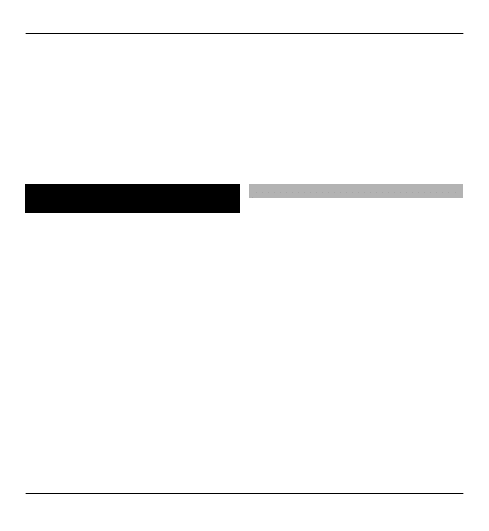
użytkownika VPN oraz kod lub
hasło. W przypadku braku
synchronizacji tokena SecurID z
zegarem serwera ACE/Server,
wprowadź następny kod. W
przypadku uwierzytelniania za
pomocą certyfikatu, może zajść
potrzeba wprowadzenia hasła do
magazynu kluczy.
Ustawienia
Wybierz
Menu
>
Panel ster.
>
Ustawienia
.
Różne ustawienia urządzenia możesz
konfigurować i zmieniać. Modyfikacja
tych ustawień będzie miała wpływ na
działanie niektórych zainstalowanych
w urządzeniu aplikacji.
Niektóre ustawienia mogą być
fabrycznie skonfigurowane, a inne
dostarczone przez usługodawcę w
specjalnej wiadomości. W takim
przypadku nie będzie można ich
samodzielnie zmieniać.
Wybierz ustawienie, które chcesz
zmienić, aby:
•
Przełączać dwie wartości, na
przykład tak lub nie.
•
Wybierać wartości z listy.
•
Otworzyć edytor tekstu i
wprowadzić wartość.
•
Otworzyć suwak i przewijać w lewo
lub prawo w celu dostosowania
wartości.
Ustawienia ogólne
Wybierz
Menu
>
Panel ster.
>
Ustawienia
i
Ogólne
.
Wybierz jedną z następujących opcji:
Personalizacja — Zmodyfikuj
ustawienia wyświetlacza i dostosuj
urządzenie do własnych upodobań.
Data i godzina — Zmień datę i
godzinę.
Akcesoria — Zmodyfikuj ustawienia
swoich akcesoriów.
Zabezpieczen. — Zmodyfikuj
ustawienia zabezpieczeń.
Ust. fabryczne — Przywróć ustawienia
fabryczne urządzenia.
Pozycjonowan. — Określ metodę
pozycjonowania oraz serwer dla
aplikacji opartych na systemie GPS.
162 Ustawienia
© 2010 Nokia. Wszelkie prawa zastrzeżone.
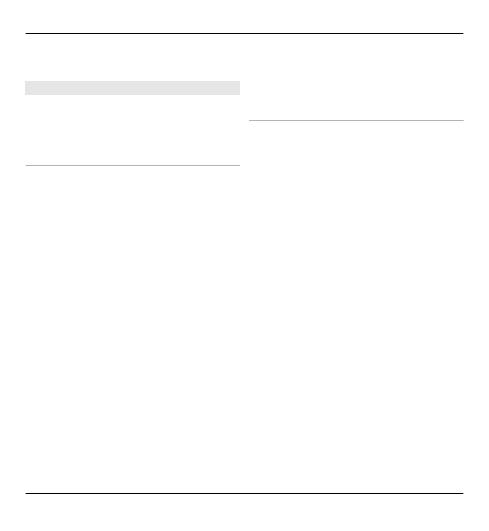
Dostępne opcje mogą się różnić.
Personalizacja ustawień
Wybierz
Menu
>
Panel ster.
>
Ustawienia
i
Ogólne
>
Personalizacja
.
Ustawienia wyświetlacza
Aby określić natężenie światła, przy
którym urządzenie ma włączyć
podświetlenie, wybierz
Wyświetlacz
>
Czujnik światła
.
Aby zmienić rozmiar tekstu, wybierz
Wyświetlacz
>
Rozmiar
.
Aby określić czas bezczynności
wyświetlacza, po upływie którego ma
się włączyć wygaszacz ekranu, wybierz
Wyświetlacz
>
Opóźn. wygaszacza
.
Aby wybrać logo lub tekst powitania,
wybierz
Wyświetlacz
>
Powitanie
lub logo
. Jako powitanie możesz
wybrać tekst domyślny, własny tekst lub
jakieś zdjęcie.
Aby ustalić po jakim czasie od
ostatniego naciśnięcia klawisza
wyświetlacz ma zostać wygaszony,
wybierz
Wyświetlacz
>
Czas
podświetlenia
.
Ustawienia dźwięków
Wybierz
Menu
>
Panel ster.
>
Ustawienia
.
Wybierz
Ogólne
>
Personalizacja
>
Dźwięki
i jedną z następujących opcji:
Dźwięk dzwonka — Wybierz dźwięk
dzwonka z listy lub wybierz
Pobierz
dźwięki
, aby otworzyć folder z
zakładkami do stron, z których za
pomocą przeglądarki można pobrać
dźwięki dzwonka.
Dźwięk poł. wideo — Wybierz dźwięk
dzwonka dla połączeń wideo.
Powiedz, kto dzwoni — Jeśli włączysz
to ustawienie i zadzwoni ktoś z listy
Twoich kontaktów, usłyszysz nie tylko
dźwięk dzwonka, ale również
wypowiedziany głośno opis tego
kontaktu.
Rodzaj dzwonka — Wybierz, jak
dzwonek ma Cię powiadamiać.
Głośność dzwonka — Ustaw poziom
głośności dzwonka.
Ustawienia 163
© 2010 Nokia. Wszelkie prawa zastrzeżone.
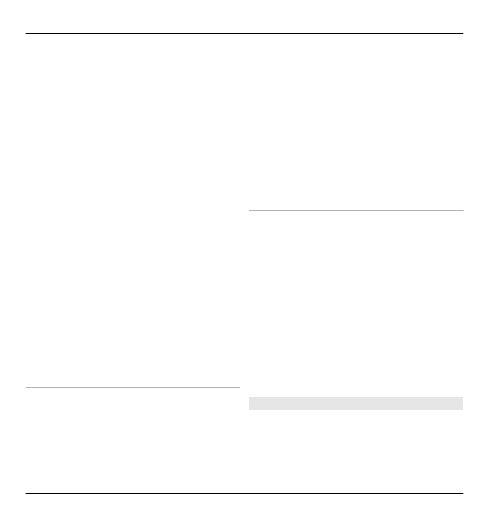
Sygnał odbioru wiad. — Wybierz
dźwięk sygnalizujący odbiór
wiadomości SMS.
Alert e-mail — Wybierz dźwięk
sygnalizujący odbiór wiadomości e-
mail.
Dźw. alarmu kalendarza — Wybierz
dźwięk alarmów kalendarza.
Dźwięk alarmu zegara — Wybierz
dźwięk alarmów zegara.
Sygnal. wibracjami — Urządzenie
ustaw tak, żeby przychodzące
połączenia i wiadomości były
sygnalizowane wibracjami.
Dźwięki klawiatury — Ustaw poziom
głośności dźwięków klawiatury.
Dźwięki ostrzeżeń — Włącz dźwięki
ostrzeżeń.
Tryb aparatu słuch. T-coil — Włącz
tryb wspomagania aparatów
słuchowych z cewką T-coil.
Ustawienia języka
Wybierz
Menu
>
Panel ster.
>
Ustawienia
i
Ogólne
>
Personalizacja
>
Język
.
Język wyświetlacza — Ustaw język w
urządzeniu.
Język pisanego tekstu — Wybierz
język używany do pisania notatek i
wiadomości.
Przewidywanie tekstu — Uaktywnij
słownikową metodę wprowadzania
tekstu.
Opcje wpisywania — Określ
ustawienia słownikowej metody
wprowadzania tekstu.
Ustawienia klawisza wiadomości
Wybierz
Menu
>
Panel ster.
>
Ustawienia
i
Ogólne
>
Personalizacja
>
Klawisz Wiadom.
.
Aby wybrać, która aplikacja lub zadanie
będą otwierane po naciśnięciu klawisza
wiadomości, wybierz
Klawisz
Wiadom.
.
Aby przywrócić wstępnie ustawione
aplikację lub zadanie, wybierz
Przywracanie ust. dom.
.
Ustawienia daty i godziny
Wybierz
Menu
>
Panel ster.
>
Ustawienia
i
Ogólne
>
Data i
godzina
.
Wybierz spośród następujących opcji:
164 Ustawienia
© 2010 Nokia. Wszelkie prawa zastrzeżone.
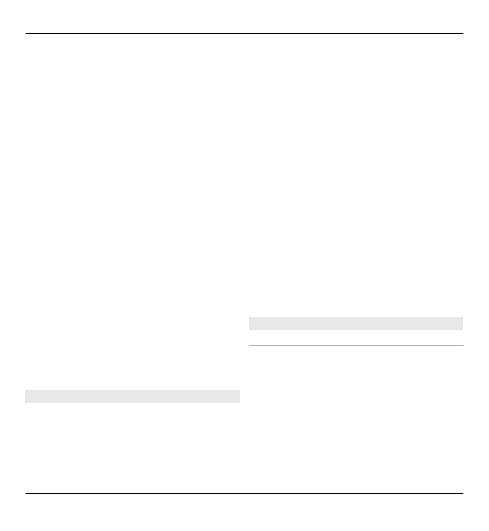
Data i Godzina — Ustaw bieżącą datę i
godzinę.
Strefa czasowa — Określ strefę
czasową.
Format daty i Separator daty — Określ
format i separator daty.
Format zegara i Separator
godziny — Wybierz, czy chcesz używać
zegara 12-godzinnego czy 24-
godzinnego oraz jaki symbol ma
oddzielać godziny od minut.
Typ zegara — Określ typ zegara.
Melodia alar. zegara — Wybierz
dźwięk alarmu zegara.
Czas drzemki alarmu — Określ czas
drzemki alarmu.
Dni robocze — Określ robocze dni
tygodnia.
Autouaktualnianie czasu
— Skorzystaj z automatycznej
aktualizacji godziny, daty i strefy
czasowej (usługa sieciowa).
Ustawienia akcesoriów
Wybierz
Menu
>
Panel ster.
>
Ustawienia
i
Ogólne
>
Akcesoria
.
Aby określić, jaki profil jest uaktywniany
po podłączeniu akcesorium do
urządzenia, wybierz akcesorium i
Profil
domyślny
.
Aby ustawić urządzenie tak, aby
automatyczne odbierało połączenia
telefoniczne po 5 sekundach, gdy jest
podłączone akcesorium, wybierz
akcesorium i
Odbiór samoczynny
>
Włączony
. Jeżeli typ dzwonka jest
ustawiony w wybranym profilu na
Krótki dźwięk
lub
Cisza
, automatyczne
odbieranie jest wyłączone.
Aby podświetlać urządzenie, gdy jest
podłączone do akcesorium, wybierz
Światła
>
Włączone
. Ta opcja jest
dostępna tylko w przypadku
określonych akcesoriów.
Ustawienia zabezpieczeń
Ustawienia zabezpieczeń
Wybierz
Menu
>
Panel ster.
>
Ustawienia
i
Ogólne
>
Zabezpieczen.
.
Wybierz jedną z następujących opcji:
Telefon i karta SIM — Zmodyfikuj
ustawienia zabezpieczeń urządzenia i
karty SIM.
Ustawienia 165
© 2010 Nokia. Wszelkie prawa zastrzeżone.
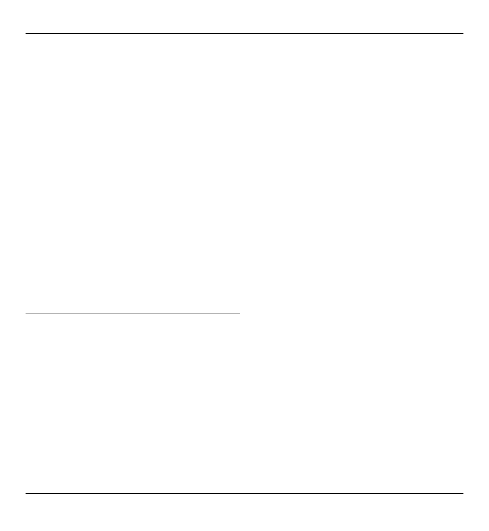
Zarządz. certyfikatami — Zarządzaj
certyfikatami bezpieczeństwa.
Zawartość chroniona — Zmodyfikuj
ustawienia na potrzeby zawartości z
zabezpieczeniami DRM.
Moduł zabezpieczeń — Zarządzaj
modułem zabezpieczeń.
Unikaj używania kodów podobnych do
numerów alarmowych, aby zapobiec
przypadkowym wywołaniom takich
numerów. Kody pokazywane są w
postaci gwiazdek. Aby zmienić jakiś
kod, najpierw wprowadź aktualny kod,
a potem dwukrotnie wprowadź nowy
kod.
Zabezpieczenia urządzenia i karty
SIM
Wybierz
Menu
>
Panel ster.
>
Ustawienia
>
Ogólne
>
Zabezpieczen.
.
Aby zmienić kod PIN, wybierz
Telefon i
karta SIM
>
Kod PIN
. Nowy kod musi
się składać z 4 do 8 znaków. Kod PIN
chroni kartę SIM przed dostępem osób
nieupoważnionych i jest udostępniany
razem z kartą SIM. Po 3-krotnym
wprowadzeniu nieprawidłowego kodu
PIN zostanie on zablokowany. Aby
można było ponownie skorzystać z
karty SIM, należy ją odblokować przy
użyciu kodu PUK.
Aby ustawić automatyczną blokadę
klawiatury po wyznaczonym czasie,
wybierz
Telefon i karta SIM
>
Czas do
autobl. klawiat.
.
Aby ustawić czas, po upływie którego
urządzenie ma być automatycznie
blokowane, wybierz
Telefon i karta
SIM
>
Czas do autoblok. telef.
. Dalsze
użytkowanie będzie możliwe dopiero
po wprowadzeniu właściwego kodu
blokady. Wprowadź czas zwłoki w
minutach lub wybierz
Brak
, aby
wyłączyć funkcję autoblokady. Po
zablokowaniu urządzenia nadal będzie
można odbierać połączenia
przychodzące, a niewykluczona będzie
też możliwość nawiązania połączenia z
oficjalnym, zaprogramowanym w
urządzeniu numerem alarmowym.
Aby zmienić kod blokady, wybierz
Telefon i karta SIM
>
Kod blokady
.
Fabrycznie ustawionym kodem jest ciąg
12345. Wprowadź stary kod, a
następnie dwukrotnie nowy kod. Nowy
kod może zawierać od 4 do 255 znaków.
Używać można cyfr oraz wielkich i
166 Ustawienia
© 2010 Nokia. Wszelkie prawa zastrzeżone.
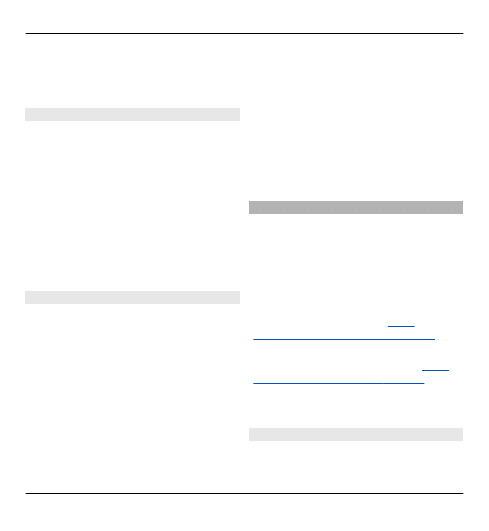
małych liter. Jeśli kod blokady ma
nieprawidłowy format, pojawi się
odpowiedni komunikat.
Przywracanie ustawień fabrycznych
Aby przywrócić ustawienia fabryczne,
wybierz
Menu
>
Panel ster.
>
Ustawienia
oraz
Ogólne
>
Ust.
fabryczne
. Aby to zrobić, potrzebny jest
kod blokady urządzenia. Po
przywróceniu ustawień fabrycznych
włączenie urządzenia może potrwać
dłużej. Dokumenty, informacje o
kontaktach, pozycje kalendarza oraz
pliki pozostają niezmienione.
Ustawienia pozycjonowania
Wybierz
Menu
>
Panel ster.
>
Ustawienia
i
Ogólne
>
Pozycjonowan.
.
Aby do ustalania lokalizacji urządzenia
użyć określonej metody
pozycjonowania, wybierz
Metody
pozycjonow.
.
Aby określić serwer pozycjonowania,
wybierz
Serwer pozycjonowania
.
Aby wybrać system miar, który ma być
używany do określania prędkości i
odległości, wybierz
Preferencje
zapisu
>
System miar
.
Aby wybrać format, w którym będą
wyświetlane informacje o
współrzędnych, wybierz
Preferencje
zapisu
>
Format współrzędnych
.
Ustawienia telefonu
Wybierz
Menu
>
Panel ster.
>
Ustawienia
i
Telefon
.
Wybierz spośród następujących opcji:
Połączenie — Określanie ogólnych
ustawień połączeń.
Przek. połączeń — Określ ustawienia
przekazywania połączeń.
„Przekazywanie połączeń”, str. 38.
Zakaz połączeń — Określanie
ustawień blokowania połączeń.
„Zakazywanie połączeń”, str. 39.
Sieć — Dostosowywanie ustawień
sieci.
Ustawienia połączeń
Wybierz
Menu
>
Panel ster.
>
Ustawienia
i
Telefon
>
Połączenie
.
Ustawienia 167
© 2010 Nokia. Wszelkie prawa zastrzeżone.
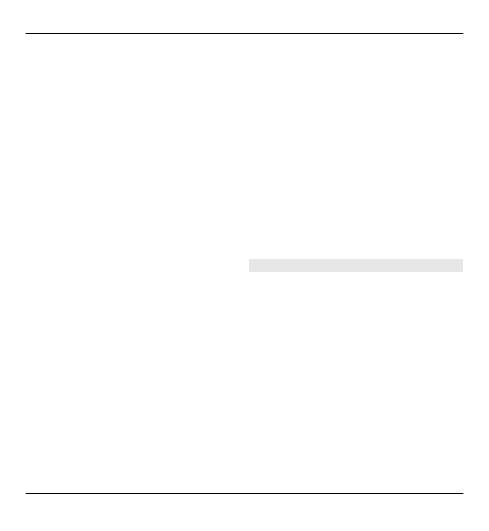
Wybierz jedno z poleceń:
Wysył. własnego ID — Wyświetlaj
swój numer telefonu osobie, do której
dzwonisz.
Połącz. oczekujące — Ustaw
powiadamianie o przychodzących
połączeniach podczas rozmowy
telefonicznej (usługa sieciowa).
Odrzuć połącz. z wiadom. — Po
odrzuceniu połączenia wysyłaj
wiadomości SMS, aby informować
osoby telefonujące o przyczynie
nieodebrania połączenia.
Tekst wiadomości — Napisz
standardową wiadomość tekstową,
która jest wysłana po odrzuceniu
połączenia.
Wysył. własnego nagr. — Zezwól lub
nie zezwalaj na wysyłanie obrazu wideo
z urządzenia podczas połączenia wideo.
Zdjęcie w poł. wideo — Jeśli w trakcie
połączenia wideo obraz nie jest
przesyłany, można wybrać zdjęcie,
które go zastąpi.
Autom. ponown. wyb. — Ustaw
urządzenie tak, aby po nieudanej próbie
połączenia wykonywało maksymalnie
10 kolejnych prób nawiązania
połączenia. Aby zatrzymać
automatyczne ponowne wybieranie,
naciśnij klawisz zakończenia.
Pokaż czas połączenia — W trakcie
połączenia wyświetlaj jego długość.
Podsum. połączenia — Po
zakończeniu połączenia wyświetlaj
jego długość.
Proste wybieranie — Uaktywnij
proste wybieranie.
Odb. dow. klawiszem — Uaktywnij
odbieranie dowolnym klawiszem.
Wyszuk. kon. — Włącz wyszukiwanie
kontaktów na ekranie głównym.
Ustawienia sieci
Wybierz
Menu
>
Panel ster.
>
Ustawienia
i
Telefon
>
Sieć
.
Aby wybrać tryb sieci, wybierz
Tryb
sieci
oraz
Tryb podwójny
,
UMTS
lub
GSM
. W trybie podwójnym urządzenie
przełącza się automatycznie między
sieciami.
Wskazówka: Wybór
UMTS
umożliwia
szybszą transmisję danych, ale może
zwiększyć zapotrzebowanie na energię
i obniżyć żywotność baterii. Na
obszarach w pobliżu obu sieci GSM i
168 Ustawienia
© 2010 Nokia. Wszelkie prawa zastrzeżone.
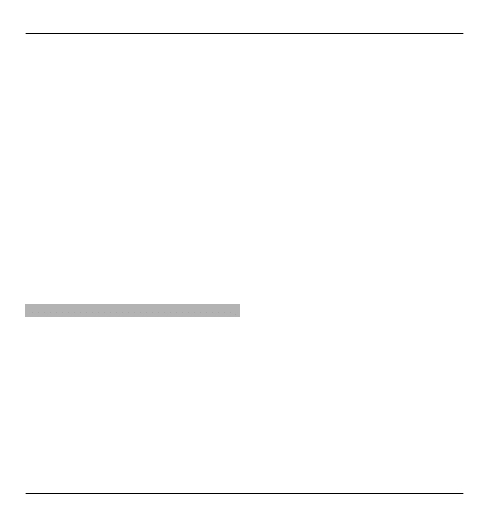
UMTS wybór opcji
Tryb podwójny
może spowodować ciągłe
przeskakiwanie między jedną i drugą
siecią, co również wiąże się ze
zwiększonym poborem energii.
Aby wybrać operatora, wybierz
Wybór
operatora
oraz
Ręczny
, aby wybrać
spośród dostępnych sieci, lub
Automatyczny
, aby ustawić
urządzenie tak, by wybierało sieć
automatycznie.
Aby skonfigurować urządzenie tak, by
informowało o pracy w sieci typu MCN,
wybierz
Informacje o sieci
>
Włączone
.
Ustawienia połączeń
Wybierz
Menu
>
Panel ster.
>
Ustawienia
i
Połączenie
.
Wybierz jedną z następujących opcji:
Bluetooth — Edytuj ustawienia
Bluetooth.
USB — Edytuj ustawienia kabla do
transmisji danych.
Sieci docelowe — Konfigurowanie
nowego lub edytowanie istniejącego
punktu dostępu. Ustawienia niektórych
lub wszystkich punktów dostępu mogą
być skonfigurowane w urządzeniu
przez operatora. W takim wypadku
użytkownik nie może tworzyć nowych
punktów dostępu ani edytować bądź
usuwać istniejących.
VPN — Zarządzaj ustawieniami
wirtualnych sieci prywatnych.
Dane pakietowe — Określ, kiedy
urządzenie ma rejestrować się w sieci
pakietowej transmisji danych, oraz
wprowadź nazwę domyślnego punktu
dostępu do sieci pakietowej transmisji
danych, jeżeli używasz urządzenia jako
modemu do komputera.
WLAN — Ustaw wyświetlanie w
urządzeniu wskaźnika sygnalizującego
dostępność bezprzewodowej sieci LAN,
a także częstość wyszukiwania sieci
przez urządzenie.
Udostępn. wideo — Włącz
udostępnianie wideo, wybierz profil SIP
do udostępniania wideo oraz określ
ustawienia zapisywania wideo.
Ustawienia SIP — Przeglądaj lub
utwórz profile SIP.
Profil XDM — Utwórz profil XDM. Profil
XDM jest wymagany przez wiele
aplikacji komunikacyjnych, takich jak
obecność.
Ustawienia 169
© 2010 Nokia. Wszelkie prawa zastrzeżone.
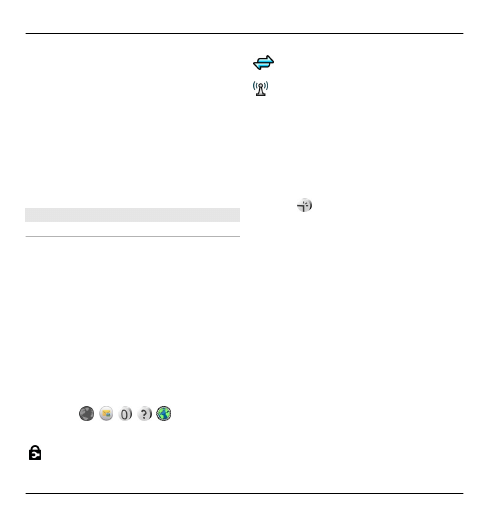
Obecność — Edytuj ustawienia
obecności (usługa sieciowa). Aby
zarejestrować się w usłudze, skontaktuj
się z usługodawcą.
Zdalne dyski — Połącz urządzenie z
dyskiem zdalnym.
Konfiguracje — Wyświetlanie i
usuwanie zaufanych serwerów, z
których urządzenie może odbierać
ustawienia konfiguracji.
Punkty dostępu
Tworzenie nowego punktu dostępu
Wybierz
Menu
>
Panel ster.
>
Ustawienia
i
Połączenie
>
Sieci
docelowe
.
Ustawienia punktu dostępu można
otrzymać od usługodawcy w postaci
wiadomości. Niektóre lub wszystkie
punkty dostępu mogą być ustawione w
urządzeniu przez usługodawcę, a
zmienianie ich, tworzenie, edytowanie
lub usuwanie może być niemożliwe.
Po wybraniu jednej z grup punktów
dostępu ( , , , , ) zobaczysz
następujące typy punktów dostępu:
oznacza chroniony punkt
dostępu
oznacza punkt dostępu
połączeń pakietowych
wskazuje punkt dostępu
bezprzewodowej sieci LAN
(WLAN)
Wskazówka: Punkt dostępu do
internetu można utworzyć w sieci WLAN
za pomocą Kreatora WLAN.
Aby utworzyć nowy punkt dostępu,
wybierz
Punkt dostępu
.
Urządzenie pyta, czy wyszukać
dostępne połączenia. Po zakończeniu
wyszukiwania zostaną wyświetlone
połączenia, które mogą być
udostępniane przez nowy punkt
dostępu.
Jeśli pominiesz ten krok, zostanie
wyświetlony monit o wybranie metody
połączenia i potrzebnych ustawień.
Aby edytować ustawienia punktu
dostępu, wybierz jedną z grup punktów
dostępu, przewiń do punktu dostępu i
wybierz
Opcje
>
Edytuj
. Do edycji
poniższych ustawień użyj instrukcji
dostarczonych przez usługodawcę:
Nazwa połączenia — Wprowadź
nazwę połączenia.
170 Ustawienia
© 2010 Nokia. Wszelkie prawa zastrzeżone.
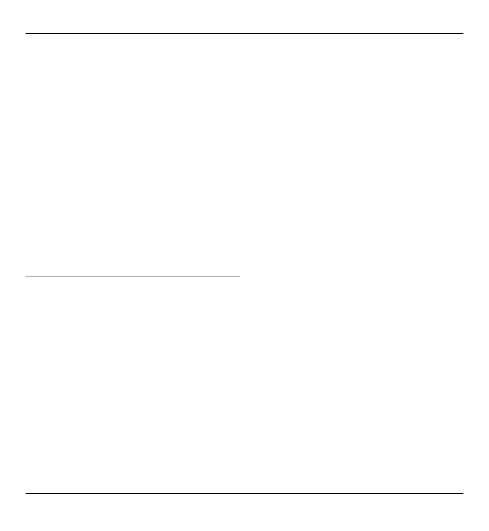
Nośnik danych — Wybierz typ
połączenia transmisji danych.
Dostępne pola zależą od wybranego
połączenia transmisji danych. Wypełnij
wszystkie pola oznaczone
Należy
określić
lub z czerwoną gwiazdką (*).
Jeśli usługodawca nie wymaga
wypełnienia pozostałych pól, mogą one
pozostać puste.
Aby można było korzystać z transmisji
danych, usługodawca musi udostępniać
tę funkcję i — jeśli to konieczne —
uaktywnić ją dla danej karty SIM.
Tworzenie grup punktów dostępu
Wybierz
Menu
>
Panel ster.
>
Ustawienia
i
Połączenie
>
Sieci
docelowe
.
Niektóre aplikacje umożliwiają
używanie grup punktów dostępu do
łączenia się z siecią.
Aby uniknąć wybierania punktów
dostępu za każdym razem, gdy
urządzenie próbuje połączyć się z siecią,
możesz utworzyć grupę zawierającą
różne punkty dostępu oraz określić
kolejność, w jakiej punkty dostępu mają
być używane do łączenia się z siecią.
Można na przykład do grupy punktów
dostępu do internetu dodać punkty
dostępu do sieci WLAN i pakietowej
transmisji danych i używać tej grupy do
przeglądania internetu. Po nadaniu
najwyższego priorytetu punktowi
dostępu do sieci WLAN urządzenie
będzie łączyć się z internetem za
pośrednictwem sieci WLAN, jeśli będzie
ona dostępna, a w przeciwnym razie —
przy użyciu pakietowej transmisji
danych.
Aby utworzyć nową grupę punktów
dostępu, wybierz
Opcje
>
Zarządzaj
>
Nowa sieć docelowa
.
Aby dodać punkty dostępu do grupy
punktów dostępu, wybierz grupę, a
następnie
Opcje
>
Nowy punkt
dostępu
. Aby skopiować istniejący
punkt dostępu z innej grupy, wybierz
grupę, przejdź do istniejącego punktu
dostępu i wybierz
Opcje
>
Organizuj
>
Skop. na inną sieć doc.
.
Aby zmienić priorytet punktów dostępu
w ramach grupy, przewiń do punktu
dostępu i wybierz
Opcje
>
Organizuj
>
Zmień priorytet
.
Ustawienia 171
© 2010 Nokia. Wszelkie prawa zastrzeżone.
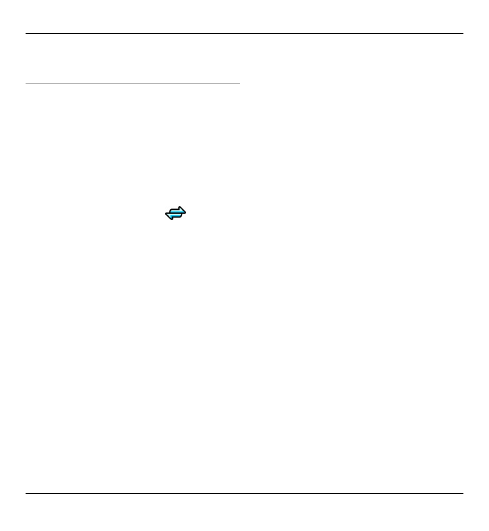
Punkty dostępu połączeń
pakietowych
Wybierz
Menu
>
Panel ster.
>
Ustawienia
oraz
Połączenie
>
Sieci
docelowe
>
Punkt dostępu
i postępuj
zgodnie z instrukcjami wyświetlanymi
na ekranie.
Aby edytować punkt dostępu do danych
pakietowych, otwórz jedną z grup
punktów dostępu i wybierz punkt
dostępu oznaczony ikoną
.
Stosuj się do wskazówek otrzymanych
od usługodawcy.
Wybierz spośród następujących opcji:
Nazwa połączenia — Określ nazwę
połączenia.
Nośnik danych — Po określeniu
nośnika danych jego edycja może być
niemożliwa. Jeśli to konieczne, określ
nowy punkt dostępu.
Nazwa punktu dostępu — Nazwę
punktu dostępu otrzymasz od
usługodawcy.
Nazwa użytkownika — Do
nawiązania połączenia pakietowego
może być potrzebna nazwa
użytkownika, którą zwykle przydziela
usługodawca.
Żądanie hasła — Jeśli musisz
wprowadzać hasło przy każdym
logowaniu się do serwera albo gdy nie
chcesz zapisywać hasła w urządzeniu,
wybierz
Tak
.
Hasło — Do nawiązania połączenia
pakietowego może być potrzebne
hasło, które zwykle przydziela
usługodawca.
Uwierzytelnianie — Aby hasło zawsze
było wysyłane w postaci szyfrowanej,
wybierz
Bezpieczne
. Aby hasło było
wysyłane w postaci szyfrowanej
zawsze, gdy to możliwe, wybierz
Normalne
.
Strona główna — W zależności od
konfigurowanego punktu dostępu
wprowadź adres internetowy lub adres
centrum wiadomości multimedialnych.
Użyj punktu dostępu — Wybierz
Po
potwierdzeniu
, jeżeli urządzenie ma
prosić o potwierdzenie przed
utworzeniem połączenia za pomocą
tego punktu dostępu, lub
Automatycznie
, jeżeli urządzenie ma
się automatycznie łączyć z miejscem
docelowym za pomocą tego punktu
dostępu.
172 Ustawienia
© 2010 Nokia. Wszelkie prawa zastrzeżone.
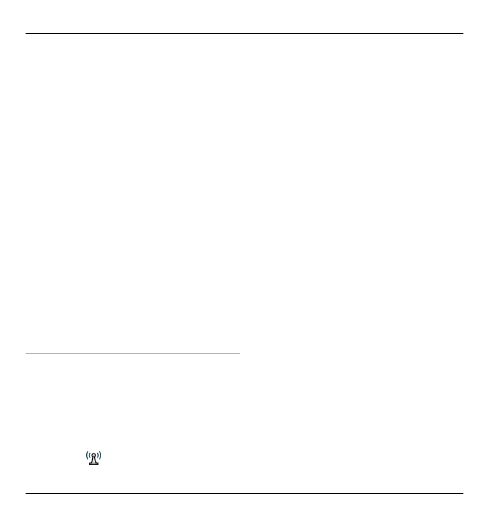
Wybierz
Opcje
>
Ustaw.
zaawansowane
i skorzystaj z
następujących opcji:
Typ sieci — Wybierz typ protokołu
internetowego, aby przesyłać dane z
urządzenia i do urządzenia. Pozostałe
ustawienia zależą od wybranego typu
sieci.
Adres IP telefonu (dotyczy tylko
IPv4) — Wprowadź adres IP urządzenia.
Adresy DNS — Jeśli wymaga tego
usługodawca, wprowadź adresy IP
podstawowego i pomocniczego
serwera DNS. Adresy te otrzymasz od
usługodawcy internetowego.
Adres serwera proxy — Wprowadź
adres serwera proxy.
Numer portu proxy — Wprowadź
numer portu serwera proxy.
Punkty dostępu do sieci WLAN
Wybierz
Menu
>
Panel ster.
>
Ustawienia
oraz
Połączenie
>
Sieci
docelowe
>
Punkt dostępu
i postępuj
zgodnie z instrukcjami na
wyświetlaczu. Możesz też otworzyć
jedną z grup punktów dostępu,
wybierać punkt dostępu oznaczony
symbolem i wybrać
Opcje
>
Edytuj
.
Do edycji poniższych ustawień użyj
instrukcji dostarczonych przez
usługodawcę:
Nazwa połączenia — Określ nazwę
połączenia.
Nośnik danych — Po określeniu
nośnika danych jego edycja może być
niemożliwa. Jeśli to konieczne, określ
nowy punkt dostępu.
Nazwa sieci WLAN — Wybierz
Wprowadź ręcznie
lub
Szukaj sieci
. W
przypadku wyboru istniejącej sieci
opcje
Tryb sieci WLAN
i
Tryb
zabezpieczeń WLAN
są określane
przez ustawienia jej punktu dostępu.
Status sieci — Określ, czy ma być
wyświetlana nazwa sieci.
Tryb sieci WLAN — Wybierz
Ad hoc
,
aby utworzyć sieć ad hoc. W sieci takiej
dane są przesyłane bezpośrednio
między urządzeniami, bez
pośrednictwa punktu dostępu WLAN.
Wszystkie urządzenia w sieci ad hoc
muszą używać tej samej nazwy sieci
WLAN.
Tryb zabezpieczeń WLAN — Wybierz
szyfrowanie:
WEP
,
802.1x
lub
WPA/
WPA2
. (802.1x i WPA/WPA2 nie są
dostępne dla sieci ad hoc). W opcji
Sieć
Ustawienia 173
© 2010 Nokia. Wszelkie prawa zastrzeżone.
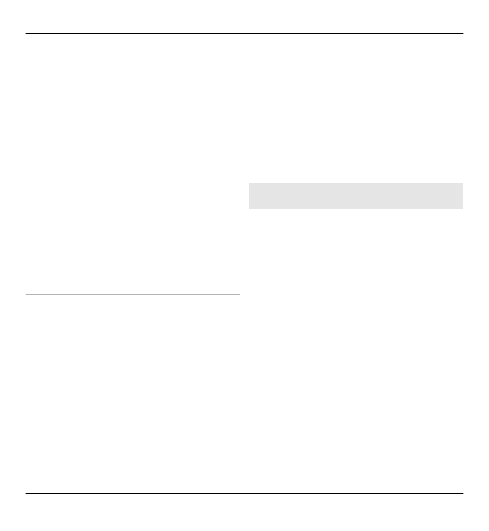
otwarta
żadne szyfrowanie nie będzie
użyte. Z funkcji WEP, 802.1x i WPA
można korzystać tylko wtedy, gdy są
obsługiwane przez sieć.
Użyj punktu dostępu — Wybierz
Po
potwierdzeniu
, aby nawiązanie
połączenia za pośrednictwem tego
punktu dostępu wymagało
potwierdzenia, lub
Automatycznie
,
aby urządzenie łączyło się przez ten
punkt dostępu automatycznie.
Aby wprowadzić ustawienia
wybranego trybu zabezpieczeń,
wybierz
Ustaw. zabezp. WLAN
.
Zaawansowane ustawienia WLAN
Wybierz
Opcje
>
Ustaw.
zaawansowane
i skorzystaj z
następujących opcji:
Ustawienia IPv4 — Wprowadź adres
IP swojego urządzenia, maskę podsieci,
bramę domyślną oraz adresy IP
serwerów DNS (preferowanego i
alternatywnego). Adresy te uzyskasz od
usługodawcy internetowego.
Ustawienia IPv6 — Określ typ adresu
DNS.
Kanał ad-hoc (dotyczy tylko sieci ad
hoc) — Aby wprowadzić numer kanału
(1–11) ręcznie, wybierz
Ust. przez
użytkow.
.
Adres serwera proxy — Wprowadź
adres serwera proxy.
Numer portu proxy — Wprowadź
numer portu serwera proxy.
Ustawienia połączeń pakietowych
(GPRS)
Wybierz
Menu
>
Panel ster.
>
Ustawienia
i
Połączenie
>
Dane
pakietowe
.
Z urządzenia można nawiązywać
połączenia pakietowe, na przykład
połączenia GPRS w sieciach GSM. Gdy
używasz urządzenia w sieciach GSM i
UMTS, możesz mieć wiele aktywnych
połączeń transmisji danych
jednocześnie, punkty dostępu mogą
współużytkować jedno połączenie
transmisji danych, a połączenia
transmisji danych pozostają aktywne
podczas na przykład połączeń
głosowych.
W celu określenia ustawień połączeń
pakietowych wybierz
Połącz.
pakietowe
, a następnie wybierz
Kiedy
174 Ustawienia
© 2010 Nokia. Wszelkie prawa zastrzeżone.

dostępne
, aby zarejestrować
urządzenie w sieci połączeń
pakietowych po włączeniu urządzenia
w zasięgu obsługiwanej sieci, lub
Kiedy
potrzeba
, aby zarejestrować
urządzenie w sieci połączeń
pakietowych dopiero, gdy będzie tego
wymagać aplikacja lub funkcja. To
ustawienie dotyczy wszystkich
punktów dostępu połączeń
pakietowych.
Aby korzystać z urządzenia jako
modemu do transmisji danych do
komputera, wybierz
Punkt dostępu
, a
następnie wprowadź nazwę punktu
dostępu otrzymaną od usługodawcy.
Ustawienia sieci WLAN
Wybierz
Menu
>
Panel ster.
>
Ustawienia
i
Połączenie
>
WLAN
.
Aby był wyświetlany wskaźnik, gdy w
bieżącej lokalizacji jest dostępna sieć
WLAN, wybierz
Pokaż dostępność
WLAN
>
Tak
.
Aby wybrać czas między kolejnymi
wyszukiwaniami sieci WLAN i
aktualizacjami wskaźnika, wybierz
Skanowanie sieci
. To ustawienie jest
dostępne po wybraniu
Pokaż
dostępność WLAN
>
Tak
.
Aby urządzenie automatycznie
testowało możliwość łączności z
internetem przez wybraną sieć WLAN,
prosiło o zezwolenie za każdym razem
lub nigdy nie przeprowadzało testów
łączności, wybierz
Test łącza
internetowego
>
Uruchom
automatycz.
,
Zawsze pytaj
lub
Nigdy
nie uruchamiaj
. Jeżeli wybierzesz
Uruchom automatycz.
lub zezwolisz
na testowanie, gdy urządzenie o to
poprosi, a wynik testu łączności będzie
pozytywny, punkt dostępu zostanie
zapisany wśród internetowych miejsc
docelowych.
Aby poznać unikatowy adres MAC
(Media Access Control) identyfikujący
urządzenie, na ekranie głównym
wprowadź *#62209526#. Na ekranie
urządzenia pojawi się adres MAC.
Zaawansowane ustawienia sieci
WLAN
Wybierz
Opcje
>
Ustaw.
zaawansowane
. Zaawansowane
ustawienia sieci WLAN są zazwyczaj
Ustawienia 175
© 2010 Nokia. Wszelkie prawa zastrzeżone.
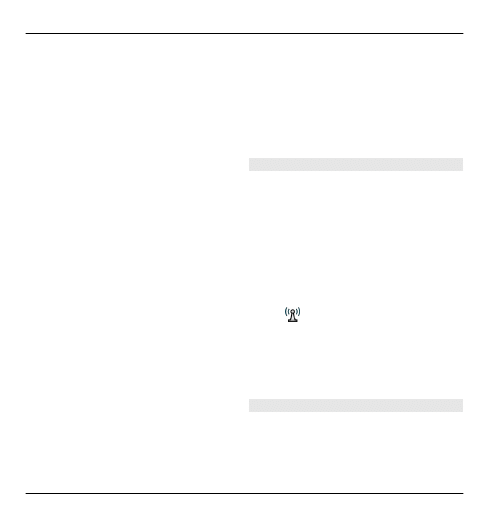
określane automatycznie i lepiej ich nie
zmieniać.
Aby edytować ustawienia ręcznie,
wybierz
Autokonfiguracja
>
Wyłączona
i ustaw następujące opcje:
Limit długich prób — Wprowadź
maksymalną liczbę prób ponownej
transmisji, jakie ma podjąć urządzenie
w przypadku braku sygnału
potwierdzenia z sieci.
Limit krótkich prób — Wprowadź
maksymalną liczbę prób ponownej
transmisji, jakie ma podjąć urządzenie
w przypadku braku sygnału wolnej sieci
(CTS).
Próg RTS — Wybierz rozmiar pakietu
danych, przy którym urządzenie
dostępu do sieci WLAN będzie wysyłać
żądanie wysłania pakietu (RTS) przed
fizycznym przesłaniem samego pakietu.
Poziom mocy TX — Pozwala wybrać
poziom mocy urządzenia podczas
przesyłania danych.
Pomiary radiowe — Włącza lub
wyłącza pomiary radiowe.
Oszczędzanie energii — Zdecyduj, czy
używać mechanizmu WLAN
oszczędzania energii baterii zasilającej
urządzenie. Mechanizm oszczędzania
energii wydłuża żywotność baterii, ale
może pogorszyć jakość połączeń WLAN.
Aby przywrócić wszystkim ustawieniom
ich oryginalne wartości, wybierz
Opcje
>
Przywróć domyślne
.
Ustawienia zabezpieczeń sieci WLAN
Wybierz
Menu
>
Panel ster.
>
Ustawienia
oraz
Połączenie
>
Sieci
docelowe
>
Punkt dostępu
i postępuj
zgodnie z instrukcjami na
wyświetlaczu.
Aby edytować ustawienia punktu
dostępu sieci WLAN, otwórz jedną z
grup punktów dostępu, a następnie
wybierz punkt dostępu oznaczony
ikoną .
Aby wprowadzić ustawienia
wybranego trybu zabezpieczeń,
wybierz
Ustaw. zabezp. WLAN
.
Ustawienia zabezpieczeń WEP
Wybierz
WEP
jako tryb zabezpieczeń
sieci WLAN.
176 Ustawienia
© 2010 Nokia. Wszelkie prawa zastrzeżone.
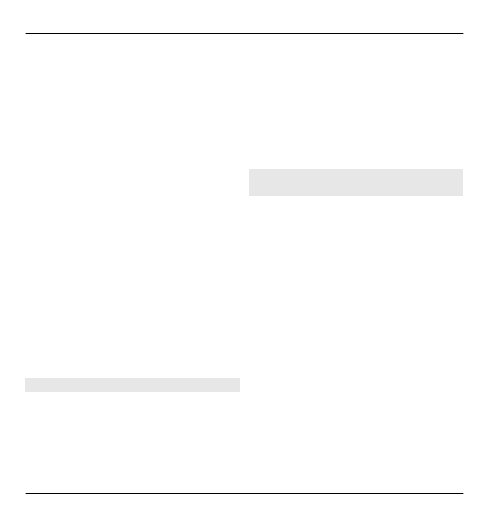
Metoda szyfrowania WEP (ang. Wired
Equivalent Privacy) służy do
szyfrowania danych przed ich
transmisją. Użytkownicy nie
posiadający wymaganego klucza WEP
nie mają dostępu do sieci. Gdy tryb
zabezpieczeń WEP jest aktywny i
urządzenie odbierze pakiet danych,
który nie został zaszyfrowany za
pomocą kluczy WEP, dane te zostaną
zignorowane.
W sieci ad-hoc wszystkie urządzenia
muszą używać tego samego klucza WEP.
Wybierz
Ustaw. zabezp. WLAN
i z
następujących opcji wybierz:
Klucz WEP w użyciu — Wybierz żądany
klucz WEP.
Typ uwierzytelniania — Wybierz
Otwórz
lub
Współdzielony
.
Ustawien. klucza WEP — Edytuj
ustawienia klucza WEP.
Ustawienia klucza WEP
W sieci ad-hoc wszystkie urządzenia
muszą używać tego samego klucza WEP.
Wybierz
Ustaw. zabezp. WLAN
>
Ustawien. klucza WEP
i z
następujących opcji wybierz:
Kodowanie WEP — Wybierz żądaną
długość klucza szyfrowania WEP.
Format klucza WEP — Wybierz format
danych klucza WEP (
ASCII
lub
Heksadecymalny
).
Klucz WEP — Umożliwia
wprowadzanie danych klucza WEP.
Ustawienia zabezpieczeń protokołu
802.1x
Wybierz
802.1x
jako tryb zabezpieczeń
WLAN.
W trybie
802.1x
urządzenia uzyskujące
dostęp do sieci bezprzewodowej są
uwierzytelniane i autoryzowane.
Urządzenia, które nie przejdą pomyślnie
procesu autoryzacji, nie uzyskują
dostępu do sieci.
Wybierz
Ustaw. zabezp. WLAN
i jedno
z następujących poleceń:
WPA/WPA2 — Wybierz
EAP
lub
Kod
współdzielony
(tajny klucz używany
do identyfikacji urządzenia).
Ust. EAP plug-in — Jeżeli została
wybrana opcja
WPA/WPA2
>
EAP
,
wybierz dodatki EAP określone w
urządzeniu, których chcesz używać z
tym punktem dostępu.
Ustawienia 177
© 2010 Nokia. Wszelkie prawa zastrzeżone.
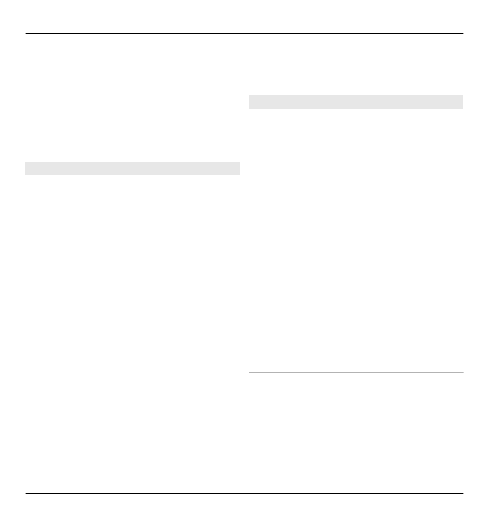
Kod współdzielony — Jeżeli została
wybrana opcja
WPA/WPA2
>
Kod
współdzielony
, wprowadź prywatny
klucz współdzielony do
identyfikowania urządzenia w
bezprzewodowej sieci lokalnej, z którą
będzie się łączyć.
Ustawienia zabezpieczeń WPA
Wybierz
WPA/WPA2
jako tryb
zabezpieczeń WLAN.
Wybierz
Ustaw. zabezp. WLAN
i jedno
z następujących poleceń:
WPA/WPA2 — Wybierz
EAP
lub
Kod
współdzielony
(tajny klucz używany
do identyfikacji urządzenia).
Ust. EAP plug-in — Jeżeli została
wybrana opcja
WPA/WPA2
>
EAP
,
wybierz dodatki EAP określone w
urządzeniu, których chcesz używać z
tym punktem dostępu.
Kod współdzielony — Jeżeli została
wybrana opcja
WPA/WPA2
>
Kod
współdzielony
, wprowadź prywatny
klucz współdzielony do
identyfikowania urządzenia w sieci
WLAN, z którą będzie się łączyć.
Tylko tryb WPA2 — Aby zezwolić na
szyfrowanie zarówno TKIP, jak i AES,
wybierz
Nie
. Aby zezwolić tylko na AES,
wybierz
Tak
Dodatki sieci WLAN
Wybierz
Menu
>
Panel ster.
>
Ustawienia
i
Połączenie
>
Sieci
docelowe
oraz grupę punktów
dostępu.
Moduły dodatkowe protokołu EAP (ang.
Extensible Authentication Protocol)
używane są w sieciach
bezprzewodowych w celu
uwierzytelniania urządzeń
bezprzewodowych i serwerów. Moduły
te udostępniają różnorodne metody
uwierzytelniania (usługa sieciowa).
Urządzenie umożliwia wyświetlanie
zainstalowanych w nim modułów
dodatkowych protokołu EAP (usługa
sieciowa).
Moduły dodatkowe EAP
1 Aby określić ustawienia modułów
dodatkowych protokołu EAP,
wybierz
Opcje
>
Nowy punkt
dostępu
i określ punkt dostępu,
który korzysta z sieci WLAN jako
nośnika danych.
178 Ustawienia
© 2010 Nokia. Wszelkie prawa zastrzeżone.
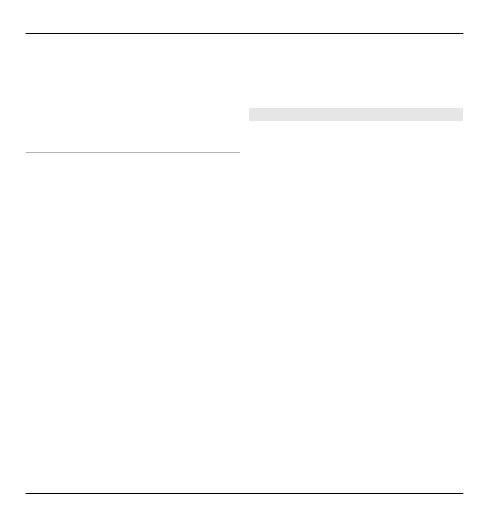
2 Wybierz
802.1x
lub
WPA/WPA2
jako tryb zabezpieczeń.
3 Wybierz
Ustaw. zabezp. WLAN
>
WPA/WPA2
>
EAP
>
Ust. EAP
plug-in
.
Użycie modułów dodatkowych EAP
Aby przy połączeniu z siecią WLAN przez
punkt dostępu używać modułu
dodatkowego EAP, wskaż żądany moduł
i wybierz
Opcje
>
Włącz
. Moduły EAP
wybrane do użytku z tym punktem
dostępu są oznaczone znakiem wyboru.
Aby nie używać modułu, wybierz
Opcje
>
Wyłącz
.
Aby zmienić ustawienia modułu
dodatkowego EAP, wybierz
Opcje
>
Edytuj
.
Aby zmienić priorytet modułu
dodatkowego EAP, wybierz
Opcje
>
Podwyższ priorytet
, aby przy łączeniu
się z siecią przez punkt dostępu
próbować użyć tego modułu przed
innymi modułami, lub
Opcje
>
Obniż
priorytet
, aby ten moduł uaktywniał
się po próbie uaktywnienia innych
modułów.
Więcej informacji na temat modułów
dodatkowych EAP znajdziesz w pomocy
online urządzenia.
Ustawienia protokołu SIP
Wybierz
Menu
>
Panel ster.
>
Ustawienia
i
Połączenie
>
Ustawienia SIP
.
Protokół SIP (Session Initiation
Protocol) służy do tworzenia,
modyfikowania i kończenia
określonych typów sesji
komunikacyjnych z jednym lub z
większą liczbą uczestników (usługa
sieciowa). Profile SIP zawierają
ustawienia tych sesji. Profil SIP używany
domyślnie dla sesji komunikacyjnej jest
podkreślony.
Aby utworzyć profil SIP, wybierz
Opcje
>
Nowy profil SIP
>
Użyj
profilu domyśl.
lub
Użyj istniejąc.
profilu
.
Aby wybrać profil SIP, który ma być
używany domyślnie na potrzeby sesji
komunikacyjnych, wybierz
Opcje
>
Profil domyślny
.
Ustawienia 179
© 2010 Nokia. Wszelkie prawa zastrzeżone.
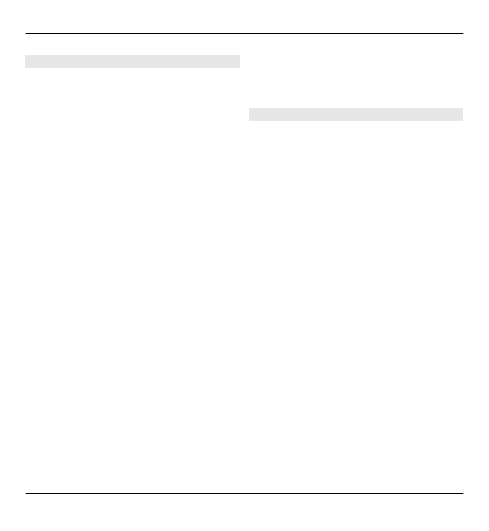
Edycja profilów SIP
Wybierz
Menu
>
Panel ster.
>
Ustawienia
i
Połączenie
>
Ustawienia SIP
.
Wybierz
Opcje
>
Edytuj
i jedną z
następujących opcji:
Nazwa profilu — Wprowadź nazwę
profilu SIP.
Profil usługi — Wybierz
IETF
lub
Nokia
3GPP
.
Adres domyślny — Wybierz miejsce
docelowe służące do nawiązywania
połączeń z internetem.
Domyślny pkt dost. — Wybierz punkt
dostępu, który będzie używany dla
połączeń internetowych.
Publ. nazwa użytk. — Wprowadź
swoją nazwę użytkownika otrzymaną
od usługodawcy.
Użyj kompresji — Zdecyduj, czy
używana ma być kompresja.
Rejestracja — Wybierz tryb rejestracji.
Użyj zabezpieczeń — Zdecyduj, czy
stosowane ma być negocjowanie
zabezpieczeń.
Serwer proxy — Wprowadź
ustawienia serwera proxy dla tego
profilu SIP.
Serwer rejestracji — Wprowadź
ustawienia serwera rejestracji dla tego
profilu SIP.
Edytowanie serwerów proxy SIP
Wybierz
Opcje
>
Nowy profil SIP
lub
Edytuj
>
Serwer proxy
.
Serwery proxy to używane przez
niektórych usługodawców serwery
pośredniczące między usługą
przeglądania a użytkownikami.
Serwery te mogą zapewniać dodatkowe
zabezpieczenia i przyspieszać dostęp do
usługi.
Wybierz spośród następujących opcji:
Adres serwera proxy — Wprowadź
nazwę hosta lub adres IP używanego
serwera proxy.
Dziedzina — Wprowadź dziedzinę
serwera proxy.
Nazwa użytkownika i
Hasło — Wprowadź swoją nazwę
użytkownika i hasło do serwera proxy.
Pozw. na 'routing' — Zdecyduj, czy
zezwolić na routing.
Typ transportu — Wybierz
UDP
,
Automatycznie
lub
TCP
.
180 Ustawienia
© 2010 Nokia. Wszelkie prawa zastrzeżone.
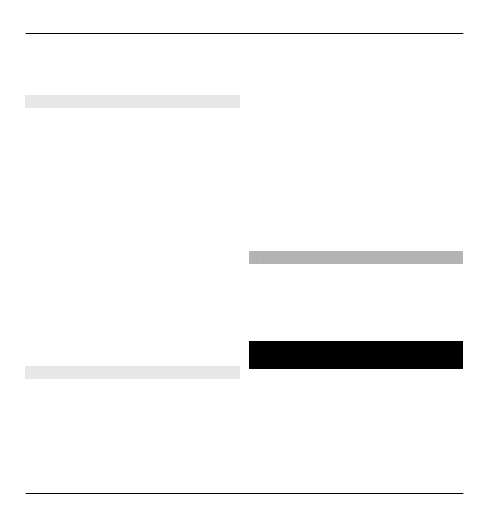
Port — Wprowadź numer portu
serwera proxy.
Edytowanie serwerów rejestracji
Wybierz
Opcje
>
Nowy profil SIP
lub
Edytuj
>
Serwer rejestracji
.
Wybierz spośród następujących opcji:
Adr. serw. rejestracji — Wprowadź
nazwę hosta lub adres IP używanego
serwera rejestracji.
Dziedzina — Wprowadź dziedzinę
serwera rejestracji.
Nazwa użytkownika i
Hasło — Wprowadź swoją nazwę
użytkownika i hasło do serwera
rejestracji.
Typ transportu — Wybierz
UDP
,
Automatycznie
lub
TCP
.
Port — Wprowadź numer portu
serwera rejestracji.
Ustawienia konfiguracji
Wybierz
Menu
>
Panel ster.
>
Ustawienia
i
Połączenie
>
Konfiguracje
.
Ustawienia zaufanych serwerów można
odbierać w postaci wiadomości od
usługodawcy lub z działu
informatycznego firmy. Ustawienia te
są automatycznie zapisywane w
Konfiguracjach. Z zaufanych serwerów
można otrzymywać ustawienia
konfiguracji punktów dostępu, usług
MMS lub poczty e-mail oraz ustawienia
czatu i synchronizacji.
Aby usunąć konfiguracje zaufanego
serwera, wybierz
Opcje
>
Usuń
.
Dostarczone przez ten serwer
ustawienia konfiguracji innych aplikacji
również zostaną usunięte.
Ustawienia aplikacji
Wybierz
Menu
>
Panel ster.
>
Ustawienia
i
Aplikacje
.
Wybierz aplikację z listy, aby
dostosować jej ustawienia.
Skróty
Poniżej wymieniono niektóre dostępne
skróty klawiaturowe. Znacznie
ułatwiają one korzystanie z aplikacji.
Skróty 181
© 2010 Nokia. Wszelkie prawa zastrzeżone.
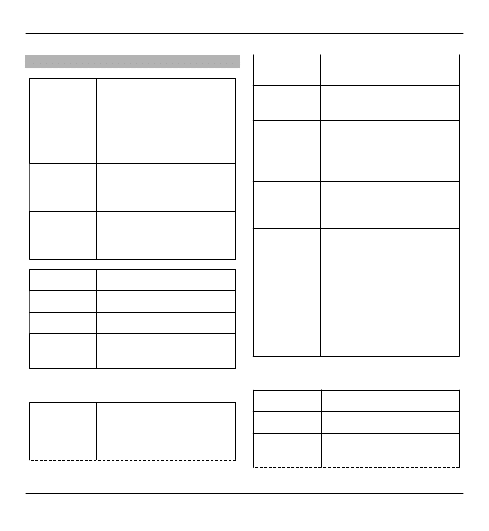
Skróty ogólne
Klawisz
wyłącznika
Naciśnij i przytrzymaj,
aby włączyć lub wyłączyć
telefon.
Naciśnij raz, aby zmienić
profil.
Klawisz
Sym
Naciśnij i przytrzymaj,
aby włączyć lub wyłączyć
łączność Bluetooth.
Klawisz Ctrl Naciśnij i przytrzyma, aby
włączyć lub wyłączyć
profil Cisza.
Ctrl + C
Kopiowanie tekstu.
Ctrl + V
Wklejanie tekstu.
Ctrl + X
Wycinanie tekstu.
Ctrl + A
Zaznaczenie
wszystkiego.
Ekran startowy
Lewy
klawisz
wyboru +
prawy
Zablokuj i odblokuj
klawiaturę numeryczną i
klawiaturę.
klawisz
wyboru
Klawisz
połączeń
Otwieranie rejestru
połączeń.
0
Naciśnij i przytrzymaj,
aby otworzyć stronę
główną w przeglądarce
internetowej.
1
Naciśnij i przytrzymaj,
aby połączyć się z pocztą
głosową.
Klawisze
numeryczn
e (2–9)
Nawiązują połączenia
metodą prostego
wybierania numerów.
Najpierw musisz
uaktywnić funkcję
prostego wybierania w
Menu
>
Panel ster.
i
Telefon
>
Połączenie
>
Proste wybieranie
.
Skróty przeglądarki internetowej
*
Powiększenie strony.
#
Pomniejszenie strony.
0
Przejdź do strony
głównej.
182 Skróty
© 2010 Nokia. Wszelkie prawa zastrzeżone.
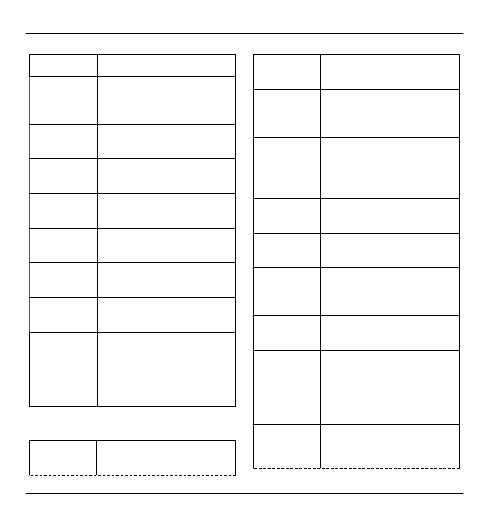
1
Pokaż pasek narzędzi
2
Otwarcie okna
dialogowego
wyszukiwania.
3
Powróć do poprzedniej
strony.
4
Zapisz bieżącą stronę
jako zakładkę.
5
Otwórz mapę skrótów
klawiaturowych.
6
Załaduj ponownie
bieżącą stronę.
7
Wyświetl stronę na
pełnym ekranie.
8
Wyświetlanie ogólnego
widoku strony.
9
Otwarcie okna
dialogowego służącego
do wprowadzania
nowego adresu
internetowego.
C
Tworzenie nowej
wiadomości e-mail.
D
Usuwanie wybranych
wiadomości e-mail.
R
Tworzenie odpowiedzi
do nadawcy wiadomości
e-mail.
A
Tworzenie odpowiedzi
do nadawcy i wszystkich
pozostałych adresatów
wiadomości e-mail.
F
Przekazywanie
wiadomości e-mail.
O
Otwarcie wybranej
wiadomości e-mail.
J
Przewiń wiadomość e-
mail o jedną stronę w
górę.
K
Przewiń wiadomość e-
mail o jedną stronę w dół.
T
Przejdź do pierwszej
wiadomości e-mail w
skrzynce pocztowej lub
przejdź do początku
wiadomości e-mail.
B
Przejdź do ostatniej
wiadomości e-mail w
skrzynce pocztowej lub
Skróty 183
© 2010 Nokia. Wszelkie prawa zastrzeżone.
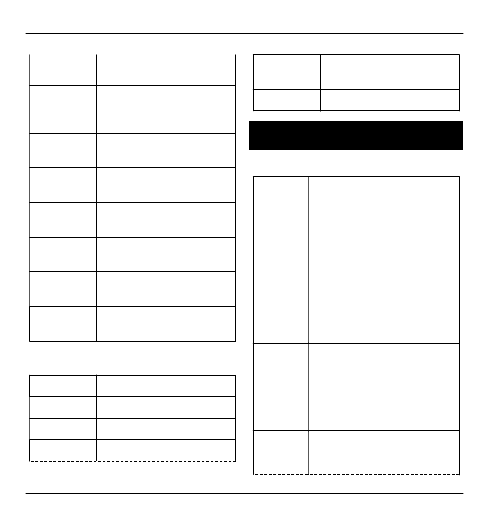
przejdź do końca
wiadomości e-mail.
U
Zmień status
przeczytania wiadomości
e-mail.
E
Akceptacja żądania
spotkania.
G
Wstępna akceptacja
żądania spotkania.
V
Odrzucenie żądania
spotkania.
W
Sortowanie wiadomości
e-mail.
I
Rozwijanie i zwijanie
wiadomości.
S
Rozpoczęcie
wyszukiwania.
Skróty klawiaturowe Kalendarza
A
Otwórz widok planu.
D
Otwórz widok dnia.
W
Otwórz widok tygodnia.
M
Otwórz widok miesiąca.
T
Otwórz widok listy
spraw.
N
Dodaj nowe spotkanie.
Słowniczek
Słowniczek
3G
Trzecia generacja
komunikacji mobilnej.
Cyfrowy system mobilnej
komunikacji o poszerzonym
paśmie przenoszenia do
użytku globalnego. System
3G umożliwia
użytkownikom urządzeń
mobilnych korzystanie z
szerokiej gamy usług,
takich jak usługi
multimedialne.
Tryb
operacji
ad hoc
Tryb sieci WLAN, w którym
dwa lub więcej urządzeń
łączą się ze sobą
bezpośrednio przez WLAN
bez punktu dostępu do
WLAN.
Cookies Cookies to małe pliki
przesyłane do urządzenia
celem przechowywania
184 Słowniczek
© 2010 Nokia. Wszelkie prawa zastrzeżone.
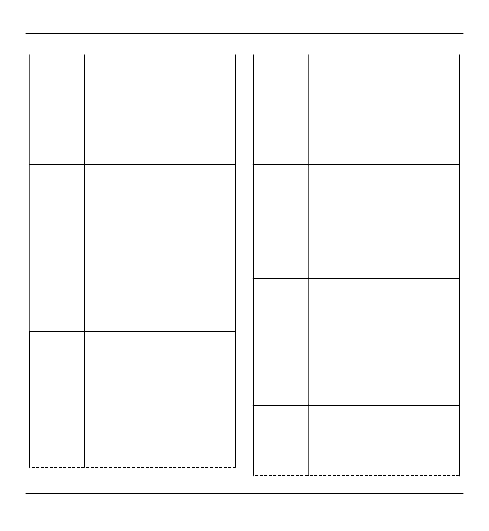
informacji o Twoich
wizytach w internecie. Gdy
zgodzisz się na odbiór
cookies, serwery będą
mogły określić to, co Cię
najbardziej interesuje, co
lubisz czytać, w jaki sposób
korzystasz z internetu itp.
DNS
DNS (Domain Name
Service). Jest to usługa
internetowa, która
tłumaczy nazwy domen,
takie jak www.nokia.com,
na adresy IP, takie jak
192.100.124.195. Nazwy
domen są łatwiejsze do
zapamiętania, ale ich
tłumaczenie jest potrzebne,
ponieważ internet działa na
podstawie adresów IP.
sygnały
DTMF
Sygnały DTMF (Dual-Tone
MultiFrequency tones).
System DTMF używany jest
w telefonach z
klawiszowym wybieraniem
numerów. System ten
przypisuje do każdego
klawisza specyficzną
częstotliwość, czyli
charakterystyczny dźwięk,
który może być łatwo
zidentyfikowany przez
mikroprocesor. Sygnały
DTMF umożliwiają
komunikację z pocztami
głosowymi, ze
skomputeryzowanymi
systemami telefonii itp.
Protokół
EAP
EAP (Extensible
Authentication Protocol).
Wtyczki EAP używane są w
sieciach bezprzewodowych
do uwierzytelniania
urządzeń
bezprzewodowych i
serwerów.
EGPRS
EGPRS (Enhanced GPRS).
System EGPRS jest podobny
do systemu GPRS, ale
umożliwia szybsze
połączenia. W sprawie
dostępności i szybkości
przesyłania danych
skontaktuj się z
usługodawcą.
GPRS
GPRS (General Packet Radio
Service). GPRS umożliwia
użytkownikom telefonów
komórkowych uzyskanie
dostępu do sieci danych
Słowniczek 185
© 2010 Nokia. Wszelkie prawa zastrzeżone.
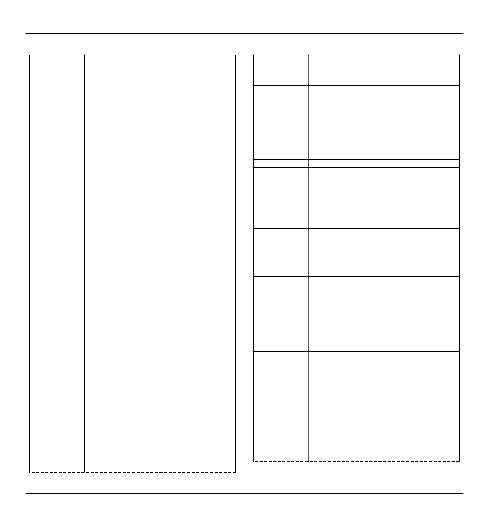
(usługa sieciowa). GPRS
używa technologii danych
pakietowych, w której
informacje przesyłane są w
małych paczkach przez sieć
komórkową. Zaletą
przesyłania danych w
pakietach jest to, że sieć jest
zajęta tylko na czas
wysyłania lub odbierania
danych. Wysoka
efektywność wykorzystania
sieci przez GPRS znajduje
swój wyraz w szybkim
nawiązywaniu połączeń i w
dużych szybkościach
transmisji danych.
GPRS należy do usług, które
trzeba subskrybować. W
sprawie dostępności i
subskrypcji usługi GPRS
skontaktuj się z
usługodawcą.
W trakcie połączenia
głosowego nie można
ustanowić nowego
połączenia GPRS. Ponadto
istniejące połączenie GPRS
zostanie zawieszone na
czas połączenia głosowego,
chyba że sieć obsługuje
dualny tryb transferu.
GPS
Globalny system nawigacji
satelitarnej. GPS jest
stosowanym na całym
świecie radiowym
systemem nawigacji.
HTTP
HTTP (HyperText Transfer
Protocol). Używany w
internecie protokół
przesyłania dokumentów.
HTTPS
HTTPS to protokół HTTP w
połączeniach z
zabezpieczeniami.
IMAP4
IMAP (Internet Mail Access
Protocol, version 4).
Protokół używany do
uzyskiwania dostępu do
zdalnej skrzynki pocztowej.
Punkt
dostępu
do
internet
u
Punkt dostępu to miejsce, w
którym urządzenie łączy się
z siecią. Aby korzystać z e-
mail i usług
multimedialnych, łączyć się
z internetem i przeglądać
jego witryny, musisz
najpierw określić dla tych
186 Słowniczek
© 2010 Nokia. Wszelkie prawa zastrzeżone.
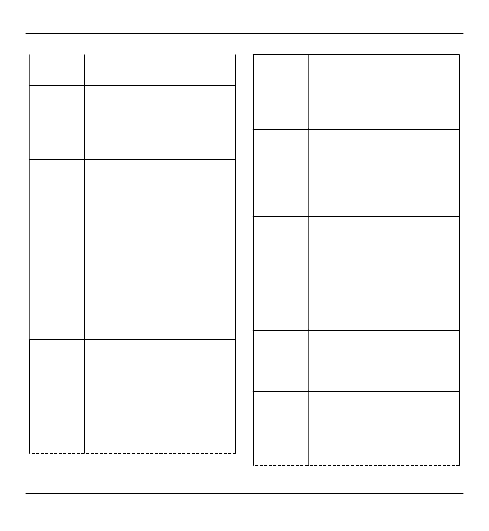
usług punkty dostępu do
internetu.
Tryb
operacyj
ny
infrastru
ktury
Tryb sieci WLAN, w którym
urządzenia łączą się z siecią
WLAN, używając punktu
dostępu do WLAN.
PIN
PIN (Personal Identity
Number). Kod PIN
uniemożliwia osobom
niepowołanym korzystanie
z urządzenia. Kod PIN
dostarczany jest wraz z
kartą SIM. Jeśli wybierzesz
taką opcję, żądanie
wprowadzenia kodu PIN
będzie się pojawiało po
każdym włączeniu
urządzenia. Kod PIN musi
się składać z 4 do 8 cyfr.
PIN2
Kod PIN2 dostarczany jest z
niektórymi kartami SIM. Kod
PIN2 jest potrzebny do
uzyskiwania dostępu do
niektórych funkcji
zależnych od karty SIM. Kod
PIN2 musi się składać z 4 do
8 cyfr.
POP3
POP (Post Office Protocol,
version 3). Protokół
pocztowy często używany
do uzyskiwania dostępu do
zdalnej skrzynki pocztowej.
PUK i
PUK2
PUK (Personal Unblocking
Key). Kody PUK i PUK2
potrzebne są do zmiany
zablokowanego kodu PIN
lub PIN2. Kod taki musi się
składać z 8 cyfr.
SIP
SIP (Session Initiation
Protocol). Protokół SIP jest
używany do tworzenia,
modyfikacji i zakańczania
pewnego typu sesji
komunikacyjnych, w
których bierze udział jeden
lub więcej uczestników.
SSID
SSID (Service Set IDentifier).
SSID jest nazwą, która
identyfikuje specyficzną
sieć WLAN.
Strumie
niowani
e
Strumieniowanie plików
wideo i audio oznacza ich
odtwarzanie bezpośrednio
z internetu bez pobierania
tych plików do urządzenia.
Słowniczek 187
© 2010 Nokia. Wszelkie prawa zastrzeżone.
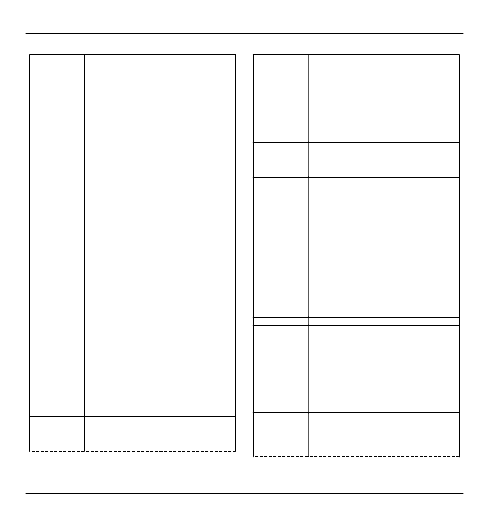
UMTS
UMTS (Universal Mobile
Telecommunications
System). UMTS jest
systemem mobilnej
komunikacji 3G. UMTS
umożliwia przekazywanie
do urządzeń mobilnych nie
tylko głosu i danych, ale
również nagrań audio i
wideo.
Gdy używasz urządzenia w
sieciach GSM i UMTS, możesz
w tym samym czasie
uaktywnić kilka połączeń
danych, a punkty dostępu
mogą współdzielić
połączenie danych. W sieci
UMTS połączenie danych
pozostaje aktywne w
trakcie połączeń
głosowych. Możesz na
przykład w czasie
rozmawiania przez telefon
przeglądać internet szybciej
niż było to przedtem
możliwe.
UPIN
Kod PIN używany w sieci
UMTS.
UPUK
UPUK (UPIN Unblocking
Key). Kod UPUK jest
potrzebny do zmiany
zablokowanego kodu UPIN
lub kodu PIN2. Kod taki
musi się składać z 8 cyfr.
USIM
Karta SIM używana w sieci
UMTS.
Poleceni
e USSD
Zamówienie usługi to na
przykład zgłoszenie
zapotrzebowania na
uaktywnienie jakiejś
aplikacji lub zdalne
skonfigurowanie różnych
ustawień, które to
zgłoszenie możesz wysłać
ze swojego urządzenia do
operatora lub usługodawcy.
VPN
VPN (Virtual Private
Network). VPN tworzy
bezpieczne połączenie z
kompatybilnym intranetem
firmowym i usługami,
takimi jak e-mail.
WAP
WAP (Wireless Application
Protocol). WAP jest
internetowym standardem
188 Słowniczek
© 2010 Nokia. Wszelkie prawa zastrzeżone.
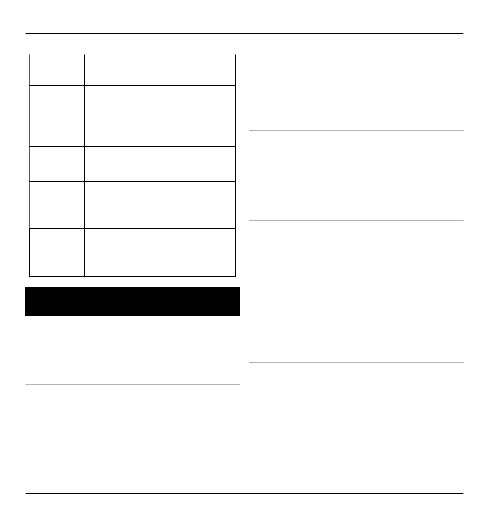
bezprzewodowej
komunikacji.
WEP
WEP (Wired Equivalent
Privacy). WEP jest metodą
szyfrowania danych przed
ich transmisją w sieci WLAN.
Sieć
WLAN
Bezprzewodowa sieć
lokalna.
WPA
WPA (Wi-Fi Protected
Access). Metoda
zabezpieczania sieci WLAN.
WPA2
WPA2 (Wi-Fi Protected
Access 2). Metoda
zabezpieczania sieci WLAN.
Rozwiązywanie problemów
Aby przejrzeć najczęściej zadawane
pytania na temat urządzenia, przejdź do
www.nokia.com/support.
P: Jakie są kody blokady, PIN i PUK?
O: Domyślny kod blokady to 12345. Jeśli
zapomnisz lub utracisz kod blokady,
skontaktuj się ze sprzedawcą
urządzenia. W przypadku utraty bądź
nieotrzymania kodu PIN lub PUK
skontaktuj się z usługodawcą
sieciowym.
P: Jak zamknąć aplikację, która nie
odpowiada?
O: Naciśnij i przytrzymaj klawisz
powrotu. Przejdź do aplikacji i naciśnij
klawisz Backspace, aby ją zamknąć.
P: Dlaczego zdjęcia są niewyraźne?
O: Sprawdź, czy nie są zabrudzone
okienka chroniące obiektyw kamery.
P: Dlaczego za każdym razem, gdy
włączam urządzenie, na
wyświetlaczu brakuje niektórych
punktów, są widoczne punkty
przebarwione lub jaśniejsze od
pozostałych?
O: Taka jest specyfika tego typu
wyświetlaczy. Na niektórych
wyświetlaczach można zobaczyć stale
świecące się lub stale zgaszone punkty.
Jest to normalne i nie uważa się tego za
wadę.
Rozwiązywanie problemów 189
© 2010 Nokia. Wszelkie prawa zastrzeżone.
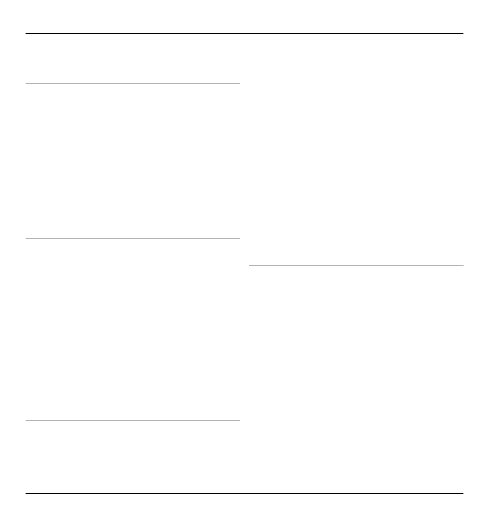
P: Dlaczego nie można znaleźć
innego urządzenia Bluetooth?
O: Sprawdź, czy urządzenia są
kompatybilne, mają włączoną funkcję
Bluetooth i nie znajdują się w trybie
ukrytym. Odległość między
urządzeniami nie może przekraczać 10
metrów. Przeszkody takie jak ściany
również mają wpływ na połączenie.
P: Dlaczego nie można zakończyć
połączenia Bluetooth?
O: Jeżeli z Twoim urządzeniem
połączone jest inne urządzenie, możesz
zakończyć połączenie, wyłączając
łączność Bluetooth w drugim
urządzeniu. Wybierz
Menu
>
Panel
ster.
>
Łącza
>
Bluetooth
i
Bluetooth
>
Wyłączony
.
P: Dlaczego bezprzewodowy punkt
dostępu WLAN jest niewidoczny,
mimo że znajduję się w jego
zasięgu?
O: Sprawdź, czy w urządzeniu nie jest
aktywny profil Offline.
Identyfikator SSID punktu dostępu sieci
WLAN może być ukryty. Aby połączyć się
z taką siecią, należy znać poprawny
identyfikator SSID i utworzyć w
urządzeniu Nokia punkt dostępu do
sieci WLAN.
Sprawdź, czy punkt dostępu do sieci
WLAN nie nasłuchuje na kanałach 12-13,
ponieważ urządzenie nie można
nawiązywać połączenia na tych
kanałach.
P: Jak wyłączyć w urządzeniu Nokia
funkcję wyszukiwania sieci WLAN?
O: Funkcja WLAN w urządzeniu Nokia
wyłączy się, gdy nie będziesz próbować
nawiązać połączenia, nie będziesz mieć
połączenia z innym punktem dostępu
ani nie zaczniesz wyszukiwać
dostępnych sieci. W celu
zminimalizowania poboru energii przez
urządzenie Nokia można wyłączyć
wyszukiwanie dostępnych sieci w tle
lub ograniczyć jego częstotliwość.
Funkcja WLAN wyłącza się między
kolejnymi próbami wyszukiwania w tle.
190 Rozwiązywanie problemów
© 2010 Nokia. Wszelkie prawa zastrzeżone.
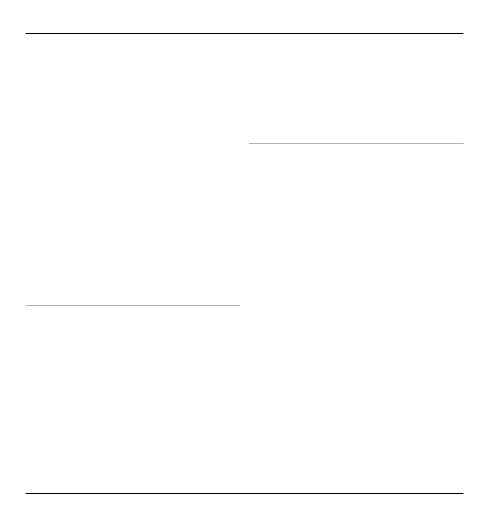
Aby zatrzymać wyszukiwanie w tle,
wybierz
Menu
>
Panel ster.
>
Ustawienia
i
Połączenie
>
WLAN
>
Pokaż dostępność WLAN
>
Nigdy
.
Można nadal ręcznie wyszukiwać
dostępne sieci WLAN i łączyć się z nimi
jak zwykle.
Aby ograniczyć częstotliwość
skanowania w tle, wybierz
Pokaż
dostępność WLAN
>
Tak
, a następnie
określ interwał w polu
Skanowanie
sieci
.
P: Dlaczego mimo działającego
połączenia z siecią WLAN i
prawidłowych ustawień IP nie
można przeglądać internetu?
O: Sprawdź poprawność ustawień
serwerów proxy HTTP/HTTPS w
zaawansowanych ustawieniach punktu
dostępu sieci WLAN.
P: Jak sprawdzić jakość sygnału
połączenia WLAN?
Wybierz
Menu
>
Panel ster.
>
Łącza
>
Mndż. poł.
i
Aktywne połączenia
danych
>
Opcje
>
Szczegóły
. Jeśli
jakość sygnały jest słaba lub średnia,
mogą występować problemy z
połączeniem. Spróbuj ponownie bliżej
punktu dostępu.
P: Jaka jest przyczyna problemów z
trybem zabezpieczeń?
O: Sprawdź, czy tryb zabezpieczeń jest
poprawnie skonfigurowany w
urządzeniu i czy jest taki sam, jak
używany w sieci. Aby sprawdzić tryb
zabezpieczeń używany w sieci, wybierz
Menu
>
Panel ster.
>
Łącza
>
Mndż.
poł.
i
Aktywne połączenia danych
>
Opcje
>
Szczegóły
.
Sprawdź również poprawność trybu
WPA (klucz współdzielony PSK lub
protokół EAP), czy wyłączono wszystkie
typy protokołów EAP, które nie są
wymagane, oraz czy poprawnie
określono wszystkie ustawienia
odpowiednie dla danego typu
protokołu EAP (hasła, nazwy
użytkowników, certyfikaty).
Rozwiązywanie problemów 191
© 2010 Nokia. Wszelkie prawa zastrzeżone.
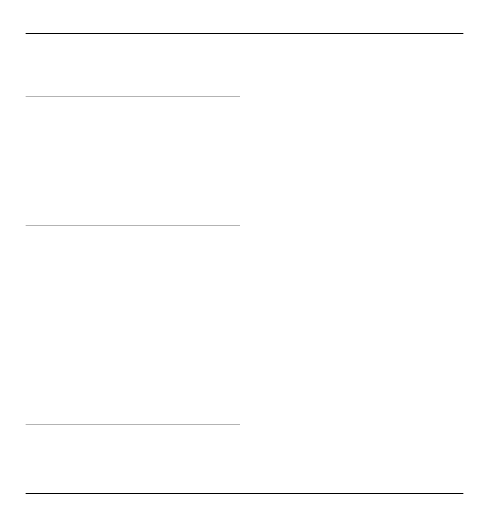
P: Dlaczego nie można wybrać
kontaktu w celu wysłania do niego
wiadomości?
O: Karta kontaktu nie zawiera numeru
telefonu, adresu lub adresu e-mail.
Wybierz
Menu
>
Kontakty
, aby
edytować kartę kontaktu.
P: Na wyświetlaczu pojawia się na
chwilę komunikat Pobieranie
wiadomości. Co się dzieje?
O: Urządzenie próbuje pobrać
wiadomość MMS z centrum wiadomości
multimedialnych. Komunikat ten będzie
wyświetlany, gdy wybierzesz
Menu
>
Wiadomości
i
Opcje
>
Ustawienia
>
Wiadomość MMS
>
Sposób odbioru
MMS
>
Zawsze automat.
.
Sprawdź ustawienia wiadomości
multimedialnych oraz poprawność
numerów telefonów i adresów.
P: Jak zakończyć połączenie danych,
gdy urządzenie ciągle je nawiązuje?
O: Możliwe, że urządzenie próbuje
pobrać wiadomość MMS z centrum
wiadomości multimedialnych. Aby
zapobiec nawiązywaniu połączeń
danych przez urządzenie, wybierz
Menu
>
Wiadomości
i
Opcje
>
Ustawienia
>
Wiadomość MMS
>
Sposób odbioru MMS
>
Ręcznie
, aby
centrum wiadomości multimedialnych
zapisywało wiadomości w celu ich
późniejszego pobrania, lub
Wyłączony
, aby ignorować wszystkie
przychodzące wiadomości
multimedialne. W przypadku wybrania
Ręcznie
dostarczane będą
powiadomienia, gdy w centrum
wiadomości multimedialnych pojawi
się nowa wiadomość MMS do pobrania.
W przypadku wybrania
Wyłączony
urządzenie nie nawiązuje żadnych
połączeń sieciowych do obsługi
wiadomości MMS.
Aby ustawić urządzenie, żeby używało
pakietowego połączenia danych tylko
po uruchomieniu aplikacji lub działania,
które tego wymaga, wybierz
Menu
>
Panel ster.
>
Ustawienia
i
Połączenie
>
Dane pakietowe
>
Połącz. pakietowe
>
Kiedy potrzeba
.
Jeżeli to nie pomoże, uruchom
urządzenie ponownie.
192 Rozwiązywanie problemów
© 2010 Nokia. Wszelkie prawa zastrzeżone.
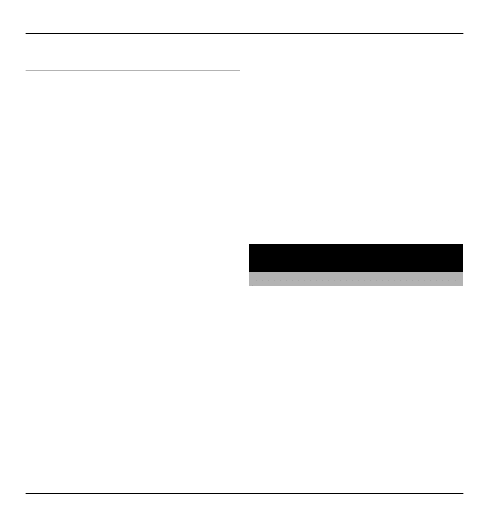
P: Jak oszczędzać energię baterii?
O: Jednoczesne korzystanie z wielu
funkcji urządzenia zwiększa
zapotrzebowanie na energię i skraca
żywotność baterii. W celu oszczędzania
energii baterii:
•
Wyłącz łączność Bluetooth, gdy nie
jest potrzebna.
•
Wyłącz skanowanie sieci WLAN w
tle. Wybierz
Menu
>
Panel ster.
>
Ustawienia
i
Połączenie
>
WLAN
>
Pokaż dostępność
WLAN
>
Nigdy
. Można nadal
ręcznie wyszukiwać dostępne sieci
WLAN i łączyć się z nimi jak zwykle.
•
Ustaw urządzenie tak, aby
nawiązywało pakietowe
połączenie danych wyłącznie po
uruchomieniu aplikacji lub
wykonaniu czynności, dla których
połączenie takie jest niezbędne.
Wybierz
Menu
>
Panel ster.
>
Ustawienia
i
Połączenie
>
Dane
pakietowe
>
Połącz.
pakietowe
>
Kiedy potrzeba
.
•
Wyłącz automatyczne pobieranie
nowych map w aplikacji Mapy.
Wybierz
Menu
>
Mapy
i
Opcje
>
Ustawienia
>
Internet
>
Połączenie
.
•
Zmień czas, po jakim wyłącza się
podświetlenie. Wybierz
Menu
>
Panel ster.
>
Ustawienia
i
Ogólne
>
Personalizacja
>
Wyświetlacz
>
Czas
podświetlenia
.
•
Zamknij aplikacje, z których nie
korzystasz. Naciśnij i przytrzymaj
klawisz powrotu. Przejdź do
aplikacji i naciśnij klawisz
Backspace, aby ją zamknąć.
Znajdowanie pomocy
Pomoc techniczna
Jeśli chcesz uzyskać dodatkowe
informacje dotyczące użytkowania
produktu lub jego działania, zapoznaj
się z podręcznikiem użytkownika w
telefonie. Wybierz
Menu
>
Pomoc
>
Pomoc
.
Jeżeli problemu nie uda się w ten
sposób rozwiązać, wykonaj jedną z
następujących czynności:
•
Ponownie uruchom telefon. Wyłącz
telefon i wyjmij baterię. Po upływie
Znajdowanie pomocy 193
© 2010 Nokia. Wszelkie prawa zastrzeżone.
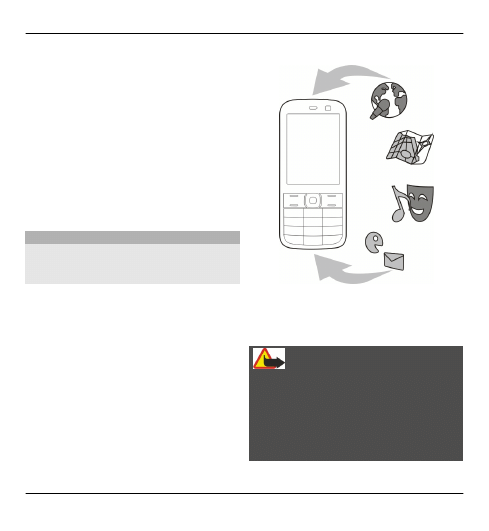
minuty ponownie włóż baterię i
włącz telefon.
•
Zaktualizuj oprogramowanie
telefonu.
•
Przywróć oryginalne ustawienia
fabryczne.
Jeśli nie udało się rozwiązać problemu,
skontaktuj się z firmą Nokia. Przejdź do
www.nokia.com/repair. Pamiętaj, aby
przed wysłaniem telefonu do naprawy
utworzyć kopię zapasową danych.
Aktual. oprogr. urządzenia
Informacje na temat
oprogramowania urządzenia i
aktualizacji aplikacji
Dzięki aktualizacjom oprogramowania i
aplikacji można uzyskać nowe lub
udoskonalone funkcje. Aktualizacja
oprogramowania może także poprawić
wydajność urządzenia.
Przed aktualizacją oprogramowania
urządzenia zalecane jest wykonanie
kopii zapasowej danych osobistych.
Ostrzeżenie:
W trakcie instalowania aktualizacji
oprogramowania nie można używać
urządzenia nawet do połączeń
alarmowych. Zakaz ten obowiązuje do
momentu zakończenia instalacji i
ponownego uruchomienia urządzenia.
194 Znajdowanie pomocy
© 2010 Nokia. Wszelkie prawa zastrzeżone.
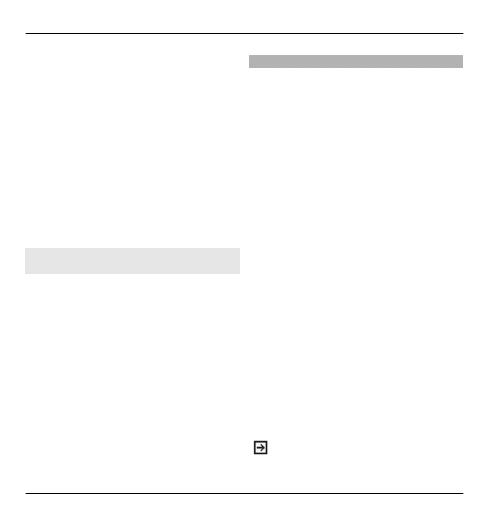
Pobieranie uaktualnień
oprogramowania może się wiązać z
transmisją dużych ilości danych (usługa
sieciowa).
Zanim zaczniesz uaktualnianie,
sprawdź, czy bateria urządzenia jest
dostatecznie naładowana, lub podłącz
do niego ładowarkę.
Po aktualizacji oprogramowania
urządzenia lub aplikacji informacje
zawarte w instrukcji obsługi mogą
okazać się nieaktualne.
Aktualizowanie oprogramowania
urządzenia przy użyciu komputera
Oprogramowanie urządzenia można
zaktualizować przy użyciu aplikacji
komputerowej Nokia Software Updater.
Do zaktualizowania oprogramowania
urządzenia jest potrzebny
kompatybilny komputer, szybkie
połączenie internetowe oraz
kompatybilny kabel USB do transmisji
danych do połączenia urządzenia z
komputerem.
Aby uzyskać więcej informacji i pobrać
aplikację Nokia Software Updater,
przejdź do witryny www.nokia.com/
Pomoc w urządzeniu
Urządzenie zawiera instrukcje
pomagające w korzystaniu z aplikacji w
urządzeniu.
Aby otworzyć teksty pomocy z menu
głównego, wybierz
Menu
>
Pomoc
>
Pomoc
oraz aplikację, której instrukcje
chcesz przeczytać.
Gdy aplikacja jest otwarta, w celu
wyświetlenia pomocy dotyczącej
bieżącego widoku wybierz
Opcje
>
Pomoc
.
Aby podczas czytania instrukcji zmienić
rozmiar tekstu pomocy, wybierz
Opcje
>
Zmniejsz rozm. czcionki
lub
Zwiększ rozmiar czcionki
.
Linki do tematów pokrewnych możesz
znaleźć na końcu tekstu pomocy.
Po wybraniu podkreślonego słowa
zostanie wyświetlone krótkie
wyjaśnienie.
W tekstach pomocy używane są
następujące wskaźniki:
Link do pokrewnego tematu.
Znajdowanie pomocy 195
© 2010 Nokia. Wszelkie prawa zastrzeżone.
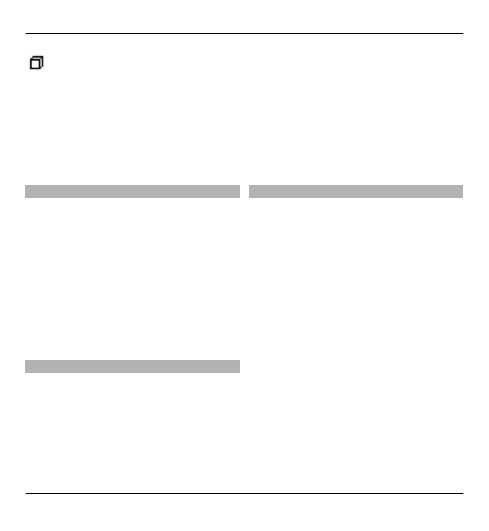
Link do właśnie omawianej
aplikacji.
Aby w trakcie czytania instrukcji
przełączyć się z tekstów pomocy na
otwartą w tle aplikację, wybierz
Opcje
>
Pokaż otw. aplikacje
i żądaną
aplikację.
Więcej możliwości urządzenia
Różne aplikacje oferowane przez firmę
Nokia i niezależnych dostawców
umożliwiają maksymalne
wykorzystanie możliwości urządzenia.
Aby znaleźć i pobrać aplikacje, odwiedź
Sklep Ovi pod adresem store.ovi.com.
Aplikacje te są opisane w
przewodnikach dostępnych na stronach
pomocy technicznej pod adresem
www.nokia.com/support lub w lokalnej
witrynie firmy Nokia.
Ustawienia
Urządzenie ma zazwyczaj ustawienia
MMS, GPRS, mobilnego internetu i
transmisji strumieniowej
skonfigurowane automatycznie na
podstawie informacji udostępnionych
przez usługodawcę. Ustawienia te
mogą też już być skonfigurowane w
urządzeniu albo możesz je zamówić u
usługodawcy i otrzymać w formie
specjalnej wiadomości tekstowej.
Możesz zmieniać ogólne ustawienia
urządzenia, takie jak ustawienia języka,
trybu gotowości, wyświetlacza czy
blokady klawiatury.
Wydłużanie żywotności baterii
Wiele funkcji tego urządzenia zwiększa
zapotrzebowanie na energię i skraca
żywotność baterii. Aby oszczędzać
energię baterii, miej na względzie
następujące czynniki:
•
Funkcje wykorzystujące
technologię Bluetooth, nawet gdy
działają w tle podczas używania
innych funkcji, zwiększają
zapotrzebowanie na energię.
Wyłącz funkcję Bluetooth, gdy z niej
nie korzystasz.
•
Funkcje wykorzystujące połączenia
sieci bezprzewodowych (WLAN),
nawet gdy działają w tle podczas
używania innych funkcji,
zwiększają zapotrzebowanie na
energię. Funkcja WLAN w
urządzeniu Nokia wyłączy się, gdy
nie będziesz próbować nawiązać
196 Znajdowanie pomocy
© 2010 Nokia. Wszelkie prawa zastrzeżone.
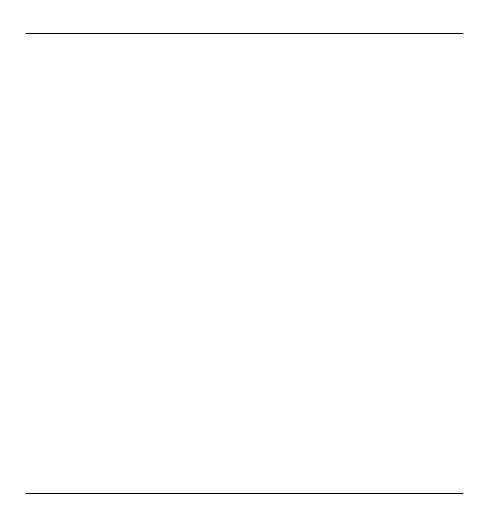
połączenia, nie będziesz mieć
połączenia z punktem dostępu ani
nie zaczniesz wyszukiwać
dostępnych sieci. W celu
zminimalizowania poboru energii
w urządzeniu można wyłączyć
wyszukiwanie dostępnych sieci w
tle lub ograniczyć jego
częstotliwość.
•
Po wybraniu dla opcji
Połącz.
pakietowe
w ustawieniach
połączeń ustawienia
Kiedy
dostępne
, kiedy nie ma zasięgu
sieci danych pakietowych (GPRS),
urządzenie próbuje okresowo
nawiązać połączenie pakietowej
transmisji danych. Aby wydłużyć
czas działania urządzenia, wybierz
Menu
>
Panel ster.
>
Ustawienia
i
Połączenie
>
Dane pakietowe
>
Połącz. pakietowe
>
Kiedy
potrzeba
.
•
Po przewinięciu do nowych
obszarów mapy aplikacja Mapy
pobiera nowe dane, co zwiększa
zapotrzebowanie na energię
baterii. Automatyczne pobieranie
nowych map można zablokować.
•
Jeśli na danym obszarze występują
duże wahania w sile sygnału sieci
komórkowej, urządzenie musi
często wyszukiwać dostępne sieci.
Zwiększa to eksploatację baterii.
Jeżeli tryb sieci w ustawieniach sieci
jest określony jako podwójny,
urządzenie będzie szukało sieci 3G.
Urządzenie można ustawić tak, aby
używało tylko sieci GSM. Aby używać
tylko sieci GSM, wybierz
Menu
>
Panel ster.
>
Ustawienia
, a
następnie
Telefon
>
Sieć
>
Tryb
sieci
>
GSM
.
•
Podświetlenie wyświetlacza
zwiększa zapotrzebowanie na
energię. W ustawieniach
wyświetlacza można zmienić czas,
po upływie którego wyłączane jest
podświetlenie. Wybierz
Menu
>
Panel ster.
>
Ustawienia
i
Ogólne
>
Personalizacja
>
Wyświetlacz
>
Czas
podświetlenia
. Aby dostosować
czujnik światła rejestrujący
warunki oświetleniowe oraz
jasność wyświetlacza, w
ustawieniach wyświetlacza
wybierz
Czujnik światła
.
•
Aby oszczędzać energię, włącz tryb
oszczędzania energii. Naciśnij
klawisz wyłącznika i wybierz
Włącz
oszczędz. energii
. Naciśnij krótko
Znajdowanie pomocy 197
© 2010 Nokia. Wszelkie prawa zastrzeżone.
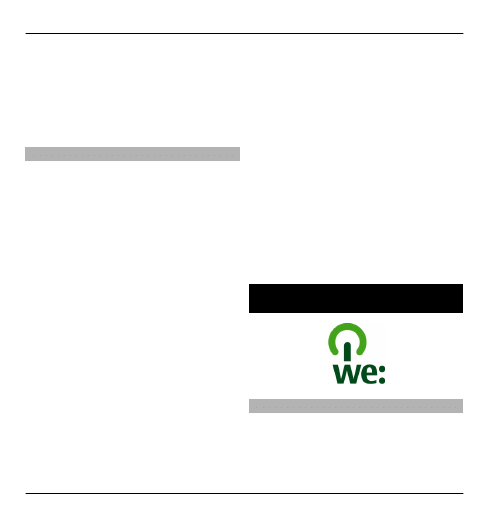
klawisz wyłącznika i wybierz
Wyłącz oszcz. energii
. Po
włączeniu trybu oszczędzania
energii zmiana ustawień
niektórych aplikacji może okazać
się niemożliwa.
Zwalnianie pamięci
Aby zobaczyć dostępną ilość miejsca na
różne typy danych, wybierz
Menu
>
Biuro
>
Mndż. plik.
.
Wiele funkcji urządzenia zapisuje dane
w pamięci. Gdy w urządzeniu zaczyna
brakować pamięci, pojawia się
odpowiedni komunikat.
Aby zwolnić pamięć, przenieś dane do
alternatywnej pamięci (jeżeli jest
dostępna) lub kompatybilnego
komputera.
Aby usunąć niepotrzebne już dane, użyj
Menedżera plików lub odpowiedniej
aplikacji. Możesz usunąć następujące
dane:
•
wiadomości zapisane w folderach
aplikacji Wiadomości i odebrane
wiadomości e-mail ze skrzynki
pocztowej;
•
zapisane strony internetowe;
•
informacje kontaktowe;
•
notatki kalendarza;
•
aplikacje widoczne w oknie
Menedżer aplikacji, które są
zbędne;
•
Pliki instalacyjne (.sis i.sisx)
zainstalowanych aplikacji.
Sporządź kopię zapasową plików
instalacyjnych na kompatybilnym
komputerze.
•
Zdjęcia i pliki wideo w aplikacji
Zdjęcia.
Porady ekologiczne
Oszczędzanie energii
Jeżeli będziesz przestrzegać poniższych
wskazówek (i będą one miały
zastosowanie do Twojego urządzenia),
198 Porady ekologiczne
© 2010 Nokia. Wszelkie prawa zastrzeżone.
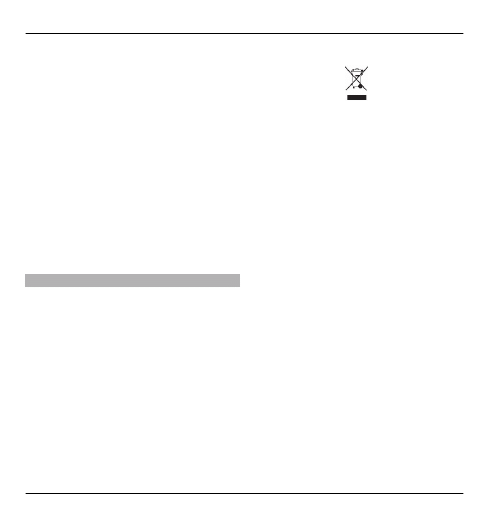
nie trzeba będzie ładować baterii tak
często:
•
Zamykaj aplikacje i połączenia
transmisji danych, na przykład
Bluetooth, kiedy z nich nie
korzystasz.
•
Zmniejsz jasność ekranu.
•
Ustaw urządzenie tak, aby
przechodziło do trybu oszczędzania
energii po minimalnym okresie
nieaktywności, jeśli ta funkcja jest
dostępna w Twoim urządzeniu.
•
Wyłącz niepotrzebne dźwięki, takie
jak dźwięki klawiszy.
Recykling
Wszystkie materiały użyte w tym
urządzeniu można odzyskać w postaci
materiałów i energii. Więcej informacji
na temat recyklingu starych produktów
firmy Nokia można znaleźć pod
adresem www.nokia.com/werecycle
lub za pośrednictwem urządzenia
mobilnego pod adresem
www.nokia.mobi/werecycle.
Poddaj opakowanie i instrukcje obsługi
ponownemu przetworzeniu zgodnie z
lokalnym schematem recyklingu.
Umieszczony na produkcie, baterii,
dokumentacji lub opakowaniu
przekreślony symbol pojemnika na
śmieci ma przypominać, że wszystkie
zużyte już produkty elektryczne,
elektroniczne, baterie i akumulatory
muszą być składowane w specjalnie
przeznaczonym do tego punkcie. Ten
wymóg dotyczy obszaru Unii
Europejskiej. Takie oznakowanie
informuje, że sprzęt ten, po okresie jego
użytkowania nie może być umieszczany
łącznie z innymi odpadami
pochodzącymi z gospodarstwa
domowego. Więcej informacji na temat
ekologicznych cech Twojego
urządzenia znajdziesz pod adresem
Porady ekologiczne 199
© 2010 Nokia. Wszelkie prawa zastrzeżone.
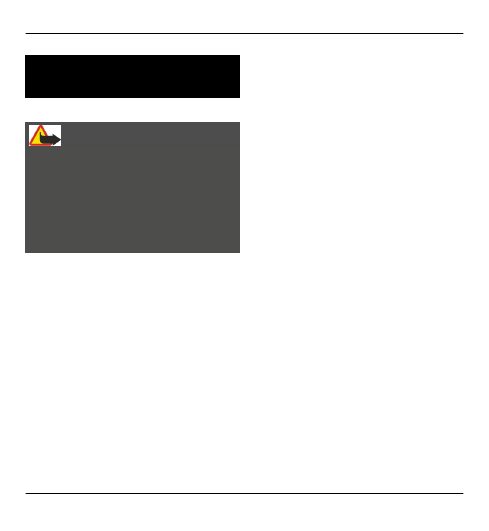
Informacje o bezpiecznym
użytkowaniu produktu
Akcesoria
Ostrzeżenie:
Korzystaj wyłącznie z baterii, ładowarek i innych
akcesoriów zatwierdzonych przez firmę Nokia do użytku
z tym właśnie modelem urządzenia. Użycie akcesoriów
innego typu może unieważnić jakiekolwiek zatwierdzenie
do użytku lub gwarancję na urządzenie i może być
niebezpieczne. W szczególności użycie niezatwierdzonych
do użytku ładowarek lub baterii może wiązać się z
ryzykiem pożaru, eksplozji, wycieku elektrolitu lub
powstania innego zagrożenia.
O dostępności zatwierdzonych do użytku akcesoriów
dowiesz się od sprzedawcy. Odłączając przewód
któregokolwiek z akcesoriów, chwytaj za wtyczkę — nie
za przewód.
Bateria
Wzmianka o bateriach i ładowarkach
Źródłem zasilania urządzenia jest bateria przeznaczona
do wielokrotnego ładowania. W tym urządzeniu należy
używać baterii BL-4D. Firma Nokia może dla tego
urządzenia udostępnić dodatkowe modele baterii. Do
ładowania baterii w tym urządzeniu przeznaczone są
następujące ładowarki: AC-8. Właściwy do użytku model
ładowarki zależy od typu złącza ładowania. Poszczególne
typy tego złącza wyróżnione są symbolami: E, EB, X, AR, U,
A, C, K lub UB.
Bateria może być ładowana i rozładowywana setki razy,
ale w końcu ulegnie zużyciu. Jeśli czas rozmów i czas
gotowości stanie się zauważalnie krótszy niż normalnie,
wymień baterię na nową. Używaj tylko baterii
zatwierdzonych przez firmę Nokia. Baterię ładuj wyłącznie
za pomocą ładowarek zatwierdzonych przez firmę Nokia
i przeznaczonych dla tego urządzenia.
Jeśli nowa bateria ma być użyta po raz pierwszy lub jeśli
bateria nie była przez dłuższy czas używana, to żeby taką
baterię naładować, może trzeba będzie ładowarkę
podłączyć, następnie odłączyć i ponownie podłączyć. Jeśli
bateria była całkowicie rozładowana, może upłynąć kilka
minut, zanim na wyświetlaczu pojawi się wskaźnik
ładowania i będzie można nawiązywać połączenia.
Bezpieczne wyjmowanie baterii. Przed każdym wyjęciem
baterii należy urządzenie wyłączyć i odłączyć je od
ładowarki.
Właściwe ładowanie. Jeśli nie używasz ładowarki, odłącz
ją od urządzenia i gniazdka sieciowego. Nie pozostawiaj
naładowanej do pełna baterii podłączonej do ładowarki,
ponieważ przeładowanie baterii skraca jej żywotność.
Jeśli naładowana do pełna bateria nie będzie używana, z
upływem czasu rozładuje się samoistnie.
Unikaj ekstremalnych temperatur. Baterię staraj się
zawsze przechowywać w temperaturze między 15°C a
25°C (59°F a 77°F). Ekstremalne temperatury zmniejszają
pojemność i skracają żywotność baterii. Urządzenie z
przegrzaną lub nadmiernie ochłodzoną baterią może
chwilowo nie działać. Sprawność baterii jest szczególnie
niska w temperaturach znacznie poniżej zera.
Nie dopuść do zwarcia biegunów baterii. Może to nastąpić
przypadkowo, gdy metalowy przedmiot, na przykład
moneta, spinacz lub długopis, spowoduje bezpośrednie
połączenie dodatniego (+) i ujemnego (-) bieguna baterii.
(Bieguny baterii wyglądają jak metalowe paski). Zdarzenie
takie może mieć miejsce, gdy zapasową baterię nosi się w
kieszeni lub portmonetce. Zwarcie biegunów może
200 Informacje o bezpiecznym użytkowaniu produktu
© 2010 Nokia. Wszelkie prawa zastrzeżone.
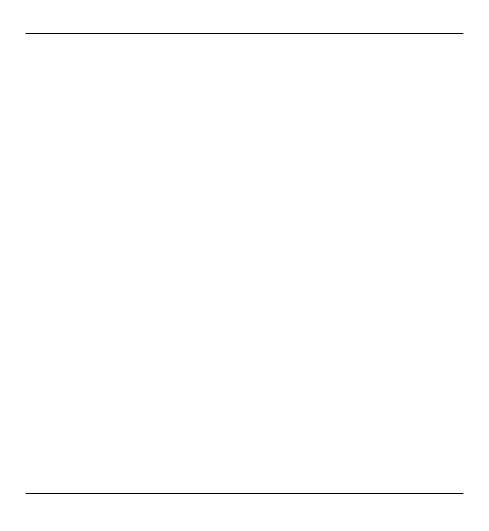
uszkodzić baterię lub przedmiot, który te bieguny ze sobą
połączy.
Utylizacja. Nigdy nie wrzucaj baterii do ognia, ponieważ
mogą eksplodować. Zużytych baterii należy pozbywać się
zgodnie z lokalnie obowiązującymi przepisami. O ile to
tylko możliwe, należy je oddać do recyklingu. Nie wyrzucaj
baterii do domowych pojemników na śmieci.
Wyciek. Baterii i ogniw nie wolno demontować, przecinać,
otwierać, zgniatać, zginać, przekłuwać ani rozrywać na
kawałki. Jeśli nastąpi wyciek, nie dopuść do kontaktu
płynu z baterii ze skórą lub oczami. Gdy jednak dojdzie do
takiego wypadku, natychmiast obmyj skażone miejsce
strumieniem wody lub poszukaj fachowej pomocy
medycznej.
Uszkodzenia. Baterii nie wolno modyfikować, przerabiać,
wkładać do niej obcych obiektów, zanurzać lub w inny
sposób narażać na kontakt z wodą lub innymi cieczami.
Uszkodzone baterie mogą eksplodować.
Prawidłowe użytkowanie. Bateria powinna być używana
tylko zgodnie z jej przeznaczeniem. Niewłaściwe
obchodzenie się z baterią może być przyczyną pożaru,
eksplozji i wystąpienia innych zagrożeń. Jeśli urządzenie
lub bateria spadnie, szczególnie na twardą powierzchnię,
i podejrzewasz, że bateria uległa uszkodzeniu, poddaj ją
badaniu w punkcie serwisowym, zanim zaczniesz jej
ponownie używać. Nigdy nie należy używać uszkodzonej
ładowarki lub baterii. Baterię przechowuj w miejscu
niedostępnym dla małych dzieci.
Jak dbać o swoje urządzenie
To urządzenie wyróżnia się najwyższej klasy konstrukcją i
jakością wykonania, dlatego też wymaga właściwej
obsługi. Przestrzeganie poniższych wskazówek pozwoli
zachować ważność gwarancji.
•
Urządzenie powinno być zawsze suche. Opady, duża
wilgotność i wszelkiego rodzaju ciecze mogą
zawierać związki mineralne powodujące korozję
obwodów elektronicznych. W przypadku
zawilgocenia urządzenia wyjmij z niego baterię i nie
wkładaj jej z powrotem, dopóki urządzenie
całkowicie nie wyschnie.
•
Nie używaj i nie przechowuj urządzenia w miejscach
brudnych i zapylonych. Może to spowodować
uszkodzenie jego ruchomych części i podzespołów
elektronicznych.
•
Nie przechowuj urządzenia w wysokiej lub niskiej
temperaturze. Wysokie temperatury mogą być
przyczyną krótszej żywotności urządzeń
elektronicznych, uszkodzeń baterii i odkształceń lub
stopienia elementów plastikowych. Gdy
wychłodzone urządzenie powróci do swojej
normalnej temperatury, w jego wnętrzu może
gromadzić się wilgoć, powodując uszkodzenie
podzespołów elektronicznych.
•
Nie próbuj otwierać urządzenia w sposób inny od
przedstawionego w tej instrukcji.
•
Nie upuszczaj, nie uderzaj urządzenia i nie potrząsaj
nim. Nieostrożne obchodzenie się z urządzeniem
może spowodować uszkodzenia wewnętrznych
podzespołów elektronicznych i delikatnych
mechanizmów.
•
Do czyszczenia urządzenia nie stosuj żrących
chemikaliów, rozpuszczalników ani silnych
detergentów. Do czyszczenia powierzchni
urządzenia używaj tylko miękkiej, czystej i suchej
szmatki.
•
Nie maluj urządzenia. Farba może zablokować jego
ruchome części i uniemożliwić prawidłowe
działanie.
•
Używaj tylko anteny dostarczonej wraz z
urządzeniem lub anteny zastępczej, która została
zatwierdzona do użytku. Stosowanie
Informacje o bezpiecznym użytkowaniu produktu 201
© 2010 Nokia. Wszelkie prawa zastrzeżone.
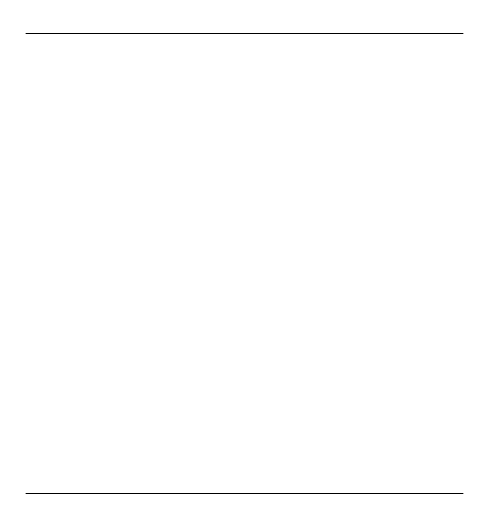
nieautoryzowanych anten, modyfikacje lub
podłączenia mogą spowodować uszkodzenie
urządzenia, a przy tym może to stanowić naruszenie
przepisów dotyczących urządzeń radiowych.
•
Z ładowarek korzystaj tylko w pomieszczeniach
zamkniętych.
•
Rób kopie zapasowe wszystkich danych, które
chcesz przechowywać. Do takich należą na przykład
kontakty i notatki kalendarza.
•
Aby urządzenie działało optymalnie, warto je od
czasu do czasu zresetować. W celu wyłącz zasilanie
urządzenia i wyjmij z niego baterię.
Wskazówki te dotyczą w równej mierze urządzenia,
baterii, ładowarki i każdego innego akcesorium.
Recykling
Zużyte produkty elektroniczne, baterie i opakowania
należy oddawać do specjalnych punktów zbiórki takich
materiałów. Zapobiega to niekontrolowanemu
zaśmiecaniu środowiska i promuje inicjatywy wtórnego
wykorzystania surowców. Informacje o wpływie
produktów Nokia na środowisko oraz ich recyklingu
można przeczytać na stronie www.nokia.com/werecycle,
a także na stronie dostępnej za pośrednictwem
przeglądarki w urządzeniu mobilnym, która znajduje się
pod adresem www.nokia.mobi/werecycle.
Dodatkowe informacje o bezpieczeństwie
Małe dzieci
Twoje urządzenie i jego akcesoria to nie zabawki.
Produkty te mogą zawierać drobne części. Należy je
przechowywać w miejscach niedostępnych dla małych
dzieci.
Środowisko pracy
To urządzenie spełnia wytyczne co do oddziaływania fal
radiowych na organizm człowieka, gdy jest używane w
normalnej pozycji przy uchu lub w odległości co najmniej
1,5 cm (5/8 cala) od ciała. Etui, zaczep do paska lub futerał,
w którym nosi się urządzenie, nie może zawierać metalu
i powinien utrzymywać odległość urządzenia od ciała nie
mniejszą niż podana wyżej.
Do przesyłania plików z danymi lub wiadomości
potrzebne jest dobre połączenie z siecią. Wysłanie plików
z danymi lub wiadomości może się opóźnić do czasu
uzyskania takiego połączenia. Od początku do końca
transmisji należy przestrzegać wskazówek co do
utrzymywania właściwej odległości urządzenia od ciała.
Niektóre części urządzenia są namagnesowane.
Urządzenie może przyciągać przedmioty metalowe. Nie
trzymaj w pobliżu urządzenia kart kredytowych ani innych
magnetycznych nośników danych, ponieważ zapisane na
nich informacje mogą zostać skasowane.
Urządzenia medyczne
Praca każdego urządzenia radiowego, w tym telefonu
komórkowego, może powodować zakłócenia w
funkcjonowaniu nienależycie zabezpieczonych urządzeń
medycznych. Skontaktuj się z lekarzem lub producentem
urządzenia medycznego, aby dowiedzieć się, czy jest
właściwie zabezpieczone przed oddziaływaniem fal
radiowych (RF). Wyłączaj swoje urządzenie wszędzie tam,
gdzie wymagają tego wywieszone napisy, na przykład w
szpitalach.
Wszczepione urządzenia medyczne
Minimalna odległość między wszczepionym urządzeniem
medycznym, takim jak stymulator serca lub kardiowerter-
defibrylator, a urządzeniem bezprzewodowym, zalecana
przez producentów urządzeń medycznych w celu
uniknięcia zakłóceń pracy urządzenia medycznego,
wynosi 15,3 centymetra (6 cali). Osoby z takimi
urządzeniami powinny:
202 Informacje o bezpiecznym użytkowaniu produktu
© 2010 Nokia. Wszelkie prawa zastrzeżone.
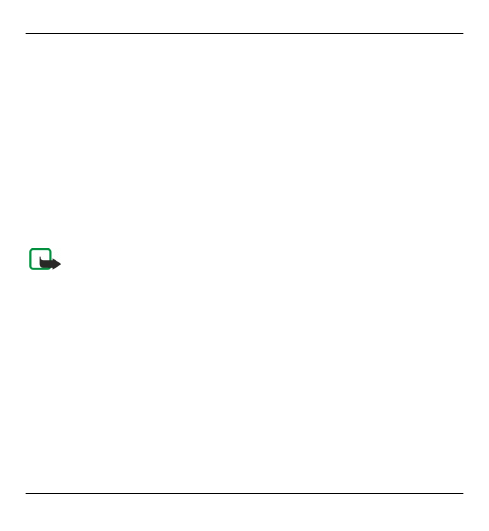
•
Nosić urządzenie bezprzewodowe w taki sposób,
żeby jego odległość od urządzenia medycznego była
zawsze większa niż 15,3 centymetra (6 cali).
•
Nie nosić bezprzewodowego urządzenia w kieszeni
na piersi.
•
Urządzenie bezprzewodowe trzymać przy uchu po
przeciwnej w stosunku do urządzenia medycznego
stronie ciała.
•
Wyłączyć urządzenie bezprzewodowe w przypadku
podejrzenia, że doszło do zakłóceń.
•
Stosować się do zaleceń producenta wszczepionego
urządzenia medycznego.
Wątpliwości co do używania urządzenia
bezprzewodowego i wszczepionego urządzenia
medycznego należy rozstrzygnąć z lekarzem.
Uwaga: Żaden element obudowy urządzenia
nie zawiera niklu. Metalowe części tej obudowy są ze stali
nierdzewnej.
Pojazdy mechaniczne
Sygnały radiowe (RF) mogą mieć wpływ na działanie
nieprawidłowo zainstalowanych lub niewłaściwie
zabezpieczonych w pojazdach mechanicznych układów
elektronicznych, takich jak elektroniczne układy wtrysku
paliwa, antypoślizgowe układy zabezpieczające przed
blokowaniem kół podczas hamowania, elektroniczne
układy kontroli szybkości i systemy poduszek
powietrznych. Więcej na ten temat dowiesz się od
producenta samochodu lub producenta wyposażenia.
Instalować i naprawiać to urządzenie w samochodzie
może tylko wykwalifikowany personel. Niewłaściwa
instalacja lub naprawa zagraża bezpieczeństwu i może
unieważnić gwarancję na urządzenie. Regularnie
sprawdzaj, czy wszystkie elementy urządzenia
bezprzewodowego w samochodzie są odpowiednio
zamocowane i czy działają prawidłowo. W pobliżu
urządzenia, jego części i akcesoriów nie wolno
przechowywać ani przewozić łatwopalnych cieczy, gazów
czy materiałów wybuchowych. Pamiętaj, że poduszki
powietrzne są wyzwalane z ogromną siłą. Nie trzymaj
swojego urządzenia lub akcesoriów w strefie wybuchu
poduszki powietrznej.
Wyłącz urządzenie jeszcze przed wejściem na pokład
samolotu. Używanie bezprzewodowych urządzeń
telekomunikacyjnych w samolocie może być prawnie
zabronione oraz może stanowić zagrożenie dla działania
systemów pokładowych.
Warunki fizykochemiczne grożące eksplozją
Wyłącz urządzenie, gdy znajdziesz się w obszarze, w
którym istnieje zagrożenie wybuchem. Stosuj się wtedy
do wszystkich wywieszonych instrukcji. W takich
warunkach iskrzenie może być przyczyną eksplozji lub
pożaru, co w konsekwencji grozi obrażeniami ciała lub
nawet śmiercią. Wyłączaj urządzenie w punktach
tankowania paliwa, na przykład w pobliżu dystrybutorów
na stacjach serwisowych. Przestrzegaj ograniczeń
obowiązujących na terenach składów, magazynów i
dystrybucji paliw, zakładach chemicznych oraz w rejonach
prowadzenia kontrolowanych wybuchów. Miejsca
zagrożone wybuchem są najczęściej, ale nie zawsze,
wyraźnie oznakowane. Do takich należą pomieszczenia
pod pokładem łodzi, miejsca składowania lub
przepompowywania chemikaliów oraz magazyny, w
których powietrze zawiera chemikalia, cząstki zbóż, kurzu
lub pyły metali. Wymienić tu trzeba również miejsca, w
których ze względów bezpieczeństwa zalecane jest
wyłączenie silnika samochodu. Jeśli pojazd napędzany jest
ciekłym gazem (propan, butan), należy zapytać
producenta, czy w pobliżu pojazdu można bezpiecznie
używać urządzenia bezprzewodowego.
Informacje o bezpiecznym użytkowaniu produktu 203
© 2010 Nokia. Wszelkie prawa zastrzeżone.
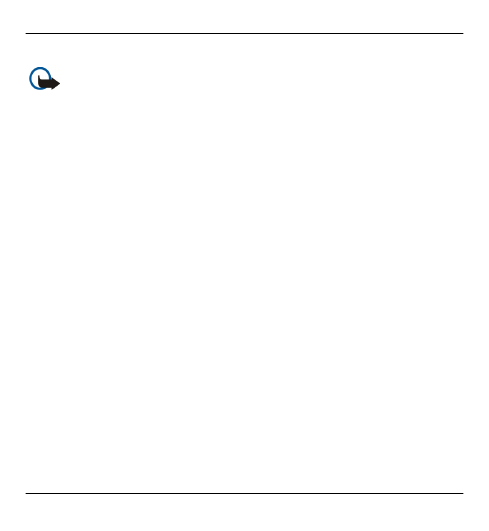
Telefony alarmowe
Ważne: To urządzenie działa z użyciem
sygnałów radiowych, sieci bezprzewodowych, sieci
naziemnych i funkcji zaprogramowanych przez
użytkownika. Jeśli twoje urządzenie obsługuje połączenia
głosowe przez internet (połączenia internetowe),
uaktywnij zarówno połączenia internetowe, jak i
połączenia przez sieć komórkową. Jeśli oba te rodzaje
połączeń będą aktywne, urządzenie może próbować
wywołać numer alarmowy przez sieć komórkową i przez
internet. Nie ma jednak gwarancji, że połączenie będzie
można nawiązać w każdych warunkach. W sytuacjach
krytycznych, takich jak konieczność wezwania pomocy
medycznej, nie powinno się więc polegać wyłącznie na
urządzeniu bezprzewodowym.
Aby połączyć się z numerem alarmowym:
1
Jeśli urządzenie nie jest włączone, włącz je. Sprawdź
moc sygnału sieci komórkowej. Zależnie od
urządzenia może trzeba będzie wykonać jeszcze
następujące czynności:
•
Włóż kartę SIM, jeśli urządzenie używa takiej
karty.
•
Usuń uaktywnione w urządzeniu ograniczenia
w nawiązywaniu połączeń.
•
Profil Offline lub Profil samolotowy zamień na
profil aktywny.
2
Naciśnij klawisz zakończenia tyle razy, ile potrzeba,
żeby usunąć z wyświetlacza wprowadzone znaki i
przygotować urządzenie do nawiązywania
połączeń.
3
Wprowadź obowiązujący na danym obszarze
oficjalny numer alarmowy. Numery alarmowe mogą
być różne w poszczególnych krajach.
4
Naciśnij klawisz połączenia.
Po połączeniu się z numerem alarmowym podaj jak
najdokładniej wszystkie niezbędne informacje. Twoje
urządzenie bezprzewodowe może być jedynym środkiem
łączności na miejscu zdarzenia. Nie przerywaj połączenia,
dopóki nie otrzymasz na to zgody.
Informacje o certyfikatach (SAR)
To mobilne urządzenie spełnia wytyczne w zakresie
oddziaływania fal radiowych na organizm człowieka.
Urządzenie to jest nadajnikiem i odbiornikiem fal
radiowych. Jest tak zaprojektowane, aby energia fal
radiowych nigdy nie przekraczała granic bezpieczeństwa
rekomendowanych przez międzynarodowe wytyczne.
Wytyczne te zostały opracowane przez niezależną
organizację naukową ICNIRP z uwzględnieniem
marginesu bezpieczeństwa w celu zagwarantowania
ochrony wszystkim osobom, niezależnie od wieku i stanu
zdrowia.
W odniesieniu do urządzeń mobilnych za jednostkę miary
oddziaływania fal radiowych na organizm człowieka
przyjęto SAR (ang. Specific Absorption Rate). Ustalona
przez ICNIRP graniczna wartość SAR wynosi 2,0 W/kg, przy
czym jest to wartość uśredniona w przeliczeniu na 10
gramów tkanki. Pomiary SAR przeprowadza się w
standardowych warunkach pracy urządzenia, przy
maksymalnej mocy emitowanego sygnału i w całym
spektrum badanych częstotliwości. Rzeczywista wartość
SAR może być znacznie mniejsza od maksymalnej,
ponieważ urządzenie jest zaprojektowane tak, że używa
tylko minimalnej mocy wymaganej do łączności z siecią.
Wartość tego minimum zależy od szeregu czynników,
takich jak odległość od stacji bazowej.
Najwyższa zmierzona wg wytycznych ICNIRP wartość SAR
tego urządzenia w testach przy uchu równa jest 0,99
W/kg.
204 Informacje o bezpiecznym użytkowaniu produktu
© 2010 Nokia. Wszelkie prawa zastrzeżone.
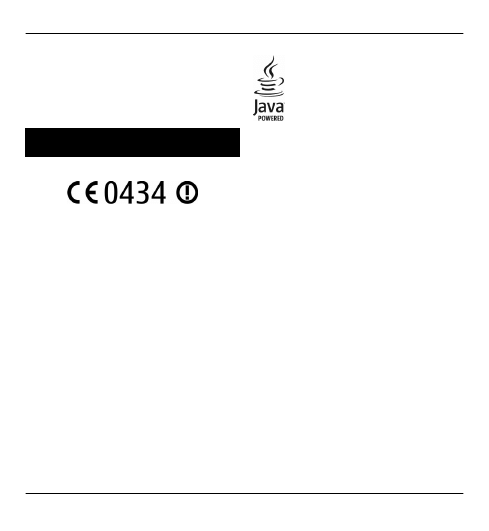
Na wartości SAR mogą mieć wpływ podłączone do
urządzenia akcesoria. Wartości SAR mogą się też różnić
zależnie od krajowych wymogów raportowania i
testowania oraz od pasma częstotliwości w danej sieci.
Więcej o wartościach SAR można się dowiedzieć na stronie
produktów, w witrynie www.nokia.com.
Prawa autorskie i inne uwagi
DEKLARACJA ZGODNOŚCI
NOKIA CORPORATION niniejszym oświadcza, że produkt
RM-632 jest zgodny z zasadniczymi wymaganiami oraz
pozostałymi stosownymi postanowieniami Dyrektywy
1999/5/WE. Kopię „Deklaracji zgodności” można znaleźć
pod adresem http://www.nokia.com/phones/
© 2010 Nokia. Wszelkie prawa zastrzeżone.
Nokia, Nokia Connecting People i Navi są znakami
towarowymi lub zarejestrowanymi znakami towarowymi
Nokia Corporation. Sygnał dźwiękowy o nazwie Nokia
tune jest znakiem towarowym Nokia Corporation. Inne
nazwy produktów i firm wymienione w niniejszym
dokumencie mogą być znakami towarowymi lub nazwami
handlowymi ich właścicieli.
Powielanie, przekazywanie, dystrybucja oraz
przechowywanie kopii części lub całości tego dokumentu
w jakiejkolwiek formie bez wyrażonej uprzednio na
piśmie zgody firmy Nokia jest zabronione. Firma Nokia
promuje politykę ciągłego rozwoju. Firma Nokia zastrzega
sobie prawo do wprowadzania zmian i usprawnień we
wszelkich produktach opisanych w tym dokumencie bez
uprzedniego powiadomienia.
Java i wszystkie znaki związane z technologią Java są
znakami towarowymi lub zastrzeżonymi znakami
towarowymi firmy Sun Microsystems, Inc.
Ten produkt podlega licencji MPEG-4 Visual Patent
Portfolio, która upoważnia do (i) korzystania z niego w
prywatnych i niekomercyjnych celach w związku z
informacjami zakodowanymi zgodnie ze standardem
MPEG-4 przez konsumenta w toku jego działań o
charakterze prywatnym i niekomercyjnym oraz do (ii)
używania go w związku z nagraniami wideo w formacie
MPEG-4, dostarczonymi przez licencjonowanego
dostawcę takich nagrań. W odniesieniu do innych
zastosowań licencja nie jest udzielana i nie można jej
domniemywać. Dodatkowe informacje, w tym informacje
dotyczące zastosowań promocyjnych, wewnętrznych i
komercyjnych, można otrzymać od firmy MPEG LA, LLC.
Zobacz http://www.mpegla.com.
W MAKSYMALNYM DOPUSZCZALNYM PRZEZ PRAWO ZAKRESIE
FIRMA NOKIA ANI ŻADEN Z JEJ LICENCJODAWCÓW W ŻADNYM
WYPADKU NIE PONOSI ODPOWIEDZIALNOŚCI ZA
JAKĄKOLWIEK UTRATĘ DANYCH LUB ZYSKÓW ANI ZA ŻADNE
SZCZEGÓLNE, PRZYPADKOWE, WTÓRNE LUB POŚREDNIE
SZKODY POWSTAŁE W DOWOLNY SPOSÓB.
ZAWARTOŚĆ TEGO DOKUMENTU PRZEDSTAWIONA JEST „TAK
JAK JEST – AS IS”. NIE UDZIELA SIĘ JAKICHKOLWIEK
GWARANCJI, ZARÓWNO WYRAŹNYCH JAK I DOROZUMIANYCH
W ODNIESIENIU DO RZETELNOŚCI, WIARYGODNOŚCI LUB
TREŚCI NINIEJSZEGO DOKUMENTU, WŁĄCZAJĄC W TO, LECZ NIE
OGRANICZAJĄC TEGO DO JAKICHKOLWIEK DOROZUMIANYCH
GWARANCJI UŻYTECZNOŚCI HANDLOWEJ LUB PRZYDATNOŚCI
DO OKREŚLONEGO CELU, CHYBA ŻE TAKOWE WYMAGANE SĄ
Prawa autorskie i inne uwagi 205
© 2010 Nokia. Wszelkie prawa zastrzeżone.
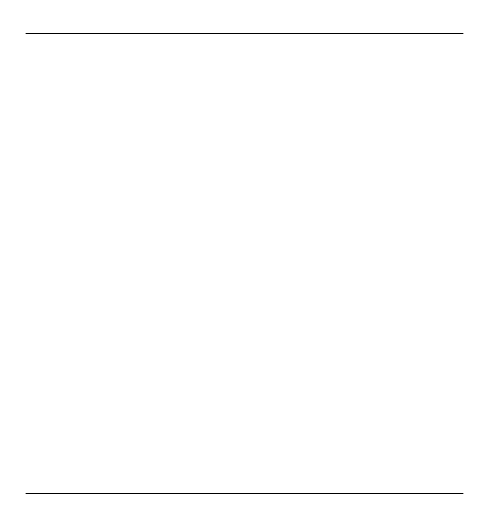
PRZEZ PRZEPISY PRAWA. FIRMA NOKIA ZASTRZEGA SOBIE
PRAWO DO DOKONYWANIA ZMIAN W TYM DOKUMENCIE LUB
WYCOFANIA GO W DOWOLNYM CZASIE BEZ UPRZEDNIEGO
POWIADOMIENIA.
W maksymalnym dopuszczalnym przez prawo zakresie
dekompilacja oprogramowania w urządzeniu jest
zabroniona. Wymienione w niniejszej instrukcji
ograniczenia, które dotyczą oświadczeń, gwarancji,
przyczyn powstania szkód i odpowiedzialności firmy
Nokia, stosują się również do oświadczeń, gwarancji,
przyczyn powstania szkód i odpowiedzialności
licencjodawców firmy Nokia.
Dostarczone wraz z urządzeniem aplikacje autorstwa
osób trzecich mogły zostać opracowane przez osoby lub
firmy niepowiązane z firmą Nokia i mogą być własnością
takich osób lub firm. W odniesieniu do tych aplikacji firmie
Nokia nie przysługują żadne prawa autorskie ani inne
prawa własności intelektualnej. Nokia nie ponosi żadnej
odpowiedzialności za obsługę użytkowników końcowych,
za prawidłowość działania tych aplikacji, za zawarte w
nich informacje czy inne materiały. Firma Nokia nie
udziela też żadnych gwarancji na te aplikacje. PRZEZ FAKT
UŻYCIA TYCH APLIKACJI ICH UŻYTKOWNIK PRZYJMUJE DO
WIADOMOŚCI, ŻE ZOSTAŁY ONE DOSTARCZONE „TAK, JAK SĄ”,
BEZ JAKICHKOLWIEK, JAWNYCH LUB DOROZUMIANYCH
GWARANCJI W MAKSYMALNYM DOPUSZCZALNYM PRZEZ
PRAWO ZAKRESIE. UŻYTKOWNIK PRZYJMUJE TEŻ DO
WIADOMOŚCI, ŻE ANI FIRMA NOKIA ANI PODMIOTY Z NIĄ
ZWIĄZANE NIE SKŁADAJĄ ŻADNYCH ZAPEWNIEŃ ANI
OŚWIADCZEŃ, TAK WYRAŹNYCH JAK I DOROZUMIANYCH,
DOTYCZĄCZYCH MIĘDZY INNYMI, LECZ NIE WYŁĄCZNIE,
TYTUŁU PRAWNEGO DO APLIKACJI, ICH JAKOŚCI HANDLOWEJ,
PRZYDATNOŚCI DO OKREŚLONEGO CELU I NIENARUSZANIA
PRZEZ NIE JAKICHKOLWIEK PRAW OSÓB TRZECICH Z
PATENTÓW, PRAW AUTORSKICH, ZNAKÓW TOWAROWYCH I
INNYCH PRAW.
Dostępność poszczególnych produktów i aplikacji, a także
i związanych z tymi produktami usług może się różnić w
zależności od regionu. Szczegóły, w tym dostępność opcji
językowych, należy sprawdzić ze sprzedawcą produktów
Nokia. To urządzenie może zawierać towary, technologie
i oprogramowanie podlegające przepisom eksportowym
USA i innych krajów. Odstępstwa od tych przepisów są
zabronione.
ANONS FCC/INDUSTRY CANADA
To urządzenie może powodować zakłócenia w odbiorze
audycji radiowych i programów TV (głównie wtedy, gdy
telefon jest blisko odbiornika). Jeśli takich zakłóceń nie
można wyeliminować, wtedy FCC/Industry Canada może
zażądać zaprzestania korzystania z tego telefonu. Pomocy
w eliminacji zakłóceń udzieli personel lokalnego serwisu.
Urządzenie to spełnia warunki ujęte w części 15 przepisów
FCC. Korzystanie z urządzenia podlega następującym
dwóm warunkom: (1) działanie urządzenia nie może
powodować szkodliwych zakłóceń i (2) urządzenie musi
odbierać zakłócenia łącznie z tymi, które mogą
powodować niepożądane działanie. Dokonanie
jakichkolwiek zmian lub modyfikacji bez wyraźnej zgody
firmy Nokia może unieważnić prawo użytkownika do
korzystania z tego urządzenia.
/Wydanie 2.0 PL
206 Prawa autorskie i inne uwagi
© 2010 Nokia. Wszelkie prawa zastrzeżone.
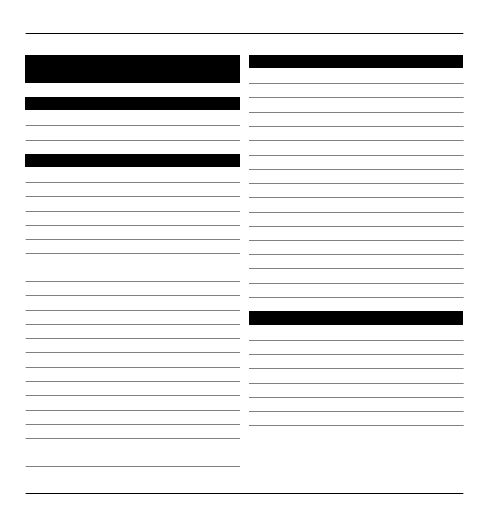
Indeks
Symbole/Liczby
802.1x
— ustawienia zabezpieczeń
A
A-GPS, system
A-GPS (assisted GPS)
akcesoria
— ustawienia
aktualizacje
— aplikacje
— oprogramowanie urządzenia 194,
aktualizacje oprogramowania 194, 195
Aktywne notatki
aktywny pasek narzędzi
— aplikacja Zdjęcia
albumy
— multimedia
anteny
aplikacja pomocy
aplikacje
aplikacje do systemu Symbian
Aplikacje Java
automatyczna aktualizacja godziny i
daty
B
bateria
— ładowanie
— oszczędzanie energii
— wkładanie
bezpieczeństwo
— karta pamięci
— urządzenie i karta SIM
blogi
blokada klawiatury
blokowanie
— autoblokada urządzenia
— klawiatura
— urządzenie
blokowanie zdalne
Bluetooth
budzik
C
certyfikaty
— szczegóły
— ustawienia
czas do autoblokady
czas trwania połączeń
Czat
czytnik wiadom.
Indeks 207
© 2010 Nokia. Wszelkie prawa zastrzeżone.
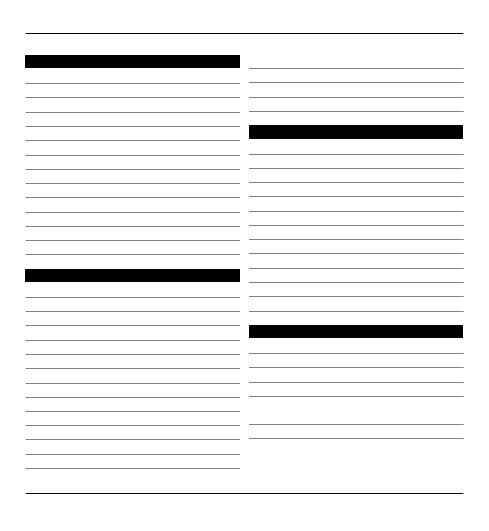
D
dane pakietowe
— ustawienia
data
— ustawienia
DLNA
drukowanie
— zdjęcia
Dzwonki 3-W
dźwięki
— ustawienia
dźwięki dzwonka
— 3D
— w profilach
E
EAP
— ustawienia dodatków
— użycie modułów dodatkowych EAP179
ekran główny
— czytanie
— dodawanie załączników
— foldery
— konfiguracja
— konta
— odpowiedź „poza biurem”
— rozłączanie
— ustawienia
— usuwanie
— wysyłanie
— wyszukiwanie
— załączniki
G
galeria
— linki strumieniowe
— pliki dźwiękowe
— prezentacje
godzina
— ustawienia
godzina i data
GPRS
— ustawienia
GPS
— żądania ustalenia położenia
GPS (Global Positioning System)
I
identyfikator dzwoniącego
informacje ogólne
informacje o lokalizacji
informacje o położeniu
informacje o pomocy technicznej firmy
Nokia
instalowanie aplikacji
208 Indeks
© 2010 Nokia. Wszelkie prawa zastrzeżone.
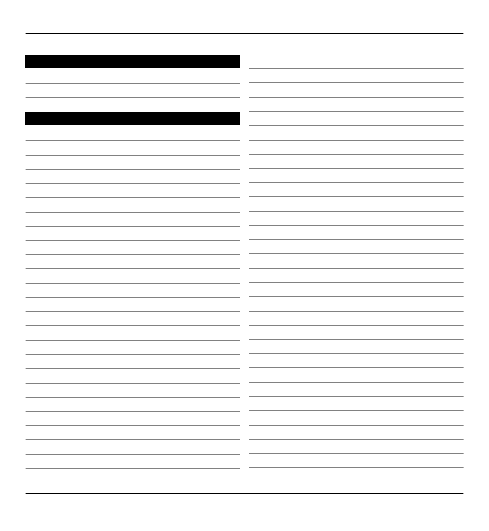
J
język
— ustawienia
K
kabel do transmisji danych
Kabel USB do transmisji danych
kalendarz
— tworzenie pozycji
— widoki
— żądania spotkania
kalkulator
kamera
— odtwarzanie plików wideo
— pasek narzędzi
— pliki wideo
— przeglądanie zdjęć
— robienie zdjęć
— sceny
— tryb serii
— ustawienia wideo
— ustawienia zdjęć
kanały informacyjne
kanały informacyjne, wiadomości 84
karta pamięci
— blokowanie
— hasła
karta SIM
— wiadomości SMS
— wkładanie
klawiatura
— ustawienia blokady
klawisze i części
klawisz powrotu
klawisz wiadomości
klucze
— klucze WEP
kod blokady
kod pin
kod PIN
— zmiana
kod PIN2
kod UPIN
— zmiana
kod UPUK
kody dostępu
kody PUK
kod zabezpieczający
konfiguracja, wiadomości
konfiguracja zdalna
konspekt strony
kontakty
— dźwięki dzwonka
— kopiowanie
— synchronizowanie
— w serwisach społecznościowych 27
— zarządzanie
— zdjęcia
Indeks 209
© 2010 Nokia. Wszelkie prawa zastrzeżone.
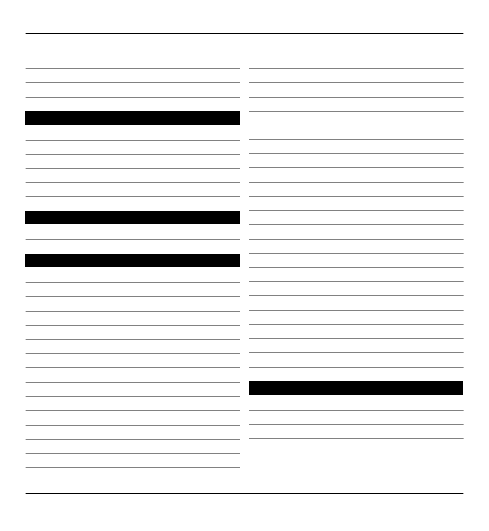
— znaki głosowe
kopiowanie zawartości
korektor graficzny
L
latarka
licencje
linki strumieniowe
logo
— logo powitalne
Ł
ładowanie baterii
M
magazyn kluczy
Mapy
— elementy wyświetlane
— informacje drogowe
— nawigowanie
— organizowanie miejsc
— organizowanie tras
— planowanie tras
— pobieranie map
— pozycjonowanie
— przeglądanie
— synchronizowanie
— trasy piesze
— trasy samochodowe
— udostępnianie lokalizacji
— Ulubione
— wskazówki głosowe
— wysyłanie miejsc
— wyświetlanie szczegółów
lokalizacji
— zapisywanie miejsc
— zapisywanie tras
— zmiana widoków
— znajdowanie lokalizacji
menedżer aplikacji
menedżer plików
menedżer urządzeń
miary
— przeliczanie
Minimapa
MMS
MMS (wiadomości multimedialne) 57
moduł zabezpiecz.
mowa
multimedia
Muzyka Ovi
N
narzędzia nawigacyjne
Nokia Ovi Player
notatki
210 Indeks
© 2010 Nokia. Wszelkie prawa zastrzeżone.
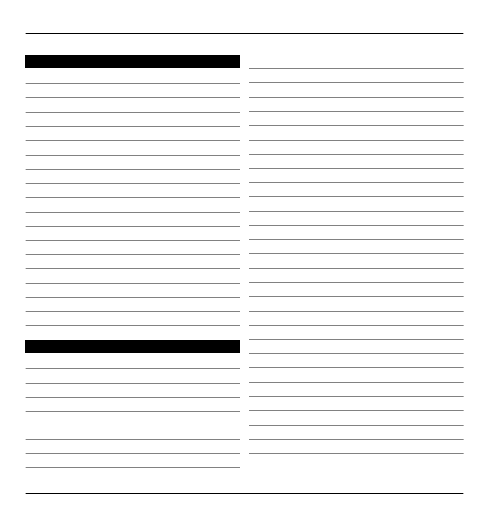
O
obraz tła
Obsługa aplikacji Java JME
odbieranie połączeń
odpowiedź „poza biurem”
odrzucanie połączeń
odszyfrowywanie
— pamięć urządzenia i karta pamięci148
odtwarzacz muzyki
— listy odtwarzania
— odtwarzanie
odtwarzanie
— wideo i audio
Office Communicator
operator
— wybieranie
ostatnie połączenia
Ovi by Nokia
Ovi Suite
P
pakietowa transmisja danych
— liczniki
pamięć
— oczyszczanie
— pamięć cache na strony
internetowe
pamięć cache
pasek kontakty
pasek na rękę
personalizacja
— wyświetlacz
— zmiana języka
personalizowanie urządzenia
PictBridge
pliki dźwiękowe
— szczegóły
pliki wideo
— odtwarzanie
— szczegóły
— udostępnione
poczta głosowa
— wywoływanie
— zmiana numeru
podcasting
— katalogi
— ustawienia
— wyszukiwanie
pokaz slajdów
polecenia głosow.
polecenia obsługi
połączenia
— czas trwania
— konferencyjne
— odbieranie 36
— odrzucanie
— ograniczanie
Patrz wybieranie ustalone
Indeks 211
© 2010 Nokia. Wszelkie prawa zastrzeżone.
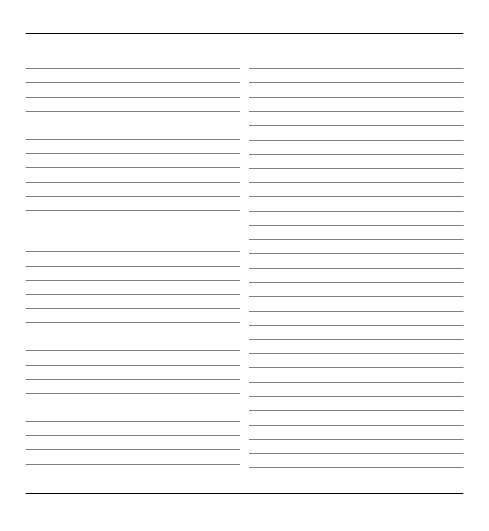
— opcje dostępne w trakcie
— poczta głosowa
— ustawienia
połączenia głosowe
Patrz połączenia
połączenia konferencyjne
połączenia transmisji danych
— łączność z komputerem
— synchronizacja
połączenia wideo
połączenia z komputerem
Patrz również połączenia transmisji
danych
połączenie Bluetooth
— adres urządzenia
— brak pamięci
— odbieranie danych
— wysyłanie danych
Połączenie Bluetooth
— tworzenie powiązań między
urządzeniami
połączenie danych pakietowych
— ustawienia punktu dostępu
połączenie internetowe
Patrz również przeglądarka
połączenie kablowe
połączenie oczekujące
pomoc
powitanie
pozycjonowanie
— ustawienia
prezentacje
profile
— personalizacja
— personalizowanie
— tworzenie
— wybór dźwięków dzwonka
przeglądarka
— bezpieczeństwo
— pamięć cache
— pasek narzędzi
— przeglądanie stron
— ustawienia
— wyszukiwanie zawartości
— zakładki
przeglądarka internetowa
Przeglądarka PDF
przekazywanie połączeń
przeliczanie
— miary
— waluty
przeliczanie walut
przesyłanie
— dane
przesyłanie materiałów
przesyłanie muzyki
przewidywanie tekstu
przydatne informacje
212 Indeks
© 2010 Nokia. Wszelkie prawa zastrzeżone.
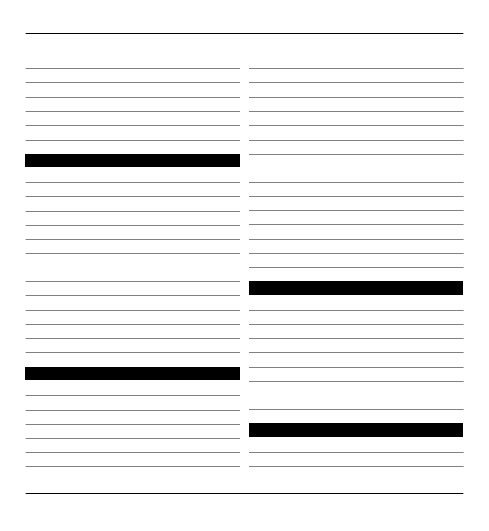
przywracanie oryginalnych ustawień167
punkty dostępu
— grupy
— VPN
Punkty dostępu do internetu
punkty orientacyjne
R
radio internetowe
— katalog stacji
— ulubione
— ustawienia
— wyszukiwanie stacji
RealPlayer
— odtwarzanie plików
multimedialnych
— ustawienia
— wyświetlanie szczegółów pliku 141
rejestr połączeń
roaming
rozwiązywanie problemów
S
sieć
— ustawienia
sieć domowa
sieć WLAN
SIP
— edycja profili
— edycja serwerów proxy
— edycja serwerów rejestracji
— tworzenie profili
— ustawienia
Sklep Ovi
skróty
słownik
słownikowa metoda wprowadzania
tekstu
słuchawki
SMS (wiadomości tekstowe)
synchronizacja
szybkie wybieranie
szyfrowanie
— pamięć urządzenia i karta pamięci147
T
tekst
— metoda słownikowa
— zmiana rozmiaru
tematy
— pobieranie
Transfer
tworzenie kopii zapasowej pamięci
urządzenia
U
udostępn. wideo
— przyjmowanie zaproszenia
Indeks 213
© 2010 Nokia. Wszelkie prawa zastrzeżone.
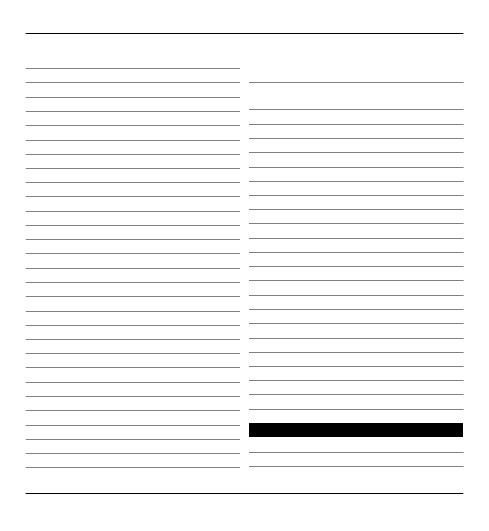
— udostępnianie plików wideo
— udostępnianie wideo na żywo 45
Udostępnianie online
— tworzenie ogłoszeń
udostępnione wideo
usługi czatu
ust. zabezp. WPA
ustawienia
— akcesoria
— aplikacje
— bezpieczeństwo
— blokada klawiatury
— Bluetooth
— certyfikat
— dane pakietowe
— data
— Dodatki EAP
— drukarka
— dźwięki
— godzina
— GPRS
— język
— kamera
— podcasting
— połączenie
— pozycjonowanie
— przeglądarka
— przywracanie
— punkty dostępu
— punkty dostępu danych
pakietowych
— punkty dostępu do internetu przez
sieć WLAN
— radio internetowe
— RealPlayer
— sieć
— SIP
— wiadomości
— wiadomości sieciowe
— wiadomości SMS
— WLAN
— wyświetlacz
— zaawansowany WLAN
— Zabezpieczenia sieci WLAN
— zabezpieczenia WEP
— zegar
ustawienia aplikacji
ustawienia drukarki
ustawienia oryginalne
ustawienia pozycjonowania
ustawienia proxy
ustawienia sieci
ustawienia strefy czasowej
usuwanie efektu czerwonych oczu 131
V
VPN
— korzystanie w aplikacjach
214 Indeks
© 2010 Nokia. Wszelkie prawa zastrzeżone.
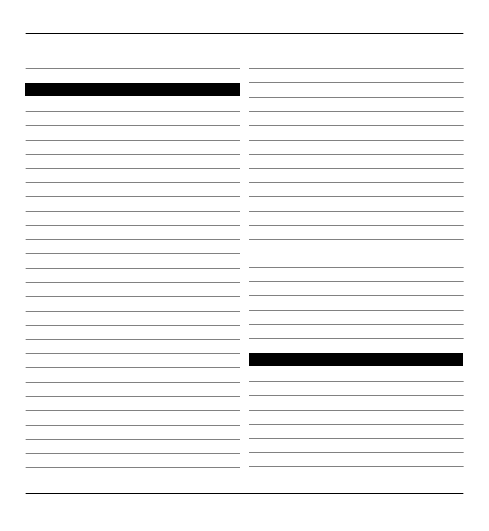
— punkty dostępu
W
WEP
— klucze
— ustawienia zabezpieczeń
wiadomości
— foldery
— konfiguracja, wiadomości
— opcje mowy
— ustaw. wiad. tekstowych
— ustawienia
— ustawienia wiadomości sieciowych67
— wiadomości sieciowe
wiadomości audio
wiadomości multimedialne
— odbieranie
— odpowiadanie na
— tworzenie prezentacji
— załączniki
wiadomości sieciowe
— ustawienia
wiadomości SMS
— ustawienia
— wiad. na karcie SIM
wiadomości tekstowe
— wysyłanie
wideo
— kopiowanie
— odtwarzanie
— udostępniane
wielozadaniowość
wirtualna sieć prywatna
— korzystanie w aplikacjach
WLAN
— adres MAC
— klucze WEP
— ust. zabezp. 802.1x
— ust. zabezp. WPA
— ustawienia
— ustawienia zaawansowane
— ustawienia zabezpieczeń
WLAN (bezprzewodowa sieć lokalna)70,
wprowadzanie tekstu
wybieranie ustalone
wygaszacz ekranu
wyświetlacz
— ustawienia
Z
zabezpieczenia
— przeglądarka
zakaz połączeń
zakładki
załączniki
— wiadomości multimedialne
zarządzanie plikami
Indeks 215
© 2010 Nokia. Wszelkie prawa zastrzeżone.
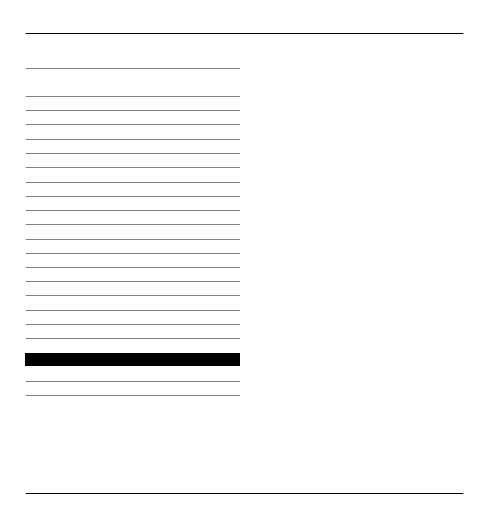
zawartość
— synchronizacja, wysyłanie i
pobieranie
zdalny tryb SIM
zdjęcia
— drukowanie
— edycja
— kopiowanie
— pasek narzędzi
— szczegóły pliku
— zarządzanie plikami
Zdjęcia
— znaczniki
zegar
Zegar
— ustawienia
zegar światowy
zestaw słuchawkowy
Zip manager
złącza
Ż
żądania spotkań
— odbieranie
216 Indeks
© 2010 Nokia. Wszelkie prawa zastrzeżone.
Document Outline
- Instrukcja obsługi Nokia E5-00
- Spis treści
- Bezpieczeństwo
- Pierwsze kroki
- Klawisze i części
- Wkładanie karty SIM i baterii
- Wkładanie karty pamięci
- Wyjmowanie karty pamięci
- Pasek na rękę
- Ładowanie baterii
- Blokowanie lub odblokowywanie klawiatury
- Podłączanie kompatybilnych słuchawek
- Włączanie i wyłączanie urządzenia
- Lokalizacja anten
- Nokia Transfer
- Nokia Ovi Suite
- Ovi by Nokia
- Kilka słów o Sklepie Ovi
- Kody dostępu
- Użytkowanie podstawowe
- Nawiązywanie połączeń
- Połączenia głosowe
- Podczas połączenia
- Poczta głosowa
- Odbieranie i odrzucanie połączeń
- Nawiązywanie połączenia konferencyjnego
- Proste wybieranie numeru telefonu
- Połączenie oczekujące
- Przekazywanie połączeń
- Zakazywanie połączeń
- Wybieranie głosowe
- Nawiązywanie połączenia wideo
- Podczas połączenia wideo
- Odbieranie i odrzucanie połączeń wideo
- Udostępnianie wideo
- Rejestr
- Wiadomości
- Foldery wiadomości
- Porządkowanie wiadomości
- Wiadomości e-mail
- Konfigurowanie konta e-mail
- Wysyłanie wiadomości e-mail
- Dodawanie załączników
- Czytanie wiadomości e-mail
- Pobieranie załączników
- Odpowiadanie na żądanie spotkania
- Wyszukiwanie wiadomości e-mail
- Usuwanie wiadomości e-mail
- Przełączanie się między folderami e-mail
- Rozłączanie ze skrzynką pocztową
- Ustawianie odpowiedzi „poza biurem”
- Ogólne ustawienia poczty e-mail
- Nokia Messaging
- Czytnik wiadomości
- Mowa
- Wiadomości SMS i MMS
- Typy wiadomości specjalnych
- Wiadomości sieciowe
- Ustawienia wiadomości
- Czat — informacje
- Konfiguracja aplikacji Office Communicator
- Łączność
- Internet
- Narzędzia biurowe Nokia
- Ustalanie pozycji (GPS)
- Mapy
- Mapy - omówienie
- Wyświetlanie lokalizacji na mapie
- Widok mapy
- Zmiana wyglądu mapy
- Pobieranie i aktualizowanie map
- Informacje o metodach ustalania pozycji
- Znajdowanie lokalizacji
- Wyświetlanie szczegółów lokalizacji
- Zapisywanie miejsc i tras
- Wyświetlanie i organizowanie miejsc lub tras
- Wysyłanie miejsc swoim znajomym
- Udostępnianie lokalizacji
- Synchronizowanie Ulubionych
- Wskazówki głosowe
- Dojazd do celu
- Widok nawigacji
- Odbieranie informacji o ruchu i bezpieczeństwie
- Spacer do celu
- Planowanie trasy
- Personalizacja
- Multimedia
- Kamera
- Galeria
- Zdjęcia
- Tworzenie ogłoszenia
- Nokia Podcasting
- Odtwarzacz muzyki
- RealPlayer
- Dyktafon
- Nokia Radio internetowe
- Zabezpieczenia i zarządzanie danymi
- Ustawienia
- Ustawienia ogólne
- Ustawienia telefonu
- Ustawienia połączeń
- Punkty dostępu
- Ustawienia połączeń pakietowych (GPRS)
- Ustawienia sieci WLAN
- Zaawansowane ustawienia sieci WLAN
- Ustawienia zabezpieczeń sieci WLAN
- Ustawienia zabezpieczeń WEP
- Ustawienia klucza WEP
- Ustawienia zabezpieczeń protokołu 802.1x
- Ustawienia zabezpieczeń WPA
- Dodatki sieci WLAN
- Ustawienia protokołu SIP
- Edycja profilów SIP
- Edytowanie serwerów proxy SIP
- Edytowanie serwerów rejestracji
- Ustawienia konfiguracji
- Ustawienia aplikacji
- Skróty
- Słowniczek
- Rozwiązywanie problemów
- Znajdowanie pomocy
- Porady ekologiczne
- Informacje o bezpiecznym użytkowaniu produktu
- Prawa autorskie i inne uwagi
- Indeks
Wyszukiwarka
Podobne podstrony:
Nokia C2 00 UG pl
Nokia C3 00 UG pl
Nokia HS 26W UG pl
Nokia Lumia 625 UG pl PL
Nokia 6700 classic UG pl
Nokia 1110i 1112 UG pl
Nokia 5500 Sport UG pl
Nokia 2680 slide UG pl
Nokia BH 102 UG pl
Nokia BH 205 UG pl
Nokia 7310 Supernova UG pl
Nokia 6650 fold UG pl
Nokia BH 108 UG pl
Nokia 6600 slide UG pl
więcej podobnych podstron